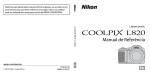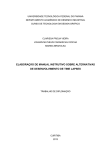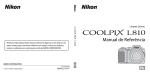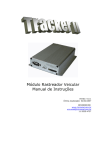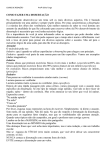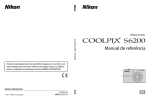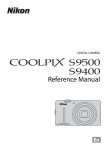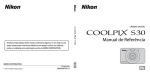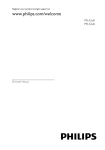Download P520
Transcript
CÂMERA DIGITAL
Manual de Referência
Pb
COOLPIX P520 Recursos recomendados
Redução de vibração ...........................................................................................A104
Você pode definir o efeito de redução de vibração para Normal ou Ativo. Quando você
seleciona Ativo, uma trepidação da câmera relativamente grande é compensada ao
fotografar de um carro ou em condições insatisfatórias, por exemplo.
e (vídeo)...............................................................................................................A92
Você pode gravar vídeos simplesmente pressionando o botão b (e gravação de vídeos).
Os tons de cores de um vídeo podem ser alterados de acordo com o modo de disparo e as
configurações de balanço de brancos. Você também pode gravar vídeos em câmera lenta e
rápida.
Função GPS.............................................................................................................A98
As informações de posição (latitude e longitude) podem ser gravadas nas fotografias que
serão tiradas com a unidade GPS interna.
Compatível com o Adaptador Móvel Sem Fio (disponível separadamente)
Você pode conectar o Adaptador Móvel Sem Fio WU-1a opcional a um conector USB/áudio
e vídeo. Você pode conectar a câmera via conexão Wi-Fi (rede local sem fio) a dispositivos
inteligentes nos quais o software dedicado foi instalado.
Consulte nossos sites, catálogo de produtos ou o manual de instruções do WU-1a para obter
mais detalhes.
Introdução
Partes da câmera e funções principais
Noções básicas de disparo e reprodução
Recursos de disparo
Recursos de reprodução
Gravar e reproduzir vídeos
Utilizar GPS
Configurações básicas da câmera
Seção de referência
Índice e notas técnicas
i
Introdução
Ler primeiro
Introdução
Obrigado por ter adquirido a câmera digital Nikon COOLPIX P520.
Antes de usar a câmera, leia as informações em "Para sua segurança" (Avi a viii) e
familiarize-se com as informações fornecidas neste manual. Após a leitura, mantenha este
manual acessível e consulte-o para aumentar o prazer com a sua nova câmera.
ii
Ler primeiro
Sobre este manual
Outras informações
• Símbolos e convenções
Para tornar mais fácil encontrar as informações de que precisa, os seguintes símbolos e
convenções são usados neste manual:
Ícone
Introdução
Se quiser começar a usar a câmera imediatamente, consulte "Noções básicas de disparo e
reprodução" (A16).
Consulte "Partes da câmera e funções principais" (A1) para obter mais informações sobre
nomes e funções das partes da câmera.
Descrição
B
Esse ícone indica cuidados e informações que devem ser lidos antes de usar a
câmera.
C
Esse ícone assinala notas e informações que devem ser lidas antes de utilizar a
câmera.
A/E/F
Esses ícones indicam outras páginas que contêm informações relevantes;
E: "Seção de referência," F: "Índice e notas técnicas".
• Cartões de memória SD, SDHC e SDXC são chamados de "cartões de memória" neste
manual.
• O ajuste no momento de aquisição da câmera é referido como "configuração padrão".
• Os nomes dos itens do menu exibidos na tela do monitor e os nomes de botões ou
mensagens exibidas na tela do computador aparecem em negrito.
• Neste manual, às vezes, as imagens são omitidas nos exemplos na tela do monitor, de
forma que os indicadores do monitor possam ser exibidos com maior clareza.
• As ilustrações do conteúdo do monitor e da câmera podem ser diferentes do produto
verdadeiro.
iii
Ler primeiro
Informações e precauções
Formação contínua
Introdução
Como parte do compromisso da Nikon de "Formação contínua", que visa fornecer assistência técnica e
conhecimentos sobre os produtos de forma continuada, estão disponíveis informações online constantemente
atualizadas nos seguintes sites:
• Para usuários no Brasil: http://nikon.com.br/
• Para usuários nos E.U.A.: http://www.nikonusa.com/
• Para usuários na Europa e África: http://www.europe-nikon.com/support/
• Para usuários na Ásia, Oceania e Oriente Médio: http://www.nikon-asia.com/
Visite estes sites para se manter permanentemente atualizado com as mais recentes informações sobre o
produto, sugestões, respostas às perguntas mais frequentes (FAQ, Frequently-Asked Questions) e conselhos
gerais sobre fotografia e processamento de imagem digital. É possível obter informações adicionais junto ao
representante Nikon da sua área. Para obter informações de contato, visite o site indicado abaixo:
http://imaging.nikon.com/
Utilize apenas acessórios eletrônicos da marca Nikon
As câmeras Nikon COOLPIX foram projetadas para satisfazer os mais elevados padrões e contêm circuitos
eletrônicos complexos. Somente acessórios eletrônicos da marca Nikon (incluindo carregadores de bateria,
baterias, adaptador/carregador AC e adaptadores AC), certificados pela Nikon especificamente para uso com
esta câmera digital Nikon, são concebidos e testados para funcionar dentro dos requisitos operacionais e de
segurança deste circuito eletrônico.
A UTILIZAÇÃO DE ACESSÓRIOS ELETRÔNICOS NÃO NIKON PODERÁ PROVOCAR DANOS À CÂMERA E ANULAR
A GARANTIA NIKON.
A utilização de baterias de íons de lítio recarregáveis de terceiros que não tenham o selo holográfico Nikon
pode interferir com a utilização normal da câmera ou resultar em superaquecimento, incêndio, quebras ou
vazamento da bateria.
Para obter mais informações sobre acessórios da marca Nikon, entre em contato com um distribuidor
autorizado da Nikon.
Selo holográfico: identifica este dispositivo
como um produto autêntico da Nikon.
Antes de tirar fotografias importantes
Antes de tirar fotografias em ocasiões importantes (como em casamentos ou antes de levar a câmera em uma
viagem), tire uma foto de teste para se assegurar de que a câmera está funcionando normalmente. A Nikon não
será responsabilizada por danos ou lucros perdidos que podem resultar do mau funcionamento do produto.
Sobre os Manuais
iv
• Nenhuma parte dos manuais incluídos com este produto pode ser reproduzida, transmitida, transcrita,
armazenada em um sistema de recuperação ou traduzida para qualquer idioma e em qualquer formato, de
nenhuma maneira, sem a permissão anterior, por escrito, da Nikon.
• A Nikon não se responsabiliza por danos que resultem do uso deste produto.
• A Nikon se reserva o direito de alterar as especificações do hardware e do software descritos na
documentação a qualquer momento e sem aviso prévio.
• Apesar de todo esforço feito para garantir que as informações contidas na documentação sejam precisas e
completas, gostaríamos que quaisquer erros ou omissões fossem informados ao representante da Nikon em
sua região (endereço fornecido separadamente).
Ler primeiro
Advertência sobre a proibição de realizar cópias ou reproduções
Observe que o simples fato de possuir material que tenha sido copiado ou reproduzido digitalmente através de
um scanner, câmera digital ou outro dispositivo pode ser punível por lei.
• Artigos cuja cópia ou reprodução é proibida por lei
Introdução
Não copie nem reproduza papel-moeda, moedas, títulos de crédito, obrigações do Tesouro ou títulos públicos
locais, inclusive se tais cópias ou reproduções estiverem marcadas como "Amostra". É proibida a cópia ou
reprodução de papel-moeda, moedas ou títulos de crédito que estejam em circulação em um país estrangeiro.
Salvo obtenção de autorização prévia do governo, é proibida a cópia ou reprodução de selos de correio ou de
selos postais não utilizados emitidos pelo governo.
É proibida a cópia ou reprodução de selos emitidos pelo governo, bem como de documentos certificados
estipulados por lei.
• Precauções sobre determinado tipo de cópias e de reproduções
O governo estipulou determinadas limitações sobre a cópia ou reprodução de títulos de crédito emitidos por
empresas privadas (ações, letras de câmbio, cheques, certificados de doações, etc.), títulos de transporte ou
bilhetes, exceto no caso de ser preciso fornecer um número mínimo de cópias necessárias para utilização
profissional de uma empresa. Da mesma forma, não copie nem reproduza passaportes emitidos pelo governo,
licenças emitidas por órgãos públicos ou grupos privados, bilhetes de identidade, nem qualquer tipo de
bilhetes em geral, tais como passes e vales de refeição.
• Conformidade com as declarações de direitos autorais
A cópia ou a reprodução de obras criativas protegidas pelos direitos autorais, tais como livros, música, quadros,
gravações em madeira, mapas, desenhos, filmes e fotografias, está regulamentada pelas leis nacionais e
internacionais de proteção dos direitos autorias. Não utilize este produto para efetuar cópias ilegais nem para
infringir as leis de proteção dos direitos autorais.
Descarte de dispositivos de armazenamento de dados
Observe que apagar imagens ou formatar dispositivos de armazenamento de dados, tais como cartões de
memória ou a memória incorporada da câmera, não apaga completamente os dados da imagem original. Os
arquivos excluídos podem, às vezes, ser recuperados a partir de dispositivos de armazenamento inutilizados
através de software disponível comercialmente, resultando potencialmente na utilização maliciosa dos dados
de imagem pessoais. A garantia de privacidade deste tipo de dados é de responsabilidade do usuário.
Antes de descartar um dispositivo de armazenamento de dados ou transferir a propriedade para outra pessoa,
apague todos os dados utilizando um software comercial de exclusão ou configure Gravar dados do GPS do
menu de Opções do GPS (A98) para Desligado depois de formatar o dispositivo e, em seguida, tire
fotografias do céu ou do solo até que o dispositivo de armazenamento fique cheio . Além disso, certifique-se de
substituir todas as imagens selecionadas em Selecionar 1 imagem na configuração da Tela de boas-vindas
(A103). Tome cuidado para evitar lesões ou danos materiais quando destruir fisicamente os dispositivos de
armazenamento de dados.
No caso da COOLPIX P520, os dados de registro salvos no cartão de memória são tratados da mesma maneira
que outros dados. Para apagar os dados do registro que são obtidos, mas não armazenados no cartão de
memória, selecione Criar registro (A102) ➝ Finalizar registro ➝ Apagar registro.
v
Para sua segurança
Para evitar danos ao produto Nikon ou lesões em si ou em terceiros, leia as seguintes
precauções de segurança na sua totalidade antes de utilizar este equipamento. Mantenha estas
instruções de segurança em um local acessível a todas as pessoas que utilizam o produto.
Introdução
Este ícone assinala os avisos e informações que devem ser lidos antes de utilizar este
produto Nikon para evitar possíveis lesões.
AVISOS
Desligue caso apresente defeito
Se você observar fumaça ou um odor
incomum saindo da câmera ou do
adaptador/carregador AC, desconecte o
adaptador/carregador AC e remova a
bateria imediatamente, tomando cuidado
para evitar queimaduras. A operação
contínua poderá resultar em ferimentos.
Após remover ou desligar a fonte de
alimentação, leve o equipamento a um
representante de assistência autorizado da
Nikon para inspeção.
Não desmonte o equipamento
Tocar nas partes internas da câmera ou do
adaptador/carregador AC pode resultar em
ferimentos. Somente técnicos qualificados
devem executar reparos. Se a câmera ou o
adaptador/carregador AC quebrarem
como resultado de uma queda ou outro
acidente, leve o produto a um
representante de assistência técnica
autorizada Nikon para inspeção, após
desconectar o produto e/ou remover a
bateria.
vi
Não use a câmera ou o adaptador/
carregador AC na presença de gás
inflamável
O uso da câmera em presença de gases
inflamáveis (por exemplo, propano ou
gasolina), sprays ou poeira inflamável pode
resultar em explosão ou incêndio.
Manuseie a alça da câmera com
cuidado
Nunca coloque a alça em volta do pescoço
de um bebê ou criança.
Mantenha o equipamento fora do
alcance das crianças
Não deixe os produtos ao alcance de
crianças. Isso pode provocar ferimentos.
Tenha cuidado especial para evitar que as
crianças coloquem a bateria ou outras
peças pequenas na boca.
Não permaneça em contato com a
câmera, o adaptador/carregador
AC ou o adaptador AC durante
longos períodos enquanto os
dispositivos estiverem ligados ou
sendo usados.
Partes dos dispositivos esquentam. Deixar
os dispositivos em contato direto com a
pele durante longos períodos poderá
resultar em queimaduras de baixa
temperatura.
Para sua segurança
• Caso o líquido derramado pela bateria
danificada entre em contato com a roupa
ou com a pele, lave imediatamente a área
afetada com bastante água.
•
•
•
•
•
•
Observe as seguintes precauções
ao manipular o adaptador/
carregador AC
Mantenha em local seco. A nãoobservância desta precaução poderá
resultar em incêndio ou choque elétrico.
A poeira sobre ou nas imediações das
peças metálicas da tomada deve ser
removida com um pano seco. O uso
contínuo pode resultar em incêndio.
Não manipule a tomada nem aproximese do adaptador/carregador AC durante
tempestades com relâmpago. A não
observância desta precaução poderá
resultar em choque elétrico.
Não danifique, modifique, puxe ou dobre
com força o cabo USB de alimentação,
nem coloque-o embaixo de objetos
pesados, nem o exponha a calor ou
chamas. Caso o isolamento se danifique e
os fios fiquem expostos, leve o cabo até
um representante de assistência
autorizado da Nikon para inspeção. A não
observância destas precauções poderá
resultar em incêndio ou choque elétrico.
Não manipule a tomada ou o adaptador/
carregador AC com as mãos molhadas. A
não observância desta precaução poderá
resultar em choque elétrico.
Não utilize com conversores ou
adaptadores de viagem, designados para
a conversão de uma tensão para outra ou
com inversores CC-CA. A não observância
desta precaução poderá causar danos ao
produto, superaquecimento ou incêndio.
Introdução
Tenha muito cuidado ao
manusear a bateria
A bateria pode vazar, superaquecer ou
explodir, se manipulada inadequadamente.
Respeite as seguintes precauções ao
manusear a bateria utilizada com este
produto:
• Desligue o produto antes da troca da
bateria. Se você estiver usando o
adaptador/carregador AC/adaptador AC,
certifique-se de que esteja desconectado.
• Use somente uma bateria recarregável de
Li-ion EN-EL5 (incluída). Carregue a
bateria inserindo-a na câmera e
conectando o adaptador/carregador AC
EH-69C (incluído).
• Quando inserir a bateria, não tente
colocá-la de cabeça para baixo ou
invertida.
• Não desmonte a bateria, não tente
remover nem danificar o isolamento ou o
compartimento.
• Não exponha a bateria a chamas nem a
calor excessivo.
• Não submerja nem coloque em contato
com a água.
• Recoloque a tampa do terminal ao
transportar a bateria. Não transporte nem
armazene junto a objetos metálicos, tais
como colares ou grampos para o cabelo.
• A bateria tem tendência a vazamentos
quando completamente descarregada.
Para evitar danos ao produto, remova a
bateria quando a carga estiver
completamente esgotada.
• Interrompa imediatamente a utilização
caso detecte qualquer alteração na bateria,
tal como descoloração ou deformação.
vii
Para sua segurança
Introdução
Utilize cabos apropriados
Quando ligar os cabos às tomadas de
entrada e saída, utilize os cabos fornecidos
ou vendidos pela Nikon para esse fim, para
manter a conformidade com os
regulamentos do produto.
Manuseie as peças móveis com
cuidado
Cuidado para que os seus dedos ou outros
objetos não fiquem presos na tampa da
lente ou em outras peças móveis.
CD-ROMs
Os CD-ROMs incluídos com este dispositivo
não devem ser reproduzidos em
equipamento de CD de áudio. A
reprodução de CD-ROMs em um leitor de
CD de áudio poderá causar a perda de
audição ou danos ao equipamento.
Cuidado ao utilizar o flash
A utilização do flash perto dos olhos do
pessoa fotografada pode provocar
incapacidade visual temporária. Deve-se
ter cuidado especial ao fotografar bebês,
para que o flash não esteja a menos de
um metro do tema fotografado.
Não utilize o flash se a janela do
flash estiver em contato com uma
pessoa ou um objeto
A não observância desta precaução poderá
resultar em queimaduras ou incêndio.
Evite o contato com o cristal
líquido
Caso a tela se quebre, tome cuidado para
evitar ferimentos provocados pelos vidros
quebrados e para evitar que o cristal líquido
da tela entre em contato com a pele, os
olhos ou a boca.
viii
Desligue a câmera dentro de
aviões ou hospitais
Desligue a câmera dentro de aviões
durante o pouso ou a decolagem. Além
disso, antes de embarcar em um avião,
defina a função de gravação de
informações de rastreamento por GPS
como OFF (desligado). Ao utilizar a câmera
em um hospital, siga as instruções do
hospital. As ondas eletromagnéticas
emitidas pela câmera podem prejudicar os
sistemas eletrônicos do avião ou do
equipamento hospitalar.
Remova o cartão Eye-Fi, que pode ser a
causa da interrupção, previamente caso
esteja inserido na câmera.
Imagens 3D
Não exiba imagens 3D gravadas com este
dispositivo por longos períodos de tempo,
seja em uma televisão, monitor ou outro
dispositivo de exibição. No caso de crianças
cujo sistema visual ainda está em
desenvolvimento, consulte um pediatra ou
oftalmologista antes do uso e siga as
instruções. A exibição prolongada de
imagens 3D pode causar cansaço visual,
náusea ou desconforto. Interrompa o uso
caso algum desses sintomas ocorra e
consulte um médico, se necessário.
Avisos
Avisos para clientes nos EUA
GUARDE ESTAS INSTRUÇÕES.
PERIGO - PARA REDUZIR O RISCO DE
INCÊNDIO OU CHOQUE ELÉTRICO,
SIGA CUIDADOSAMENTE ESTAS
INSTRUÇÕES
Para a conexão com uma fonte de energia
fora dos EUA, use um adaptador adequado
à tomada aplicável, se necessário.
A fonte de alimentação deve ser
direcionada corretamente em uma posição
vertical ou apoiada sobre o piso.
Comissão Federal das Comunicações
(FCC) Declaração de Interferência de
Frequência de Rádio.
Este equipamento foi testado e definido
como em conformidade com os limites
para um dispositivo digital Classe B, de
acordo com a Parte 15 das regras da FCC.
Esses limites foram projetados para
proporcionar proteção razoável contra
interferências danosas em uma instalação
residencial. Este equipamento gera, usa e
pode irradiar energia de frequência de
rádio e, se não for instalado e usado de
acordo com as instruções, poderá causar
interferências danosas em comunicações
de rádio. Entretanto, não existem garantias
de que não ocorrerão interferências em
uma instalação específica. Se este
equipamento causar interferências
danosas à recepção de aparelhos de rádio
ou de televisão, o que pode ser
Introdução
INSTRUÇÕES DE SEGURANÇA
IMPORTANTES -
determinado ao desligar e ligar o
equipamento, o usuário é encorajado a
tentar corrigir a interferência por meio de
uma ou mais das medidas a seguir:
• Reorientar ou mudar o local da antena
receptora.
• Distanciar o equipamento do receptor.
• Conectar o equipamento em uma
tomada em um circuito diferente
daquele ao qual o receptor está
conectado.
• Consultar o distribuidor ou um técnico
experiente em rádio/televisão.
CUIDADO
Modificações
A FCC exige que o usuário seja avisado de
que quaisquer mudanças ou alterações
feitas ao dispositivo que não forem
expressamente aprovadas pela Corporação
Nikon podem anular a autoridade do
usuário para operar o equipamento.
Cabos de interface
Use os cabos de interface vendidos ou
fornecidos pela Nikon para o seu
equipamento. O uso de outros cabos de
interface pode exceder os limites da
Classe B Parte 15 das regras da FCC.
ix
Avisos
Introdução
Aviso para clientes no Estado da
Califórnia
AVISO
Manusear o fio deste equipamento irá lhe
expor a chumbo, um componente químico
conhecido no Estado da Califórnia por
causar defeitos de nascença ou outros
danos reprodutivos.
Lave as mãos após o manuseio.
Nikon Inc.,
1300 Walt Whitman Road
Melville, Nova York 11747-3064
EUA
Tel: 631-547-4200
Aviso para clientes no Canadá
PRECAUÇÃO
Este aparelho digital de Classe B está em
conformidade com o ICES-003 canadense.
ATTENTION
Cet appareil numérique de la classe B est
conforme à la norme NMB-003 du Canada.
x
Avisos para clientes na Europa
CUIDADO
RISCO DE EXPLOSÃO SE A BATERIA
FOR SUBSTITUÍDA POR OUTRA DE
TIPO INCORRETO.
DESCARTE AS BATERIAS USADAS
CONFORME AS INSTRUÇÕES.
Este símbolo indica que este
produto deve ser descartado
separadamente.
As informações a seguir se
aplicam apenas aos usuários em
países da Europa:
• Este produto foi projetado para ser
descartado separadamente em um
ponto de coleta apropriado. Não
descarte-o com o lixo doméstico.
• Para obter mais informações, entre em
contato com o revendedor ou com as
autoridades locais responsáveis pelo
tratamento de resíduos.
Este símbolo na bateria indica
que ela deve ser descartada
separadamente.
As informações a seguir se
aplicam apenas aos usuários em países da
Europa:
• Todas as baterias, quer tenham este
símbolo ou não, são projetadas para
descarte separado em um ponto de
coleta apropriado. Não descarte-a com o
lixo doméstico.
• Para obter mais informações, entre em
contato com o revendedor ou com as
autoridades locais responsáveis pelo
tratamento de resíduos.
<Importante> Notas sobre GPS
Introdução
b Dados do nome do local desta câmera
Antes de utilizar a função GPS, certifique-se de ler "CONTRATO DE LICENÇA DE USUÁRIO
PARA DADOS DE NOME DO LOCAL" (F15) e concordar com os termos.
• As informações do nome do local (Ponto de Interesse: PDI) são de abril de 2012.
As informações do nome do local não serão atualizadas.
• Use as informações de nome de local somente como guia.
• As informações do nome do local (Ponto de Interesse: PDI) da República Popular da China
("China") e da República da Coreia não são fornecidas para a COOLPIX P520.
b Funções GPS
• Utilize as informações medidas pela câmera apenas como uma diretriz.
Estas informações não podem ser usadas para navegação em um avião, veículo e pessoa
ou aplicativos de pesquisa de terreno.
• Quando Gravar dados do GPS em Opções do GPS do menu de opções GPS estiver
configurado para Ligado, as funções GPS continuarão a funcionar mesmo depois da
câmera ter sido desligada (A99).
As ondas eletromagnéticas emitidas por este produto produto podem afetar os
instrumentos de medição de um avião ou equipamentos médicos. Quando o uso do
produto for proibido ou limitado durante decolagens e aterrissagens de aviões ou dentro
de hospitais, configure Gravar dados do GPS para Desligado e desligue a câmera.
• Uma pessoa pode ser identificada a partir de imagens estáticas ou vídeos que foram
gravados com informações de local.
Observe os cuidados quando estiver transferindo imagens estáticas ou vídeos gravados
com informações do local, ou arquivos de registro do GPS para terceiros, ou fizer o upload
destes arquivos em uma rede, como a Internet, onde o público possa visualizá-los.
Certifique-se de ler "Descarte de dispositivos de armazenamento de dados" (Av).
bUtilização da câmera em outro país
Antes de levar a câmera com a função GPS para outros países em viagens, consulte sua
agência de viagens ou embaixada do país que estiver visitando para confirmar se há alguma
restrição de uso.
Por exemplo, você não pode gravar registros de informações de local sem permissão do
governo na República Popular da China ("China"). Configure Gravar dados do GPS para
Desligado.
• O GPS pode não funcionar corretamente na China e nas fronteiras entre a China e os
países vizinhos (a partir de dezembro de 2012).
xi
Sumário
Introdução ................................................................................................................................................................ ii
Introdução
Ler primeiro ................................................................................................................................................................ ii
Sobre este manual..................................................................................................................................................................... iii
Informações e precauções................................................................................................................................................... iv
Para sua segurança.................................................................................................................................................. vi
AVISOS .............................................................................................................................................................................................. vi
Avisos ........................................................................................................................................................................... ix
<Importante> Notas sobre GPS ......................................................................................................................... xi
Partes da câmera e funções principais ........................................................................................................... 1
O corpo da câmera................................................................................................................................................... 1
Principais funções dos controles ...................................................................................................................................... 3
Fixar a alça da câmera e a tampa da lente.................................................................................................................. 6
Abrir e ajustar o ângulo do monitor............................................................................................................................... 7
Utilizar o visor................................................................................................................................................................................ 8
Alternar a tela do monitor (botão s) ................................................................................................................... 9
Operações básicas do menu.............................................................................................................................. 10
Tela do monitor ...................................................................................................................................................... 12
Noções básicas de disparo e reprodução................................................................................................... 16
Preparação 1 Inserir a bateria............................................................................................................................ 16
Preparação 2 Carregar a bateria ....................................................................................................................... 18
Preparação 3 Inserir um cartão de memória ............................................................................................... 20
Memória interna e cartões de memória .................................................................................................................... 21
Cartões de memória aprovados...................................................................................................................................... 21
Passo 1 Ligar a câmera......................................................................................................................................... 22
Ligar e desligar a câmera..................................................................................................................................................... 23
Configurar o idioma, a data e a hora............................................................................................................................ 24
Passo 2 Selecionar um modo de disparo ...................................................................................................... 26
Modos de disparo disponíveis ......................................................................................................................................... 27
Passo 3 Enquadrar uma imagem...................................................................................................................... 28
Utilizar o zoom ........................................................................................................................................................................... 29
Passo 4 Focalizar e fotografar............................................................................................................................ 30
Passo 5 Reproduzir imagens.............................................................................................................................. 32
Passo 6 Excluir imagens indesejadas.............................................................................................................. 33
xii
Sumário
Recursos de disparo ........................................................................................................................................... 35
Introdução
Modo A (Automático)........................................................................................................................................ 35
Modo de cena (Disparo adequado à cena) .................................................................................................. 36
Exibir uma descrição (Informações de ajuda) de cada cena......................................................................... 36
Características de cada cena ............................................................................................................................................. 37
Utilizar a Suavização de pele ............................................................................................................................................. 46
Modo Efeitos especiais (Aplicar efeitos ao fotografar)............................................................................. 47
Modos j, k, l, m (Configurar a exposição para o disparo) .............................................................. 49
M (Modos user settings (Configurações do usuário)) .............................................................................. 53
Salvar as configurações no modo M ........................................................................................................................... 54
Recursos que podem ser definidos com o uso do seletor múltiplo.................................................... 55
Funções disponíveis................................................................................................................................................................ 55
Utilizar o flash (Modos flash).............................................................................................................................................. 56
Utilizar o temporizador automático.............................................................................................................................. 59
Fotografar rostos sorridentes automaticamente (Temporiz. para sorrisos) ......................................... 60
Utilizar o modo de foco........................................................................................................................................................ 62
Ajustar o brilho (Compensação da exposição) ...................................................................................................... 64
Lista das configurações padrão....................................................................................................................................... 65
Recursos que podem ser definidos usando o botão d (Menu) (Modo de disparo)................ 67
Opções disponíveis no menu de disparo ................................................................................................................. 68
Funções que podem ser definidas com o uso do botão Fn (Função)................................................. 71
Alterar a Qualidade de imagem e o Tamanho da imagem..................................................................... 72
Qualidade de imagem........................................................................................................................................................... 72
Tamanho da imagem............................................................................................................................................................. 73
Recursos não disponíveis em combinação .................................................................................................. 75
Alcance de controle da velocidade do obturador (Modos j, k, l, m)............................................ 78
Focalizar o assunto................................................................................................................................................ 79
Utilizar Localiz. AF do obj. princ....................................................................................................................................... 79
Utilizar a detecção de rostos ............................................................................................................................................. 80
Trava de foco ............................................................................................................................................................................... 81
Foco automático....................................................................................................................................................................... 81
Recursos de reprodução................................................................................................................................... 82
Zoom de reprodução ........................................................................................................................................... 82
Exibir várias imagens (Reprodução de miniaturas e Exibição de calendário).................................. 83
Recursos que podem ser definidos usando-se o botão d (Menu)
(Modo de reprodução)......................................................................................................................................... 84
Menus de reprodução disponíveis................................................................................................................................ 84
Utilizar a tela para selecionar imagens........................................................................................................................ 86
Conectar a câmera a uma TV, computador ou impressora .................................................................... 87
Utilizar o ViewNX 2................................................................................................................................................ 88
Instalar ViewNX 2...................................................................................................................................................................... 88
Transferir imagens para o computador...................................................................................................................... 90
Exibir imagens ............................................................................................................................................................................ 91
xiii
Sumário
Gravar e reproduzir vídeos .............................................................................................................................. 92
Introdução
Gravar vídeos........................................................................................................................................................... 92
Recursos que podem ser definidos usando o botão d (Menu) (Menu de vídeo).................... 96
Menus de vídeo disponíveis.............................................................................................................................................. 96
Reproduzir vídeos.................................................................................................................................................. 97
Utilizar GPS ............................................................................................................................................................ 98
Iniciar a gravação de dados do GPS................................................................................................................ 98
Recursos que podem ser definidos usando o botão d (Menu)
(Menu de Opções do GPS)................................................................................................................................ 101
Opções disponíveis no Menu de Opções do GPS ............................................................................................ 101
Configurações básicas da câmera............................................................................................................... 103
O Menu de configuração .................................................................................................................................. 103
Seção de referência ....................................................................................................................................... E1
Tirar fotografias com o Foco manual ......................................................................................................... E2
Utilizar o Panorama Fácil (Disparo e Reprodução)................................................................................ E3
Tirar fotografias com o Panorama Fácil................................................................................................................ E3
Exibir o Panorama Fácil (Rolar)................................................................................................................................... E5
Utilizar o Auxiliar de Panorama ................................................................................................................... E6
Reproduzir imagens em uma sequência.................................................................................................. E8
Editar imagens estáticas.............................................................................................................................. E10
Recursos de edição........................................................................................................................................................ E10
k Retoque rápido: aprimorar o contraste e a saturação.................................................................... E12
I D-Lighting: aprimorar o brilho e o contraste........................................................................................ E12
e Suavização de pele: suavizar tons da pele.............................................................................................. E13
p Efeitos de filtro: aplicar efeitos de filtro digital........................................................................................ E14
g Imagem reduzida: reduzir o tamanho de uma imagem............................................................... E15
a Cortar: criar uma cópia recortada.................................................................................................................. E16
Conectar a câmera a uma TV (Exibir imagens em uma TV) ........................................................... E17
Conectar a câmera a uma impressora (Impressão Direta) .............................................................. E19
Conectar a câmera a uma impressora............................................................................................................... E19
Imprimir imagens individuais ................................................................................................................................. E20
Imprimir várias imagens............................................................................................................................................. E21
Editar vídeos .................................................................................................................................................... E24
Extrair somente as partes desejadas do vídeo............................................................................................. E24
Salvar um quadro de um vídeo como imagem estática ....................................................................... E25
Menu de disparo (Modo j, k, l ou m)............................................................................................. E26
Qualidade de imagem e Tamanho da imagem .......................................................................................... E26
Picture Control (COOLPIX Picture Control)..................................................................................................... E26
Picture Control personalizado (COOLPIX Picture Control personalizado) .................................. E30
xiv
Sumário
Introdução
Balanço de brancos (Ajuste de matiz) ............................................................................................................... E31
Fotometria........................................................................................................................................................................... E33
Disparo contínuo............................................................................................................................................................ E34
Sensibilidade ISO ............................................................................................................................................................ E38
Bracketing de exposição............................................................................................................................................ E39
AF modo área.................................................................................................................................................................... E40
Modo foco automático............................................................................................................................................... E44
Comp. exp. flash.............................................................................................................................................................. E45
Filtro redução de ruído................................................................................................................................................ E45
D-Lighting Ativo.............................................................................................................................................................. E46
Salvar user settings/Restaurar user settings (configurações do usuário) .................................... E46
Memória de zoom.......................................................................................................................................................... E47
Posição inicial do zoom.............................................................................................................................................. E47
Menu de vídeo................................................................................................................................................ E48
Opções de vídeo............................................................................................................................................................. E48
Modo foco automático............................................................................................................................................... E51
O Menu Reprodução .................................................................................................................................... E52
a Ordem de impressão (Criar uma ordem de impressão DPOF) .................................................. E52
b Apresent. de imagens ......................................................................................................................................... E54
d Proteger ...................................................................................................................................................................... E55
f Girar imagem............................................................................................................................................................. E55
E Memorando de voz................................................................................................................................................. E56
h Copiar (Copiar entre a memória interna e o cartão de memória)........................................... E57
C Opções de exibição de sequência .............................................................................................................. E58
x Selecionar fotografia principal........................................................................................................................ E58
Menu de opções do GPS ............................................................................................................................. E59
Opções do GPS ................................................................................................................................................................ E59
Pontos de interesse (PDI) (Gravação e exibição de informações do nome do local)........... E60
Criar registro (Gravar o registro das informações de movimento)................................................... E61
Exibir registro..................................................................................................................................................................... E63
Sincronizar........................................................................................................................................................................... E63
O Menu de configuração ............................................................................................................................ E64
Tela de boas-vindas....................................................................................................................................................... E64
Fuso horário e data........................................................................................................................................................ E65
Configurações do monitor ....................................................................................................................................... E67
Imprimir data (impressão de data e hora nas imagens) ........................................................................ E68
Redução de vibração.................................................................................................................................................... E69
Detecção de movimento .......................................................................................................................................... E70
Auxiliar AF............................................................................................................................................................................ E71
Zoom digital ...................................................................................................................................................................... E71
Atribuir controle do zoom lateral......................................................................................................................... E72
Configurações de som................................................................................................................................................ E73
Desligam. automático ................................................................................................................................................. E73
xv
Sumário
Introdução
Formatar memória/Formatar cartão................................................................................................................... E74
Idioma.................................................................................................................................................................................... E74
Configurações da TV .................................................................................................................................................... E75
Carregar pelo PC ............................................................................................................................................................. E76
Alternar seleção Av/Tv................................................................................................................................................. E78
Restaurar num. arquivo............................................................................................................................................... E78
Aviso de piscada.............................................................................................................................................................. E79
Transferir via Eye-Fi ........................................................................................................................................................ E80
Inverter indicadores...................................................................................................................................................... E80
Restaurar tudo.................................................................................................................................................................. E81
Versão do firmware........................................................................................................................................................ E84
Mensagens de erro........................................................................................................................................ E85
Nomes de arquivos e pastas ...................................................................................................................... E90
Acessórios opcionais .................................................................................................................................... E92
Índice e notas técnicas .................................................................................................................................. F1
Cuidados com os produtos ............................................................................................................................ F2
A câmera................................................................................................................................................................................... F2
Bateria......................................................................................................................................................................................... F3
Adaptador/carregador AC ............................................................................................................................................. F4
Os cartões de memória ................................................................................................................................................... F5
Cuidados com a câmera.................................................................................................................................. F6
Limpeza ..................................................................................................................................................................................... F6
Armazenamento.................................................................................................................................................................. F6
Solução de problemas ..................................................................................................................................... F7
CONTRATO DE LICENÇA DE USUÁRIO PARA DADOS DE NOME DO LOCAL................................ F15
Especificações ................................................................................................................................................... F19
Normas suportadas......................................................................................................................................................... F22
Índice.................................................................................................................................................................... F24
xvi
Partes da câmera e funções principais
O corpo da câmera
Flash levantado
1 2 3
4
5
6
Partes da câmera e funções principais
7
8
9
10 11
12 13 14
1
llhó para alça da câmera....................................... 6
2
Chave liga/desliga/luz indicadora
de acionamento ..................................................... 23
3
Botão w (função).................................................. 4
4
Disco de modo........................................................ 26
5
Microfone (estéreo) .......................................85, 92
6
Flash ............................................................................... 56
7
Botão m (liberação do flash)........................... 56
8
Conector USB/áudio e vídeo...................18, 87
9 Conector mini HDMI (Tipo C) ........................ 87
10 Tampa do conector.......................................18, 87
15
11 Tampa do conector de alimentação
(para um adaptador AC opcional).......E92
12 Botão de liberação do obturador............3, 30
Controle do zoom..................................................29
f : grande angular....................................29
g : telefoto .....................................................29
13
h: reprodução de miniaturas............83
i : zoom de reprodução.......................82
j : ajuda...........................................................36
14 Luz do temporizador automático ................59
Iluminador auxiliar de AF................................104
15 Lente
1
O corpo da câmera
1
2
3
4
5
6
7
8
Partes da câmera e funções principais
16
9
17
10 11 12 13 14 15
Luz de carga............................................. 18, E77
Luz do flash.................................................................56
1
Controle do zoom lateral ................................104
f : grande angular ................................... 29
g : telefoto..................................................... 29
2
Alto-falante...........................................85, 97, 104
12 Botão d (menu) ...............................................10
3
Controle de ajuste de dioptria.......................... 8
13 Botão l (excluir) ............................................33, 97
4
Antena de GPS..................................................... 99
14 Botão k (aplicar seleção) ............................. 3, 5
5
Visor eletrônico........................................................... 8
6
Botão s (exibição).......................................... 9
15
7
Botão b (e gravação de vídeos)
....................................................................................32, 92
16 Rosca do tripé
8
Disco de comando...................................... 3, 5, 49
9
Monitor..................................................................12, 26
10
11 Botão c (reprodução)..............................32, 97
17
Seletor múltiplo rotativo
(seletor múltiplo)* ............................................... 3, 5
Tampa do compartimento da bateria/
cartão de memória........................................16, 20
* Às vezes, o seletor múltiplo rotativo é mencionado como "seletor múltiplo" neste manual.
2
O corpo da câmera
Principais funções dos controles
Para fotografar
Controle
Função principal
Mude o modo de disparo.
A
26
Partes da câmera e funções principais
Disco de modo
Gire para g (i) (posição de zoom telefoto) para
ampliar o zoom, e gire para f (h) (posição grande 29
angular) para reduzir o zoom.
Controle do zoom
Seletor múltiplo rotativo
Disco de comando
• Enquanto a tela de disparo é exibida:
exiba a tela de configuração para m (modo flash)
pressionando para cima (H), para n
(temporizador automático/temporizador para
sorrisos) pressionando para a esquerda (J), para
p (modo de foco) pressionando para baixo (I) e
para o (compensação de exposição)
pressionando para a direita (K).
• Quando o modo de disparo é l ou m:
gire o seletor múltiplo rotativo para definir o valor
da abertura.
• Enquanto a tela de configuração é exibida:
Selecione os itens usando H, I, J ou K ou ao
girar o seletor múltiplo rotativo; aplique a seleção
ao pressionar o botão k.
• Quando o modo de disparo é j:
defina o programa flexível.
• Quando o modo de disparo é k ou m:
defina a velocidade do obturador.
• Enquanto a tela de configuração é exibida:
selecione um item.
55
49, 51
10
49
51
10
Exiba e oculte o menu.
10
Quando pressionado até a metade (ou seja, se você
parar de pressionar quando sentir uma ligeira
resistência): define o foco e a exposição.
Quando totalmente pressionado (ou seja, se você
pressionar o botão até o fim): dispara o obturador.
30
Botão d (menu)
Botão de liberação do obturador
3
O corpo da câmera
Controle
A
Função principal
Inicie e pare a gravação de vídeo.
92
Quando o modo de disparo for j, k, l, m ou M:
Exiba ou feche os menus de configuração, como
Contínuo ou Redução de vibração.
71
Utilize a função atribuída com Atrib. contr. zoom
lateral.
29, 104
Alterne as informações exibidas na tela do monitor.
9
Reproduza imagens.
32
Exclua a última imagem salva.
33
b Botão (e gravação de vídeos)
Partes da câmera e funções principais
Botão w (função)
Controle do zoom lateral
Botão s (exibição)
Botão de reprodução
Botão Excluir
Para reproduzir
Controle
Botão de reprodução
Controle do zoom
4
Função principal
A
• Quando a câmera estiver desligada, mantenha este 23
botão pressionado para ligá-la no modo de
reprodução.
• Volte ao modo de disparo.
32
• Amplie a imagem ao girar para g (i); exiba a
82, 83
miniatura da imagem ou o calendário ao girar para
f (h).
• Ajuste o volume para memorando de voz e
85, 97
reprodução de vídeo.
O corpo da câmera
Controle
Seletor múltiplo rotativo
• Reproduza vídeos.
• Alterne entre a exibição de imagem em miniatura
ou ampliada e o modo de reprodução em
tamanho cheio.
• Enquanto a tela de configuração é exibida, aplique
a seleção.
A
32
10
82
Partes da câmera e funções principais
Botão Aplicar seleção
Função principal
• Enquanto a tela de reprodução é exibida:
altere a imagem exibida pressionando para cima
(H), para a esquerda (J), para baixo (I), para a
direita (K) ou girando o seletor múltiplo rotativo.
• Enquanto a tela de configuração é exibida:
selecione um item pressionando H, I, J ou K,
ou girando o seletor múltiplo rotativo.
• Enquanto a imagem ampliada é exibida:
mova a posição da exibição.
• Exiba imagens individuais de uma sequência em
tamanho cheio.
• Role uma imagem gravada com Panorama Fácil.
32,
E8
43,
E5
97
83
10
Alterne o tamanho de uma imagem ampliada.
82
Exiba e oculte o menu.
10
Exclua imagens.
33
Alterne as informações exibidas na tela do monitor.
9
Volte ao modo de disparo.
–
Disco de comando
Botão d (menu)
Botão Excluir
Botão s (exibição)
Botão de liberação do obturador
b Botão (e gravação de vídeos)
5
O corpo da câmera
Fixar a alça da câmera e a tampa da lente
Fixe a tampa da lente LC-CP24 à alça e depois fixe a alça à câmera.
Partes da câmera e funções principais
Fixe a alça nos dois pontos.
B
Tampa da lente
• Remova a tampa da lente antes de fotografar.
• Quando você não estiver tirando fotos, como quando a câmera estiver desligada, ou enquanto estiver
transportando a câmera, fixe a tampa da lente à câmera para proteger a lente.
• Fixe somente a tampa da lente à lente.
6
O corpo da câmera
Abrir e ajustar o ângulo do monitor
A posição e a inclinação do monitor da câmera podem ser alteradas. Isso é útil ao fotografar
com a câmera em posição alta ou baixa, ou ao tirar autorretratos.
Para tirar uma fotografia normal, vire a tela do monitor para baixo, contra a câmera, voltada
para fora (3).
Partes da câmera e funções principais
90°
180°
Quando você não estiver usando ou carregando a câmera,
vire o monitor para baixo, com a tela voltada para o corpo da
câmera, para evitar arranhões ou contaminação.
B
Nota sobre o monitor
Ao mover o monitor, não aplique força excessiva e vire-o lentamente, dentro da faixa ajustável, para que a
conexão não seja danificada.
C
Mais informações
Consulte "Utilizar o visor" (A8) para obter mais informações.
7
O corpo da câmera
Utilizar o visor
Partes da câmera e funções principais
Utilize o visor para enquadrar imagens quando a luz forte
dificultar a visualização através do monitor.
Quando o monitor é armazenado na câmera voltado para
dentro, uma imagem que foi exibida no monitor é exibida
no visor.
• Você não pode ligar o visor e o monitor ao mesmo
tempo.
• Quando o visor é usado, a luz indicadora de
acionamento (verde) acende.
Quando for difícil ver a imagem no visor, ajuste girando o
controle de ajuste de dioptria enquanto olha pelo visor.
• Cuidado para não arranhar os olhos com as pontas dos
dedos ou unhas.
8
Controle de ajuste de dioptria
Visor
O corpo da câmera
Alternar a tela do monitor (botão s)
Para alternar entre as informações exibidas no
monitor durante o disparo e a reprodução,
pressione o botão s (exibição).
Para fotografar
840
F5.6
Exibir informações
Exibe as informações da imagem
e do disparo.
Partes da câmera e funções principais
25m 0s
25m 0s
1/250
1/250
F5.6
840
Quadro do vídeo
Exibe o intervalo de um vídeo
em um quadro.
Informações ocultas
Exibe somente a imagem.
Para reproduzir
15/05/2013 15:30
0004.JPG
4/ 132
Exibir informações da
fotografia
Exibe as informações da
imagem e da foto.
1/250
F5.6
4 132
Informações do nível de
tom* (excluindo vídeos)
Exibe um histograma,
informações do nível de tom
e disparo.
Informações ocultas
Exibe somente a imagem.
* Consulte A15 para obter mais informações sobre o nível de tom.
C
Exibições de histograma e grade de enquadramento para o disparo
As opções de exibição da tela do monitor podem ser alteradas em Config. do monitor no menu de
configuração (A103). Um histograma e uma grade de enquadramento estão disponíveis como as opções de
exibição.
9
Operações básicas do menu
Exibido o menu, várias configurações podem ser alteradas.
1
Pressione o botão d.
• O menu que corresponde ao estado da câmera, como o modo de disparo ou de reprodução,
é exibido.
Menu de disparo
Partes da câmera e funções principais
25m 0s
1/250
2
F5.6
840
Qualidade de imagem
Tamanho da imagem
Picture Control
Person. Picture Control
Balanço de brancos
Fotometria
Contínuo
Utilize o seletor múltiplo para selecionar um
item do menu.
• H ou I: selecione um item acima ou abaixo. Um
item também pode ser selecionado girando-se o
Aplicar seleção
seletor múltiplo.
• J ou K: selecione um item à esquerda ou à direita,
ou mova-o entre os níveis do menu.
• k: aplicar seleção. Pressionar K também aplica uma seleção.
• Consulte "Alternar entre as opções do menu" (A11) para obter mais informações.
3
Após concluir as configurações, pressione o botão d ou o botão de
liberação do obturador.
• Pressione o botão de liberação do obturador para exibir a tela de disparo.
C
Nota sobre a operação do disco de comando quando os menus são exibidos
Girar o disco de comando quando os menus são exibidos permite alterar os valores de configuração de um
item selecionado. Alguns valores de configuração não podem ser alterados com o uso do disco de comando.
10
Operações básicas do menu
Alternar entre as opções do menu
Para exibir um menu diferente, como o menu de configuração (A103), utilize o seletor
múltiplo para alternar para outra opção.
Opções
Menu de disparo
Menu de disparo
Pressione J para mover
para a opção.
Qualidade de imagem
Tamanho da imagem
Picture Control
Person. Picture Control
Balanço de brancos
Fotometria
Contínuo
Configurar
Tela de boas-vindas
Fuso horário e data
Config. do monitor
Imprimir data
Redução de vibração
Detecção de movimento
Auxiliar AF
Pressione H ou I para
selecionar a opção e pressione
o botão k ou K para aplicar a
seleção.
Tipos de opções
Para fotografar
Menu de disparo
Qualidade de imagem
Tamanho da imagem
Picture Control
Person. Picture Control
Balanço de brancos
Fotometria
Contínuo
Partes da câmera e funções principais
Qualidade de imagem
Tamanho da imagem
Picture Control
Person. Picture Control
Balanço de brancos
Fotometria
Contínuo
Para reproduzir
Menu Reprodução
Retoque rápido
D-Lighting
Suavização de pele
Efeitos de filtro
Ordem de impressão
Apresent. de imagens
Proteger
Opção j:
Exibe as configurações disponíveis no modo de disparo
Opção c:
atual (A27). Dependendo do modo de disparo atual, o
Exibe as configurações disponíveis
ícone de opção exibido será diferente.
no modo de reprodução.
Opção D:
Exibe as configurações de gravação de vídeo.
Opção z:
Exibe as configurações do Menu de opções do GPS (A101).
Opção z:
Exibe o menu de configuração (A103), onde você pode alterar as configurações gerais.
11
Tela do monitor
As informações que são exibidas no monitor durante o disparo e a reprodução mudam
dependendo das configurações e do estado de uso da câmera. Pressione o botão s
(exibição) para ocultar ou mostrar as informações no monitor (A9).
Para fotografar
47
46
Partes da câmera e funções principais
4
45
5
7
44
2
43
1
9
3
11
15
8
6
14
12 13
10
16
42
17
18 19
20
41
25m 0s
38
40
39
1/250
F5.6
36
28
37
22
999
27
35
34
33
32
31
30
29
21
23
999
9999
24
26
25
25m 0s
1/250
48
12
25m 0s
25m 0s
840
F5.6
1/250
49
F5.6
840
1/250
50
F5.6
840
Tela do monitor
11
12
13
14
15
16
17
18
19
20
21
22
23
24
25
26
27
Modo de disparo ............................................26, 27
Modo de foco...........................................................63
Indicador de zoom........................................29, 63
Indicador de foco...................................................31
Indicador AE/AF-L................................... 45, E7
Memória de zoom .................................................69
Modo flash..................................................................57
Comp. exp. flash......................................................69
Indicador da carga da bateria.........................22
Ícone de Redução de vibração ..................104
Indicador de comunicação Eye-Fi
.......................................................................106, E80
Exibição de registro............................................ 102
Recepção de GPS ................................................ 100
Filtro redução de ruído .......................................69
Red. contínua de ruído .......................................38
Ícone de detecção de movimento........... 104
Indicador de data não ajustada.......... 25, 103
Imprimir data .........................................................103
Indicador de destino da viagem ............... 103
Opções de vídeo (vídeos em velocidade
normal)..........................................................................96
Opções de vídeo (vídeos em HS) .................96
Duração do vídeo................................. 92, E50
Qualidade de imagem ........................................72
Tamanho da imagem...........................................73
Panorama Fácil.........................................................43
Número de poses restantes
(imagens estáticas)........................................22, 74
Indicador de memória interna...............22, 92
28 Valor da abertura.................................................... 49
29 Área de foco (para foco central)............ 69, 81
Área de foco (para foco
30 manual) .........................................................41, 42, 69
Área de foco (para modo automático,
31 Localiz. AF do obj. princ.)....................31, 69, 79
Área de foco (para detecção de rostos,
32 detecção de animal de estimação)
....................................................................44, 60, 69, 80
Área de foco (para rastreamento
33 de assunto)................................................................. 69
34 Área de ponderação central............................ 68
35 Área de fotometria pontual............................. 68
36 Velocidade do obturador.................................. 49
37 Sensibilidade ISO.................................................... 69
38 Valor de compensação de exposição........ 64
39
40
41
42
43
44
45
46
47
48
49
50
Indicador de exposição...................................... 51
D-Lighting Ativo ..................................................... 69
COOLPIX Picture Control................................... 68
Balanço de brancos .............................................. 68
Modo de disparo contínuo...................... 44, 68
Luz de fundo (HDR)............................................... 38
Bracketing de exposição ................................... 69
Em mãos/Tripé................................................. 37, 40
Temporizador autom........................................... 59
Temporiz. para sorrisos....................................... 60
Liber auto ret animal est.................................... 44
Exibir/ocultar histog. ........................103, E67
Exib/ocultar grade enqd................103, E67
Informações do nome do local
(Informações de PDI) ........................................ 101
Partes da câmera e funções principais
1
2
3
4
5
6
7
8
9
10
13
Tela do monitor
Para reproduzir
Exibição em tamanho cheio (A32)
1
Partes da câmera e funções principais
25
24
26
21
20
22
5
6
15/05/2013 12:00
9999.JP
9999.JPG
7
8
10
11 12
23
999/ 999
19
18
17
16
15
999/ 999
9999/9999
1m 0s
1m 0s
a
b
9
13
14
16 Indicador de memória interna.......................32
Guia de reprodução do
Panorama Fácil .................................................E5
17 Guia de reprodução de sequência.......E8
Guia de reprodução de vídeo.........................97
1
Data de gravação....................................................24
2
Hora de gravação....................................................24
3
Indicador de memorando de voz ................85
4
Indicador da carga da bateria.........................22
5
18 Indicador de volume....................................85, 97
Informações do nome do local
19 (Informações de PDI).........................................101
8
Ícone de proteção..................................................84
Indicador de comunicação Eye-Fi
....................................................................... 106, E80
Indicador de informações gravadas
do GPS ........................................................................100
Imagem reduzida ................................. 84, E15
9
Cortar............................................................ 82, E16
22 Ícone de efeitos de filtro ....................................84
23 Ícone de suavização de pele ...........................84
6
7
10 Ícone de ordem de impressão .......................84
11 Qualidade de imagem.........................................72
12 Tamanho da imagem...........................................73
13 Opções de vídeo.............................................92, 96
14 Indicador de Panorama Fácil ..........................43
(a) Número da imagem atual/
número total de imagens..........................32
15
(b) Duração do vídeo ...........................................97
14
4
2 3
20 Ícone de D-Lighting ............................................84
21 Ícone de retoque rápido....................................84
Exibição de sequência (quando
24 Fotografias individuais
está definido) ..................................................... E8
25 Indicador de imagem 3D ..................................45
26 Número e tipo de arquivo ...................... E90
Tela do monitor
Exibição de informações do nível de tom1 (A9)
1
3
5
9
1
2
3
4
4
1/250
F5.6
8
7
4 132
6
1
Sensibilidade ISO ....................................................69
7
Valor da abertura ....................................................31
2
Valor de compensação de exposição........64
8
Velocidade do obturador ..................................31
3
Balanço de brancos...............................................68
9
Modo de disparo2 ..................................................27
4
COOLPIX Picture Control....................................68
10 Nível de tom3
5
Qualidade de imagem/
Tamanho da imagem...........................................72
11 Histograma4
6
Número da imagem atual/
número total de imagens..................................32
Partes da câmera e funções principais
11
10
2
Você pode verificar a perda de detalhes de contraste em realces e sombras no histograma exibido, ou
exibição intermitente para cada nível de tom. Essas informações orientam quanto ao ajuste de brilho
da imagem com funções como a compensação de exposição.
j é exibido quando o modo de disparo A, y, X, c, R, u ou j é selecionado.
O nível de tom indica o nível de brilho. Quando o nível de tom a ser verificado é selecionado girandose o seletor múltiplo ou pressionando-se J ou K, a área da imagem correspondente ao nível de tom
escolhido pisca. Pressione o seletor múltiplo H ou I para exibir a imagem anterior ou a seguinte.
Um histograma é um gráfico que mostra a distribuição de tons na imagem. O eixo horizontal
corresponde ao brilho do pixel, com tons escuros à esquerda e tons claros à direita. O eixo vertical
mostra o número de pixels.
15
Noções básicas de disparo e reprodução
Preparação 1 Inserir a bateria
Noções básicas de disparo e reprodução
1
Abra a tampa do compartimento da bateria/cartão
de memória.
2
Insira a bateria incluída (bateria
recarregável de Li-ion EN-EL5).
• Use a bateria para empurrar a trava laranja
da bateria para baixo na direção indicada
pela seta (1) e insira a bateria totalmente
(2).
• Quando a bateria estiver inserida
corretamente, a trava da bateria a
prenderá no lugar.
B
Trava da bateria
Insira a bateria corretamente
Inserir a bateria com a face voltada para baixo ou para trás poderá danificar a câmera.
Verifique se a bateria está na posição correta.
3
Feche a tampa do compartimento da bateria/cartão
de memória.
• Carregue a bateria antes do primeiro uso ou quando a bateria
estiver fraca (A18).
16
Preparação 1 Inserir a bateria
Retirar a bateria
Desligue a câmera (A23) e verifique se a luz indicadora de
acionamento e o monitor estão desligados antes de abrir a
tampa do compartimento da bateria/cartão de memória.
Para ejetar a bateria, abra a tampa do compartimento da
bateria/cartão de memória e empurre a trava laranja da bateria
na direção indicada (1). Em seguida, retire a bateria em linha
reta (2).
B
Cuidados sob temperatura elevada
B
Notas sobre a bateria
• Não deixe de ler e seguir integralmente os avisos de "Para sua segurança" (Avi) antes de usar a bateria.
• Não deixe de ler e seguir integralmente os avisos de "Bateria" (F3) antes de usar a bateria.
Noções básicas de disparo e reprodução
A câmera, a bateria e o cartão de memória podem estar quentes imediatamente após o uso da câmera. Tome
cuidado ao retirar a bateria ou o cartão de memória.
17
Preparação 2 Carregar a bateria
1
Prepare o adaptador/carregador AC EH-69C incluído.
2
Verifique se a bateria está inserida na câmera e depois conecte a câmera ao
adaptador/carregador AC na ordem de 1 para 3.
Noções básicas de disparo e reprodução
• Mantenha a câmera desligada.
• Ao conectar o cabo, verifique se o plugue está orientado corretamente. Não use força ao
conectar o cabo à câmera. Ao desconectar o cabo, não puxe o plugue na diagonal.
Luz de carga
Tomada elétrica
Cabo USB UC-E6 (incluído)
•
•
•
•
3
18
Quando a carga começa, a luz de carga pisca lentamente em verde.
São necessárias 4 horas e 30 minutos para carregar uma bateria totalmente descarregada.
Quando a bateria estiver completamente carregada, a luz de carga apagará.
Consulte "Sobre a luz de carga" (A19) para obter mais informações.
Desconecte o adaptador/carregador AC da tomada e desconecte o cabo USB.
Preparação 2 Carregar a bateria
Sobre a luz de carga
Status
Descrição
Pisca lentamente (verde)
A bateria está sendo carregada.
Desligado
A bateria não está sendo carregada. Quando a carga é concluída, a luz de
carga que pisca lentamente em verde para e desliga.
Pisca rapidamente
(verde)
• A temperatura do ambiente não está adequada à carga. Carregue a
bateria em ambientes internos com temperatura de 5°C a 35°C.
• O cabo USB ou adaptador/carregador AC não está conectado
corretamente ou há um problema com a bateria. Desconecte o cabo
USB ou o adaptador/carregador AC e conecte-o corretamente outra
vez ou troque a bateria.
Notas sobre o adaptador/carregador AC
• Não deixe de ler e seguir integralmente os avisos de "Para sua segurança" (Avi) antes de usar o adaptador/
carregador AC.
• Não deixe de ler e seguir integralmente os avisos de "Adaptador/carregador AC" (F4) antes do uso.
B
Carregar usando o computador ou o carregador de bateria
• Você também pode carregar a bateria recarregável de Li-ion EN-EL5 conectando a câmera a um computador
(A87, 105).
• A EN-EL5 pode ser carregada sem o uso da câmera, usando o carregador de bateria MH-61 (disponível
separadamente; E92).
C
Noções básicas de disparo e reprodução
B
Operar a câmera durante o carregamento
A câmera não liga enquanto o adaptador/carregador AC estiver conectado a ela mesmo quando você
pressiona a chave liga/desliga. Pressione e segure o botão c (reprodução) para ligar a câmera no modo de
reprodução e reproduza as imagens. O disparo não é possível.
C
Fonte de alimentação AC
• Você pode tirar fotografias e reproduzir imagens enquanto usa o adaptador AC EH-62A (disponível
separadamente; E92) para alimentar a câmera usando uma tomada elétrica.
• Não utilize, em nenhuma circunstância, outra marca ou modelo de adaptador AC diferente de EH-62A. A não
observância desta precaução poderá resultar em superaquecimento ou danos à câmera.
19
Preparação 3 Inserir um cartão de memória
1
Verifique se a luz indicadora de acionamento e o
monitor estão desligados e abra a tampa do
compartimento da bateria/cartão de memória.
• Certifique-se de desligar a câmera antes de abrir a tampa.
2
Insira o cartão de memória.
Noções básicas de disparo e reprodução
• Deslize o cartão de memória até ele se fixar na
posição correta.
B
Inserir o cartão de memória
corretamente
Inserir o cartão de memória com a face voltada
para baixo ou para trás pode danificar a câmera ou
o cartão de memória. Verifique se o cartão de memória
está na posição correta.
Compartimento do cartão de memória
3
Feche a tampa do compartimento da bateria/
cartão de memória.
B
Formatar o cartão de memória
• Ao inserir um cartão de memória que já tenha sido utilizado em outro dispositivo, certifique-se de formatá-lo
com esta câmera.
• Todos os dados armazenados em um cartão de memória são permanentemente excluídos quando
o cartão é formatado. Faça cópias de todos os dados que deseja salvar antes de formatar o cartão de
memória.
• Para formatar um cartão de memória, insira-o na câmera, pressione o botão d e selecione Formatar
cartão no menu de configuração (A103).
B
Nota sobre cartões de memória
Consulte a documentação que acompanha o cartão de memória e também "Os cartões de memória" (F5) em
"Cuidados com os produtos".
20
Preparação 3 Inserir um cartão de memória
Retirar cartões de memória
Antes de abrir a tampa do compartimento da bateria/cartão
de memória, desligue a câmera e verifique se a luz indicadora
de acionamento está apagada e o monitor, desligado.
Pressione ligeiramente o cartão de memória com o dedo
(1) para ejetá-lo parcialmente e, em seguida, retire-o em
linha reta (2).
B
Cuidados sob temperatura elevada
A câmera, a bateria e o cartão de memória podem estar quentes imediatamente após o uso da câmera. Tome
cuidado ao retirar a bateria ou o cartão de memória.
Os dados da câmera, inclusive imagens e vídeos, podem ser salvos na memória interna da
câmera (aproximadamente 15 MB) ou em um cartão de memória. Para usar a memória
interna da câmera para fotografar ou reproduzir, retire primeiro o cartão de memória.
Cartões de memória aprovados
Os seguintes cartões de memória Secure Digital (SD) foram testados e aprovados para
utilização nesta câmera.
• Para gravar um vídeo em um cartão de memória, é recomendável usar um cartão SD
com classificação de velocidade Classe 6 ou superior. Se a velocidade de transferência do
cartão for menor, talvez a gravação do vídeo termine inesperadamente.
Cartões de memória SD
Cartões de memória
SDHC2
Cartões de memória
SDXC3
SanDisk
2 GB1
4 GB, 8 GB, 16 GB, 32 GB
64 GB, 128 GB
TOSHIBA
2 GB1
4 GB, 8 GB, 16 GB, 32 GB
64 GB
Panasonic
2 GB1
4 GB, 8 GB, 16 GB, 32 GB
64 GB
Lexar
-
4 GB, 8 GB, 16 GB, 32 GB
64 GB, 128 GB
Noções básicas de disparo e reprodução
Memória interna e cartões de memória
1 Antes de usar um leitor de cartões ou dispositivo semelhante, verifique se o dispositivo aceita cartões
de 2 GB.
2 Compatível com SDHC. Antes de usar um leitor de cartões ou dispositivo semelhante,
verifique se o dispositivo aceita SDHC.
3 Compatível com SDXC. Antes de usar um leitor de cartões ou dispositivo semelhante,
verifique se o dispositivo aceita SDXC.
• Entre em contato com o fabricante para obter detalhes sobre os cartões
acima.
21
Passo 1 Ligar a câmera
1
Abra o monitor e remova a tampa da lente.
• Consulte "Abrir e ajustar o ângulo do monitor" (A7) para obter mais informações.
2
Pressione a chave liga/desliga para
ligar a câmera.
• Se estiver ligando a câmera pela primeira
vez, consulte "Configurar o idioma, a data
e a hora" (A24).
• A lente é estendida e o monitor, ligado.
Noções básicas de disparo e reprodução
3
Verifique a carga da bateria e o número de poses restantes.
Indicador da carga da bateria
25m 0s
1/250
F5.6
840
Número de poses restantes
Carga da bateria
Exibição
Descrição
b
Carga da bateria alta.
B
Carga da bateria baixa. Prepare-se para carregar ou substituir a bateria.
N
Não é possível fotografar. Carregue ou substitua a bateria.
Bateria descarregada.
Número de poses restantes
O número de poses restantes é exibido.
• Quando um cartão de memória não está inserido, C é exibido e as imagens são gravadas na
memória interna (aprox. 15 MB).
• O número de imagens que pode ser armazenado depende da capacidade restante da memória
interna ou do cartão de memória, além da qualidade e do tamanho da imagem (A72).
• O número de poses restantes mostrado na ilustração difere do valor real.
22
Passo 1 Ligar a câmera
Ligar e desligar a câmera
C
Função de economia de energia (desligamento automático)
Se decorrer um determinado tempo sem operações, o monitor desligará, a câmera entrará no modo standby
e a luz indicadora de acionamento piscará. Após mais 3 minutos sem operações, a câmera desligará
automaticamente.
• Para ligar o monitor novamente no modo standby, execute uma das seguintes operações:
- pressione a chave liga/desliga, o botão de liberação do obturador, o botão c ou o botão
b (e gravação de vídeos).
- gire o disco de modo.
• O tempo transcorrido até que a câmera entre no modo standby pode ser alterado usando-se a configuração
Desligam. automático no menu de configuração (A103).
• Por padrão, a câmera entra em modo standby em aproximadamente 1 minuto quando você está usando os
modos de disparo ou de reprodução.
• Se estiver sendo usado o adaptador AC EH-62A (disponível separadamente), a câmera entrará em modo
standby após 30 minutos. Esta configuração não pode ser alterada.
C
Noções básicas de disparo e reprodução
• Quando a câmera é ligada, a luz indicadora de acionamento (verde) acende e o monitor
é ligado (a luz indicadora de acionamento apaga quando o monitor é ligado).
• Se a chave liga/desliga for pressionada com o monitor fechado e a tela voltada para
dentro, a luz indicadora de acionamento (verde) e o visor acenderão.
• Para desligar a câmera, pressione a chave liga/desliga. O monitor e a luz indicadora de
acionamento apagam.
• Para ligar a câmera no modo de reprodução, pressione e segure o botão
c (reprodução). Nesse instante, a lente não se estende.
• Quando Gravar dados do GPS do menu de Opções do GPS estiver configurado para
Ligado, as funções GPS continuarão a funcionar no intervalo especificado mesmo
quando a câmera estiver desligada (A99).
Nota sobre o dreno da bateria
A energia da bateria drena mais rápido que o normal quando a câmera está gravando dados de registro
(A102) ou usando uma conexão Wi-Fi.
C
Monitor
Pressione o botão s para alternar entre mostrar e ocultar as informações da fotografia ou do disparo
exibidas na tela do monitor (A9).
23
Passo 1 Ligar a câmera
Configurar o idioma, a data e a hora
Caixas de diálogo para seleção do idioma e ajuste do relógio da câmera são exibidas na
primeira vez que a câmera é ligada.
1
Noções básicas de disparo e reprodução
2
Pressione H ou I para selecionar Sim e pressione
o botão k.
Idioma/Language
Polski
Português (BR)
Português (PT)
Русский
Română
Suomi
Cancelar
Fuso horário e data
Selecionar fuso horário e ajustar
data e hora?
Sim
Não
Cancelar
3
Pressione J ou K para selecionar o
fuso horário local e pressione o botão
k.
• Em regiões onde for aplicado o horário de
verão, pressione H para ativar a função de
horário de verão. W será exibido. Para
desativar a função de horário de verão,
pressione I.
4
24
Pressione o seletor múltiplo H ou I
para selecionar o idioma desejado e
pressione o botão k.
Pressione H ou I para selecionar a ordem de
exibição da data e pressione o botão k ou K.
London
Casablanca
Voltar
Formato de data
Ano/Mês/Dia
Mês/Dia/Ano
Dia/Mês/Ano
Passo 1 Ligar a câmera
5
Pressione H, I, J ou K para selecionar a data e a
hora e pressione o botão k.
Data e hora
D
M
A
• Para selecionar um item: pressione K ou J (selecionados na
15
05
2013
seguinte ordem: D (dia) ➝ M (mês) ➝ A (ano) ➝ hora ➝
10
15
minuto).
• Para definir o conteúdo: pressione H ou I. A data e a hora
Editar
também podem ser definidas girando o seletor múltiplo ou o
disco de comando.
• Confirme as configurações: selecione o campo minuto e pressione o botão k ou K.
6
Pressione H ou I para selecionar Sim e pressione
o botão k.
15/05/2013 15:10
OK?
Sim
Não
C
A bateria do relógio
• O relógio da câmera é alimentado por uma bateria suplementar interna.
A bateria suplementar é carregada em cerca de 10 horas quando a bateria principal é inserida ou quando a
câmera é conectada a um adaptador AC opcional. A bateria suplementar aciona o relógio por vários dias.
• Se a bateria suplementar da câmera se esgotar, a tela de configuração de data e hora será exibida quando a
câmera for ligada. Reajuste a data e a hora. Consulte o passo 2 de "Configurar o idioma, a data e a hora"
(A24) para obter mais informações.
C
Noções básicas de disparo e reprodução
• Depois de concluir a configuração, a lente se estenderá e a
tela de disparo será exibida.
Data e hora
Alterar as configurações de idioma e data e hora
• Você pode alterar essas configurações usando as configurações de Idioma/Language e Fuso horário e
data no menu de configuração z (A103).
• Na configuração Fuso horário de Fuso horário e data no menu de configuração z, quando a função de
horário de verão está ativada, o relógio da câmera avança uma hora e, quando desativada, retrocede uma
hora.
• Se você sair sem configurar a data e a hora, O piscará quando a tela de disparo for exibida. Utilize a
configuração de Fuso horário e data no menu de configuração para configurar a data e a hora.
C
Imprimir a data de disparo nas imagens impressas
• Ajuste a data e a hora antes de fotografar.
• Você pode imprimir a data de disparo nas imagens à medida que são capturadas, configurando Imprimir
data no menu de configuração.
• Se você quiser que a data de disparo seja impressa sem usar a configuração Imprimir data, imprima usando
o software ViewNX 2 (A88).
25
Passo 2 Selecionar um modo de disparo
Gire o disco de modo para selecionar o modo de disparo desejado.
• Veja a seguir, como exemplo, a descrição de como fotografar em modo A (automático).
Gire o disco de modo para A.
Modo automático
Noções básicas de disparo e reprodução
• A câmera alterna para o modo A (automático) e o ícone do modo de disparo muda
para A.
Ícone do modo de disparo
25m 0s
1/250
F5.6
840
• Consulte "Tela do monitor" (A12) para obter mais informações.
C
Nota sobre o flash
Em situações em que o flash é necessário, como em locais escuros ou quando o assunto está em contra luz, não
deixe de levantar o flash (A56).
26
Passo 2 Selecionar um modo de disparo
Modos de disparo disponíveis
Modo j, k, l, m (A49)
Selecione esses modos para ter maior controle
sobre a velocidade do obturador e o valor da
abertura.
As configurações no menu de disparo (A67) estão
disponíveis para adequar as condições e o tipo de
disparo que você deseja capturar.
Fotografe facilmente com as
operações básicas da câmera,
sem entrar em configurações
detalhadas.
As combinações de
configuração usadas
frequentemente para fotografar
podem ser salvas. As
configurações salvas podem ser
recuperadas imediatamente
para fotografar; basta girar o
disco de modo para M.
u Modo Efeitos
especiais (A47)
Podem ser aplicados efeitos às
imagens durante o disparo.
Modo de cena (A36)
Quando um dos modos de cena é selecionado, as imagens são capturadas usando as configurações
otimizadas para a cena selecionada.
y (Cena): selecione a cena desejada usando o menu de cena. As configurações da câmera são
otimizadas automaticamente para a cena selecionada.
No seletor automático de cena, a câmera seleciona automaticamente o melhor modo de cena para
um disparo mais simples.
• Para selecionar uma cena, primeiro gire o disco de modo para y e pressione o
botão d. Selecione a cena desejada pressionando o seletor múltiplo H ou I e pressione
o botão k.
X (Paisagem Noturna): captura a atmosfera de paisagens noturnas.
c (Paisagem): utilize esse modo para paisagens naturais e urbanas vívidas.
R (Luz de fundo): o flash dispara quando há luz de fundo, para evitar que o assunto fique escondido
pela sombra. Ou use a função HDR para fotografar quando houver áreas muito claras e áreas muito
escuras no mesmo quadro.
C
Noções básicas de disparo e reprodução
Modo A (automático)
(A35)
M Modo User settings
(configurações do usuário)
(A53)
Alterar as configurações ao tirar fotos
• Recursos que podem ser definidos com o uso do seletor múltiplo ➝ A55
• Recursos que podem ser definidos com o uso do botão d (Menu)
- Menu de disparo ➝ A67, A96
- Menu de configuração ➝ A103
• Funções que podem ser definidas com o uso do botão Fn (Função) ➝ A71
27
Passo 3 Enquadrar uma imagem
1
Prepare a câmera.
• Mantenha os dedos, o cabelo, a alça e outros objetos afastados da lente, do flash, do iluminador
auxiliar de AF e do microfone.
Noções básicas de disparo e reprodução
2
Enquadre a imagem.
• Aponte a câmera para o assunto.
25m 0s
1/250
C
F5.6
840
Visor
Utilize o visor para enquadrar imagens (A8) quando a luz forte tornar difícil a visualização através do monitor.
C
Utilizar o tripé
• Nas seguintes situações, recomenda-se o uso de um tripé para evitar os efeitos da trepidação da câmera:
- ao disparar em um local escuro com o flash abaixado ou em um modo no qual o flash está desativado;
- ao disparar na posição de zoom telefoto.
• Para fotografar com a câmera presa a um tripé, defina Redução de vibração no menu de configuração
(A103) como Desligado.
28
Passo 3 Enquadrar uma imagem
Utilizar o zoom
C
Noções básicas de disparo e reprodução
Gire o controle do zoom para ativar o zoom ótico.
Reduzir zoom Ampliar zoom
• Para ampliar o zoom para que o assunto preencha uma
área maior do quadro, gire para g (posição de zoom
telefoto).
• Para reduzir o zoom para que a área visível aumente no
quadro, gire para f (posição grande angular).
• Girar o controle do zoom totalmente em qualquer direção
ajusta o zoom rapidamente, enquanto girar o controle
parcialmente ajusta o zoom lentamente (exceto durante a
gravação de vídeos).
• O zoom também pode ser operado girando-se o controle
do zoom lateral (A2) para g ou f.
A função do controle do zoom lateral pode ser definida
em Atrib. contr. zoom lateral no menu de configuração
(A103).
• A quantidade de zoom será exibida na parte superior da
tela do monitor sempre o controle do zoom for girado.
Zoom
Zoom
• Girar o controle do zoom para g na taxa máxima de zoom
digital
ótico
ótico acionará o zoom digital; o zoom digital pode ampliar
até cerca de 2× mais que a ampliação máxima do zoom
ótico.
Zoom digital e interpolação
• Quando o zoom digital for usado, a qualidade da imagem começará a
se deteriorar se o zoom for aumentado além da posição V na barra
de zoom.
A posição V se move para a direita à medida que o tamanho da
imagem (A73) diminui.
• Usando-se Zoom digital no menu de configuração (A103), é possível ajustar o zoom digital para que ele
não opere.
C
Mais informações
• Consulte "Memória de zoom" (A69) para obter mais informações.
• Consulte "Posição inicial do zoom" (A70) para obter mais informações.
29
Passo 4 Focalizar e fotografar
1
Pressione o botão de liberação do
obturador até a metade para ajustar o foco.
Noções básicas de disparo e reprodução
• "Pressionar até a metade" é a ação de pressionar o
botão de liberação do obturador ligeiramente até
sentir resistência e segurá-lo nessa posição.
• Quando o assunto está no foco, a área de foco ou
o indicador de foco (A12) fica verde. Se a área de
foco ou o indicador de foco piscam em vermelho,
o assunto está fora do foco. Pressione novamente
o botão de liberação do obturador até a metade.
• Consulte "Foco e exposição" (A31) para obter
mais informações.
1/250
F5.6
Área de foco
2
Pressione totalmente o botão de liberação do
obturador para tirar uma fotografia.
• "Pressionar totalmente" é a ação de pressionar o botão de
liberação do obturador até o fim.
B
Nota sobre a gravação de imagens e como salvar vídeos
O indicador que mostra o número de poses restantes ou o tamanho máximo do vídeo pisca enquanto as
imagens estão sendo gravadas ou um vídeo está sendo salvo. Não abra a tampa do compartimento da
bateria/cartão de memória, nem remova a bateria ou o cartão de memória enquanto um indicador
estiver piscando. Isso pode provocar a perda de dados ou danificar a câmera ou o cartão de memória.
C
Iluminador auxiliar de AF
Em locais escuros, o iluminador auxiliar de AF (A1, 104) poderá acender quando o botão de liberação do
obturador for pressionado até a metade.
C
Para não perder uma fotografia
Se você estiver preocupado com a possível perda de uma fotografia, pressione totalmente o botão de liberação
do obturador sem parar na metade.
30
Passo 4 Focalizar e fotografar
Foco e exposição
Quando o botão de liberação do obturador é pressionado até a metade, a câmera define o
foco e a exposição (combinação de velocidade do obturador e valor de abertura). O foco e a
exposição permanecem travados enquanto o botão de liberação do obturador está
pressionado até a metade.
1/250
F5.6
Velocidade Valor da
do obturador abertura
Noções básicas de disparo e reprodução
• Quando o zoom digital está ativado, a câmera focaliza o assunto na parte central do
quadro e a área de foco não é exibida. Quando o assunto está no foco, o indicador de
foco fica verde.
• A câmera pode não focalizar determinados assuntos. Consulte "Foco automático"
(A81) para obter mais informações.
• Em modo automático, a câmera seleciona
automaticamente as áreas que contêm o assunto mais
próximo, dentre 9 áreas de foco. Quando o assunto estiver
em foco, as áreas de foco que estiverem em foco (até 9
áreas) ficarão verdes.
• Quando o modo j, k, l, m ou M é selecionado, as áreas a serem utilizadas para o
foco podem ser definidas usando-se AF modo área (A69) no menu de disparo.
• As áreas a serem utilizadas para o foco no modo de cena variam de acordo com a cena
selecionada (A36).
• No modo u (efeitos especiais), a câmera focaliza o centro do quadro.
B
O assunto está muito próximo da câmera
Se a câmera não focalizar, tente fotografar com p (close-up em macro) (A63) no modo de foco ou de cena
Close-up (A41).
C
Mais informações
Consulte "Focalizar o assunto" (A79) para obter mais informações.
31
Passo 5 Reproduzir imagens
1
Pressione o botão c (reprodução).
• Quando você alternar para o modo de
reprodução, a última imagem salva será exibida
no modo de reprodução em tamanho cheio.
2
Utilize o seletor múltiplo para visualizar a imagem
anterior ou as seguintes.
Noções básicas de disparo e reprodução
• Para exibir as imagens anteriores: H ou J
• Para exibir as imagens seguintes: I ou K
• As imagens também podem ser selecionadas girando-se o
seletor múltiplo.
• Para reproduzir imagens salvas na memória interna, retire o
cartão de memória. C é exibido ao redor do "Número da
imagem atual/número total de imagens" na tela de
reprodução.
• Para voltar ao modo de disparo, pressione o botão c
novamente. Também é possível pressionar o botão de
liberação do obturador ou o botão b (e gravação de
vídeos).
C
15/05/2013 15:30
0004.JPG
4 132
Número da imagem atual/
número total de imagens
Exibir as fotografias
• Pressione o botão s para alternar entre mostrar e ocultar as informações da fotografia ou do disparo
exibidas na tela do monitor (A9).
• As fotografias tiradas com o recurso de detecção de rostos (A80) ou de detecção de animal de estimação
(A44) serão giradas automaticamente de acordo com a orientação da face quando exibidas no modo de
reprodução em tamanho cheio.
• A orientação de uma imagem pode ser alterada usando-se Girar imagem no menu de reprodução (A84).
• Pressione o botão k para exibir uma sequência de fotografias tiradas continuamente como imagens
individuais. Pressione H no seletor múltiplo para voltar à exibição original (consulte E8 para obter mais
informações sobre a exibição de sequência).
• As imagens podem ser exibidas em baixa resolução imediatamente após alternar para a imagem anterior ou
posterior.
32
Passo 6 Excluir imagens indesejadas
1
Pressione o botão l para excluir a
imagem exibida atualmente no monitor.
2
Pressione o seletor múltiplo H ou I para
selecionar o método de exclusão desejado e
pressione o botão k.
Excluir
3
Pressione H ou I para selecionar Sim e pressione
o botão k.
• Uma vez excluídas, não é possível recuperar as imagens.
• Para cancelar, pressione H ou I para selecionar Não e
pressione o botão k.
B
Apagar 1 imagem?
Noções básicas de disparo e reprodução
• Imagem atual: somente a imagem atual é excluída.
Imagem atual
Se a fotografia principal de uma sequência for selecionada,
Apagar imagens selec.
Todas as imagens
todas as imagens na sequência serão excluídas.
• Apagar imagens selec.: várias imagens podem ser
selecionadas e excluídas. Consulte "Operar a tela Apagar imagens selec." (A34) para obter
mais informações.
• Todas as imagens: todas as imagens são excluídas.
• Para sair sem excluir, pressione o botão d.
Sim
Não
Notas sobre como excluir
• Uma vez excluídas, não é possível recuperar as imagens. Antes de excluir, transfira as imagens importantes
para um computador.
• Imagens protegidas (A84) não podem ser excluídas.
• Quando as fotografias são tiradas com disparo contínuo, cada série de imagens é tratada como um grupo
(fotografias em sequência) e somente a primeira fotografia em um grupo (fotografia principal) é exibida na
configuração padrão.
Quando você pressiona o botão l durante a reprodução da fotografia principal, todas as imagens na
sequência da fotografia principal podem ser excluídas.
Para excluir cada fotografia em uma sequência, antes de pressionar o botão l, pressione o botão k para
exibir cada imagem na sequência individualmente.
C
Excluir a última imagem capturada no modo de disparo
Ao usar o modo de disparo, pressione o botão l para excluir a última imagem salva.
33
Passo 6 Excluir imagens indesejadas
Operar a tela Apagar imagens selec.
1
Pressione o seletor múltiplo J ou K para
selecionar uma imagem a ser excluída e, em
seguida, pressione H para exibir y.
• Para cancelar a seleção, pressione I para remover y.
• Gire o controle do zoom (A29) para g (i) para retornar à
reprodução em tamanho cheio ou f(h) para exibir
miniaturas.
2
Noções básicas de disparo e reprodução
34
Apagar imagens selec.
Voltar
ON/OFF
Adicione y a todas as imagens que deseja excluir e, em seguida, pressione o
botão k para aplicar a seleção.
• Um diálogo de confirmação é exibido. Siga as instruções exibidas no monitor.
Recursos de disparo
Modo A (Automático)
Fotografe facilmente com as operações básicas da câmera,
sem entrar em configurações detalhadas.
A câmera seleciona a área de foco para o foco automático de
acordo com a composição ou assunto.
• A câmera seleciona automaticamente as áreas que contêm
o assunto mais próximo da câmera, dentre 9 áreas de foco.
Quando o assunto estiver em foco, as áreas de foco que estiverem em foco (até 9 áreas)
ficarão verdes.
• Consulte "Foco e exposição" (A31) para obter mais informações.
Alterar as configurações do modo A (Automático)
Recursos de disparo
• Recursos que podem ser definidos com o uso do seletor múltiplo ➝ A55
• Recursos que podem ser definidos com o uso do botão d (Menu)
- Alterar a Qualidade de imagem e o Tamanho da imagem ➝ A72
- Menu de configuração ➝ A103
35
Modo de cena (Disparo adequado à cena)
Quando um dos modos de cena é selecionado com o disco de modo ou o menu cena, as
imagens são capturadas usando as configurações otimizadas para a cena selecionada.
X Paisagem Noturna (A37), c Paisagem (A38),
R Luz de fundo (A38)
Gire o disco de modo para X, c ou R e tire fotos.
y (Cena)
Pressione o botão d para exibir o menu cena e selecionar uma das seguintes cenas:
x
Recursos de disparo
Seletor auto de cena (configuração padrão)
(A39)
Retrato (A39)
Esportes (A40)
Retrato noturno (A40)
Festa/Interior (A40)
Praia (A40)
b
d
e
f
Z
z Neve (A40)
h Pôr do sol (A41)
k Close-up (A41)
u
l
m
n
p
O
Alimentos (A42)
Museu (A42)
Fogos de artifício (A42)
Cópia preto e branco (A42)
Panorama (A43)
Ret. animal estimação (A44)
s Fotografia 3D (A45)
i Crepúsculo/Madrugada (A41)
Menu Cena
Seletor auto de cena
Retrato
Esportes
Retrato noturno
Festa/Interior
Praia
Neve
Exibir uma descrição (Informações de ajuda) de cada cena
Selecione a cena desejada no menu cena e gire o controle do zoom (A1) para g (j)
para exibir uma descrição desta cena. Para voltar à tela original, gire novamente o controle
do zoom para g (j).
C
Mais informações
Consulte "Operações básicas do menu" (A10) para obter mais informações.
36
Modo de cena (Disparo adequado à cena)
Alterar as configurações do modo de cena
• Recursos que podem ser definidos com o uso do seletor múltiplo ➝ A55
• Recursos que podem ser definidos com o uso do botão d (Menu)
- Alterar a Qualidade de imagem e o Tamanho da imagem ➝ A72
- Menu de configuração ➝ A103
Características de cada cena
• Recomenda-se o uso de um tripé nos modos de cena em que O seja indicado para
diminuir a velocidade do obturador.
• Defina a Redução de vibração no menu de configuração (A103) como Desligado
quando utilizar um tripé para estabilizar a câmera.
• Para modos de cena que usam flash, certifique-se de pressionar o botão m (liberação do
flash) para levantar o flash antes de fotografar (A56).
• Pressione o botão d para selecionar Y Em mãos ou Z Tripé em Paisagem Noturna.
• Y Em mãos (configuração padrão): permite que você fotografe com pouquíssima trepidação da
câmera e ruído mesmo quando estiver segurando a câmera com as mãos.
- Quando o botão de liberação do obturador é totalmente pressionado, a câmera tira fotografias
continuamente e combina essas fotografias para salvar uma única imagem.
- Depois de pressionar totalmente o botão de liberação do obturador, segure a câmera firmemente
sem movê-la até que uma imagem estática seja exibida. Depois de tirar uma fotografia, não
desligue a câmera antes que o monitor mude para a tela de disparo.
- O ângulo de visão (isto é, a área visível no quadro) visto na imagem salva será mais estreito do que
é visto no monitor no momento do disparo.
Recursos de disparo
X Paisagem Noturna
• Z Tripé: selecione esse modo quando a câmera estiver estabilizada, como em um tripé.
- A redução de vibração não é usada mesmo se Redução de vibração, no menu de configuração
(A103), for definido como Normal ou Ativo.
- Pressione totalmente o botão de liberação do obturador para tirar uma única fotografia com
velocidade do obturador lenta.
• Quando o botão de liberação do obturador é pressionado até a metade, a câmera ajusta o foco até
o infinito. A área de foco ou o indicador de foco (A12) sempre acende em verde.
37
Modo de cena (Disparo adequado à cena)
c Paisagem
Pressione o botão d para selecionar Red. contínua de ruído ou Foto única em Paisagem.
• Red. contínua de ruído: permite que você fotografe uma paisagem nítida com o mínimo de
ruído.
- Quando o botão de liberação do obturador é totalmente pressionado, a câmera tira fotografias
continuamente e combina essas fotografias para salvar uma única imagem.
- Depois de pressionar totalmente o botão de liberação do obturador, segure a câmera
firmemente sem movê-la até que uma imagem estática seja exibida. Depois de tirar uma
fotografia, não desligue a câmera antes que o monitor mude para a tela de disparo.
- O ângulo de visão (isto é, a área visível no quadro) visto na imagem salva será mais estreito do
que é visto no monitor no momento do disparo.
• Foto única (configuração padrão): grava imagens com contornos e contraste acentuados.
- Quando o botão de liberação do obturador é totalmente pressionado, um quadro é tirado.
• Quando o botão de liberação do obturador é pressionado até a metade, a câmera ajusta o foco até
o infinito. A área de foco ou o indicador de foco (A12) sempre acende em verde.
Recursos de disparo
R Luz de fundo
• Pressione o botão d para selecionar HDR (grande alcance dinâmico) usando a configuração
HDR.
• Quando HDR é definido para Desligado (configuração padrão): o flash dispara para evitar que
o assunto em contra luz fique escondido na sombra. Tire fotografias com o flash levantado.
• Quando HDR é definido para Nível 1-Nível 3. Use ao tirar fotografias com áreas muito claras e
escuras no mesmo quadro. Selecione Nível 1, quando houver menos diferença entre áreas claras e
escuras, e Nível 3, quando houver mais diferenças entre áreas claras e escuras.
• A câmera focaliza a área do centro do quadro.
B
38
Notas sobre HDR
• Recomenda-se o uso de um tripé. Defina Redução de vibração no menu de configuração (A103) para
Desligado quando utilizar um tripé para estabilizar a câmera.
• O ângulo de visão (isto é, a área visível no quadro) visto na imagem salva será mais estreito do que é visto no
monitor no momento do disparo.
• Quando o botão de liberação do obturador é totalmente pressionado, a câmera tira fotografias
continuamente e salva as duas imagens seguintes.
- Imagem composta não HDR
- Imagem composta HDR (a perda de detalhes em luz forte e sombras é reduzida)
- Se houver somente memória suficiente para salvar uma imagem, a imagem processada por D-Lighting
(A84), no momento do disparo, na qual as áreas escuras da imagem são corrigidas, será a única imagem
salva.
• Depois de pressionar totalmente o botão de liberação do obturador, segure a câmera firmemente sem
movê-la até que uma imagem estática seja exibida. Depois de tirar uma fotografia, não desligue a câmera
antes que o monitor mude para a tela de disparo.
• Dependendo das condições de disparo, sombras escuras podem aparecer ao redor de assuntos claros e áreas
claras podem aparecer ao redor de assuntos escuros. Isso pode ser compensado reduzindo-se a configuração
de nível.
• O zoom digital não está disponível quando HDR está definido para uma opção diferente de Desligado.
Modo de cena (Disparo adequado à cena)
y M x Seletor auto de cena
Ao enquadrar uma imagem, a câmera seleciona automaticamente o melhor modo de cena para um
disparo mais simples.
• Quando a câmera seleciona automaticamente um modo de cena, o ícone do modo de disparo
muda para o modo de cena ativado no momento.
Retrato (imagem em close-up de uma ou duas pessoas)
b
Retrato (tirar uma fotografia de três ou mais pessoas ou fotografar uma composição com
uma grande área de fundo)
f
Paisagem
h
Retrato noturno (imagem em close-up de uma ou duas pessoas)
c
Retrato noturno (tirar uma fotografia de três ou mais pessoas ou fotografar uma
composição com uma grande área de fundo)
g
Paisagem Noturna
• A câmera tira fotografias continuamente e as combina e salva como uma imagem,
assim como quando Em mãos em X (Paisagem Noturna) (A37) é selecionado.
i
Close-up
j
Luz de fundo (fotografar assuntos não humanos)
d
Luz de fundo (fotografar assuntos humanos)
d
Outras cenas de disparo
Recursos de disparo
e
• A câmera seleciona automaticamente a área de foco para o foco automático de acordo com a
composição. A câmera detecta e focaliza rostos (A80).
• O zoom digital não está disponível.
C
Notas sobre como selecionar um modo de cena usando o seletor automático de
cena
Dependendo das condições de disparo, a câmera pode não selecionar o modo de cena desejado. Nesse caso,
alterne para o modo A (automático) (A26) ou selecione o modo de cena ideal para o assunto manualmente.
y M b Retrato
•
•
•
•
A câmera detecta e focaliza um rosto (A80).
O recurso de suavização de pele faz com que a pele do assunto pareça mais suave (A46).
Se nenhum rosto for detectado, a câmera focalizará o assunto no centro do quadro.
O zoom digital não está disponível.
39
Modo de cena (Disparo adequado à cena)
y M d Esportes
• A câmera focaliza a área do centro do quadro.
• Enquanto você mantém o botão de liberação do obturador totalmente pressionado, até 7
fotografias são tiradas em uma velocidade de cerca de 7 quadros por segundo (qps) (quando a
qualidade de imagem é definida para Normal e o tamanho da imagem é definido para
r 4896×3672).
• A câmera focaliza o assunto mesmo quando o botão de liberação do obturador não é pressionado
até a metade. O som da câmera focando é audível.
• O foco, a exposição e a matiz são fixados em valores determinados a partir da primeira imagem em
cada série.
• A velocidade de captura de quadros com o disparo contínuo pode ficar lenta dependendo da
configuração da qualidade da imagem atual, da configuração do tamanho da imagem, do cartão
de memória utilizado ou da condição de disparo.
y M e Retrato noturno
Recursos de disparo
Na tela exibida quando e Retrato noturno é selecionado, selecione Y Em mãos ou Z Tripé.
• Y Em mãos: selecione este modo para segurar a câmera com a mão para tirar fotografias.
• Z Tripé (configuração padrão): selecione esse modo quando a câmera estiver estabilizada, como
em um tripé.
- A redução da vibração não será usada mesmo que Redução de vibração no menu de
configuração (A103) seja definido para Normal ou Ativo.
• A câmera grava uma única imagem a uma velocidade de obturação lenta. Comparado ao uso do
Tripé, quando Em mãos é selecionado, a câmera controla a velocidade do obturador ligeiramente
mais rápido de acordo com as condições de disparo para evitar a trepidação da câmera.
• O flash sempre dispara. Levante o flash antes de fotografar.
• A câmera detecta e focaliza um rosto (A80).
• O recurso de suavização de pele faz com que os tons de pele do rostos das pessoas pareça mais
suave (A46).
• Se nenhum rosto for detectado, a câmera focalizará o assunto no centro do quadro.
• O zoom digital não está disponível.
y M f Festa/Interior
• A câmera focaliza a área do centro do quadro.
• Como as imagens são facilmente afetadas pela vibração da câmera, segure-a firmemente. Defina a
Redução de vibração para Desligado no menu de configuração (A103), quando fotografar
utilizando um tripé para estabilizar a câmera.
y M Z Praia
• A câmera focaliza a área do centro do quadro.
y M z Neve
• A câmera focaliza a área do centro do quadro.
40
Modo de cena (Disparo adequado à cena)
y M h Pôr do sol
O
• Quando o botão de liberação do obturador é pressionado até a metade, a câmera ajusta o foco até
o infinito. A área de foco ou o indicador de foco (A12) sempre acende em verde.
y M i Crepúsculo/Madrugada
O
• Quando o botão de liberação do obturador é pressionado até a metade, a câmera ajusta o foco até
o infinito. A área de foco ou o indicador de foco (A12) sempre acende em verde.
y M k Close-up
Recursos de disparo
Selecione Red. contínua de ruído ou Foto única na tela que é exibida quando o modo de cena
k Close-up é selecionado.
• Red. contínua de ruído: essa configuração permite que você fotografe uma imagem nítida com o
mínimo de ruído.
- Quando o botão de liberação do obturador é totalmente pressionado, a câmera tira fotografias
continuamente e combina essas fotografias para salvar uma única imagem.
- Depois de pressionar totalmente o botão de liberação do obturador, segure a câmera
firmemente sem movê-la até que uma imagem estática seja exibida. Depois de tirar uma
fotografia, não desligue a câmera antes que o monitor mude para a tela de disparo.
- Se o assunto se mover ou houver uma trepidação significativa da câmera durante o disparo
contínuo, a imagem poderá ficar distorcida, sobreposta ou desfocada.
- O ângulo de visão (isto é, a área visível no quadro) visto na imagem salva será mais estreito do
que é visto no monitor no momento do disparo.
• Foto única (configuração padrão): grava imagens com contornos e contraste acentuados.
- Quando o botão de liberação do obturador é totalmente pressionado, um quadro é tirado.
• A configuração do modo de foco (A62) é alterada para p (close-up em macro) e o zoom é
automaticamente definido para a posição em que a câmera pode fotografar, a um alcance o mais
próximo possível.
• Você pode mover a área de foco que a câmera focaliza. Pressione o botão k e gire o seletor
múltiplo ou pressione H, I, J ou K para mover a área de foco. Para ajustar as seguintes
configurações, pressione o botão k para cancelar temporariamente a seleção da área de foco e,
em seguida, ajuste cada configuração.
- Modo flash (quando definido para Foto única)
- Temporizador automático
- Compensação de exposição
• A câmera focaliza o assunto mesmo quando o botão de liberação do obturador não é pressionado
até a metade. O som da câmera focando é audível.
41
Modo de cena (Disparo adequado à cena)
y M u Alimentos
Recursos de disparo
• A configuração do modo de foco (A62) é alterada para p (closeup em macro) e o zoom é automaticamente definido para a
posição em que a câmera pode fotografar, a um alcance o mais
próximo possível.
• Você pode ajustar o matiz girando o disco de comando. A
25m 0s
configuração de ajuste de matiz é salva na memória da câmera,
mesmo após seu desligamento.
840
1/250 F5.6
• Você pode mover a área de foco que a câmera focaliza. Pressione
o botão k e gire o seletor múltiplo ou pressione H, I, J ou K para mover a área de foco. Para
ajustar as seguintes configurações, pressione o botão k para cancelar temporariamente a seleção
da área de foco e, em seguida, ajuste cada configuração.
- Matiz
- Temporizador automático
- Compensação de exposição
• A câmera focaliza o assunto mesmo quando o botão de liberação do obturador não é pressionado
até a metade. O som da câmera focando é audível.
y M l Museu
• A câmera focaliza a área do centro do quadro.
• A câmera captura até dez imagens enquanto o botão de liberação do obturador é pressionado
totalmente e a imagem mais nítida da série é automaticamente selecionada e salva (seletor de
melhor foto (BSS) (A68)).
y M m Fogos de artifício
O
• A velocidade do obturador é fixada em 4 segundos.
• A câmera focaliza o infinito. Quando o botão de liberação do obturador é pressionado até a
metade, o indicador de foco (A12) sempre fica verde.
y M n Cópia preto e branco
• A câmera focaliza a área do centro do quadro.
• Ao fotografar perto do objeto, dispare com p (close-up em macro), no modo de foco (A62).
42
Modo de cena (Disparo adequado à cena)
y M p Panorama
• Na tela que é exibida quando p Panorama é selecionado, selecione V Panorama Fácil ou
U Auxiliar de Panorama.
• Panorama Fácil (configuração padrão): você pode tirar uma fotografia panorâmica simplesmente
movendo a câmera na direção desejada.
- O alcance de disparo pode ser selecionado entre Normal (180°) (configuração padrão) ou
Amplo (360°).
- Pressione o botão de liberação do obturador até o fim, retire seu dedo do botão e, lentamente,
mova a câmera horizontalmente. O disparo automático termina quando a câmera captura o
alcance de disparo especificado.
- Quando o disparo começa, a câmera focaliza o assunto no centro do quadro.
- O zoom é fixado na posição da grande angular.
- Quando o botão k é pressionado enquanto a imagem gravada com Panorama Fácil é exibida
em modo de reprodução em tamanho cheio, a câmera rola a imagem exibida automaticamente.
Consulte "Utilizar o Panorama Fácil (Disparo e Reprodução)" (E3).
B
Recursos de disparo
• Auxiliar de Panorama: utilize esse modo quando fotografar uma série de imagens que,
posteriormente, poderão ser unidas em um computador para formar uma única panorâmica.
- Pressione o seletor múltiplo H, I, J ou K para selecionar a direção na qual as imagens serão
unidas e pressione o botão k.
- Depois de tirar a primeira fotografia, fotografe quantas vezes forem necessárias, enquanto
confirma as junções. Para terminar de fotografar, pressione o botão k.
- Transfira as fotografias tiradas para o computador e utilize o software Panorama Maker (A89)
para unificá-las em uma única panorâmica.
Consulte "Utilizar o Auxiliar de Panorama" (E6) para obter mais informações.
Nota sobre como imprimir fotografias panorâmicas
Quando imprimir fotografias panorâmicas, dependendo das configurações da impressora, não será possível
imprimir a exibição completa. Além disso, a impressão pode não estar disponível, dependendo da impressora.
Para obter mais informações, consulte o manual da impressora ou contate um laboratório de fotografia digital.
43
Modo de cena (Disparo adequado à cena)
y M O Ret. animal estimação
• Quando a câmera é apontada para um cão ou um gato, ela detecta e focaliza o rosto. Na
configuração padrão, o obturador dispara automaticamente quando a câmera focaliza o animal de
estimação (Liber auto ret animal est).
• Na tela que é exibida quando O Ret. animal estimação é selecionado, selecione Único ou
Contínuo.
- Único: uma imagem é capturada de cada vez
- Contínuo: a câmera captura automaticamente três imagens de forma contínua a uma
velocidade de aproximadamente três quadros por segundo quando focaliza a face detectada.
Quando o obturador dispara manualmente, até 5 fotografias são tiradas em uma taxa de cerca
de 3 quadros por segundo quando você pressiona totalmente o botão de liberação do
obturador (quando a qualidade de imagem é definida para Normal e o tamanho da imagem é
definido para r 4896×3672).
B
Liberação automática de retrato de animal de estimação
Recursos de disparo
• Para alterar as configurações de Liber auto ret animal est, pressione o seletor múltiplo J (n).
- Y: quando a câmera detecta um rosto de animal de estimação, ela focaliza e depois dispara o obturador
automaticamente.
- OFF: a câmera não libera o obturador automaticamente, mesmo se o rosto de um animal de estimação for
detectado. Pressione o botão de liberação do obturador para disparar o obturador. A câmera também
detecta rostos humanos (A80). Quando o rosto humano e do animal de estimação forem detectados, a
câmera focalizará o rosto do animal de estimação.
• Nas situações a seguir, Liber auto ret animal est muda automaticamente para OFF:
- quando uma série de disparos contínuos com Liber. auto ret animal est é repetida 5 vezes;
- quando a memória interna ou o cartão de memória estão cheios.
Para continuar fotografando com Liber auto ret animal est, pressione o seletor múltiplo J (n) para
definir novamente.
B
Área de foco
• O rosto detectado é enquadrado por uma borda dupla amarela (área de
foco). Quando a câmera tiver focalizado o rosto, a borda dupla ficará
verde.
• Quando a câmera detecta mais de um rosto de cão ou gato (até 5), o
maior rosto detectado exibido no monitor é enquadrado por uma
borda dupla (área de foco) e os outros por bordas simples.
• Quando o rosto humano ou do animal de estimação forem detectados,
a câmera focalizará o assunto no centro do quadro.
B
25m 0s
1/250
F5.6
840
Notas sobre Retrato de animal de estimação
• O zoom digital não está disponível.
• Em algumas condições de disparo, como a distância do assunto para a câmera, a velocidade de movimento
dos animais, a direção na qual os animais estão olhando e o brilho dos rostos, talvez a câmera não consiga
detectar um rosto ou exiba uma borda em torno de algo que não seja um cão ou gato.
B
44
Exibir fotografias tiradas usando a detecção de animais de estimação
• Durante a reprodução, a câmera gira as imagens automaticamente de acordo com a orientação do rosto do
animal de estimação detectado no momento do disparo (exceto para imagens capturadas com disparo
contínuo).
• Quando se aplica zoom a uma imagem exibida em modo de reprodução em tamanho cheio girando-se o
controle do zoom para g (i), a imagem é ampliada no centro do rosto do animal de estimação detectado
durante o disparo (A82) (exceto para imagens capturadas com disparo contínuo).
Modo de cena (Disparo adequado à cena)
y M s Fotografia 3D
• A câmera tira uma fotografia de cada olho para simular uma imagem tridimensional em uma TV ou
monitor compatível com 3D.
• Após pressionar o botão de liberação do obturador para
fotografar o primeiro quadro, mova a câmera na horizontal para a
direita até que o guia na tela sobreponha o assunto.
A câmera captura a segunda imagem automaticamente quando
detecta que o assunto está alinhado com o guia.
Cancelar
Guia
B
Recursos de disparo
• Você pode mover a área de foco que a câmera focaliza. Pressione o botão k e gire o seletor
múltiplo ou pressione H, I, J ou K para mover a área de foco. Para ajustar as seguintes
configurações, pressione o botão k para cancelar temporariamente a seleção da área de foco e,
em seguida, ajuste cada configuração.
- Modo de foco (A (foco automático) ou p (close-up em macro))
- Compensação de exposição
• O foco, a exposição e o balanço de brancos são fixados quando o primeiro quadro é fotografado,
e R é exibido na tela.
• O ângulo de visão (isto é, a área visível no quadro) visto na imagem salva será mais estreito do que
é visto no monitor no momento do disparo.
• As fotografias tiradas nesse modo são salvas com a qualidade de imagem Normal e o tamanho da
imagem O 1920×1080.
• As duas imagens capturadas são salvas como uma imagem 3D (arquivo MPO). A primeira imagem
(a imagem do olho esquerdo) também é salva como arquivo JPEG.
Notas sobre fotografia 3D
• Assuntos em movimento não são adequados para fotografia 3D.
• As imagens têm uma aparência 3D menos evidente à medida que a distância entre a câmera e o assunto
aumenta.
• É possível que as imagens tenham uma aparência 3D menos evidente quando o assunto está no escuro ou
quando a segunda imagem não é alinhada adequadamente.
• As fotografias tiradas com iluminação fraca podem parecer granuladas com ruído.
• A posição zoom telefoto é restrita a um ângulo de visão equivalente ao de uma lente de aproximadamente
135 mm no formato 35mm [135].
• A operação é cancelada quando o botão k é pressionado depois que o primeiro quadro é fotografado, ou a
câmera não poderá detectar que o guia está no assunto em 10 segundos.
• Se a câmera não tirar a segunda fotografia e cancelar o disparo, mesmo quando você alinhar o guia com o
assunto, tente fotografar com o botão de liberação do obturador.
• Esta câmera não grava vídeos 3D.
45
Modo de cena (Disparo adequado à cena)
C
Exibir fotografia 3D
• Imagens 3D não podem ser reproduzidas em 3D na tela do monitor da câmera. Somente a imagem do olho
esquerdo é exibida durante a reprodução.
• Para exibir imagens 3D em 3D, é necessário ter uma TV ou monitor compatíveis com 3D. As imagens 3D
podem ser reproduzidas em 3D conectando-se a câmera a uma TV ou a um monitor compatíveis com 3D por
meio de um cabo HDMI compatível com 3D (A87).
• Quando conectar a câmera usando um cabo HDMI, defina o seguinte em Configurações da TV no menu de
configuração (A103).
- HDMI: Automático (configuração padrão) ou 1080i
- Saída HDMI 3D: Ligado (configuração padrão)
• Quando a câmera é conectada com um cabo HDMI para reprodução, um tempo poderá decorrer para
alternar a exibição entre fotografias 3D e não 3D. As imagens reproduzidas em 3D não podem ser ampliadas.
• Consulte a documentação que acompanha a TV ou o monitor para executar as configurações
correspondentes.
B
Nota sobre como exibir imagens 3D
Recursos de disparo
Quando exibir imagens 3D em uma TV ou monitor compatíveis com 3D por um longo período de tempo, você
poderá sentir desconforto, como cansaço visual ou náusea. Leia cuidadosamente a documentação incluída
com a sua TV ou monitor para garantir o uso apropriado.
Utilizar a Suavização de pele
Nos seguintes modos de disparo, a câmera detecta até 3 rostos quando o obturador é
disparado e processa a imagem para suavizar os tons de pele do rosto antes de salvar a
imagem.
• Seletor auto de cena (A39), Retrato (A39) ou Retrato noturno (A40) no modo
de cena
Também é possível aplicar a suavização de pele às imagens salvas (A84).
B
Notas sobre a suavização de pele
• Pode ser mais demorado salvar imagens.
• Em algumas condições de disparo, os resultados desejados da suavização de pele talvez não sejam atingidos
e ela pode ser aplicada nas áreas onde não haja rostos.
46
Modo Efeitos especiais (Aplicar efeitos ao fotografar)
O efeito pode ser aplicado às imagens durante o disparo. Um dos efeitos especiais é
selecionado para o disparo.
Para selecionar um efeito, pressione o botão d para exibir o menu de efeitos especiais.
Efeitos especiais
Qualidade de imagem
Tamanho da imagem
Efeitos especiais
Efeitos especiais
• A câmera focaliza a área do centro do quadro.
Opção
Recursos de disparo
Suave
Sépia nostálgica
Monocrom. alto contraste
High key
Low key
Cor seletiva
ISO alto monocromático
Descrição
Suave
(configuração padrão)
Suavize a imagem adicionando um suave desfoque à imagem geral.
Sépia nostálgica
Adicione um tom de sépia e reduza o contraste para simular as
características de uma fotografia antiga.
Monocrom. alto
contraste
Crie uma fotografia em preto e branco com um contraste claro.
High key
Dê um tom claro à imagem em geral.
Low key
Dê um tom escuro à imagem em geral.
47
Modo Efeitos especiais (Aplicar efeitos ao fotografar)
Opção
Descrição
Recursos de disparo
Cor seletiva
Crie uma imagem em preto e branco na qual permanece somente a cor
especificada.
• Selecione uma cor que deseja reter
no controle deslizante girando o
disco de comando. Para ajustar as
seguintes configurações, pressione
o botão k para cancelar
temporariamente a seleção de cor
Salvar
e, em seguida, ajuste cada
1/250 F5.6
configuração.
- Modo flash (A56)
Controle deslizante
- Temporizador automático
(A59)
- Modo de foco (A62)
- Compensação de exposição (A64)
Para voltar à tela de seleção de cor, pressione novamente o botão k.
ISO alto
monocromático
Crie fotografias em um tom (preto e branco) intencionalmente tirando
fotografias com alta sensibilidade ISO. Esta configuração é eficaz para
fotografar assuntos em condições de pouca iluminação.
• As fotografias tiradas podem conter ruído (pixels claros com
espaçamento aleatório, neblina ou linhas).
Silhueta
Crie uma fotografia de silhueta de um assunto com fundo claro.
Processo cruzado
Crie imagens com uma matiz incomum convertendo uma imagem de cor
positiva em negativa ou vice-versa.
• Gire o disco de comando principal para selecionar a matiz.
B
Configurações do modo Efeitos especiais
Quando Opções de vídeo (A96) está definido para h/u HS 480/4×, Suave ou Sépia nostálgica
não pode ser selecionada.
C
Mais informações
Consulte "Operações básicas do menu" (A10) para obter mais informações.
Alterar configurações do modo efeitos especiais
• Recursos que podem ser definidos com o uso do seletor múltiplo ➝ A55
• Recursos que podem ser definidos com o uso do botão d (Menu)
- Alterar a qualidade e o tamanho da imagem ➝ A72
- Menu de configuração ➝ A103
48
Modos j, k, l, m (Configurar a exposição para o disparo)
As fotografias podem ser tiradas com maior controle ao
configurar itens do menu de disparo (A67), além de
configurar a velocidade do obturador ou o valor de abertura
manualmente de acordo com as condições de disparo e
requisitos.
• A área de foco para o foco automático difere dependendo
da configuração do AF modo área que pode ser selecionado na opção j, k, l ou m
após pressionar o botão d.
• A câmera possui nove áreas de foco e, quando AF modo área está definido para
Automático (configuração padrão), ela automaticamente seleciona as áreas de foco
que contêm o assunto mais próximo da câmera. Quando o assunto estiver em foco, as
áreas que estiverem no foco (até 9 áreas) ficarão verdes.
Gire o disco de comando ou o seletor múltiplo para definir a velocidade do obturador e o
valor de abertura.
Recursos de disparo
O procedimento para fotografar com o brilho desejado (exposição), ajustando a velocidade
do obturador ou o valor de abertura, é chamado de "determinar a exposição".
A percepção de dinamismo e a intensidade de desfoque do fundo das fotografias a serem
tiradas variam dependendo das combinações de velocidade do obturador e valor de
abertura, mesmo que a exposição seja a mesma.
Disco de comando
25m 0s
1/250
Seletor múltiplo
F5.6
Velocidade do obturador
Modo de exposição
Velocidade do obturador (A78)
840
Valor da
abertura
Valor da abertura (A50)
j
Auto programado
(A51)
Ajustado automaticamente (o programa flexível é ativado pelo disco de
comando).
k
Priorid. obturador
auto (A51)
Ajustado pelo disco de comando.
Ajustado automaticamente.
l
Prioridade abertura
auto (A51)
Ajustado automaticamente.
Ajustado pelo seletor múltiplo.
Ajustado pelo disco de comando.
Ajustado pelo seletor múltiplo.
m Manual (A51)
O método de configuração do programa flexível, da velocidade do obturador e do valor de
abertura pode ser alterado usando Alternar seleção Av/Tv no menu de configuração
(A103).
49
Modos j, k, l, m (Configurar a exposição para o disparo)
Ajustar a velocidade do obturador
No modo k ou m, a velocidade é de, no máximo, 1/4000 a 8 segundos.
Consulte "Alcance de controle da velocidade do obturador (Modos j, k, l, m)" (A78)
para obter mais informações.
Mais rápida que 1/1000 s
Mais lenta que 1/30 s
Ajustar o valor de abertura
Recursos de disparo
Nos modos l e m, o alcance é de f/3 a 8,3 (posição grande angular) e de f/5,9 a 8,3
(posição de zoom telefoto).
Abertura maior (número f pequeno)
f/3
C
Abertura menor (número f grande)
f/8,3
Valor da abertura (número F) e Zoom
Grandes aberturas (expressas por números f pequenos) permitem a entrada de mais luz na câmera, e aberturas
pequenas (números f grandes) permitem a entrada de menos luz.
O valor de abertura da lente de zoom desta câmera é alterado, dependendo da posição do zoom. Quando se
aplica zoom às posições grande angular e zoom telefoto, os valores de abertura são f/3 e f/5,9, respectivamente.
C
M Modo (User settings (configurações do usuário))
Mesmo quando o disco de modo é definido para o modo M (User settings (configurações do usuário)), você
pode fotografar em j (Auto programado), k (Priorid. obturador auto), l (Prioridade abertura auto) ou
m (Manual). As combinações de configuração (User settings (configurações do usuário)) usadas
frequentemente para fotografar podem ser salvas em M (A54).
50
Modos j, k, l, m (Configurar a exposição para o disparo)
j (Auto programado)
Utilize para controle automático da exposição pela
câmera.
• Combinações diferentes de velocidade do obturador e
valor de abertura podem ser selecionadas sem alterar a
25m 0s
exposição, girando-se o disco de comando principal
840
1/125 F5.6
("programa flexível"). Quando o programa flexível estiver
ativado, uma marca de programa flexível (A) será exibida
ao lado do indicador de modo (j) na parte superior esquerda do monitor.
• Para cancelar o programa flexível, gire o disco de comando até que a marca de programa
flexível (A) não seja mais exibida. Selecionar outro modo de disparo ou desligar a
câmera também cancela o programa flexível.
k (Priorid. obturador auto)
25m 0s
1/125
F5.6
1/250
F5.6
840
Recursos de disparo
Utilize para fotografar assuntos em movimento rápido com
grande velocidade do obturador, ou para enfatizar os
movimentos de um assunto com baixa velocidade do
obturador.
• A velocidade do obturador pode ser ajustada girando-se o
disco de comando.
l (Prioridade abertura auto)
Utilize para colocar assuntos, incluindo o primeiro e o segundo
plano, em foco ou para desfocar o fundo do assunto
intencionalmente.
• O valor de abertura pode ser ajustado girando-se o seletor
múltiplo.
25m 0s
840
m (Manual)
Utilize para controlar a exposição de acordo com os requisitos
de disparo.
• Durante o ajuste do valor de abertura ou da velocidade do
obturador, o grau de desvio do valor de exposição medido
25m 0s
pela câmera é exibido no indicador de exposição da tela do
840
1/125
F5.6
monitor. O grau de desvio no indicador de exposição é
exibido em EVs (de -2 a +2 EV em incrementos de 1/3 EV).
Indicador de exposição
• A velocidade do obturador pode ser ajustada girando-se o
disco de comando, e o valor de abertura pode ser ajustado girando-se o seletor múltiplo.
51
Modos j, k, l, m (Configurar a exposição para o disparo)
B
Notas sobre o disparo
• Quando o zoom é realizado após a exposição ser definida, as combinações de exposição ou o valor de
abertura podem ser alterados.
• Quando o assunto está muito escuro ou muito claro, talvez não seja possível obter a exposição adequada.
Nesses casos, o indicador de velocidade do obturador e do valor da abertura piscará quando o botão de
liberação do obturador for pressionado até a metade (exceto quando o modo m é usado). Mude a
configuração de velocidade do obturador ou o valor de abertura. Quando configurações como
Sensibilidade ISO (A69) são alteradas, a exposição adequada pode ser obtida.
B
Notas sobre a Sensibilidade ISO
Quando a Sensibilidade ISO (A69) é definida para Automático ou Alcance fixo automático, a
sensibilidade ISO no modo m é fixada em ISO 80.
Alterar os modos j, k, l, m
Recursos de disparo
52
• Recursos que podem ser definidos com o uso do seletor múltiplo ➝ A55
• Recursos que podem ser definidos com o uso do botão d (Menu)
- Menu de disparo ➝ A67
- Menu de configuração ➝ A103
• Funções que podem ser definidas com o uso do botão Fn (Função) ➝ A71
M (Modos user settings (Configurações do usuário))
As combinações de configuração usadas frequentemente para fotografar (User settings
(configurações do usuário)) podem ser salvas em M. O disparo é possível em j (Auto
programado), k (Priorid. obturador auto), l (Prioridade abertura auto) ou m (Manual).
Gire o disco de modo para M para recuperar as configurações
salvas em Salvar user settings.
Consulte "Salvar as configurações no modo M" (A54) para
obter mais informações.
• Enquadre o assunto e dispare com essas configurações ou
altere as configurações conforme necessário.
• As combinações de configuração que são recuperadas, quando o disco de modo é
girado para M, podem ser alteradas quantas vezes você quiser em Salvar user settings.
Configuração geral
•
•
•
•
Modo de disparo j, k, l ou m (A49)1
Posição do zoom (A29)2
Modo flash (A56)
Temporizador autom. (A59)
• Modo de foco (A62)3
• Compensação de exposição (A64)
• Botão Fn (A71)
Recursos de disparo
As configurações a seguir podem ser armazenadas em M.
Menu de disparo
•
•
•
•
•
•
•
•
Qualidade de imagem (A72)
Tamanho da imagem (A73)
Picture Control (A68)
Person. Picture Control (A68)
Balanço de brancos (A68)4
Fotometria (A68)
Contínuo (A68)
Sensibilidade ISO (A69)
1
Selecione o modo de disparo padrão. As configurações atuais do programa flexível (quando definido
para j), a velocidade do obturador (quando definido para k ou m) ou o valor de abertura (quando
definido para l ou m) também serão salvas.
A posição do zoom atual também será salva. A Posição inicial do zoom (A70) não pode ser
configurada.
A distância de foco atual também será salva quando definida para E (foco manual).
O valor do pré-ajuste manual é geralmente aplicado aos modos de disparo j, k, l, m e M.
A posição da área de foco atual é salva quando AF modo área está definido para Manual.
2
3
4
5
•
•
•
•
•
•
•
Bracketing de exposição (A69)
AF modo área (A69)5
Modo foco automático (A69)
Comp. exp. flash (A69)
Filtro redução de ruído (A69)
D-Lighting Ativo (A69)
Memória de zoom (A69)
53
M (Modos user settings (Configurações do usuário))
Salvar as configurações no modo M
1
Gire o disco de modo para o modo de exposição
desejado.
• Gire para j, k, l ou m.
• As configurações podem ser salvas mesmo se giradas para M
(as configurações padrão do modo de disparo j são salvas
quando a câmera é adquirida).
2
Altere para uma configuração utilizada com frequência em configurações de
disparo.
• Consulte A53 para obter mais informações sobre as configurações salvas.
3
Pressione o botão d.
• O menu de disparo é exibido.
Recursos de disparo
4
Utilize o seletor múltiplo para selecionar Salvar
user settings e pressione o botão k.
• A tela Concluído é exibida e as configuração atuais são salvas.
B
Menu de disparo
Salvar user settings
Restaurar user settings
Memória de zoom
Posição inicial do zoom
Bateria do relógio
Se a bateria do relógio interno (A25) estiver descarregada, as configurações salvas em M serão restauradas.
É recomendável anotar qualquer configuração importante.
C
Restaurar para User settings (configurações do usuário)
Se Restaurar user settings estiver selecionado, as configurações salvas nas user settings serão restauradas
como a seguir:
• Modo de disparo: j (Auto programado)
• Posição do zoom: Posição grande angular máxima
• Modo flash: U (automático)
• Modo de foco: A (foco automático)
• Compensação de exposição: 0.0
• Botão Fn: Contínuo
• Menu de disparo: igual à configuração padrão de cada item
54
Recursos que podem ser definidos com o uso do seletor múltiplo
Pressione o seletor múltiplo H (m), J (n), I (D) ou K (o), enquanto dispara, para fazer
funcionar as seguintes funções:
n Temporizador automático
(A59)/Temporizador para
sorrisos (A60)
m Modo flash (A56)
Temporizador autom.
Automático
o Compensação de
exposição (A64)
D Modo de foco (A62)
0.0
Compensação de exposição
Foco automático
Recursos de disparo
+0.3
Funções disponíveis
As funções disponíveis diferem segundo o modo de disparo, como a seguir.
• Consulte "Lista das configurações padrão" (A65) para obter mais informações sobre as
configurações padrão em cada modo de disparo.
Função
A
y, X,
c, R
u
j, k, l, m, M
Modo flash (A56)
w
1
w
Temporizador automático
(A59)
w
w
w
Temporizador para sorrisos
(A60)
w
–
w
D
Modo de foco (A62)
w
w
w
o
Compensação de exposição
(A64)
w
w
w2
m
n
1
1 A configuração varia com o modo de cena ou efeitos especiais. Consulte "Lista das configurações
padrão" (A65) para obter mais informações.
2 Quando o modo de disparo é m, a compensação de exposição não pode ser usada.
55
Recursos que podem ser definidos com o uso do seletor múltiplo
Utilizar o flash (Modos flash)
Você pode tirar fotografias com o flash, levantando-o. É possível definir um modo flash que
seja adequado às condições de disparo.
1
Pressione o botão m (liberação do flash) para
levantar o flash.
• Quando o flash é abaixado, o funcionamento do flash é
desativado e S é exibido.
Recursos de disparo
2
Pressione H (m modo flash), no seletor múltiplo.
3
Use o seletor múltiplo para selecionar o modo
desejado e pressione o botão k.
• Consulte "Modos flash disponíveis" (A57) para obter mais
informações.
• Se o botão k não for pressionado em alguns segundos, a
seleção será cancelada.
Automático
• Quando U (automático) é aplicado, D é exibido só por
alguns segundos, mesmo que os indicadores do monitor
(A9) estejam ativados.
4
Enquadre o assunto e fotografe.
• A lâmpada do flash indica o status do flash quando o botão
de liberação do obturador é pressionado até a metade.
- Ligado:
o flash dispara quando você pressiona
totalmente o botão de liberação do obturador.
- Piscando: o flash está sendo carregado. A câmera não
pode fotografar.
- Desligado: o flash não dispara quando uma fotografia é
tirada.
• Se a bateria estiver fraca, o monitor desligará enquanto o flash estiver sendo carregado.
56
Recursos que podem ser definidos com o uso do seletor múltiplo
Modos flash disponíveis
U
Automático
O flash dispara automaticamente quando a iluminação é fraca.
V
Auto com red. de olhos verm.
Melhor opção para retratos. Reduz o efeito de olhos vermelhos causado pelo flash em retratos
(A58).
X
Flash de preenchimento
O flash dispara quando uma fotografia é tirada, independentemente do brilho do assunto.
Utilize para "preencher" (iluminar) sombras e assuntos em contra luz.
Y
Sincronismo lento
Z
Sincronismo cortina traseira
O flash de preenchimento dispara imediatamente antes de o obturador fechar, criando o
efeito de um feixe de luz por trás de assuntos em movimento.
C
Recursos de disparo
O flash de preenchimento é combinado com uma velocidade lenta do obturador.
Adequado para retratos de assuntos humanos fotografados à noite ou sob luz fraca. O flash
ilumina o assunto principal; são utilizadas velocidades lentas do obturador para capturar o
fundo.
Abaixar o flash
Quando não for usar o flash, empurre-o para baixo cuidadosamente até
travar na posição fechada.
C
Alcance efetivo do Flash
O flash tem um intervalo de aproximadamente 0,5 a 8,0 m para a posição da grande angular e um intervalo de
aproximadamente 1,5 a 4,5 m para a posição de zoom telefoto (quando a Sensibilidade ISO está definida para
Automático).
57
Recursos que podem ser definidos com o uso do seletor múltiplo
C
Configurações do modo flash
• A configuração varia de acordo com o modo de disparo. Consulte "Funções disponíveis" (A55) e "Lista das
configurações padrão" (A65) para obter mais informações.
• Alguns recursos não podem ser usados em combinação com outras configurações do menu. Consulte
"Recursos não disponíveis em combinação" (A75) para obter mais informações.
• A configuração alterada do modo flash, aplicada nas seguintes situações, é salva na memória da câmera,
mesmo após seu desligamento.
- Quando o modo de disparo j, k, l ou m é usado
- Quando V (automático com redução de olhos vermelhos) é selecionado no modo A (automático)
C
Recursos de disparo
58
Automático com redução de olhos vermelhos
Esta câmera utiliza a redução avançada de olhos vermelhos ("Correção de olhos vermelhos na
câmera").
Se a câmera detectar "olhos vermelhos", quando for tirada uma fotografia, a Correção de olhos vermelhos na
câmera Nikon processará a imagem antes da gravação.
Ao fotografar, observe que:
• O tempo necessário para salvar a fotografia aumenta ligeiramente.
• A redução avançada de olhos vermelhos pode não produzir os resultados desejados em algumas situações.
• Excepcionalmente, áreas não sujeitas ao efeito de olhos vermelhos podem ser afetadas pelo processamento
da redução avançada de olhos vermelhos. Nesses casos, selecione outro modo e tente novamente.
Recursos que podem ser definidos com o uso do seletor múltiplo
Utilizar o temporizador automático
O temporizador automático é adequado para fotografar grupos, incluindo você, e reduzir a
trepidação quando o botão de liberação do obturador é pressionado.
Recomenda-se a utilização de um tripé sempre que utilizar o temporizador automático.
Defina Redução de vibração no menu de configuração (A103) para Desligado quando
utilizar um tripé para estabilizar a câmera.
Pressione J (n temporizador automático), no
seletor múltiplo.
2
Utilize o seletor múltiplo para selecionar n10s
(ou n2s) e pressione o botão k.
• n10s (10 segundos): adequado para fotografias de grupo.
• n2s (2 segundos): adequado para evitar a trepidação da
câmera.
Temporizador autom.
• Quando o modo de disparo é definido para Ret. animal
estimação no modo de cena, Y (Liber auto ret animal est) é
exibido (A44). O temporizador automático não está disponível.
• O modo selecionado para o temporizador automático é exibido.
• Se o botão k não for pressionado em alguns segundos, a seleção será cancelada.
3
Recursos de disparo
1
Enquadre a imagem e pressione o botão de liberação do obturador até a
metade.
• Defina o foco e a exposição.
4
Pressione totalmente o botão de liberação
do obturador.
• O temporizador automático é iniciado e o número
de segundos restantes até o disparo do obturador
é exibido. A luz do temporizador automático pisca
quando ele está em contagem regressiva. Cerca
de um segundo antes do disparo do obturador, a
luz para de piscar e permanece acesa.
• Quando o obturador é disparado, o temporizador
automático é definido para OFF.
• Para interromper o temporizador antes de tirar a
fotografia, pressione novamente o botão de
liberação do obturador.
9
1/250
F5.6
59
Recursos que podem ser definidos com o uso do seletor múltiplo
Fotografar rostos sorridentes automaticamente (Temporiz. para
sorrisos)
Quando esse modo é selecionado, a câmera detecta rostos sorridentes e automaticamente
dispara o obturador, mesmo se você não pressionar o botão de liberação do obturador.
• Essa função pode ser usada quando o modo de disparo é A (automático), j, k, l, m,
M, modo de cena Retrato ou Retrato noturno.
1
Pressione J (n temporizador automático), no
seletor múltiplo.
• Mude qualquer configuração de modo flash, exposição ou
menu de disparo antes de pressionar n.
2
Recursos de disparo
Utilize o seletor múltiplo para selecionar a
(temporizador para sorrisos) e pressione o botão
k.
• Se o botão k não for pressionado em alguns segundos, a
seleção será cancelada.
Temporiz. para sorrisos
3
Enquadre a imagem e aguarde até que o assunto
sorria sem pressionar o botão de liberação do
obturador.
• Quando a câmera detecta um rosto, uma borda dupla
25m 0s
amarela (área de foco) é exibida ao redor dele. Quando a
câmera focaliza o rosto, a borda dupla fica verde por um
840
1/250 F5.6
momento e o foco é travado.
• São detectados até 3 rostos. Quando a câmera detecta mais de um rosto, aquele mais próximo
do centro é enquadrado por uma borda dupla e os demais são enquadrados por bordas
simples.
• Se a câmera detectar que o rosto enquadrado pela borda dupla está sorrindo, o obturador será
automaticamente disparado.
• Cada vez que o obturador é disparado, o disparo automático usando a detecção de rostos e de
sorriso é repetido.
4
Finalize o disparo.
• Para cancelar a detecção de sorriso e parar o disparo, volte ao passo 1 e selecione OFF.
60
Recursos que podem ser definidos com o uso do seletor múltiplo
B
Notas sobre o temporizador para sorrisos
•
•
•
•
O zoom digital não está disponível.
Em algumas condições de disparo, a detecção de rostos e sorrisos pode não ser adequada.
Consulte "Exibir fotografias tiradas usando a detecção de rostos" (A80) para obter mais informações.
O temporizador para sorrisos não pode ser usado simultaneamente com alguns modos de disparo. Consulte
"Funções disponíveis" (A55) e "Lista das configurações padrão" (A65) para obter mais informações.
• Alguns recursos não podem ser usados em combinação com outras configurações do menu. Consulte
"Recursos não disponíveis em combinação" (A75) para obter mais informações.
C
Quando a luz do temporizador automático pisca
Quando a câmera detecta um rosto, a luz do temporizador automático pisca. A luz pisca rapidamente logo após
o obturador ser disparado.
C
Disparar o obturador manualmente
O obturador também pode ser disparado pressionando-se o botão de liberação do obturador. Se nenhum
rosto for detectado, a câmera focalizará o assunto na área central do quadro.
Mais informações
Consulte "Foco automático" (A81) para obter mais informações.
Recursos de disparo
C
61
Recursos que podem ser definidos com o uso do seletor múltiplo
Utilizar o modo de foco
Selecione um modo de foco de acordo com a cena desejada.
Recursos de disparo
62
1
Pressione I (p modo de foco), no seletor múltiplo.
2
Utilize o seletor múltiplo para selecionar o modo de
foco desejado e pressione o botão k.
• Consulte "Modos de foco disponíveis" (A63) para obter mais
informações.
• Se o botão k não for pressionado em alguns segundos, a
seleção será cancelada.
• Quando A (foco automático) é aplicado, P é exibido só por
alguns segundos, mesmo que os indicadores do monitor
(A9) estejam ativados.
Foco automático
Recursos que podem ser definidos com o uso do seletor múltiplo
Modos de foco disponíveis
Foco automático
A câmera ajusta automaticamente o foco de acordo com a distância até o assunto. Utilize
quando a distância do assunto até a lente for de 50 cm ou mais, ou de 2,0 m ou mais na posição
de zoom telefoto máxima.
D
Close-up em macro
Utilize para obter close-ups de flores ou objetos pequenos.
A proximidade na qual você pode estar ao fotografar o assunto depende da posição do zoom.
Na posição de zoom, em que F e a luz do indicador de zoom ficam verdes, a câmera pode
focalizar assuntos tão perto quanto aproximadamente 10 cm ou mais distante da lente. Na
posição de zoom G, ela pode focalizar assuntos tão próximos quanto 1 cm ou mais distantes
da lente.
B
Infinito
Utilize ao fotografar cenas distantes através de vidros ou ao fotografar paisagens.
A câmera automaticamente ajusta o foco próximo de infinito.
• A câmera pode não focar objetos próximos.
• O flash não dispara.
E
Foco manual
O foco pode ser ajustado para qualquer assunto que esteja da distância de 1 cm até o infinito
da lente (E2). A menor distância em que a câmera pode focalizar varia de acordo com a
posição do zoom.
• Esta função pode ser usada quando o modo de disparo é j, k, l, m, M, modo efeitos
especiais ou modo de cena Esportes.
B
Recursos de disparo
A
Nota sobre o disparo com flash
O flash talvez não consiga iluminar todo o assunto a distâncias inferiores a 50 cm.
C
Configuração do modo de foco
• A configuração varia de acordo com o modo de disparo. Consulte "Funções disponíveis" (A55) e "Lista das
configurações padrão" (A65) para obter mais informações.
• Alguns recursos não podem ser usados em combinação com outras configurações do menu. Consulte
"Recursos não disponíveis em combinação" (A75) para obter mais informações.
• Nos modos de disparo j, k, l e m, a configuração alterada no modo de foco é salva na memória da
câmera, mesmo após seu desligamento.
C
Close-up em macro
Nos modos de disparo, como modos de cena, que não podem usar o Modo foco automático (A69),
AF constante poderá ser ligado e a câmera ajustará o foco mesmo se o botão de liberação do obturador não
estiver pressionado até a metade quando D (close-up em macro) estiver definido. O som da câmera focando
é audível.
63
Recursos que podem ser definidos com o uso do seletor múltiplo
Ajustar o brilho (Compensação da exposição)
Ajustando a compensação de exposição ao tirar fotos, você pode ajustar o brilho geral da
imagem.
1
Pressione K (o compensação de exposição) no
seletor múltiplo.
2
Pressione o seletor múltiplo H ou I para
selecionar um valor de compensação.
Configuração
Recursos de disparo
lado "+"
lado "-"
"0.0"
3
Explicação
Torna o assunto mais claro do que
a exposição definida pela câmera.
Torna o assunto mais escuro do que
a exposição definida pela câmera.
Cancela a compensação de
exposição.
Guia de compensação de exposição
+0.3
0.0
Compensação de exposição
Valor de compensação Histograma
de exposição
Pressione o botão k.
• Se o botão k não for pressionado em alguns segundos, a seleção será definida e o menu de
configuração desaparecerá.
• Mesmo quando o botão de liberação do obturador é pressionado sem que o botão k seja
pressionado, uma fotografia pode ser tirada usando-se o valor de compensação selecionado.
• Quando um valor de compensação de exposição diferente de 0.0 é aplicado, o valor é exibido
com o ícone H na tela do monitor.
4
Pressione o botão de liberação do obturador para
tirar uma fotografia.
• Para desativar a compensação de exposição, volte ao passo 1
e altere o valor para 0.0.
25m 0s
C
64
Valor de compensação de exposição
840
• O valor de compensação de exposição alterado, aplicado no modo j, k ou l, é salvo na memória da
câmera, mesmo após seu desligamento.
• Quando o modo de disparo é o modo de cena Fogos de artifício (A42) ou m (Manual) (A51), a
compensação de exposição não pode ser usada.
• Quando a compensação de exposição é definida enquanto o flash é utilizado, a compensação é aplicada para
a exposição do fundo e para a saída do flash.
Recursos que podem ser definidos com o uso do seletor múltiplo
C
Utilizar o histograma
Um histograma é um gráfico que mostra a distribuição de tons na imagem. Use-o como guia ao usar a
compensação de exposição e fotografar sem o flash.
• O eixo horizontal corresponde ao brilho do pixel, com tons escuros à esquerda e tons claros à direita. O eixo
vertical mostra o número de pixels.
• Aumentar o valor da compensação de exposição desloca a distribuição de tons para a direita, e diminuí-la
desloca a distribuição de tons para a esquerda.
Lista das configurações padrão
As configurações padrão de cada modo de disparo são descritas abaixo.
• Há informações semelhantes sobre o modo de cena na próxima página.
Modo de disparo
2
3
4
Temporizador
automático
(A59)
Compensação
de exposição
(A64)
Modo de foco
(A62)
A (automático)
(A35)
U
OFF2
A3
0.0
Modo u
(efeitos especiais)
(A47)
W4
OFF
A
0.0
j, k, l, m (A49)
U
OFF2
A
0.0
M (User settings
(configurações do
usuário)) (A53)
U
OFF2
A
0.0
Recursos de disparo
1
Modo flash1
(A56)
Quando o flash estiver abaixado, não será possível definir um modo flash.
O temporizador para sorrisos também pode ser selecionado.
E (foco manual) pode não ser selecionado.
O flash não dispara quando ISO alto monocromático ou Silhueta é selecionado.
• A configuração aplicada nos modos de disparo j, k, l e m é salva na memória da
câmera, mesmo após seu desligamento (com exceção do temporizador automático).
C
Recursos não disponíveis em combinação
Alguns recursos não podem ser usados em combinação com outras configurações do menu (A75).
65
Recursos que podem ser definidos com o uso do seletor múltiplo
As configurações padrão no modo de cena são descritas abaixo:
Modo flash1
(A56)
Recursos de disparo
1
2
3
66
Temporizador
automático
(A59)
Modo de foco
(A62)
Compensação de
exposição
(A64)
X (A37)
W2
OFF
B2
0.0
c (A38)
W2
OFF
B2
0.0
R (A38)
X/W3
OFF
A2
0.0
x (A39)
U4
OFF
A2
0.0
b (A39)
V
OFF5
A2
0.0
d (A40)
W2
OFF2
A6
0.0
e (A40)
V7
OFF5
A2
0.0
f (A40)
V8
OFF
A2
0.0
Z (A40)
U
OFF
A9
0.0
z (A40)
U
OFF
A9
0.0
h (A41)
W2
OFF
B2
0.0
i (A41)
W2
OFF
B2
0.0
k (A41)
W10
OFF
p2
0.0
u (A42)
W2
OFF
p2
0.0
l (A42)
W2
OFF
A9
0.0
m (A42)
W2
OFF2
B2
0.02
0.0
n (A42)
W
OFF
A9
p (A43)
W11
OFF11
A12
0.0
O (A44)
W2
Y13
A9
0.0
s (A45)
W2
OFF2
A9
0.0
Quando o flash está abaixado, não é possível definir um modo flash.
A configuração não pode ser alterada.
O flash é fixado em X (flash de preenchimento) quando HDR é definido para Desligado, e não
dispara quando HDR é definido diferente de Desligado.
4 A configuração não pode ser alterada. A câmera seleciona automaticamente o modo de flash
apropriado para a cena escolhida.
5 O temporizador para sorrisos também pode ser selecionado.
6 A (foco automático) ou E (foco manual) pode ser selecionado.
7 A configuração não pode ser alterada. A configuração do modo flash é fixada em flash de
preenchimento com sincronismo lento e redução de olhos vermelhos.
8 É possível alternar para sincronismo lento com o modo flash com redução de olhos vermelhos.
9 A (foco automático) ou D (close-up em macro) pode ser selecionado.
10 O flash não dispara ao usar Red. contínua de ruído.
11 A configuração não pode ser alterada ao usar Panorama Fácil.
12 A configuração não pode ser alterada ao usar Panorama Fácil. A (foco automático), D (close-up
em macro) ou B (infinito) pode ser selecionado ao usar Auxiliar de Panorama.
13 Liber. auto ret animal est (A44) pode ser definido para ligado ou desligado. O temporizador
automático não está disponível.
Recursos que podem ser definidos usando o botão d
(Menu) (Modo de disparo)
O menu de disparo pode ser definido pressionando-se o botão d no modo de disparo.
Menu de disparo
Qualidade de imagem
Tamanho da imagem
Picture Control
Person. Picture Control
Balanço de brancos
Fotometria
Contínuo
25m 0s
1/250
F5.6
840
As funções disponíveis diferem dependendo do modo de disparo.
Função
1
2
3
j, k, l, m, M
w
w
–
–
–
–
–
–
–
–
–
–
–
–
–
–
–
–
w
w
w
w
w
w
w
w
w
w
w
w
w
w
w
w
w
w3
y 1,
j, c, W
w
w
–
–
–
–
–
–
–
–
–
–
–
–
–
–
–
–
u2
w
w
–
–
–
–
–
–
–
–
–
–
–
–
–
–
–
–
Recursos de disparo
Qualidade de imagem (A72)
Tamanho da imagem (A73)
Picture Control (A68)
Person. Picture Control (A68)
Balanço de brancos (A68)
Fotometria (A68)
Contínuo (A68)
Sensibilidade ISO (A69)
Bracketing de exposição (A69)
AF modo área (A69)
Modo foco automático (A69)
Comp. exp. flash (A69)
Filtro redução de ruído (A69)
D-Lighting Ativo (A69)
Salvar user settings (A69)
Restaurar user settings (A69)
Memória de zoom (A69)
Posição inicial do zoom (A70)
A
Quando o disco de modo estiver definido para y, será possível selecionar o tipo de cena.
Outras configurações podem ser selecionadas em alguns modos de cena. Consulte "Características
de cada cena" (A37) para obter mais informações.
Os tipos de efeitos podem ser selecionados em modo Efeitos especiais. Consulte A47 para obter
mais informações.
Esta função não pode ser configurada ao usar o modo M.
C
Recursos não disponíveis em combinação
Alguns recursos não podem ser usados em combinação com outras configurações do menu (A75).
C
Mais informações
Consulte "Operações básicas do menu" (A10) para obter mais informações.
67
Recursos que podem ser definidos usando o botão d (Menu) (Modo de disparo)
Opções disponíveis no menu de disparo
Opção
A
Qualidade de imagem 1
72
Tamanho da imagem 1
Defina o tamanho da imagem a ser gravada (A73). A
configuração padrão é r 4896×3672.
73
Picture Control 1
Altere as configurações para a gravação de imagens de acordo
com a cena de disparo ou com as suas preferências. A
configuração padrão é Padrão.
E26
Person. Picture Control
(Person. COOLPIX
Picture Control)
Permite armazenar as configurações personalizadas em
COOLPIX Picture Control, que pode definir as opções de edição
de imagens para gravar imagens de acordo com a cena ou as
suas preferências de disparo.
E30
Balanço de brancos 1
Ajuste as cores na imagem da maneira mais próxima das cores
como elas aparecem aos olhos. Ainda que Automático
(normal) (configuração padrão) possa ser usado na maioria dos
tipos de iluminação, você pode aplicar a configuração de
balanço de brancos adequada às condições do céu ou da fonte E31
de luz para alcançar melhores resultados, caso os resultados da
configuração padrão sejam insatisfatórios.
• O valor do pré-ajuste manual é geralmente aplicado aos
modos de disparo j, k, l, m e M.
Fotometria 1
Selecione o método que a câmera usa para medir o brilho do
assunto. A câmera ajusta a exposição, que é uma combinação
de velocidade do obturador e valor de abertura, com base na
medição do brilho. A configuração padrão é Matriz.
E33
Contínuo 1
Configure o modo usado para tirar uma série de fotografias.
• A configuração padrão é Único (ou seja, somente uma
imagem é capturada por vez).
• Quando H contínuo, L contínuo, Cache pré-gravação ou
BSS (A42) for definido, as fotografias serão tiradas
continuamente, enquanto o botão de liberação do
obturador estiver totalmente pressionado.
• Se H contínuo: 120 qps, H contínuo: 60 qps ou
Multidisparo 16 for definido, o número especificado de
fotografias será tirado continuamente quando o botão de
liberação do obturador estiver totalmente pressionado.
• Se Captação com intvl for definido, as fotografias serão
tiradas no intervalo definido de 30 s, 1 min, 5 min ou
10 min quando o botão de liberação do obturador for
totalmente pressionado uma vez.
E34
(COOLPIX Picture
Control)
Recursos de disparo
68
Descrição
Defina a qualidade de imagem a ser gravada (taxa de
compressão) (A72). A configuração padrão da qualidade de
imagem é Normal.
Recursos que podem ser definidos usando o botão d (Menu) (Modo de disparo)
Opção
Descrição
A
Bracketing de
exposição
A exposição (brilho) pode ser alterada automaticamente durante
E39
o disparo contínuo. A configuração padrão é Desligado.
AF modo área 1
Configure como a câmera determina a área de foco, usando o
foco automático para Prioridade de rosto (A80),
Automático, Manual, Centro (normal), Centro (amplo),
Rastread. de assunto ou Localiz. AF do obj. princ. (A79).
Modo foco automático
Quando Bloqueio de AF manual (configuração padrão) está
selecionado, a câmera focaliza somente enquanto o botão de
liberação do obturador está pressionado até a metade. Quando E44
AF constante é selecionado, a câmera focaliza mesmo quando
o botão de liberação do obturador não é pressionado até a
metade. O som da câmera focando é audível.
Comp. exp. flash
Ajuste a saída do flash. Use esta opção quando o flash estiver
muito claro ou muito escuro. A configuração padrão é 0.0.
Filtro redução de ruído
Defina a intensidade da função de redução de ruído executada
normalmente ao gravar uma imagem. A configuração padrão é E45
Normal.
D-Lighting Ativo
Evite a perda de detalhes de contraste em luzes fortes e
sombras ao fotografar. A configuração padrão é Desligado.
E46
Salvar user settings
As configurações atuais são armazenadas no disco de modo M
(A53).
53
Restaurar user settings
As configurações salvas no disco de modo M são restauradas.
54
Memória de zoom
Se o controle do zoom for operado quando definido para
Ligado, a câmera mudará em pontos para a distância focal
(equivalente ao formato 35 mm [135] do ângulo de visão),
definida antecipadamente. A configuração padrão é
Desligado.
• Selecione Ligado e pressione o botão k para exibir a tela
de seleção da distância focal. Pressione o botão k para
alternar a configuração Ligado[w]/Desligado e, em
seguida, pressione o seletor múltiplo K para aplicar a
seleção.
E47
E40
Recursos de disparo
Sensibilidade ISO 1
Uma sensibilidade ISO mais alta permite tirar fotografias de
assuntos mais escuros. Além disso, mesmo no caso de assuntos
com brilhos semelhantes, as fotografias podem ser tiradas com
velocidades do obturador mais rápidas e o efeito desfocado
causado pela trepidação da câmera e pelo movimento do
assunto pode ser reduzido. Quando a Sensibilidade ISO é
E38
definida como Automático (configuração padrão), a câmera
configura a Sensibilidade ISO automaticamente.
• No modo m (Manual), a sensibilidade ISO será fixada em
ISO 80 se Automático ou Alcance fixo automático for
selecionado.
E45
69
Recursos que podem ser definidos usando o botão d (Menu) (Modo de disparo)
1
2
Recursos de disparo
70
Opção
Descrição
A
Posição inicial do zoom 2
Quando a câmera é ligada, a posição do zoom se move para a
distância focal (equivalente ao formato 35mm [135] do ângulo
de visão), definida antecipadamente, do zoom da lente. A
configuração padrão é 24 mm.
E47
Se essa função for atribuída ao botão w (função) usando o Botão Fn, seu menu de configuração
também poderá ser exibido na tela ao pressionar o botão w (função) durante o disparo.
Consulte A71 para obter mais informações sobre como usar o botão Fn (função).
Esta função não pode ser configurada ao usar o modo M.
Funções que podem ser definidas com o uso do botão
Fn (Função)
As seguintes funções também podem ser definidas pressionando-se o botão w (função)
em vez de exibindo o menu correspondente ao pressionar o botão d.
• Este recurso pode ser usado quando o modo de disparo é definido para j, k, l, m
ou M.
Qualidade de imagem (A72)
Tamanho da imagem (A73)
Picture Control (A68)
Balanço de brancos (A68)
Fotometria (A68)
1
Contínuo (A68)
Sensibilidade ISO (A69)
AF modo área (A69)
Redução de vibração (A104)
• O menu de função do U Botão Fn e os itens de configuração da função (a configuração
padrão é Contínuo) que foram atribuídos da última vez ao botão w (função) são exibidos.
Recursos de disparo
Pressione o botão w (função) na tela de disparo quando a tela de disparo for
exibida.
Único
2
Utilize o seletor múltiplo para selecionar o
item do menu.
• Para atribuir outra função, selecione o menu de função
U Botão Fn e pressione o botão k. Depois, selecione
a função desejada no menu exibido.
3
Aplicar seleção
Depois de concluir a atribuição da função, pressione o botão k ou o botão
w (função).
• A câmera retorna para a tela de disparo.
71
Alterar a Qualidade de imagem e o Tamanho da imagem
A qualidade (taxa de compressão) e o tamanho da imagem podem ser selecionados para
gravação.
Qualidade de imagem
Com uma configuração de qualidade de imagem mais alta, mais detalhes da expressão da
imagem são retidos, mas o número de imagens que pode ser salvo (A74) é reduzido, pois
o tamanho do arquivo também torna-se maior.
Exiba a tela de disparo M botão d (A10) M Menu de disparo M Qualidade de imagem
Opção
a
Fine
Recursos de disparo
Normal
b (configuração
padrão)
C
Descrição
Qualidade de imagem superior à Normal.
Taxa de compressão de cerca de 1:4
Qualidade de imagem normal, adequada à maioria das aplicações.
Taxa de compressão de cerca de 1:8
Configuração da Qualidade de imagem
• A configuração de qualidade de imagem é mostrada por um ícone exibido no monitor durante o disparo e a
reprodução (A12 a 14).
• A qualidade de imagem pode ser alterada selecionando Qualidade de imagem e girando o disco de
comando quando os menus são exibidos.
• A configuração também é aplicada a outros modos de disparo (com exceção dos modos de disparo M,
Panorama Fácil e Fotografia 3D no modo de cena).
• Alguns recursos não podem ser usados em combinação com outras configurações do menu. Consulte
"Recursos não disponíveis em combinação" (A75) para obter mais informações.
C
Mais informações
• Consulte "Número de poses restantes" (A74) para obter mais informações.
• Consulte "Nomes de arquivos e pastas" (E90) para obter mais informações.
72
Alterar a Qualidade de imagem e o Tamanho da imagem
Tamanho da imagem
Você pode definir o tamanho da imagem (quantidade de pixels) para imagens gravadas.
Quanto maior a imagem, maior o tamanho no qual ela pode ser impressa ou exibida sem
que o "granulado" fique visível, limitando o número de fotografias que podem ser gravadas
(A74).
Exiba a tela de disparo M botão d (A10) M Menu de disparo M Tamanho da imagem
Opção1
2
Tamanho da impressão2
(cm)
(aprox.)
r
4896×3672
(configuração
padrão)
4:3
41 × 31
E
3264×2448
4:3
28 × 21
L
2272×1704
4:3
19 × 14
B
1600×1200
4:3
13 × 10
f
640×480
4:3
5×4
s
4864×2736
16:9
41 × 23
O
1920×1080
16:9
16 × 9
I
4896×3264
3:2
41 × 28
H
3672×3672
1:1
31 × 31
Recursos de disparo
1
Proporção de imagem
(horizontal: vertical)
O número total de pixels capturados e o número de pixels capturados horizontal e verticalmente.
Exemplo: r 4896×3672 = Aprox. 18 megapixels, 4896 × 3672 pixels
O tamanho da impressão com resolução de saída de 300 dpi.
Os tamanhos da impressão são calculados dividindo-se o número de pixels pela resolução da
impressora (dpi) e multiplicando-se por 2,54 cm. Entretanto, mesmo com igual configuração de
tamanho da imagem, as imagens impressas em resolução superior serão impressas com tamanho
inferior ao indicado e as que forem impressas com resolução inferior, serão impressas com um
tamanho superior ao indicado.
C
Configuração de tamanho da imagem
• A configuração de tamanho da imagem é mostrada por um ícone exibido no monitor durante o disparo e a
reprodução (A12 a 14).
• O tamanho da imagem pode ser alterado selecionando-se Tamanho da imagem e girando-se o disco de
comando quando os menus são exibidos.
• A configuração também é aplicada a outros modos de disparo (com exceção dos modos de disparo M,
Panorama Fácil e Fotografia 3D no modo de cena).
• Alguns recursos não podem ser usados em combinação com outras configurações do menu. Consulte
"Recursos não disponíveis em combinação" (A75) para obter mais informações.
73
Alterar a Qualidade de imagem e o Tamanho da imagem
Número de poses restantes
A tabela a seguir lista o número aproximado de imagens que podem ser salvas em um
cartão de memória de 4 GB. Observe que, devido à compressão JPEG, existe uma diferença
significativa no número de imagens que pode ser salvo realmente, dependendo da
composição da imagem, mesmo quando os cartões de memória têm a mesma capacidade
e as configurações de qualidade e tamanho da imagem são as mesmas.
Além disso, o número de imagens que pode ser salvo pode ser diferente, dependendo da
marca do cartão de memória.
Tamanho da imagem
Qualidade de imagem
Número de poses restantes
(4 GB)
Recursos de disparo
r
4896×3672
Fine
Normal
420
740
E
3264×2448
Fine
Normal
930
1.650
L
2272×1704
Fine
Normal
1.880
3.350
B
1600×1200
Fine
Normal
3.650
6.350
f
640×480
Fine
Normal
20.100
30.100
s
4864×2736
Fine
Normal
560
1.000
O
1920×1080
Fine
Normal
3.440
6.030
I
4896×3264
Fine
Normal
470
840
H
3672×3672
Fine
Normal
550
990
• Se o número de poses restantes for 10.000 ou mais, será exibido "9999".
• Após retirar o cartão de memória, verifique o indicador que mostra o número de poses
que podem ser armazenadas na memória interna (aprox. 15 MB) na tela durante o
disparo.
C
Imprimir imagens de tamanho 1:1
Altere a configuração da impressora para "Borda" ao imprimir imagens com tamanho definido como 1:1.
As imagens talvez não sejam impressas na proporção 1:1, dependendo da impressora.
Consulte o manual de instruções da impressora, ou o revendedor autorizado, para obter mais detalhes.
74
Recursos não disponíveis em combinação
Alguns recursos não podem ser usados em combinação com outras configurações do menu.
Função limitada
Configuração
Modo de foco
(A62)
Modo flash
Contínuo (A68)
Bracketing de
exposição (A69)
AF modo área
(A69)
Modo de foco
Temporiz. para
sorrisos (A60)
AF modo área
(A69)
Qualidade de
imagem
Contínuo (A68)
Tamanho da
imagem
Contínuo (A68)
Contínuo (A68)
Sensibilidade ISO
D-Lighting Ativo
(A69)
Quando Rastread. de assunto é selecionado, o
temporizador automático/temporizador para sorrisos
não estão disponíveis.
Quando o temporizador para sorrisos for selecionado, o
modo de foco é redefinido para A (foco automático).
Quando Rastread. de assunto for selecionado,
E (foco manual) não ficarão disponível.
Quando o Cache pré-gravação ou Multidisparo 16
estiver selecionado, a Qualidade de imagem será
fixada em Normal.
• Quando Cache pré-gravação for selecionado,
Tamanho da imagem será fixado em
C (2048 × 1536 pixels).
• Quando o H contínuo: 120 qps estiver selecionado,
o Tamanho da imagem será fixado em f (640 ×
480 pixels) e quando H contínuo: 60 qps estiver
selecionado, o Tamanho da imagem será fixado em
O (1920 × 1080 pixels).
• Quando Multidisparo 16 for selecionado, Tamanho
da imagem será fixado em D (2560 × 1920 pixels).
Quando Cache pré-gravação, H contínuo: 120 qps,
H contínuo: 60 qps ou Multidisparo 16 for
selecionado, Sensibilidade ISO será fixado em
Automático.
• Quando Sensibilidade ISO for definida para
Automático e D-Lighting Ativo for definido para
qualquer modo que não seja Desligado, o valor
máximo para a sensibilidade ISO será definido para
ISO 800.
• Quando D-Lighting Ativo está definido para um
modo diferente de Desligado, 1600, 3200 ou Hi 1
em Sensibilidade ISO não está disponível.
Recursos de disparo
Temporizador
autom./Temporiz.
para sorrisos
Descrição
Quando B (infinito) está selecionado, o flash não está
disponível.
Quando H contínuo, L contínuo, Cache prégravação, H contínuo: 120 qps, H contínuo: 60 qps,
BSS ou Multidisparo 16 estiverem selecionados, o flash
não estará disponível.
O flash não está disponível.
75
Recursos não disponíveis em combinação
Função limitada
Balanço de
brancos
Picture Control
Fotometria
Recursos de disparo
Contínuo/
Bracketing de
exposição
AF modo área
76
Configuração
Descrição
Quando Monocromático for selecionado para disparo,
Picture Control
Balanço de brancos ficará fixado em Automático
(A68)
(normal).
D-Lighting Ativo
Ao usar D-Lighting Ativo, Contraste em ajuste manual
não poderá ser ajustado.
(A69)
Fotometria é redefinido para Matriz quando
D-Lighting Ativo
D-Lighting Ativo é definido para qualquer modo
(A69)
diferente de Desligado.
Contínuo e Bracketing de exposição não estão
disponíveis simultaneamente.
Bracketing de exposição é redefinido para Desligado
Contínuo (A68)/
quando Contínuo é definido para qualquer modo
Bracketing de
diferente de Único.
exposição (A69)
A configuração de Contínuo é redefinida para Único
quando Bracketing de exposição é definido para um
modo diferente de Desligado.
H contínuo, L contínuo, Cache pré-gravação ou BSS
Temporizador
e auto-temporizador não estão simultaneamente
disponíveis. Quando o auto-temporizador estiver
autom. (A59)
configurado, uma única foto é tirada.
Quando a câmera detecta sorrisos e o obturador é
disparado, apenas uma foto é tirada. Quando o Cache
Temporiz. para
pré-gravação é selecionado, o disparo contínuo
funciona em modo Único. Se o disparo com
sorrisos (A60)
intervalômetro estiver configurado, o disparo termina
automaticamente depois que uma foto é tirada.
Picture Control
Bracketing de exposição não poderá ser utilizado
quando Monocromático estiver selecionado.
(A68)
Temporiz. para
A câmera captura uma imagem usando a detecção de rostos
independentemente da opção de AF modo área aplicada.
sorrisos (A60)
• Quando uma configuração diferente de Rastread. de
assunto é selecionada e B (infinito) está selecionado
como o modo de foco para o disparo, a câmera
Modo de foco
focaliza o infinito independentemente da opção
(A62)
AF modo área aplicada.
• Quando definido para E (foco manual), AF modo
área não pode ser definido.
Quando Localiz. AF do obj. princ. é selecionado e Picture
Picture Control
Control é definido para Monocromático, a câmera focaliza
(A68)
um rosto ou seleciona as áreas de foco que contêm o
assunto mais próximo da câmera entre 9 áreas de foco.
Quando Localiz. AF do obj. princ. for selecionado e
Balanço de brancos for definido para Pré-ajuste manual,
Balanço de brancos Incandescente, Fluorescente ou ajuste fino de balanço
(A68)
de brancos tiver sido executado, a câmera focalizará um
rosto ou selecionará as áreas de foco que contêm o assunto
mais próximo da câmera entre 9 áreas de foco.
Recursos não disponíveis em combinação
Função limitada
Modo foco
automático
Configuração
Temporiz. para
sorrisos (A60)
Modo de foco
(A62)
AF modo área
(A69)
D-Lighting Ativo
Sensibilidade ISO
(A69)
Imprimir data
Contínuo (A68)
Aviso de piscada
Zoom digital
Contínuo (A68)
Bracketing de
exposição (A69)
Temporiz. para
sorrisos (A60)/
Contínuo (A68)/
Bracketing de
exposição (A69)
Temporiz. para
sorrisos (A60)
Modo de foco
(A62)
Contínuo (A68)
AF modo área
(A69)
Memória de zoom
(A69)
B
O recurso Aviso de piscada não tem efeito quando é
usado o temporizador para sorrisos, Contínuo é definido
para uma configuração diferente de Único ou
bracketing de exposição está definido.
Recursos de disparo
Configurações de
som
Descrição
A opção Modo foco automático não pode ser alterada
quando o temporizador para sorrisos está selecionado.
Quando o modo de foco está configurado para
B (infinito), o modo foco automático funciona usando a
configuração de Bloqueio de AF manual.
Quando Prioridade de rosto estiver selecionado para
AF modo área, Bloqueio de AF manual manual será
automaticamente selecionado.
Quando Sensibilidade ISO é definida para 1600, 3200
ou Hi 1, D-Lighting Ativo não está disponível.
Quando Cache pré-gravação, H contínuo: 120 qps
ou H contínuo: 60 qps está selecionado, Imprimir data
não está disponível.
O som do obturador é desativado quando H contínuo,
L contínuo, Cache pré-gravação, H contínuo:
120 qps, H contínuo: 60 qps, BSS ou Multidisparo 16
é selecionado.
O som do obturador é desativado.
O zoom digital não pode ser usado quando
temporizador para sorrisos está selecionado.
O zoom digital não pode ser utilizado quando E (foco
manual) é selecionado.
O zoom digital não pode ser usado quando
Multidisparo 16 é selecionado.
O zoom digital não pode ser usado quando Rastread.
de assunto é selecionado.
O zoom digital não pode ser usado quando Memória de
zoom está definida para Ligado.
Notas sobre zoom digital
• O zoom digital não pode ser utilizado com determinados modos de disparo.
• Quando o zoom digital está ativado, as opções selecionáveis de AF modo área ou do modo de fotometria
ficam restritas (E71).
77
Recursos não disponíveis em combinação
Alcance de controle da velocidade do obturador
(Modos j, k, l, m)
O alcance de controle da velocidade do obturador difere de acordo com a posição do
zoom, o valor de abertura ou a configuração de Sensibilidade ISO. Além disso, o alcance de
controle é alterado nas seguintes configurações de disparo contínuo.
Configuração
Sensibilidade ISO
(A69)1
Recursos de disparo
Contínuo (A68)
1
2
3
78
Alcance de controle
Automático2,
Alcance fixo automático2
1/40003 a 1 s (j, k, l modo)
1/40003 a 8 s (m modo)
ISO 80, 100
1/40003 a 8 s
ISO 200, 400
1/40003 a 4 s
ISO 800
1/40003 a 2 s
ISO 1600
1/40003 a 1 s
ISO 3200, Hi 1
1/40003 a 1/2 s
H contínuo, L contínuo, BSS
1/40003 a 1/30 s
Cache pré-gravação,
Multidisparo 16
1/4000 a 1/30 s
H contínuo: 120 qps
1/4000 a 1/125 s
H contínuo: 60 qps
1/4000 a 1/60 s
Captação com intvl
1/40003 para 1 s (a até 1/2 s quando a
sensibilidade ISSO está definida para
ISO 3200 ou Hi 1)
A configuração de sensibilidade ISO é restrita, dependendo da configuração de disparo contínuo
(A75).
No modo m, a sensibilidade ISO é fixada em ISO 80.
Quando o valor de abertura estiver configurado entre f/6,6 e f/8,3 e a lente estiver na posição máxima
do zoom grande angular,a velocidade máxima do obturador será 1/4000 segundos. A velocidade do
obturador fica mais lenta quando a lente está na posição de zoom telefoto e a abertura é maior.
Quando o valor de abertura estiver configurado como f/8,3 (maior abertura) e a lente estiver na
posição máxima de zoom telefoto,a velocidade máxima do obturador será 1/2500 segundos.
Focalizar o assunto
A área de foco, ou o alcance de foco para ajustar o foco, varia de acordo com o modo de
disparo e o modo de foco (A62).
• Em j, k, l, m, M ou no modo de efeitos especiais, a área de foco pode ser
configurada ao selecionar AF modo área (A69) no menu de disparo.
Utilizar Localiz. AF do obj. princ.
Área de foco
• A câmera possui 9 áreas de foco e, se não detectar o
assunto principal, ela selecionará automaticamente as
áreas de foco que contêm o assunto mais próximo à
câmera. Quando o assunto está em foco, as áreas de foco
que estão no foco ficam verdes.
1/250
Recursos de disparo
Quando a AF modo área no modo j, k, l, m ou M estiver configurada para Localiz.
AF do obj. princ., a câmera ajustará o foco durante as operações a seguir se você
pressionar o botão de liberação do obturador até a metade.
• Quando a câmera detecta o assunto principal, ela o
focaliza. Quando o assunto está em foco, as áreas de foco
que correspondem ao tamanho do assunto ficarão verdes
(várias áreas podem acender).
Ao detectar um rosto humano, a câmera focalizará
prioritariamente o rosto.
1/250 F5.6
F5.6
Área de foco
B
Notas sobre Localiz. AF do obj. princ.
• Dependendo das condições de disparo, o assunto que a câmera determina como o assunto principal pode
variar.
• É possível que a câmera não detecte o assunto principal adequadamente nas situações a seguir:
- quando o assunto está muito escuro ou brilhante
- quando o assunto principal não tem cores definidas claramente;
- quando a fotografia é enquadrada de modo que o assunto principal fica na borda do monitor;
- quando o assunto principal é composto de um padrão repetido.
• Nas situações a seguir, a câmera focaliza um rosto ou seleciona as áreas de foco que contêm o assunto mais
próximo da câmera entre 9 áreas de foco:
- quando Picture Control é definido para Monocromático
- quando Balanço de brancos é definido para Pré-ajuste manual, Incandescente, Fluorescente, ou
quando o ajuste fino do balanço de brancos tiver sido executado
79
Focalizar o assunto
Utilizar a detecção de rostos
Nas configurações a seguir, a câmera usa a detecção de
rostos para focalizar automaticamente rostos. Se a câmera
detectar mais de um rosto, será exibida uma borda dupla em
volta do rosto focado pela câmera e bordas simples serão
exibidas em torno dos outros rostos.
25m 0s
1/250
Configuração
Número de rostos que
a câmera detecta
F5.6
840
Área de foco (borda dupla)
Recursos de disparo
Prioridade de rosto é selecionada
para AF modo área (A69) no
modo j, k, l, m ou M.
Até 12 O rosto mais perto da câmera
Modes de cena Seletor auto de
cena, Retrato, Retrato noturno,
Ret. animal estimação* (A36)
a (temporizador para sorrisos)
O rosto mais próximo do centro do
Até 3
(A60)
quadro
* Se Liber auto ret animal est for alternado para OFF quando Ret. animal estimação estiver
selecionado, a câmera detectará rostos humanos (A44).
• Ao usar Prioridade de rosto, se o botão de liberação do obturador for pressionado até a metade enquanto
nenhum rosto é detectado ou ao enquadrar uma fotografia sem rostos, a câmera automaticamente
selecionará as áreas de foco (até 9) contendo o assunto mais próximo à câmera.
• Quando Seletor auto de cena é selecionado, a área de foco muda dependendo da cena selecionada pela
câmera.
• Quando usar Retrato ou Retrato noturno, se não for detectado nenhum rosto quando o botão de
liberação do obturador for pressionado até a metade, a câmera focalizará o assunto no centro do quadro.
• Quando a (temporizador para sorrisos) for selecionado, se você pressionar o botão de liberação do
obturador até a metade enquanto nenhum rosto é detectado, a câmera focalizará o assunto no centro do
quadro.
B
Notas sobre a detecção de rostos
• A capacidade da câmera para detectar rostos depende de vários fatores, incluindo se o assunto está ou não
voltado para a câmera. Além disso, a câmera talvez não consiga detectar rostos nas seguintes situações:
- quando os rostos estiverem parcialmente cobertos por óculos de sol ou outro tipo de obstrução;
- quando os rostos ocuparem um espaço muito grande ou muito pequeno no quadro.
• Se o quadro incluir mais de um rosto, aqueles detectados e os focalizados pela câmera dependerão de vários
fatores, incluindo a direção para a qual o assunto está voltado.
• Em alguns casos, como aqueles descritos em "Foco automático" (A81), o assunto talvez não seja focalizado,
mesmo que a borda dupla fique verde. Se a câmera não focalizar, tente usar "Trava de foco" (A81).
C
Exibir fotografias tiradas usando a detecção de rostos
• Durante a reprodução, a câmera gira as imagens automaticamente de acordo com a orientação dos rostos
detectados no momento do disparo (exceto para fotografias tiradas com Contínuo (A68) ou Bracketing
de exposição (A69)).
• Quando se aplica zoom a uma imagem exibida em modo de reprodução em tamanho cheio girando-se o
controle do zoom para g (i), a imagem é ampliada no centro do rosto detectado durante o disparo (A82).
80
Focalizar o assunto
Trava de foco
Utilize a trava de foco para focalizar assuntos fora do centro quando o centro estiver
selecionado em AF modo área.
• Certifique-se de que a distância entre a câmera e o assunto não mude.
• Quando o botão de liberação do obturador é pressionado até a metade, a exposição é
travada.
25m 0s
1/250
F5.6
840
Enquadre o
assunto a ser
focalizado com
a câmera.
1/250
F5.6
Verifique se a área
de foco fica verde.
1/250
F5.6
Continue mantendo Pressione
o botão de liberação totalmente
do obturador
o botão de
pressionado até
liberação do
a metade e
obturador
recomponha
para
a imagem.
fotografar.
Foco automático
Recursos de disparo
Pressione o
botão de
liberação do
obturador até
a metade.
O foco automático pode não funcionar da forma esperada nas situações a seguir. Em alguns
casos, ainda que raramente, o assunto poderá não estar focalizado, embora a área de foco
ou o indicador de foco fique verde.
• O assunto está muito escuro
• Existem objetos com diferença de brilho acentuada na cena (por exemplo, o sol por trás
do assunto faz com que ele pareça muito escuro)
• Não há contraste entre o assunto e o ambiente em redor (por exemplo, quando o
assunto está usando uma camisa branca e na frente de um muro branco)
• Vários objetos estão em distâncias diferentes da câmera (por exemplo, um animal dentro
de uma jaula)
• Assuntos com padrões repetitivos (persianas de janelas, edifícios com diversas fileiras de
janelas de formato similar etc.)
• O assunto se movimenta rapidamente
Nessas situações, tente pressionar o botão de liberação do obturador até a metade para
focalizar novamente várias vezes ou focalize outro assunto e use a trava de foco. Ao usar a
trava de foco, verifique se a distância entre a câmera e o assunto com a qual o foco foi
travado é igual à do assunto real.
A câmera também pode focalizar através do foco manual (A62, E2).
81
Recursos de reprodução
Zoom de reprodução
Selecione uma imagem a ser ampliada no modo de reprodução
e gire o controle de zoom para g (i).
g
(i)
15/05/2013 15:30
0004.JPG
f
(h)
4/ 132
A imagem é exibida em modo de
reprodução em tamanho cheio.
Recursos de reprodução
Operações durante o zoom de reprodução
Função
Ajustar a ampliação
Operação
f(h)/ g(i)
Mover a posição da exibição
Corte
Voltar ao modo de reprodução
em tamanho cheio
C
82
É aplicado zoom à
imagem.
Guia da
posição de
exibição
Descrição
• O zoom aumenta até 10×.
• O zoom também pode ser ajustado
girando-se o disco de comando.
Move a posição da exibição.
d
k
Corta somente a área exibida da imagem e
salve-a como um arquivo separado (E16).
Volta para o modo de reprodução em
tamanho cheio.
Aumentar imagens gravadas com a detecção de rostos ou de amimais de
estimação
As fotografias tiradas com detecção de rostos (A80) ou detecção de animal de estimação (A44) são
ampliadas no centro do rosto detectado durante o disparo (exceto as imagens gravadas em Contínuo (A68)
ou Bracketing de exposição (A69)). Se a câmera tiver detectado vários rostos, use H, I, J e K para
exibir outro rosto. Altere a taxa de zoom e pressione H, I, J ou K para ampliar o zoom em uma área da
imagem onde não há rostos.
Exibir várias imagens (Reprodução de miniaturas e
Exibição de calendário)
Gire o controle de zoom para f (h) em modo de
reprodução.
Essa função exibirá várias imagens ao mesmo tempo, facilitando a
localização da imagem desejada.
f
(h)
15/05/2013 15:30
0004.JPG
1/ 132
Modo de reprodução em
tamanho cheio
g
(i)
1 / 132
Exibição de miniaturas
(4, 9, 16 e 72 imagens por tela)
f
(h)
g
(i)
2013 5
1 2 3 4
5 6 7 8 9 10 11
12 13 14 15 16 17 18
19 20 21 22 23 24 25
26 27 28 29 30 31
3
Exibição de calendário
Função
Operação
Alterar o número de
imagens exibidas
f(h)/ g(i)
Descrição
• Altere o número de imagens a serem exibidas (4, 9,
16 e 72 imagens por tela).
• Quando forem exibidas 72 imagens, gire o controle
do zoom para f (h) para alternar para a exibição
de calendário.
• Quando for exibido o calendário, gire o controle do
zoom para g (i) para alternar para a exibição de 72
imagens.
Selecionar uma
imagem ou data
• No modo de exibição de miniaturas, selecione uma
imagem.
• No modo de exibição de calendário, selecione uma
data.
Voltar ao modo de
reprodução em
tamanho cheio
• No modo de exibição de miniaturas, a imagem
selecionada é exibida em modo de reprodução em
tamanho cheio.
• No modo de exibição de calendário, a primeira
fotografia tirada na data selecionada é exibida no
modo de reprodução em tamanho cheio.
B
k
Recursos de reprodução
Operações durante Reprodução de miniaturas e Exibição de calendário
Nota sobre Exibição de Calendário
As fotografias tiradas quando a data da câmera não está definida são tratadas como tiradas em "1 de janeiro
de 2013".
83
Recursos que podem ser definidos usando-se o botão
d (Menu) (Modo de reprodução)
Ao exibir imagens em modo de reprodução em tamanho cheio ou de reprodução de
miniaturas, pressione o botão d para definir o menu de reprodução (A10).
Menu Reprodução
Retoque rápido
D-Lighting
Suavização de pele
Efeitos de filtro
Ordem de impressão
Apresent. de imagens
Proteger
15/05/2013 15:30
0004.JPG
1/ 132
Menus de reprodução disponíveis
Opção
Recursos de reprodução
84
Descrição
A
k Retoque rápido1, 2, 3
Crie facilmente cópias retocadas nas quais o contraste e a
saturação foram melhorados.
I D-Lighting1, 3
Crie cópias com brilho e contraste aprimorados, clareando as
E12
seções escuras de uma imagem.
Quando este recurso está ativado, a câmera detecta rostos
e Suavização de pele1, 2, 3 nas fotografias tiradas e cria uma cópia com tons de pele no
rosto mais suaves.
E12
E13
p Efeitos de filtro1, 3
Aplique uma variedade de efeitos usando o filtro digital. Os
efeitos disponíveis são Suave, Cor seletiva, Estrela, Olho
de peixe, Efeito miniatura, Pintura e Vinheta.
E14
a Ordem de impressão4, 5
Ao usar uma impressora para imprimir imagens salvas no
cartão de memória, a função de ordem de impressão pode
ser usada para selecionar as imagens e quantas cópias de
cada uma são impressas.
E52
b Apresent. de imagens
As imagens salvas na memória interna ou em um cartão de
memória são reproduzidas através de uma apresentação de
imagens automática.
E54
d Proteger5
Proteja as imagens e os vídeos selecionados contra a exclusão
E55
acidental.
f Girar imagem3, 4, 5
Especifique a orientação em que as imagens salvas são
apresentadas em modo de reprodução.
E55
g Imagem reduzida1, 3
Crie uma cópia pequena da fotografia tirada. Este recurso é
útil para criar cópias para exibição em páginas da web ou
anexos de email.
E15
Recursos que podem ser definidos usando-se o botão d (Menu) (Modo de reprodução)
Opção
1
3
4
5
A
E Memorando de voz3
E56
h Copiar5
Copie imagens entre a memória interna e um cartão de
memória. Esta função também pode ser usada para copiar
vídeos.
E57
C Opções seq. exibição
Exiba uma sequência de fotografias tiradas continuamente
como imagens individuais, ou exiba somente a fotografia
principal de uma sequência.
E58
x Selec. fotografia
principal5
Altere a fotografia principal das séries de fotografias tiradas
continuamente (fotografias em sequência, E8).
• Ao alterar esta configuração, selecione a sequência
desejada antes de exibir o menu.
E58
Esta função é usada para editar a imagem selecionada no momento e salvá-la como um arquivo
separado do arquivo original.
No entanto, observe que as seguintes imagens não podem ser editadas.
• Imagens com uma proporção de imagem de 16:9, 3:2 ou 1:1
• Imagens capturadas usando Panorama Fácil ou Fotografia 3D
Observe também que há uma restrição de retoque das imagens editadas (E11).
Imagens extraídas de um vídeo não podem ser editadas com a função de retoque rápido ou
suavização de pele.
Esta função não pode ser usada para imagens na sequência quando somente a fotografia principal é
exibida. Para usar esta função, pressione o botão k para exibir imagens individuais antes de exibir o
menu.
A função não pode ser aplicada às fotografias tiradas usando-se Fotografia 3D.
Selecione uma imagem na tela de seleção de imagens. Consulte "Utilizar a tela para selecionar
imagens" (A86) para obter mais informações.
Recursos de reprodução
2
Descrição
Utilize o microfone da câmera para gravar memorandos de
voz e anexá-los a fotografias tiradas. Reprodução e exclusão
de memorandos de voz também podem ser executados.
Consulte "Editar imagens estáticas" (E10) e "O Menu Reprodução" (E52) na seção de
referência para obter mais informações sobre cada função.
85
Recursos que podem ser definidos usando-se o botão d (Menu) (Modo de reprodução)
Utilizar a tela para selecionar imagens
A tela de seleção de imagens é exibida nos menus a seguir.
Apenas uma imagem pode ser selecionada para alguns itens de menu, Para outros itens de
menu, é possível selecionar várias.
Funções para as quais somente uma imagem
pode ser selecionada
• Menu Reprodução:
Girar imagem (E55),
Selec. fotografia principal (E58)
• Menu de configuração:
Selecionar 1 imagem em Tela de boasvindas (E64)
• PictBridge (Uma impressora é conectada):
Imprimir seleção (E20)
Funções para as quais várias imagens podem ser
selecionadas
• Menu Reprodução:
Selecionar imagens em Ordem de
impressão (E52),
Proteger (E55),
Imagens selecionadas em Copiar (E57)
• PictBridge (Uma impressora é conectada):
Imprimir seleção em Menu Imprimir
(E21)
• Apagar imagens selec. em Excluir (A33)
Siga o procedimento descrito abaixo para selecionar as imagens.
1
Recursos de reprodução
Gire o seletor múltiplo ou pressione J ou K para
selecionar a imagem desejada.
Apagar imagens selec.
• Gire o controle do zoom para g (i) para alternar para a
reprodução em tamanho cheio, ou f (h) para alternar para
exibição de 12 miniaturas.
• Em funções para as quais somente uma imagem pode ser
selecionada, vá para o passo 3.
2
Pressione H ou I para selecionar ON ou OFF (ou
o número de cópias).
Voltar
ON/OFF
Apagar imagens selec.
• Quando ON é selecionado, uma marca (y) é exibida com
a imagem. Repita os passos 1 e 2 para selecionar imagens
adicionais.
Voltar
3
ON/OFF
Pressione o botão k para aplicar a seleção de imagens.
• Com seleções como Apagar imagens selec., é exibido o diálogo de confirmação. Siga as
instruções exibidas na tela.
86
Conectar a câmera a uma TV, computador ou impressora
Aumente a sua diversão ao conectar a sua câmera a uma TV, computador ou impressora.
• Antes de conectar a câmera a um dispositivo externo, verifique se a carga restante da
bateria é suficiente e desligue a câmera. Para obter informações sobre os métodos de
conexão e operações subsequentes, consulte a documentação que acompanha o
dispositivo, além deste documento.
Conector USB/áudio e vídeo
Conector mini HDMI (Tipo C)
Como abrir a tampa
do conector
Insira o plugue em linha reta.
Exibir imagens em uma TV
E17
Você pode exibir as imagens e vídeos da câmera em uma TV.
Método de conexão: conecte os plugues de vídeo e áudio do cabo de áudio e
vídeo EG-CP16, incluído, às entradas da TV. Se preferir, conecte um cabo HDMI
(Tipo C) disponível para venda à entrada HDMI da TV.
A88
Se você transferir imagens para um computador, poderá executar retoques
simples e gerenciar dados de imagem, além de reproduzir imagens e vídeos.
Método de conexão: conecte a câmera à entrada USB do computador com
o cabo USB incluído.
• Antes de conectar a um computador, instale o ViewNX 2 no computador
usando o CD-ROM ViewNX 2 incluído. Consulte A90 para obter mais
informações sobre como usar o CD-ROM ViewNX 2 incluído e transferir
imagens para um computador.
• Se algum dispositivo USB que consome energia do computador estiver
conectado, desconecte-o antes de conectar a câmera. Conectar a câmera
e outros dispositivos alimentados via USB ao mesmo computador
simultaneamente pode causar avaria à câmera ou fornecimento excessivo
de energia do computador, o que pode danificar a câmera ou o cartão de
memória.
Imprimir imagens sem o uso de um computador
Recursos de reprodução
Exibir e organizar imagens em um computador
E19
Se você conectar a câmera a uma impressora compatível com PictBridge,
poderá imprimir imagens sem o uso de um computador.
Método de conexão: conecte a câmera diretamente à entrada USB da
impressora com o cabo USB incluído.
87
Utilizar o ViewNX 2
O ViewNX 2 é um pacote de software completo que permite transferir, exibir, editar e
compartilhar imagens.
Instale o ViewNX 2 usando o CD-ROM do ViewNX 2.
Sua caixa de ferramentas de imagem
ViewNX 2™
Instalar ViewNX 2
Recursos de reprodução
• Uma conexão com a Internet é requerida.
Sistemas operacionais compatíveis
Windows
Windows 8, Windows 7, Windows Vista, Windows XP
Macintosh
Mac OS X 10.6, 10.7, 10.8
Consulte o site da Nikon para obter detalhes sobre os requisitos do sistema, incluindo as
informações mais recentes sobre compatibilidade com sistemas operacionais.
1
Inicie o computador e introduza o CD-ROM do ViewNX 2 na unidade de CD-ROM.
• Windows: se as instruções para operar o CD-ROM forem exibidas na janela, siga-as para passar à
janela de instalação.
• Mac OS: quando a janela do ViewNX 2 for exibida, clique duas vezes no ícone Welcome (Boasvindas).
88
Utilizar o ViewNX 2
2
Selecione um idioma na caixa de diálogo de seleção de idioma para abrir a
janela de instalação.
• Se o idioma desejado não estiver disponível, clique em Region Selection (Seleção de região)
para selecionar uma região diferente e selecione o idioma desejado (o botão Region Selection
(Seleção de região) não está disponível na versão europeia).
• Clique em Next (Próximo) para exibir a janela de instalação.
3
Inicie o instalador.
4
Baixe o software.
• Quando a tela Software Download (Download do software) for exibida, clique em
I agree – Begin download. (Eu aceito. Iniciar download.).
• Siga as instruções exibidas na tela para instalar o software.
5
Recursos de reprodução
• É recomendável clicar em Installation Guide (Guia de instalação) na janela de instalação para
verificar as informações de ajuda para instalação e os requisitos de sistema antes de instalar o
ViewNX 2.
• Clique em Typical Installation (Recommended) (Instalação típica (Recomendada)) na janela
de instalação.
Saia do instalador quando a tela de conclusão da instalação for exibida.
• Windows: clique em Yes (Sim).
• Mac OS: clique em OK.
O seguinte software é instalado:
• ViewNX 2 (consistindo nos três módulos abaixo)
- Nikon Transfer 2: para transferir imagens para o computador
- ViewNX 2: para exibir, editar e imprimir imagens transferidas
- Nikon Movie Editor (Editor de Filmes): para edição básica de vídeos transferidos
• Panorama Maker (para criação de uma foto panorâmica simples usando uma série de fotos
tiradas no modo de cena auxiliar de panorama)
6
Remova o CD-ROM do ViewNX 2 da unidade de CD-ROM.
89
Utilizar o ViewNX 2
Transferir imagens para o computador
1
Escolha como as imagens serão copiadas para o computador.
Escolha um dos seguintes métodos:
• Conexão USB direta: desligue a câmera e verifique se o cartão de memória está inserido nela.
Conecte a câmera ao computador usando o cabo USB incluído. A câmera ligará
automaticamente.
Para transferir as imagens salvas na memória interna da câmera, remova o cartão de memória
da câmera antes de conectá-la ao computador.
Recursos de reprodução
• Compartimento para cartão SD: se o computador for equipado com um compartimento
para cartão SD, o cartão poderá ser inserido diretamente no compartimento.
• Leitor de cartão SD: conecte um leitor de cartão (disponível separadamente de outros
fornecedores) ao computador e insira o cartão de memória.
Se for exibida uma mensagem solicitando que você escolha um programa, selecione Nikon Transfer 2.
• Ao utilizar o Windows 7
Se for exibida uma caixa de diálogo à direita,
siga os passos a seguir para selecionar
Nikon Transfer 2.
1 Em Import pictures and videos (Importar
fotografias e vídeos), clique em Change
program (Alterar programa). Uma caixa de
diálogo de seleção de programa será exibida;
selecione Import File using Nikon Transfer 2 (Importar arquivo usando Nikon Transfer 2) e
clique em OK.
2 Clique duas vezes em Import File (Importar arquivo).
P520
P520
P520
Se o cartão de memória contiver um grande número de imagens, o Nikon Transfer 2 poderá
demorar um pouco para iniciar. Aguarde até que o Nikon Transfer 2 inicie.
B
Conectar o cabo USB
A conexão poderá não ser reconhecida se a câmera for conectada a um computador por meio de um hub USB.
90
Utilizar o ViewNX 2
2
Transfira imagens para o computador.
• Confirme se o nome da câmera conectada ou disco removível é exibido como "Origem" na
barra de título "Opções" do Nikon Transfer 2 (1).
• Clique em Start Transfer (Iniciar transferência) (2).
1
P520
2
• Nas configurações padrão, todas as imagens no cartão de memória serão copiadas para o
computador.
3
Conclua a conexão.
Exibir imagens
Inicie o ViewNX 2.
Recursos de reprodução
• Se a câmera estiver conectada ao computador, desligue-a e desconecte o cabo USB.
• Se você estiver usando um leitor de cartão ou um compartimento de cartão, selecione a opção
apropriada no sistema operacional do computador para ejetar o disco removível que
corresponde ao cartão de memória e retire o cartão do leitor ou do compartimento.
• As imagens serão exibidas no ViewNX 2 quando a
transferência for concluída.
• Consulte a ajuda online para obter mais
informações sobre como usar o ViewNX 2.
C
Iniciar o ViewNX 2 manualmente
• Windows: clique duas vezes no atalho do ViewNX 2 na área de trabalho.
• Mac OS: clique no ícone do ViewNX 2 no Dock.
91
Gravar e reproduzir vídeos
Gravar vídeos
Você pode gravar vídeos simplesmente pressionando o botão b (e gravação de vídeos).
Tons de cores, balanço de brancos e outras configurações são as mesmas usadas quando se
está tirando fotografias.
• Somente um vídeo curto pode ser gravado na memória interna. Para gravar um vídeo,
use um cartão de memória (Classe 6 ou superior é recomendado).
1
Ligue a câmera e exiba a tela de disparo.
Opção de vídeo
• O ícone de opções de vídeo indica o tipo de vídeo gravado
(A96).
25m 0s
1/250
* O tempo máximo de duração do vídeo na ilustração difere
do valor real.
2
840
Duração máxima do vídeo*
Pressione o botão b (e gravação de
vídeos) para começar a gravar.
Gravar e reproduzir vídeos
• A câmera focaliza o assunto no centro do quadro.
As áreas de foco não são exibidas durante a
gravação.
• Consulte "Foco e exposição durante a gravação do
vídeo" (A 93) para obter mais informações.
• Consulte "Pausar gravação de vídeos" (A 93) para obter mais informações.
• Quando vídeos são gravados configurando d 1080P/
30p para Opções de vídeo (ou seja, imagens com proporção
16:9), a proporção da tela de disparo será alternada para 16:9
(os vídeos são gravados na área exibida na tela à direita).
Pressione o botão s (exibição) e exiba o quadro do vídeo
(A9) para verificar o intervalo de um vídeo em um quadro
7m23s
antes da gravação.
• A duração aproximada restante do vídeo é exibida na tela do
monitor. Quando um cartão de memória não está inserido, C é exibido e o vídeo é salvo na
memória interna.
• A gravação parará automaticamente quando a duração máxima do vídeo for gravada.
3
92
F5.6
Pressione o botão b (e gravação de vídeos) para terminar de gravar.
Gravar vídeos
Foco e exposição durante a gravação do vídeo
• O foco pode ser ajustado durante a gravação de vídeo da seguinte maneira, de acordo
com a configuração Modo foco automático (A96) do menu de vídeo.
- A Bloqueio de AF manual (configuração padrão): o foco é travado quando o
botão b (e gravação de vídeos) é pressionado para começar a gravação do vídeo.
Para ajustar o foco usando o foco automático novamente enquanto grava vídeos,
pressione o seletor múltiplo J.
- B AF constante: o foco é ajustado repetidamente, mesmo durante a gravação
de vídeo.
• Quando o modo de foco (A62) for E (foco manual), ajuste o foco manualmente.
O foco pode ser ajustado durante a gravação de vídeo girando-se o seletor múltiplo
no sentido horário para focalizar assuntos próximos, ou no sentido anti-horário para
focalizar assuntos distantes.
• O foco automático pode não funcionar da forma esperada (A81). Caso isso ocorra,
tente E (foco manual) (A62, E2) ou defina Modo foco automático no menu
de vídeo como A Bloqueio de AF manual (configuração padrão) e use a trava de
foco (A81) para gravar.
• Quando o seletor múltiplo K é pressionado durante a gravação de vídeo, a exposição
é travada. Para destravar, pressione K novamente.
Pausar gravação de vídeos
B
Notas sobre a utilização do zoom durante a gravação de vídeo
• O indicador de zoom não é exibido durante a gravação de vídeo.
• Quando o zoom digital for usado, a qualidade da imagem ficará comprometida.
• Se você iniciar a gravação de um vídeo sem usar o zoom digital e continuar girando o controle do zoom para
g (i), o zoom parará na taxa máxima de zoom ótico. Retire seu dedo do controle de zoom e gire-o
novamente para g (i) para ativar o zoom digital. Quando a gravação de vídeo terminar, o zoom digital será
cancelado.
Gravar e reproduzir vídeos
Quando o botão k for pressionado durante a gravação de vídeos, a gravação será pausada
(exceto ao usar p iFrame 540/30p, p iFrame 540/25p ou vídeos HS). Para retomar
a gravação, pressione o botão k novamente. Se a gravação permanecer pausada por mais
de cinco minutos ou o botão b (e gravação de vídeos) for pressionado, a gravação será
encerrada.
93
Gravar vídeos
B
Nota sobre a gravação de imagens e como salvar vídeos
O indicador que mostra o número de poses restantes ou o tamanho máximo do vídeo pisca enquanto as
imagens estão sendo gravadas ou um vídeo está sendo salvo. Não abra a tampa do compartimento da
bateria/cartão de memória, nem remova a bateria ou o cartão de memória enquanto um indicador
estiver piscando. Isso pode provocar a perda de dados ou danificar a câmera ou o cartão de memória.
B
Notas sobre a gravação de vídeos
• Para salvar um vídeo em um cartão de memória, é recomendável usar um cartão SD com classificação de
velocidade Classe 6 ou superior (A21). Se a velocidade de transferência do cartão for menor, talvez a
gravação do vídeo termine inesperadamente.
• Os sons do funcionamento do controle do zoom, zoom, foco automático, redução da vibração ou controle da
abertura quando o brilho é alterado podem ser gravados.
• Na gravação de vídeos, podem ser observadas as circunstâncias a seguir na tela do monitor. Essas
circunstâncias observadas são salvas nos vídeos gravados.
- Podem aparecer faixas em imagens sob iluminação por lâmpadas fluorescentes, de vapor de mercúrio ou
de vapor de sódio
- Assuntos que se movem rapidamente de um lado do quadro para o outro, como um trem ou carro em
movimento, podem aparecer enviesados
- A imagem inteira do vídeo pode aparecer enviesada quando a câmera é movimentada
- Áreas com luminosidade ou outras áreas claras podem deixar imagens residuais quando a câmera é movida
B
Notas sobre a temperatura da câmera
Gravar e reproduzir vídeos
• A câmera pode esquentar ao gravar vídeos por um período longo ou quando for usada em ambiente quente.
• Caso a temperatura dentro da câmera atinja um nível extremamente alto
durante a gravação de um vídeo, talvez a câmera pare automaticamente
a gravação para evitar danos internos. Um indicador de contagem
regressiva de 10 segundos (B10s) aparecerá no monitor, e a câmera
interromperá automaticamente a gravação e desligará quando for
exibida a mensagem "A câmera será desligada para evitar
superaquecimento.".
7m23s
Deixe a câmera desligada até que seu interior esfrie e use-a novamente.
C
Funções disponíveis ao gravar vídeos
• As configurações de compensação de exposição e de Balanço de brancos no menu de disparo (A67)
também se aplicam à gravação de vídeos.
• Quando o modo de foco está definido para p (close-up em macro), a câmera pode aplicar zoom até uma
posição mais próxima do assunto para gravar vídeos. Confirme as configurações antes de iniciar a gravação
de vídeo.
• O temporizador automático (A59) pode ser utilizado. Se o temporizador automático estiver definido e
o botão b (e gravação de vídeos) for pressionado, a câmera iniciará a gravação de vídeos após 10 ou
2 segundos.
• O flash não dispara.
• Pressione o botão d antes de começar a gravar um vídeo para exibir a opção D (vídeo) e selecione
configurações do menu de vídeo (A96).
94
Gravar vídeos
C
Gravar vídeos em HS (alta velocidade)
Quando Opções de vídeo (A96) do menu de vídeo está definido para h/u HS 480/4×,
i/w HS 720/2× ou j/x HS 1080/0.5×, os vídeos que podem ser reproduzidos em câmera
lenta ou rápida podem ser gravados.
C
Mais informações
• Consulte "Duração máxima do vídeo" (E50) para obter mais informações.
• Consulte "Nomes de arquivos e pastas" (E90) para obter mais informações.
Salvar imagens estáticas ao gravar vídeos
Se o botão de liberação do obturador for totalmente
pressionado durante a gravação de um vídeo, um quadro será
salvo como imagem estática. A gravação de vídeos continua
enquanto a imagem estática está sendo salva.
• O número máximo de imagens estáticas que pode ser
7m23s
salvo durante uma gravação de vídeo (10 imagens) e Q
são exibidos no canto esquerdo superior do monitor.
Quando f for exibido, a imagem estática não poderá ser salva.
• O tamanho das imagens estáticas a serem salvas é definido para i (1920 × 1080).
B
Notas sobre como salvar imagens estáticas durante a gravação de vídeo
Gravar e reproduzir vídeos
• Imagens estáticas não podem ser salvas durante a gravação de vídeo nas seguintes situações:
- Quando a gravação de vídeo é pausada.
- Quando um vídeo é gravado na memória interna.
- Quando o restante do vídeo é inferior a 10 segundos.
- Quando Opções de vídeo (A96) estiver configurado para n 1080/60i, q 1080/50i,
g 480/30p, s 480/25p ou vídeo HS.
• Quadros de um vídeo que tenham sido gravados quando uma imagem estática estava sendo feita podem
não ser reproduzidos perfeitamente.
• Os sons de operação do botão de liberação do obturador ao salvar uma imagem estática podem ser ouvidos
no vídeo gravado.
• Se a câmera se mover quando o botão de liberação do obturador for pressionado, a imagem poderá ficar
desfocada.
95
Recursos que podem ser definidos usando o botão d
(Menu) (Menu de vídeo)
Exiba a tela de disparo M botão d M opção e (A10)
Pressione o botão d na tela de disparo para exibir a tela
do menu e selecione a opção D para alterar as
configurações a seguir no menu de vídeo.
Vídeo
Opções de vídeo
Modo foco automático
Menus de vídeo disponíveis
Opção
Descrição
Gravar e reproduzir vídeos
Opções de vídeo
Modo foco
automático
Selecione como a câmera focalizará ao gravar vídeos em velocidade
normal.
É possível selecionar Bloqueio de AF manual (configuração padrão),
em que o foco está travado quando a gravação do vídeo é iniciada, ou
AF constante em que a câmera focaliza continuamente durante a
E51
gravação de vídeos.
Quando AF constante é selecionado, o som da câmera focalizando
pode ser ouvido nos vídeos gravados. Se você quiser impedir que o
som da câmera focalizando seja gravado, selecione Bloqueio de AF
manual.
C
Mais informações
Consulte "Operações básicas do menu" (A10) para obter mais informações.
96
A
Selecione o tipo de vídeo a ser gravado.
A câmera pode gravar vídeos em velocidade normal e em HS (alta
E48
velocidade), que podem ser reproduzidos em câmera lenta ou rápida.
A configuração padrão é d 1080P/30p ou o 1080P/25p.
Reproduzir vídeos
1
Pressione o botão c (reprodução) para selecionar o
modo de reprodução.
15/05/2013 15:30
0004.MOV
• Utilize o seletor múltiplo para selecionar um vídeo.
• Os vídeos podem ser reconhecidos pelo ícone de opções de
vídeo (E50).
22m16s
2
Pressione o botão k para reproduzir um vídeo.
Pausa
Operações disponíveis durante a reprodução
de vídeos
Gire o seletor múltiplo para avançar ou retroceder.
Os controles de reprodução são exibidos na parte superior do
monitor.
Pressione o seletor múltiplo J ou K para selecionar um
ícone de controle de reprodução, e pressione o botão k
para executar as operações a seguir.
Para
Use
7m42s
Durante a
reprodução
Indicador de
volume
Descrição
A
Volta o vídeo enquanto o botão k é pressionado.
Avançar
B
Avança o vídeo enquanto o botão k é pressionado.
E
É possível efetuar as seguintes operações com os controles de
reprodução na parte superior do monitor com a reprodução em pausa:
Voltar o vídeo em um quadro. Para voltar o vídeo
C
continuamente, mantenha o botão k pressionado.*
Avançar o vídeo em um quadro. Para avançar o vídeo
D
continuamente, mantenha o botão k pressionado.*
Pausar
Finalizar
G
I
Extrair e salvar somente as partes desejadas do vídeo (E24).
H
Salvar o quadro extraído de um vídeo como imagem estática
(E25).
F
Recomeçar a reprodução.
Gravar e reproduzir vídeos
Voltar
Volta para o modo de reprodução em tamanho cheio.
* Também é possível avançar ou voltar o vídeo em um quadro girando-se o seletor múltiplo.
Para excluir um vídeo, use o modo de reprodução em tamanho cheio (A32) ou o
modo de reprodução de miniaturas (A83) para selecionar um vídeo e pressione o
botão l (A33).
Ajustar o volume
Opere o controle do zoom g/f (A1) durante a reprodução.
97
Utilizar GPS
Iniciar a gravação de dados do GPS
O GPS interno da câmera recebe sinais dos satélites GPS e identifica seu horário e posição
atuais.
As informações de posição (latitude e longitude) podem ser gravadas nas fotografias a
serem tiradas.
Ativar as funções do GPS
Pressione o botão dM z (Opções do GPS) opção (A11) M Opções do GPS
Defina Fuso horário e data (A103) corretamente antes de usar a função GPS.
1
2
Utilize o seletor múltiplo para selecionar Gravar
dados do GPS e pressione o botão k.
Selecione Ligado e pressione o botão k.
• Os sinais são recebidos dos satélites GPS e o posicionamento
tem início.
• A configuração padrão é Desligado.
Utilizar GPS
3
Opções do GPS
Gravar dados do GPS
Atualizar arquivo A-GPS
Gravar dados do GPS
Ligado
Desligado
Pressione o botão d.
• A câmera retorna para a tela de disparo.
• Opere a câmera em uma área ao ar livre quando começar a receber sinais dos satélites GPS.
98
Iniciar a gravação de dados do GPS
B
Notas sobre GPS
B
Dreno da bateria durante a gravação de dados de GPS
Utilizar GPS
• Antes de usar as funções GPS, leia "<Importante> Notas sobre GPS" (Axi).
• Serão necessários alguns minutos para que as informações de posição sejam obtidas quando o
posicionamento for executado pela primeira vez ou em uma situação na qual o posicionamento não possa
ser executado por um longo período de tempo, ou somente depois que a bateria for substituída.
• As posições dos satélites GPS mudam constantemente.
Você pode não ser capaz de determinar a posição ou pode demorar algum tempo dependendo da sua
localização e do tempo.
Para utilizar o recurso de GPS, use a câmera em uma área ao ar livre com poucos obstáculos no céu.
A recepção de sinal será mais estável se a antena do GPS (A2) estiver virada para o céu.
• Os locais a seguir bloqueiam ou refletem sinais e podem resultar em posicionamento incorreto ou
malsucedido.
- Dentro de edifícios ou locais subterrâneos
- Entre prédios altos
- Sob viadutos
- Dentro de túneis
- Perto de linhas de alta tensão de energia elétrica
- Entre agrupamentos de árvores
• Utilizar um celular de 1,5 GHz perto desta câmera pode interromper o posicionamento.
• Durante o posicionamento, não coloque esta câmera em uma bolsa de metal para transportá-la.
O posicionamento não poderá ser executado se a câmera estiver coberta com materiais metálicos.
• Quando houver uma diferença significativa nos sinais dos satélites GPS, poderá haver desvio de várias
centenas de metros.
• Durante o posicionamento, esteja ciente de seus arredores.
• A data e a hora do disparo, exibidas durante a reprodução de imagens, são determinadas pelo relógio interno
da câmera no momento do disparo.
A hora obtida pelas informações da posição e gravada nas imagens não será exibida na câmera.
• As informações de posição do primeiro quadro serão gravadas em uma série de fotografias tiradas usando o
disparo contínuo.
• Quando Gravar dados do GPS estiver configurado para Ligado, as funções de GPS continuarão a funcionar
para operar no intervalo especificado de aproximadamente 6 horas mesmo depois da câmera ter sido
desligada. Além disso, as funções de GPS continuarão a funcionar durante a gravação dos dados de registro
(A102) mesmo depois da câmera ter sido desligada.
• Quando Gravar dados do GPS estiver configurado para Ligado, a energia da bateria drenará mais rápido
que o normal. Confirme o nível de bateria especialmente quando a câmera estiver gravando dados de
registro.
99
Iniciar a gravação de dados do GPS
C
Indicador de recepção do GPS e informações do Ponto de interesse (PDI)
• A recepção de GPS pode ser verificada na tela de disparo.
Recepção de GPS
- n: os sinais são recebidos de quatro ou mais satélites e
determinam a posição. As informações de posição são gravadas
na imagem.
- o: os sinais são recebidos de três satélites e determinam a
posição. As informações de posição são gravadas na imagem.
25m 0s
- z: os sinais não são mais recebidos de satélites. Se a câmera tiver
obtido as informações de posição no último 1 minuto, elas serão
1/250 F5.6
840
gravadas na imagem.
- y: os sinais não podem ser recebidos do satélite e o
Informações do nome do local
posicionamento não é possível. As informações de posição não
(Informações de PDI)
são gravadas na imagem.
• Informações do PDI referem-se a localidade, nome dos pontos de
referência mais próximos (instalações) e outros detalhes.
- Quando Exibir PDI em Pontos de inter. (PDI) do Menu de opções do GPS (A101) está definido para
Ligado, as informações do nome do local mais próximo ao local atual são exibidas durante o disparo.
- Quando Incorporar PDI está definido para Ligado, as informações do nome do local podem ser gravadas
na imagem durante o disparo.
- Quando as imagens gravadas com as informações do nome do local são reproduzidas, as informações do
nome do local que foram gravadas durante o disparo serão exibidas se Exibir PDI está definido para
Ligado.
• "----" pode ser exibido conforme a informação sobre o nome da localidade dependendo do nível de
configuração em Nível de detalhes dos Pontos de inter. (PDI). Além disso, certos nomes de pontos de
referência podem não ser registrados ou o nome do ponto de referência pode ser diferente.
C
Utilizar GPS
100
Fotografias com informações de posição gravadas
• O ícone z é exibido durante a reprodução das imagens cujas informações de posição foram gravadas
(A14).
• As informações de posição gravadas em uma fotografia podem ser verificadas em um mapa com o ViewNX 2
depois que a imagem é transferida para um computador (A88).
• O lugar real do disparo pode ser diferente das informações do GPS gravadas nos arquivos de imagem devido
à exatidão das informações de posição obtidas e a uma diferença no sistema geodésico utilizado.
Recursos que podem ser definidos usando o botão d
(Menu) (Menu de Opções do GPS)
Pressione o botão dMz (Opções do GPS) opção (A11)
Quando a opção z é selecionada na tela do menu, as
configurações das opções a seguir podem ser alteradas no
Menu de opções do GPS.
Menu de opções do GPS
Opções do GPS
Pontos de inter. (PDI)
Criar registro
Exibir registro
Sincronizar
Opções disponíveis no Menu de Opções do GPS
Opção
Descrição
A
Pontos de inter. (PDI)
Faça as configurações do PDI (pontos de interesse,
informações do nome do local).
Incorporar PDI: quando definido para Ligado, as
informações do nome do local serão gravadas na fotografia a
ser tirada. A configuração padrão é Desligado.
Exibir PDI: quando estiver definido para Ligado, as
informações do nome do local serão exibidas nas telas de
disparo e reprodução. A configuração padrão é Desligado.
E60
Nível de detalhes: configure o nível de visualização das
informações do nome do local. Um nível de exibição mais alto
mostra informações regionais mais detalhadas, e um nível de
exibição mais baixo mostra as informações regionais para
uma área mais ampla (como nomes de países).
Editar PDI: o nível das informações de nome do local
gravadas na imagem pode ser modificado, e as informações
regionais podem ser excluídas.
Utilizar GPS
Opções do GPS
Gravar dados do GPS: quando definido para Ligado, os
sinais são recebidos dos satélites GPS e o posicionamento
tem início (A98). A configuração padrão é Desligado.
Atualizar arquivo A-GPS: um cartão de memória é utilizado
para atualizar o arquivo A-GPS (auxiliar GPS). O uso do arquivo
E59
A-GPS mais recente pode reduzir o tempo necessário para
rastrear as informações de posição.
• Faça download do arquivo A-GPS mais recente do website
a seguir e utilize-o para atualizar o arquivo.
http://nikonimglib.com/agps2/index.html
101
Recursos que podem ser definidos usando o botão d (Menu) (Menu de Opções do GPS)
Opção
Utilizar GPS
102
Descrição
A
Criar registro
As informações de posição medidas são registradas no
Intervalo de registro para Intervalo de registro até que um
tempo de pré-ajuste definido usando Iniciar registro seja
atingido (somente quando Gravar dados do GPS em
Opções do GPS do Menu de opções do GPS está definido
para Ligado).
• Selecione Finalizar registro e salve os dados do registro
gravado em um cartão de memória.
E61
Exibir registro
Você pode verificar ou apagar os dados de registro
armazenados em um cartão de memória selecionando Criar
registro e depois Finalizar registro.
• Para apagar os dados do registro, selecione os dados e
pressione o botão l.
E63
Sincronizar
Os sinais dos satélites GPS são usados para definir a data e a
hora do relógio interno da câmera (somente quando Gravar
dados do GPS em Opções do GPS do Menu de opções do
GPS está definido para Ligado).
E63
Configurações básicas da câmera
O Menu de configuração
Pressione o botão d M opção z (configuração) (A11)
Na tela do menu, selecione a opção z para exibir o menu de
configuração e, então, você poderá alterar as seguintes
configurações.
Configurar
Tela de boas-vindas
Fuso horário e data
Config. do monitor
Imprimir data
Redução de vibração
Detecção de movimento
Auxiliar AF
A
Tela de boas-vindas
Selecione se deseja ou não que a tela de boas-vindas seja
exibida quando a alimentação for ligada. A imagem da tela de
boas-vindas pode ser selecionada.
A configuração padrão é Nenhum.
E64
Fuso horário e data
Ajuste as configurações de data e a hora da câmera. A
configuração Fuso horário permite especificar o fuso horário
onde a câmera é normalmente utilizada e se o horário de
verão está em vigor ou não. Quando o destino da viagem x
é definido, a câmera calcula automaticamente a diferença de
hora entre o destino da viagem e o fuso horário local w e
salva as imagens usando a data e a hora do destino da
viagem.
E65
Config. do monitor
Defina a exibição de imagem após o disparo, o brilho da tela e
se uma grade de enquadramento ou histogramas serão
exibidos ou não no monitor.
E67
Imprimir data
Imprima a data e a hora nas imagens no momento do disparo.
A configuração padrão é Desligado.
As datas não podem ser impressas nas seguintes situações:
- quando o modo de cena está definido para Panorama
Fácil, Auxiliar de Panorama ou Fotografia 3D
- quando Cache pré-gravação, H contínuo: 120 qps ou
H contínuo: 60 qps é selecionado para Contínuo (A68)
- durante a gravação de vídeo.
E68
Configurações básicas da câmera
Descrição
Opção
103
O Menu de configuração
Descrição
A
Reduza o desfoque causado pela trepidação da câmera ao
fotografar. A configuração padrão é Normal.
• Se é provável que uma trepidação da câmera relativamente
grande ocorra ao fotografar de um carro ou em condições
insatisfatórias, defina Redução de vibração como Ativo.
• Quando usar um tripé para estabilizar a câmera, defina esse
recurso como Desligado para evitar que esse recurso não
funcione adequadamente.
• Se este recurso for atribuído ao botão w (função)
usando-se o Botão Fn, o menu de configuração também
poderá ser exibido na tela pressionando-se o botão
w (função) durante o disparo (A71).
E69
Quando a câmera detecta trepidação ou movimento do
assunto no momento do disparo, ela automaticamente
aumenta a sensibilidade ISO e a velocidade do obturador para
reduzir o desfoque. A configuração padrão é Desligado.
O indicador r fica verde quando a câmera detecta
Detecção de movimento
trepidação ou movimento do assunto e aumenta a
velocidade do obturador.
• Durante o uso de determinados modos de disparo ou
configurações, o movimento não é detectado. Neste caso,
o indicador r não é exibido.
E70
Auxiliar AF
Quando definido para Automático (configuração padrão),
o iluminador auxiliar de AF (A30) acende ao fotografar em
ambientes escuros para ajudar a câmera a focalizar.
• Mesmo que Automático esteja selecionado, o iluminador
auxiliar de AF pode não acender, dependendo da posição
da área de foco ou do modo de cena selecionado.
E71
Zoom digital
Quando definido para Ligado (configuração padrão), girar e
manter o controle do zoom em g (i) acionará o zoom digital
(A29) se o zoom ótico estiver na posição máxima do zoom
telefoto.
• O zoom digital não pode ser usado simultaneamente com
determinadas configurações, como o modo de disparo.
E71
Atrib. contr. zoom lateral
Selecione a função a ser executada durante o disparo quando
o controle do zoom lateral for girado. Quando definido para
Zoom (configuração padrão), a operação do controle de
zoom é ativada.
E72
Configurações de som
Ligue e desligue vários sons da câmera. Na configuração
padrão, sons de bipe estão ligados.
• O som de funcionamento é desativado em determinadas
configurações, como o modo de disparo.
E73
Opção
Redução de vibração
Configurações básicas da câmera
104
O Menu de configuração
Opção
Descrição
A
E73
Formatar memória/
Formatar cartão
Formate a memória interna (somente quando um cartão de
memória não estiver inserido) ou o cartão de memória
(quando um cartão de memória estiver inserido).
• Todos os dados armazenados na memória interna ou
no cartão de memória são excluídos durante a
formatação e não podem ser restaurados. Antes de
formatar, certifique-se de transferir as imagens importantes
para um computador e salvá-las.
E74
Idioma/Language
Mude o idioma da câmera.
E74
Configurações da TV
Ajuste as configurações de conexão com a televisão.
• Quando a câmera estiver conectada com uma televisão
usando o cabo de áudio/vídeo, mas nenhuma imagem for
exibida na televisão, defina Modo de vídeo como NTSC
ou PAL de acordo com o tipo de sinal compatível com a
televisão.
• As configurações HDMI podem ser definidas.
E75
Carregar pelo PC
Quando definido para Automático (configuração padrão),
você pode carregar a bateria da câmera conectando a câmera
a um computador (uma vez que o computador tenha energia
para fornecer).
• Carregar a bateria por um computador pode demorar mais
tempo do que carregá-la usando o adaptador/carregador
AC EH-69C.
E76
Alternar seleção Av/Tv
Alterne o método para configurar o programa flexível, a
velocidade do obturador ou o valor de abertura.
Quando Não alternar seleção (configuração padrão) estiver
selecionado, use o disco de comando para definir o programa
flexível ou a velocidade do obturador e use o seletor múltiplo
para definir o valor de abertura.
Quando Alternar seleção estiver selecionado, use o seletor
múltiplo para definir o programa flexível ou a velocidade do
obturador e use o disco de comando para definir o valor de
abertura.
• Esta opção será ativada somente quando o modo de
disparo for j, k, l, m ou M.
E78
Restaurar num. arquivo
Quando a opção Sim é selecionada, a numeração sequencial
dos arquivos é reiniciada. Após o reinício, uma nova pasta é
criada e o número do arquivo da próxima imagem obtida
começa em "0001".
E78
Configurações básicas da câmera
Desligam. automático
Defina o período de tempo decorrido antes do monitor
desligar para economizar energia. A configuração padrão é
1 min.
105
O Menu de configuração
Descrição
A
Aviso de piscada
Quando a câmera detecta que uma pessoa fechou os olhos
imediatamente após tirar uma foto usando a detecção de
rosto durante o disparo com modos diferentes de
temporizador para sorrisos (A80), a tela Alguém piscou? é
exibida no monitor para verificação da foto tirada. A
configuração padrão é Desligado.
E79
Transferir via Eye-Fi
Defina se deseja ou não ativar a função de envio de imagens
para um computador usando um cartão Eye-Fi disponível
para venda. A configuração padrão é Ativado (quando um
cartão Eye-Fi está na câmera).
E80
Inverter indicadores
Defina a direção de exibição +/– do indicador de exposição a
ser exibido quando o modo de disparo é m.
E80
Restaurar tudo
Restaure as configurações da câmera para seus valores
padrão.
• Algumas das configurações, como Fuso horário e data e
Idioma/Language, e as user settings (configurações do
usuário) que foram salvas para o disco de modo M não são
restauradas.
E81
Versão do firmware
Exiba a versão do firmware atual da câmera.
E84
Opção
Configurações básicas da câmera
106
Seção de referência
A Seção de referência fornece informações detalhadas e dicas para a utilização da câmera.
Disparo
Tirar fotografias com o Foco manual................................................................................... E2
Utilizar o Panorama Fácil (Disparo e Reprodução) ......................................................... E3
Utilizar o Auxiliar de Panorama ............................................................................................. E6
Reprodução
Reproduzir imagens em uma sequência ........................................................................... E8
Editar imagens estáticas ........................................................................................................E10
Conectar a câmera a uma TV (Exibir imagens em uma TV).......................................E17
Conectar a câmera a uma impressora (Impressão Direta).........................................E19
Vídeos
Editar vídeos...............................................................................................................................E24
Menu
Menu de disparo (Modo j, k, l ou m)........................................................................E26
Menu de vídeo...........................................................................................................................E48
O Menu Reprodução ...............................................................................................................E52
Menu de opções do GPS........................................................................................................E59
O Menu de configuração .......................................................................................................E64
Informações adicionais
Mensagens de erro ..................................................................................................................E85
Nomes de arquivos e pastas.................................................................................................E90
Acessórios opcionais ...............................................................................................................E92
E1
Disparo
Tirar fotografias com o Foco manual
Disponível quando o modo de disparo é j, k, l, m, M, modo efeitos especiais ou o
modo de cena Esportes.
1
Pressione o seletor múltiplo I (p
modo de foco).
• Utilize o seletor múltiplo para selecionar
E (foco manual) e pressione o botão k.
• W é exibido na parte superior do monitor
e o centro da imagem é ampliado.
2
Foco manual
Ajuste o foco.
• Utilize o seletor múltiplo para ajustar o foco enquanto
visualiza a imagem na tela do monitor.
• Gire o seletor múltiplo para ajustar o foco.
- Girar no sentido anti-horário: focalizar assuntos distantes
- Girar no sentido horário: focalizar assuntos próximos
1/250 F5.6
840
• O foco pode ser ajustado em maior detalhe girando-se o
seletor múltiplo lentamente.
• Quando K é pressionado, primeiro a câmera focaliza com foco automático e, depois, o foco
manual pode ser operado. Selecione Sim e pressione o botão k para focalizar o assunto no
centro do quadro com o foco automático.
• Pressione o botão de liberação do obturador até a metade para verificar a composição.
Pressione totalmente o botão de liberação do obturador para tirar a fotografia.
3
Pressione o botão k.
Seção de referência
• O foco definido é travado.
• Pressione totalmente o botão de liberação do obturador para
tirar a fotografia.
• Para reajustar o foco, pressione o botão k novamente para
exibir a tela no passo 2.
• Para alterar novamente para o foco automático, volte ao
passo 1 e selecione qualquer configuração diferente de E.
C
25m 0s
1/250
F5.6
840
E (Foco Manual)
• Os dígitos exibidos para o indicador à direita do monitor no passo 2 servem como diretriz para a distância (m)
para um assunto que está no foco quando o indicador mostra o centro. O alcance real no qual o assunto
pode estar em foco varia de acordo com o valor de abertura e a posição do zoom. Para ver se o assunto está
em foco, verifique-o no monitor.
• Pressione o botão de liberação do obturador até a metade para visualizar uma profundidade aproximada de
campo (a área de foco atrás e em frente ao assunto).
• Defina Atrib. contr. zoom lateral (E72) no menu de configuração como Foco manual para focar
usando o controle do zoom lateral em vez de do seletor múltiplo no passo 2.
• O zoom digital não está disponível.
E2
Utilizar o Panorama Fácil (Disparo e Reprodução)
Tirar fotografias com o Panorama Fácil
Gire o disco de modo para y M botão d M p Panorama
1
2
Selecione V Panorama Fácil e pressione o botão
k.
Selecione o alcance do disparo entre W Normal
(180°) ou X Amplo (360°) e pressione o botão
k.
Panorama
Panorama Fácil
Auxiliar de Panorama
Panorama Fácil
Normal (180°)
Amplo (360°)
3
Enquadre a primeira parte da cena panorâmica e
pressione o botão de liberação do obturador até a
metade para ajustar o foco.
•
•
•
•
•
O zoom é fixado na posição da grande angular.
O guia de enquadramento é exibido no monitor.
1/250 F5.6
F3.1 1840
A câmera focaliza o assunto no centro do quadro.
A compensação de exposição (A64) pode ser ajustada.
Se não for possível definir o foco e a exposição do assunto principal, tente a trava de foco
(A81).
E3
Seção de referência
• Os tamanhos de imagem (L × A), quando a câmera é mantida
na orientação paisagem, são como a seguir:
- W Normal (180°):
4800 × 920 quando a câmera é movida na horizontal,
1536 × 4800 quando a câmera é movida na vertical
- X Amplo (360°):
9600 × 920 quando a câmera é movida na horizontal,
1536 × 9600 quando a câmera é movida na vertical
• Para tamanhos de imagem, quando a câmera é mantida na orientação vertical, as combinações
da direção do movimento e L × A são opostas às anteriores.
• Fotografias tiradas nesse modo são salvas com Normal como qualidade de imagem.
Utilizar o Panorama Fácil (Disparo e Reprodução)
4
Pressione totalmente o botão de liberação do
obturador e solte-o.
• Os ícones I que mostram a direção do panorama são
exibidos.
5
Mova a câmera lentamente e em linha reta em
uma das quatro direções para começar a
fotografar.
• Quando a câmera detecta a direção do panorama, o disparo
tem início.
• O guia que mostra o ponto de disparo atual é exibido.
• Quando o guia que mostra o ponto de disparo chegar ao
final, o disparo terminará.
Guia
Exemplo de como mover a câmera
• O usuário, sem a posição de deslocamento, move a câmera de
uma extremidade a outra do guia, na horizontal ou na vertical,
em um arco.
• Se decorrerem 15 segundos (em W Normal (180°)) ou
30 segundos (em X Amplo (360°)) do início do disparo,
e antes que o guia mostre que o ponto de disparo chegou ao
final, o disparo terminará.
Seção de referência
B
Notas sobre o disparo com Panorama Fácil
• A área da imagem vista na imagem salva será mais estreita do que é visto no monitor no momento do
disparo.
• Quando a velocidade do movimento da câmera é muito rápida, há muita trepidação da câmera ou pouca
alteração no assunto, como quando o assunto está perto de uma parede ou no escuro, o disparo termina
com erro.
• As imagens panorâmicas não são salvas quando o disparo termina antes de chegar à metade do alcance
do panorama.
• Quando o disparo chega a mais da metade do alcance do panorama, mas termina antes do ponto final,
o alcance que não tiver sido fotografado será gravado como uma área cinza.
E4
Utilizar o Panorama Fácil (Disparo e Reprodução)
Exibir o Panorama Fácil (Rolar)
Alterne para o modo de reprodução (A32), exiba a imagem
gravada com Panorama Fácil no modo de reprodução em
tamanho cheio e pressione o botão k. A câmera exibe o lado
curto da imagem preenchendo a tela inteira e rola a imagem
exibida automaticamente.
• W ou X é exibido para imagens gravadas com
Panorama Fácil.
15/05/2013 15:30
0004.JPG
4/ 132
• A imagem rola na direção do panorama.
• Gire o seletor múltiplo para avançar ou voltar.
Os controles de reprodução são exibidos na parte superior do
monitor durante a reprodução. Quando você escolhe um
controle de reprodução com o seletor múltiplo J ou K e
pressiona o botão k, as seguintes operações podem ser
executadas:
Para
Use
Descrição
Voltar
A
Volta rapidamente enquanto o botão k é pressionado.*
Avançar
B
Avança rapidamente enquanto o botão k é pressionado.*
É possível efetuar as seguintes operações com os controles de
reprodução na parte superior do monitor com a reprodução em pausa:
Finalizar
E
G
C
Volta enquanto o botão k é pressionado.*
D
Rola enquanto o botão k é pressionado.*
F
Reinicia a rolagem automática.
Seção de referência
Pausar
Volta para o modo de reprodução em tamanho cheio.
* Essas operações também podem ser executadas girando-se o seletor múltiplo.
B
Nota sobre como exibir imagens gravadas com Panorama Fácil
É possível que as imagens panorâmicas gravadas com funções diferentes do Panorama Fácil da COOLPIX P520
não sejam roladas ou ampliadas nesta câmera.
E5
Utilizar o Auxiliar de Panorama
O uso de um tripé torna a composição mais fácil. Ao usar um tripé para estabilizar a câmera,
defina Redução de vibração (E69) como Desligado no menu de configuração.
Gire o disco de modo para y M botão d M p Panorama
1
Selecione U Auxiliar de Panorama e pressione o
botão k.
• O ícone I é exibido para mostrar a direção na qual as
imagens são unidas.
2
Panorama
Panorama Fácil
Auxiliar de Panorama
Utilize o seletor múltiplo para selecionar a direção
e pressione o botão k.
Seção de referência
• Selecione a direção na qual as imagens são unidas no
panorama completo: direita (I), esquerda (J), para cima
25m 0s
(K) ou para baixo (L).
• O ícone amarelo (II) se move para a direção selecionada;
840
1/250 F3.0
sendo assim, pressione o botão k para selecionar a direção.
Um ícone branco (I) é exibido na direção selecionada.
• Aplique as configurações de modo flash (A56), temporizador automático (A59), modo de
foco (A62) e compensação de exposição (A64) com este passo, se necessário.
• Pressione novamente o botão k para selecionar a direção outra vez.
3
Enquadre a primeira parte da cena
panorâmica e tire a primeira fotografia.
• A câmera focaliza o assunto no centro do quadro.
• Um terço da imagem será exibido como
translúcido.
25m 0s
F3.0
840
Finalizar
839
1/250
4
Tire a próxima fotografia.
• Combine o contorno da próxima fotografia de
modo que 1/3 do quadro se sobreponha à
fotografia anterior e, em seguida, pressione o
botão de liberação do obturador.
• Repita o procedimento até ter tirado o número de
fotografias necessário para completar a imagem.
E6
Utilizar o Auxiliar de Panorama
5
Pressione o botão k quando acabar de disparar.
• A câmera volta para o passo 2.
B
Notas sobre o Auxiliar de Panorama
• Defina o modo flash, o temporizador automático, o modo de foco e a compensação de exposição antes de
disparar o obturador para a primeira fotografia. As configurações não podem ser alteradas depois que a
primeira fotografia é tirada. As imagens não podem ser excluídas, tampouco o zoom, a Qualidade de
imagem (A72) ou o Tamanho da imagem (A73) poderão ser ajustados depois que a primeira
fotografia for tirada.
• A série panorâmica terminará se a função desligamento automático (E73) acionar o modo de espera
durante o disparo. Para evitar que isso aconteça, recomenda-se configurar um tempo maior para a função de
desligamento automático.
C
R (Indicador de trava de exposição)
Quando o modo auxiliar de panorama é usado, todas as imagens no
panorama têm a mesma exposição, balanço de brancos e foco da primeira
imagem do panorama.
Quando a primeira fotografia é tirada, R é exibido no monitor
para indicar que a exposição, o balanço de brancos e foco estão travados.
C
25m 0s
Finalizar
839
Criação de panorama com Panorama Maker
C
Mais informações
Consulte "Nomes de arquivos e pastas" (E90) para obter mais informações.
E7
Seção de referência
Transfira as imagens para o computador (A90) e use o Panorama Maker para unificá-las em um único
panorama.
• O Panorama Maker pode ser instalado em um computador usando o CD-ROM ViewNX 2 (A88) incluído.
• Para obter mais informações sobre como utilizar o Panorama Maker, consulte as instruções na tela e as
informações de ajuda contidas no Panorama Maker.
Reprodução
Reproduzir imagens em uma sequência
As imagens capturadas no modo de disparo contínuo são salvas como um grupo (chamado
de "sequência") sempre que você dispara.
• H contínuo, L contínuo, Cache pré-gravação, H contínuo: 120 qps ou H contínuo:
60 qps em Contínuo (E34), no menu de disparo
• Esportes (A40) ou Contínuo em modo de cena Ret. animal estimação (A44)
No modo de reprodução em tamanho cheio ou modo de
reprodução de miniaturas (A83), a primeira imagem de
uma sequência é usada como a "fotografia principal," isto é,
é exibida para representar as imagens na sequência.
Exibição de sequência
15/05/2013
0004.JPG
15:30
4 132
5
Enquanto a fotografia principal de uma sequência é exibida
no modo de reprodução em tamanho cheio, pressione o
botão k para exibir cada imagem na sequência
individualmente. Para retornar para a exibição da fotografia
principal somente, pressione o seletor múltiplo H.
15/05/2013
0004.JPG
Voltar
15:30
1
5
Seção de referência
As seguintes operações podem ser executadas enquanto cada imagem em uma sequência
é exibida individualmente:
• Selecionar 1 imagem: gire o seletor múltiplo ou pressione J ou K.
• Ampliar o zoom: gire o controle do zoom para g (i) (A82).
B
Nota sobre sequência
As imagens capturadas continuamente com câmeras diferentes da COOLPIX P520 não são exibidas como uma
sequência.
C
Opções da sequência de exibição
Selecione Opções seq. exibição (E58), no menu de reprodução, para definir todas as sequências a serem
exibidas usando as respectivas fotografias principais ou para exibi-las como imagens individuais.
Se uma imagem na sequência for selecionada quando Opções seq. exibição estiver definida para
Fotografias individuais, o ícone F será exibido no monitor.
C
Alterar a fotografia principal da sequência
A fotografia principal de uma sequência pode ser alterada usando Selec. fotografia principal (E58),
no menu de reprodução.
E8
Reproduzir imagens em uma sequência
Excluir imagens em uma sequência
Quando Opções seq. exibição (E58) for definida para Somente foto principal, no
menu de reprodução, se o botão l for pressionado e o método de exclusão for
selecionado, as imagens seguintes serão excluídas.
• Quando uma sequência é exibida somente por sua fotografia principal:
- Imagem atual: quando a sequência é selecionada, todas as imagens na sequência
são excluídas.
- Apagar imagens selec.: quando a fotografia principal é selecionada na tela Apagar
imagens selec. (A34), todas as imagens na sequência são excluídas.
- Todas as imagens: todas as imagens, incluindo a sequência que é exibida, são
excluídas.
• Se a fotografia principal for selecionada e o botão k for pressionado para exibir imagens
individuais na sequência, antes de pressionar o botão l:
Os métodos de exclusão mudam para os seguintes.
- Imagem atual: exclua a imagem que é exibida.
- Apagar imagens selec.: selecione várias imagens na
Excluir
sequência para excluir na tela Apagar imagens selec.
(A34).
Imagem atual
- Toda a sequência: todas as imagens na sequência,
Apagar imagens selec.
incluindo a imagem exibida, são excluídas.
Toda a sequência
Opções do menu de reprodução disponíveis durante
o uso de sequência
•
•
•
•
•
•
•
Retoque rápido1
D-Lighting1
Suavização de pele1
Efeitos de filtro1
Ordem de impressão2
Apresent. de imagens
Proteger2
1
Pressione o botão d depois de exibir imagens individuais. As configurações podem ser aplicadas a
imagens individuais.
Quando o botão d é pressionado durante a exibição somente da fotografia principal, as mesmas
configurações podem ser aplicadas a todas as imagens na sequência. Pressione o botão d depois
de exibir as imagens individuais, para aplicar as configurações às imagens individuais.
2
➝ E12
➝ E12
➝ E13
➝ E14
➝ E52
➝ E54
➝ E55
•
•
•
•
•
•
Girar imagem1
Imagem reduzida1
Memorando de voz1
Copiar2
Opções seq. exibição
Selec. fotografia principal
➝ E55
➝ E15
➝ E56
➝ E57
➝ E58
➝ E58
E9
Seção de referência
Quando o botão d é pressionado durante a reprodução de uma sequência de imagens,
as seguintes operações de menu estão disponíveis:
Editar imagens estáticas
Recursos de edição
É possível editar as imagens, facilmente, com esta câmera usando as funções abaixo. As
imagens editadas são armazenadas como arquivos separados (E90).
Função de edição
Aplicação
Retoque rápido (E12)
Crie facilmente uma cópia com contraste aprimorado e cores mais
vivas.
D-Lighting (E12)
Crie uma cópia da imagem atual com brilho e contraste aprimorados,
clareando as seções escuras da imagem.
Suavização de pele (E13) Torne os tons de pele do rosto mais suaves.
Efeitos de filtro (E14)
Aplique uma variedade de efeitos usando o filtro digital. Os efeitos
disponíveis são Suave, Cor seletiva, Estrela, Olho de peixe, Efeito
miniatura, Pintura e Vinheta.
Imagem reduzida (E15)
Crie uma cópia pequena de imagens, adequada para utilizar como
anexos de e-mail.
Cortar (E16)
Corte uma seção da imagem. Utilize para ampliar o zoom em um
assunto ou dispor uma composição.
C
Imagens originais e cópias editadas
Seção de referência
• As cópias criadas com as funções de edição não serão excluídas se as imagens originais forem excluídas. As
imagens originais não serão excluídas se as cópias criadas com as funções de edição forem excluídas.
• As cópias editadas são armazenadas com a mesma data e hora de disparo da imagem original.
• Mesmo que as imagens marcadas para Ordem de impressão (E52) ou Proteger (E55) sejam usadas
para edição, essas configurações não serão refletidas nas cópias editadas.
C
Mais informações
Consulte "Nomes de arquivos e pastas" (E90) para obter mais informações.
E10
Editar imagens estáticas
B
Notas sobre a edição de imagens
• As seguintes imagens não podem ser editadas:
- imagens com uma proporção de imagem de 16:9, 3:2 ou 1:1
- imagens capturadas usando Panorama Fácil ou Fotografia 3D.
- imagens capturadas com câmeras diferentes da COOLPIX P520.
• Quando nenhum rosto é detectado na imagem, a suavização de pele não pode ser aplicada.
• Se uma cópia criada com a COOLPIX P520 for visualizada em uma câmera digital diferente, talvez não seja
possível exibir a imagem adequadamente ou transferi-la para o computador.
• As funções de edição não estão disponíveis quando não há espaço livre suficiente na memória interna ou no
cartão de memória.
• Para uma sequência exibida, usando a configuração de fotografia principal somente (E8), execute uma das
seguintes operações antes da edição:
- pressione o botão k para exibir imagens individuais e, em seguida, selecione uma imagem na sequência.
- defina Opções seq. exibição (E58) como Fotografias individuais de modo que cada imagem seja
exibida individualmente e, em seguida, selecione uma imagem.
C
Restrições relativas à edição de imagens
As restrições a seguir se aplicam durante a edição de imagens criadas por edição.
Função de edição utilizada
Função de edição a adicionar
Suavização de pele
Efeitos de filtro
Nenhuma função de edição adicional pode ser utilizada.
Imagem reduzida
Cortar
Nenhuma função de edição adicional pode ser utilizada.
• As cópias criadas por edição não podem ser editadas novamente utilizando a mesma função de edição.
• Para usar uma função de edição juntamente com imagem reduzida ou cortada, use a outra função de edição
primeiro e use a imagem reduzida ou cortada como a última função de edição a ser executada na imagem.
• As imagens capturadas com o recurso de suavização de pele podem ser editadas com a suavização de pele.
• Imagens extraídas de um vídeo não podem ser editadas com a função de retoque rápido ou suavização de
pele.
Seção de referência
Retoque rápido
D-Lighting
Suavização de pele, Efeitos de filtro, Imagem reduzida ou Cortar
podem ser utilizados.
Retoque rápido e D-Lighting não podem ser utilizados em conjunto.
E11
Editar imagens estáticas
k Retoque rápido: aprimorar o contraste e a saturação
Selecione uma imagem (A32) M botão d (A10) M k Retoque rápido
Pressione o seletor múltiplo H ou I para selecionar o
nível de configuração e pressione o botão k.
Retoque rápido
• A versão original é exibida à esquerda e a versão editada é
exibida à direita.
• Para cancelar, pressione J.
• As cópias com retoque rápido são armazenadas como
arquivos separados e reconhecidas pelo ícone s exibido no
modo de reprodução (A14).
Normal
Quantidade
I D-Lighting: aprimorar o brilho e o contraste
Selecione uma imagem (A32) M botão d (A10) M I D-Lighting
Pressione o seletor múltiplo H ou I para selecionar
o nível de configuração e pressione o botão k.
Seção de referência
E12
• A versão original é exibida à esquerda e a versão editada é
exibida à direita.
• Para cancelar, pressione J.
• As cópias com D-Lighting são armazenadas como arquivos
separados e reconhecidas pelo ícone c exibido no modo de
reprodução (A14).
D-Lighting
Normal
Quantidade
Editar imagens estáticas
e Suavização de pele: suavizar tons da pele
Selecione uma imagem (A32) M botão d (A10) M e Suavização de pele
1
Pressione o seletor múltiplo H ou I para
selecionar o nível de configuração e pressione
o botão k.
• Uma tela de confirmação é exibida e a imagem é exibida com
mais zoom no rosto editado pela suavização de pele.
• Para cancelar, pressione J.
2
Confirme o resultado e pressione o botão k.
Suavização de pele
Normal
Quantidade
Visualizar
• Até 12 rostos, em ordem de proximidade com o centro do
quadro, podem ser aprimorados.
• Quando vários rostos forem editados com a função de
suavização de pele, utilize o seletor múltiplo J ou K para
alternar o rosto exibido.
Voltar
Salvar
• Para ajustar a extensão da suavização de pele, pressione o
botão d e retorne ao passo 1.
• As cópias criadas por meio da edição com suavização de pele são armazenadas como arquivos
separados e reconhecidas pelo ícone E exibido no modo de reprodução (A14).
Notas sobre a suavização de pele
• Dependendo de condições como, por exemplo, a direção para a qual o assunto está voltado ou o brilho do
rosto, o rosto talvez não seja detectado corretamente ou o efeito desejado pode não ser obtido.
• Se nenhum rosto for detectado na imagem, um aviso será exibido e a tela voltará ao menu de reprodução.
Seção de referência
B
E13
Editar imagens estáticas
p Efeitos de filtro: aplicar efeitos de filtro digital
Selecione uma imagem (A32) M botão d (A10) M p Efeitos de filtro
Opção
Descrição
Suave
Suaviza levemente o foco da imagem, do centro para a borda. Em fotografias
tiradas com a opção de detecção de rosto (A80) ou detecção de animal de
estimação (A44) selecionada, as áreas em torno dos rostos ficarão desfocadas.
Cor seletiva
Mantém somente as cores selecionadas da imagem e torna as outras cores
preto e branco.
Estrela
Produz raios de luz parecidos com estrelas, que irradiam para fora de objetos
brilhantes, como reflexos da luz do sol e luzes da cidade. Adequado para cenas
noturnas.
Olho de peixe
Cria imagens que parecem terem sido tiradas com uma lente olho de peixe.
Adequado para fotografias tiradas no modo macro.
Efeito miniatura
Cria imagens que parecem fotos em close-up de um diorama. Adequado para
fotografias tiradas ao olhar para baixo de um local alto, com o assunto principal
perto do centro do quadro.
Pintura
Cria imagens com ares de pintura.
Vinheta
Cria imagens reduzindo a intensidade de luz periférica do centro para as bordas
de uma imagem.
1
Seção de referência
Pressione o seletor múltiplo H ou I para
selecionar o tipo de efeito de filtro e pressione o
botão k.
• Quando Estrela, Olho de peixe, Efeito miniatura, Pintura
ou Vinheta for selecionado, vá para o passo 3.
2
Ajuste o efeito e pressione o botão k.
Efeitos de filtro
Suave
Cor seletiva
Estrela
Olho de peixe
Efeito miniatura
Pintura
Vinheta
Suave
• Suave: pressione H ou I para selecionar a extensão do
efeito.
• Cor seletiva: pressione H ou I para selecionar a cor que
será mantida.
Normal
Extensão
Suave
3
Verifique o efeito e pressione o botão k.
Visualizar
• Para cancelar, pressione J.
• As cópias criadas por meio da edição com efeito de filtro são
armazenadas como arquivos separados e reconhecidas pelo
ícone c exibido no modo de reprodução (A14).
Voltar
E14
Salvar
Editar imagens estáticas
g Imagem reduzida: reduzir o tamanho de uma imagem
Selecione uma imagem (A32) M botão d (A10) M g Imagem reduzida
1
Pressione o seletor múltiplo H ou I para
selecionar o tamanho de cópia desejado e
pressione o botão k.
Imagem reduzida
640×480
320×240
160×120
• Os tamanhos disponíveis são 640×480, 320×240
e 160×120.
2
Selecione Sim e pressione o botão k.
• As cópias criadas são armazenadas como arquivos separados
(taxa de compressão de cerca de 1:16).
• Imagens criadas usando imagem reduzida são exibidas como
imagens reduzidas no modo de reprodução e C é exibido
(A14).
Criar arquivo de imagens
reduzidas?
Sim
Não
Seção de referência
E15
Editar imagens estáticas
a Cortar: criar uma cópia recortada
Crie uma cópia que contenha apenas a seção visível na tela do monitor quando u é
exibido com o zoom de reprodução (A82) ativado.
1
2
Aumente a imagem para cortá-la (A82).
Refine a composição de cópia.
• Gire o controle do zoom para g (i) ou f (h) para ajustar
a proporção de zoom.
• Pressione o seletor múltiplo H, I, J ou K para deslocar a
imagem até que apenas a seção a ser copiada seja visível no
monitor.
3
Pressione o botão d.
4
Utilize o seletor múltiplo para selecionar Sim e
pressione o botão k.
Seção de referência
• As cópias recortadas são armazenadas como arquivos
separados e reconhecidas pelo ícone a exibido no modo de
reprodução (A14).
C
4.0
Salvar esta imagem como
exibida?
Sim
Não
Tamanho da imagem
Quanto mais estreito o alcance de corte, menor o tamanho (quantidade de pixels) da cópia da imagem cortada.
Quando a configuração de tamanho da imagem de uma cópia cortada for 320 × 240 ou 160 × 120, uma
imagem reduzida será exibida no modo de reprodução.
C
Cortar a imagem na orientação vertical atual
Utilize a opção Girar imagem (E55) para girar a imagem para que seja exibida na orientação paisagem.
Após cortar a imagem, gire a imagem cortada de volta para a orientação vertical. Para recortar uma imagem
exibida em orientação vertical, aplique mais zoom à imagem até as barras pretas exibidas em ambos os lados
do monitor desaparecerem. A imagem cortada é exibida na orientação horizontal.
E16
Conectar a câmera a uma TV (Exibir imagens em uma TV)
Conecte a câmera a uma televisão para reproduzir imagens na televisão.
Se a televisão estiver equipada com um conector HDMI, você poderá conectá-la à câmera
com um cabo HDMI, disponível para venda, para reproduzir imagens.
1
Desligue a câmera.
2
Conecte a câmera à televisão.
Ao conectar utilizando o cabo de áudio/vídeo incluído EG-CP16
• Conecte o cabo amarelo à entrada de vídeo na televisão e os cabos vermelho e branco às
entradas de áudio.
Amarelo Branco Vermelho
• Conecte o plugue ao conector de entrada HDMI da televisão.
Seção de referência
Quando conectar usando um cabo HDMI disponível para venda
Quando conector de entrada HDMI
Conector mini HDMI
(Tipo C)
E17
Conectar a câmera a uma TV (Exibir imagens em uma TV)
3
Sintonize a televisão no canal de vídeo.
• Consulte o manual de instruções fornecido com a televisão para obter mais detalhes.
4
Mantenha o botão c pressionado para ligar a
câmera.
• A câmera entra em modo de reprodução e as imagens
gravadas são apresentadas na televisão.
• Enquanto a câmera está conectada à televisão, o monitor da
câmera permanece desligado.
B
Nota sobre como conectar um cabo HDMI
O cabo HDMI não está incluído. Utilize um cabo HDMI disponível pra venda para conectar a câmera a uma
televisão. O terminal de saída nesta câmera é um conector mini HDMI (Tipo C). Ao comprar um cabo HDMI
verifique se a extremidade do cabo do dispositivo é um conector mini HDMI.
B
Notas sobre como conectar o cabo
Ao conectar o cabo, verifique se o plugue está orientado corretamente. Não force o plugue na câmera. Ao
desconectar o cabo, não puxe o plugue na diagonal.
B
Quando nada é exibido na televisão
Verifique se as Configurações da TV (E75), no menu de configuração, são adequadas para a televisão.
C
Utilizar o controle remoto da TV (controle do dispositivo HDMI)
Seção de referência
O controle remoto da TV, compatível com o padrão HDMI-CEC, pode ser usado para operar a câmera durante a
reprodução.
Em vez do seletor múltiplo ou do controle do zoom, o controle remoto pode ser usado para selecionar
imagens, reproduzir/pausar vídeos, alternar entre a reprodução em tamanho cheio e a exibição de 4 miniaturas
etc.
• Defina Controle do disp. HDMI (E75) de Configurações da TV como Ligado (configuração padrão), no
menu de configuração e conecte a câmera com TV usando um cabo HDMI.
• Aponte o controle remoto para a TV para operar.
• Consulte o manual de instruções da televisão ou outra documentação relacionada para verificar se a televisão
é compatível com o padrão HDMI-CEC.
C
HDMI e HDMI-CEC
"HDMI" é a abreviação de High-Definition Multimedia Interface, que é um tipo de interface multimídia.
"HDMI-CEC" é a abreviação de HDMI-Consumer Electronics Control, que permite que as operações sejam
articuladas entre dispositivos compatíveis.
E18
Conectar a câmera a uma impressora (Impressão Direta)
Os usuários de impressoras compatíveis com PictBridge (F22) podem conectar a câmera
diretamente com a impressora e imprimir imagens sem utilizar um computador.
Conectar a câmera a uma impressora
1
2
Desligue a câmera.
Ligue a impressora.
• Verifique as configurações da impressora.
3
Conecte a câmera à impressora utilizando o cabo USB incluído.
• Verifique se o plugue está orientado corretamente. Ao desconectar o cabo, não puxe o plugue
na diagonal.
A câmera ligará automaticamente.
Seção de referência
4
• Quando conectada corretamente, a tela de início do PictBridge (1) é exibida na tela do
monitor da câmera. Em seguida, a tela Imprimir seleção (2) é exibida.
Imprimir seleção
15/05
2013
NO. 32
32
B
Se a tela de inicialização do PictBridge não for exibida
Desligue a câmera e desconecte o cabo USB. Defina a opção Carregar pelo PC (E76), no menu de
configuração da câmera, em Desligado e reconecte o cabo.
B
Notas sobre a fonte de alimentação
• Ao conectar a câmera a uma impressora, utilize uma bateria totalmente carregada para evitar que a câmera
desligue inesperadamente.
• Se o adaptador AC EH-62A (disponível separadamente) (E92) for usado, a COOLPIX P520 poderá receber
energia de uma tomada elétrica. Não utilize, em nenhuma circunstância, um adaptador AC diferente de
EH-62A. A não observância desta precaução poderá resultar em superaquecimento ou danos à câmera.
E19
Conectar a câmera a uma impressora (Impressão Direta)
Imprimir imagens individuais
Após conectar, corretamente, a câmera à impressora (E19), imprima as imagens
seguindo o procedimento abaixo.
1
Use o seletor múltiplo para selecionar a imagem a
ser impressa e pressione o botão k.
Imprimir seleção
15/05
2013
• Gire o controle do zoom para f (h) para exibir as
12 miniaturas, ou para g (i) para voltar à reprodução de
imagem em tamanho cheio.
2
Defina o número de cópias e o tamanho do papel.
• Selecione Cópias e pressione o botão k para definir o
número de cópias (até 9).
• Selecione Tamanho do papel e pressione o botão k para
definir o tamanho do papel (E23).
Para priorizar as configurações da impressora, selecione
Padrão.
3
Selecione Iniciar impressão e pressione o botão
k.
NO. 32
32
PictBridge
1 impressões
Iniciar impressão
Cópias
Tamanho do papel
PictBridge
4 impressões
Seção de referência
Iniciar impressão
Cópias
Tamanho do papel
4
A impressão inicia.
• O monitor voltará à tela mostrada no passo 1 quando a
impressão estiver concluída.
• Depois de concluída a impressão, desligue a câmera e
desconecte o cabo USB.
Imprimindo
2 / 4
Cancelar
Impressão atual/número
total de impressões
E20
Conectar a câmera a uma impressora (Impressão Direta)
Imprimir várias imagens
Após conectar, corretamente, a câmera à impressora (E19), imprima as imagens
seguindo o procedimento abaixo.
1
Quando a tela Imprimir seleção for exibida,
pressione o botão d.
• Para sair do menu de impressão, pressione o botão d.
2
Selecione Imprimir seleção, Impr. todas as imag.
ou Impressão DPOF e pressione o botão k.
• Selecione Tamanho do papel e pressione o botão k para
definir o tamanho do papel (E23).
Para priorizar as configurações da impressora, selecione
Padrão.
Menu Imprimir
Imprimir seleção
Impr. todas as imag.
Impressão DPOF
Tamanho do papel
Imprimir seleção
Seção de referência
Selecione as imagens (até 99) e o número de cópias
Imprimir seleção
(até 9 por imagem).
• Pressione o seletor múltiplo J ou K para selecionar
1
1
2
3
as imagens e pressione H ou I para definir o
número de cópias de cada.
• É possível reconhecer as imagens selecionadas para
impressão através do ícone de marca de verificação
Voltar
e do número que indica o número de cópias a
imprimir. Se o número for definido para 0, a seleção da impressora será cancelada.
• Gire o controle do zoom para g (i) para alternar para a reprodução em tamanho
cheio, ou f (h) para alternar para exibição de 12 miniaturas.
• Pressione o botão k quando a configuração estiver concluída.
• Quando o menu mostrado à direita for exibido,
Imprimir seleção
selecione Iniciar impressão e pressione o botão
10 impressões
k para começar a imprimir.
Iniciar impressão
Cancelar
E21
Conectar a câmera a uma impressora (Impressão Direta)
Impr. todas as imag.
Todas as imagens armazenadas na memória interna ou
no cartão de memória são impressas uma de cada vez.
• Quando o menu mostrado à direita for exibido,
selecione Iniciar impressão e pressione o
botão k para começar a imprimir.
Impr. todas as imag.
18 impressões
Iniciar impressão
Cancelar
Impressão DPOF
As imagens para as quais foi criada uma ordem de
impressão na opção Ordem de impressão (E52)
podem ser impressas.
• Quando o menu mostrado à direita for exibido,
selecione Iniciar impressão e pressione o
botão k para começar a imprimir.
• Para visualizar a ordem de impressão atual,
selecione Exibir imagens e pressione o botão k.
Para imprimir as imagens, pressione o botão k
novamente.
Impressão DPOF
10 impressões
Iniciar impressão
Exibir imagens
Cancelar
Exibir imagens
10
Voltar
Seção de referência
3
A impressão inicia.
• O monitor voltará à tela mostrada no passo 2 quando a
impressão estiver concluída.
Imprimindo
2 / 10
Cancelar
Impressão atual/número
total de impressões
E22
Conectar a câmera a uma impressora (Impressão Direta)
C
Mais informações
Consulte "Imprimir imagens de tamanho 1:1" (A74) para obter mais informações.
C
Tamanho do papel
A câmera aceita os seguintes tamanhos de papel: Padrão (o tamanho do papel padrão para a impressora
atual), 9×13 cm, 13×18 cm, 100×150 mm, 10×15 cm, 20×25 cm, Carta, A3 e A4. Só são exibidos os
tamanhos aceitos pela impressora atual.
C
Imprimir imagens
Além de imprimir imagens transferidas para um computador e imprimir imagens com uma ligação direta da
câmera à impressora, estão também disponíveis as seguintes opções para impressão de imagens gravadas no
cartão de memória:
• Inserir um cartão de memória em um compartimento de cartão de impressora compatível com DPOF.
• Levar o cartão de memória a um laboratório de fotografia digital.
Para imprimir, utilizando esses métodos, especifique as imagens e o número de impressões de cada uma
utilizando a opção Ordem de impressão (E52), no menu de reprodução.
Seção de referência
E23
Vídeos
Editar vídeos
Extrair somente as partes desejadas do vídeo
As partes desejadas de um vídeo gravado podem ser salvas como um arquivo separado
(exceto vídeos gravados com n 1080/60i, q 1080/50i, p iFrame 540/30p ou
iFrame 540/25p).
1
Reproduza o vídeo a ser editado e faça uma pausa no ponto inicial da parte
que será extraída (A97).
2
Utilize o seletor múltiplo J ou K para selecionar
I no controle de reprodução e pressione o
botão k.
• A tela de edição de vídeos é exibida.
7m42s
3
Pressione H ou I para selecionar J (Selecionar
ponto inicial) no controle de reprodução de edição.
• Gire o seletor múltiplo ou pressione J ou K para ajustar a
posição inicial.
• Para cancelar, pressione H ou I para selecionar L (voltar)
e pressione o botão k.
4
Seção de referência
Pressione H ou I para selecionar K (Selecionar
ponto final).
Selecionar ponto inicial
8m48s
Selecionar ponto final
• Gire o seletor múltiplo ou pressione J ou K para mover o
ponto de término na extremidade direita para a posição de
término da seção desejada.
• Para verificar a reprodução do vídeo no alcance especificado
5m52s
antes de salvá-lo, selecione c (Visualizar) e pressione o
botão k. Durante a visualização da reprodução, o volume
pode ser ajustado com o controle do zoom g/f. Utilize o seletor múltiplo para avançar ou
voltar. Para parar a visualização da reprodução, pressione o botão k novamente.
5
Após concluir as configurações, pressione H ou I para selecionar m (Salvar) e
pressione o botão k.
6
Selecione Sim e pressione o botão k.
• O vídeo editado é salvo.
E24
Salvar OK?
Sim
Não
Editar vídeos
B
Notas sobre a edição de vídeos
• Para evitar que a câmera desligue inesperadamente durante a edição, utilize uma bateria totalmente
carregada. Quando a carga da bateria estiver em B, a edição de vídeo não será possível.
• Após o vídeo ser criado por edição, ele não poderá ser usado novamente para extrair outro vídeo. Para extrair
outro vídeo, selecione e edite o vídeo original.
• Como os vídeos editados são extraídos em unidades de 1 segundo, eles podem variar ligeiramente nos
pontos de início e de término. As seções com menos de dois segundos não podem ser extraídas.
• As funções de edição não estão disponíveis quando não há espaço livre suficiente na memória interna ou no
cartão de memória.
C
Mais informações
Consulte "Nomes de arquivos e pastas" (E90) para obter mais informações.
Salvar um quadro de um vídeo como imagem estática
Um quadro de um vídeo gravado pode ser extraído e salvo como uma imagem estática
(exceto vídeos gravados com n 1080/60i, q 1080/50i, p iFrame 540/30p ou
iFrame 540/25p).
• Pause o vídeo para exibir o quadro a ser extraído (A97).
• Escolha H no controle de reprodução com o seletor
múltiplo J ou K e pressione o botão k.
7m42s
7m42
Copiar este quadro como uma
imagem estática?
Sim
Não
Seção de referência
• Quando o diálogo de confirmação for exibido, selecione
Sim e pressione o botão k para salvar.
• A imagem estática é salva com qualidade Normal de
imagem. O tamanho da imagem é determinado pelo tipo
(tamanho da imagem) (E48) do vídeo original.
Por exemplo, o tamanho de uma imagem estática salva
de um vídeo gravado com d 1080P/30p ou
1080P/25p é i (1920 × 1080 pixels).
E25
Menu
Menu de disparo (Modo j, k, l ou m)
Qualidade de imagem e Tamanho da imagem
Para definir a qualidade de imagem e o tamanho da imagem, consulte "Alterar a Qualidade
de imagem e o Tamanho da imagem" (A 72).
Picture Control (COOLPIX Picture Control)
Gire o disco de modo para j, k, l, m ou M M botão d M opção j, k, l, m ou M (A10)
M Picture Control
Altere as configurações para a gravação de imagens de acordo com a cena de disparo ou
com as suas preferências. Nitidez, contraste e saturação podem ser ajustados em detalhes.
Descrição
Opção
Seção de referência
b
Padrão
(configuração
padrão)
Processamento padrão para resultados com compensação.
Recomendado para a maioria das situações.
c
Neutro
Processamento mínimo para resultados naturais. Opção para imagens
que serão processadas ou retocadas posteriormente.
d
Vívido
As imagens são aprimoradas para a obtenção de um efeito de nitidez
na impressão. Opção para imagens que enfatizam as cores primárias
como, por exemplo, azul, vermelho e verde.
e
Monocromático
Tire fotografias monocromáticas, como em preto e branco ou sépia.
f
Personalizar 1*
Altere a configuração para Personalizar 1 em COOLPIX Person. Picture
Control.
g
Personalizar 2*
Altere a configuração para Personalizar 2 em COOLPIX Person. Picture
Control.
* Exibida somente após a configuração personalizada em Person. Picture Control (E30) ser
registrada.
O ícone da configuração atual, diferente de Padrão, é exibido no monitor (A12).
B
COOLPIX Picture Control
• O recurso COOLPIX Picture Control da COOLPIX P520 não pode ser usado com outras marcas de câmeras,
Capture NX, Capture NX 2 e recurso ViewNX 2 Picture Control.
• Alguns recursos não podem ser usados em combinação com outras configurações do menu. Consulte
"Recursos não disponíveis em combinação" (A75) para obter mais informações.
E26
Menu de disparo (Modo j, k, l ou m)
Personalizar COOLPIX Picture Controls existentes: ajuste rápido e ajuste
manual
O COOLPIX Picture Control pode ser personalizado com o uso do Ajuste rápido, que
permite o ajuste com compensação de nitidez, contraste, saturação e outros componentes
de edição de imagens, ou com o ajuste manual, que permite o ajuste detalhado dos
componentes individualmente.
1
Utilize o seletor múltiplo para selecionar o tipo de
COOLPIX Picture Control e pressione o botão k.
Picture Control
Padrão
Neutro
Vívido
Monocromático
Exibir grade
2
Pressione H ou I para realçar configuração
desejada (E28) e pressione J ou K para
escolher um valor.
Padrão
Ajuste rápido
Aumento nitid imag
Contraste
Saturação
• Pressione o botão k para definir o valor.
• Quando os COOLPIX Picture Controls são modificados das
Restaurar
Voltar
configurações padrão, é exibido um asterisco (*) após as
opções no menu de Configuração doPicture Control.
• Para mudar os valores para a configuração padrão, selecione Restaurar e pressione o
botão k.
Exibir grade do COOLPIX Picture Control
Quando o controle do zoom é girado para g (i), enquanto a tela do
Padrão
passo 1 do procedimento acima é exibida, o contraste e a saturação são
exibidos usando uma grade. O eixo vertical indica o nível de contraste; o
horizontal indica a saturação. Gire novamente o controle do zoom para
g (i) para voltar à tela anterior.
A grade do COOLPIX Picture Control exibe as configurações atuais e as
Voltar
configurações padrão em relação aos outros COOLPIX Picture Controls.
• Gire o seletor múltiplo para mudar para outros COOLPIX Picture
Controls.
• Pressione o botão k para exibir a tela de Configuração do COOLPIX Picture Control (passo 2 acima).
• Para Monocromático, a grade é exibida somente para contraste.
• A grade também é exibida quando se ajusta Contraste ou Saturação com o ajuste manual.
Seção de referência
C
E27
Menu de disparo (Modo j, k, l ou m)
Tipos de ajuste rápido e ajuste manual
Opção
Descrição
Seção de referência
Ajuste rápido 1
Ajuste os níveis de nitidez, contraste e saturação automaticamente.
Estão disponíveis cinco níveis de ajuste, de -2 a +2.
Selecione entre as opções -2 e +2 para reduzir ou enfatizar o efeito do
COOLPIX Picture Control.
A configuração padrão é 0.
Aumento nitid imag
Controle a nitidez dos contornos durante o disparo. Selecione
A (automático) para ajustar a nitidez automaticamente, ou selecione
entre os sete níveis de ajuste, entre 0 (sem nitidez) e 6.
Quanto mais alto o número, mais nítida será a imagem; quanto menor
o número, mais suave ela será.
A configuração padrão é 3 para Padrão ou Monocromático, 2 para
Neutro e 4 para Vívido.
Contraste
Controle o contraste. Selecione A (automático) para ajustar o contraste
automaticamente de acordo com o tipo de cena, ou selecione entre os
sete níveis de ajuste, entre -3 e +3.
A configuração para o lado – gera uma imagem mais suave e para o
lado + gera uma imagem mais nítida. Selecione valores menores para
evitar que os realces nos assuntos fiquem "desbotados" sob a luz direta
do sol, e valores maiores para preservar os detalhes em paisagens
nubladas e com outros tipos de assunto com baixo contraste.
A configuração padrão é 0.
Saturação 2
Controle a vividez das cores. Selecione A (automático) para ajustar a
saturação automaticamente de acordo com o tipo de cena; também
podem ser feitos sete níveis de ajuste selecionando valores entre -3 e
+3.
A configuração para o lado – reduz a vividez; o lado + aumenta a vividez.
A configuração padrão é 0.
Efeitos de filtro 3
Simule o efeito de filtros de cor em fotografias monocromáticas.
Selecione entre OFF (configuração padrão), Y (amarelo), O (laranja),
R (vermelho), e G (verde).
Y, O, R:
Aprimore o contraste. Pode ser usado para suavizar o brilho do céu
em fotografias de paisagem. O contraste é acentuado na ordem
Y ➝ O ➝ R.
G:
Suavize os tons de pele. Adequado para retratos.
E28
Menu de disparo (Modo j, k, l ou m)
Opção
Tonalidade 3
1
2
3
B
Descrição
Controle a matiz usada nas fotografias monocromáticas de B&W (preto
e branco, a configuração padrão), Sepia e Cyanotype (monocromático
com matiz azul).
Pressione o seletor múltiplo rotativo I, quando Sepia ou Cyanotype
estiver selecionado, para poder selecionar entre sete níveis de
saturação. Pressione J ou K para ajustar a saturação.
O ajuste rápido não está disponível em Neutro, Monocromático, Personalizar 1 e Personalizar 2.
Os valores definidos manualmente serão desativados se o ajuste rápido for usado após o ajuste manual.
Não exibido para Monocromático.
Exibido somente para Monocromático.
Nota sobre aumento de nitidez da imagem
Os efeitos do Aumento nitid imag não podem ser visualizados no monitor durante o disparo. Verifique os
resultados no modo de reprodução.
B
Nota sobre contraste
Quando D-Lighting Ativo (E46) é definido de modo diferente de Desligado, a marca J é exibida para
Contraste e o contraste não pode ser ajustado.
B
Contraste, Saturação e A (Automático)
C
Opções que podem ser ajustadas em Personalizar 1 e Personalizar 1
A mesma opção que a original COOLPIX Picture Control pode ser ajustada se Personalizar 1 ou
Personalizar 2 são selecionados.
Seção de referência
• Os resultados de contraste e saturação variam de acordo com a exposição, posição e o tamanho do assunto
no quadro.
• A configuração do COOLPIX Picture Control com a seleção de A (automático) para Contraste ou Saturação
é exibida em verde na grade do COOLPIX Picture Control.
E29
Menu de disparo (Modo j, k, l ou m)
Picture Control personalizado (COOLPIX Picture Control
personalizado)
Gire o disco de modo para j, k, l, m ou M M botão d M opção j, k, l, m ou M
(A10) M Person. Picture Control
As opções de edição de imagens criadas pela personalização de COOLPIX Picture Controls
personalizados podem ser registradas em até 2 opções. As opções registradas podem ser
exibidas como Personalizar 1 e Personalizar 2 em COOLPIX Person. Picture Control.
Criar COOLPIX Picture Controls personalizados
1
Utilize o seletor múltiplo para selecionar Editar e
salvar e pressione o botão k.
Person. Picture Control
Editar e salvar
Excluir
Seção de referência
2
Selecione o COOLPIX Picture Control original (E27) a ser editado e pressione
o botão k.
3
Pressione H ou I para realçar a configuração desejada e pressione J ou K
para selecionar um valor (E27).
• As opções são as mesmas do ajuste do COOLPIX Picture Control.
• Pressione o botão k para exibir a tela Salvar como.
• Para mudar os valores para a configuração padrão, selecione Restaurar e pressione o
botão k.
4
Selecione o destino do registro e pressione o
botão k.
• O COOLPIX Person. Picture Control é registrado.
• Personalizar 1 ou Personalizar 2 pode ser selecionado no
Picture Control e na tela de seleção Person. Picture
Control após o registro.
C
Salvar como
Personalizar 1
Personalizar 2
Excluir Person. Picture Controls COOLPIX
Selecione Excluir no passo 1 de "Criar COOLPIX Picture Controls personalizados" e exclua um Person. Picture
Control registrado.
E30
Menu de disparo (Modo j, k, l ou m)
Balanço de brancos (Ajuste de matiz)
Gire o disco de modo para j, k, l, m ou M M botão d M opção j, k, l, m ou M (A10)
M Balanço de brancos
A cor da luz refletida de um objeto varia em função da cor da fonte de luz. O cérebro
humano tem capacidade para se adaptar às alterações de cor da fonte de luz, sendo que,
consequentemente, um objeto branco parecerá branco quer seja visto à sombra, sob a luz
direta do sol ou iluminação incandescente. As câmeras digitais conseguem imitar esse
ajuste do olho humano processando as imagens de acordo com a cor da fonte de luz. Esse
processo é conhecido como "balanço de brancos". Para obter cores naturais, antes de
fotografar selecione uma configuração de balanço de brancos que corresponda à fonte de
luz.
Embora seja possível utilizar a configuração padrão, Automático (normal), com a maioria
dos tipos de iluminação, é possível aplicar a configuração de balanço de brancos adequada
a uma fonte de luz específica, a fim de alcançar resultados mais precisos.
Opção
Automático
(normal)
a1
(configuração
padrão)
Descrição
Auto (ilumin.
quente)
b
Pré-ajuste
manual
Útil ao disparar em condições de iluminação pouco habituais. Consulte
"Usar o pré-ajuste manual" para obter mais informações (E32).
c
Luz do dia*
O balanço de brancos ajusta-se à luz direta do sol.
d
Incandescente* Utilize em condições de iluminação incandescente.
e
Fluorescente
(1 a 3)
Utilize na maioria dos tipos de iluminação fluorescente. Selecione entre
1 (fluorescente branca), 2 (branco luz do dia/fluorescente neutra) e
3 (fluorescente luz do dia).
f
Nublado*
Utilize quando fotografar em condições de céu nublado.
g
Flash*
Utilize com o flash.
Seção de referência
a2
O balanço de brancos é ajustado automaticamente para se adaptar às
condições de iluminação. A melhor opção na maioria das situações.
Quando definido para Auto (ilumin. quente), as imagens serão
preservadas com cores quentes, se forem tiradas sob uma fonte de luz
incandescente. Quando usar o flash, de acordo com o brilho do flash, as
imagens são ajustadas para um balanço de brancos adequado.
* Ajustes finos em sete passos estão disponíveis. Aplique um ajuste positivo (+) para aumentar o matiz
azul e negativo (–) para aumentar o matiz vermelho.
O ícone da configuração atual, diferente de Automático (normal), é exibido no monitor
(A12).
B
Notas sobre o balanço de brancos
• Nas definições de equilíbrio de brancos diferentes de Automático (normal), Auto (ilumin. quente) ou
Flash, abaixar o flash.
• Alguns recursos não podem ser usados em combinação com outras configurações do menu. Consulte
"Recursos não disponíveis em combinação" (A 75) para obter mais informações.
E31
Menu de disparo (Modo j, k, l ou m)
Usar o pré-ajuste manual
Utilize quando quiser fazer com que fotografias tiradas em condições de iluminação
incomuns (por ex., lâmpadas com luz avermelhada) pareçam que foram tiradas em luz
normal.
Utilize o procedimento a seguir para medir o valor do balanço de brancos sob iluminação
usada durante o disparo.
1
Coloque um objeto de referência branco ou cinza sob a iluminação que será
utilizada durante o disparo.
2
Exiba o menu de disparo (A67), use o seletor
múltiplo para definir o Balanço de brancos para
b Pré-ajuste manual e, em seguida, pressione o
botão k.
• A lente se estende para a posição de zoom para medição.
3
Selecione Medir.
• Para aplicar o valor de balanço de brancos medido mais
recentemente, selecione Cancelar e pressione o botão k.
O valor de balanço de brancos medido mais recentemente
será definido sem uma nova medição do valor.
Seção de referência
4
Enquadre um objeto de referência branco ou cinza
no quadro do objeto de referência e pressione o
botão k.
• O obturador dispara e o novo valor de pré-ajuste de balanço
de brancos é definido (nenhuma imagem é gravada).
Balanço de brancos
Automático (normal)
Auto (ilumin. quente)
Pré-ajuste manual
Luz do dia
Incandescente
Fluorescente
Nublado
Pré-ajuste manual
Cancelar
Medir
Pré-ajuste manual
Cancelar
Medir
Quadro do objeto
de referência
B
Nota sobre o pré-ajuste manual
A câmera não pode medir um valor de balanço de brancos no momento em que o flash dispara. Quando
fotografar usando o flash, defina o Balanço de brancos para Automático (normal), Auto (ilumin. quente)
ou Flash.
E32
Menu de disparo (Modo j, k, l ou m)
Fotometria
Gire o disco de modo para j, k, l, m ou M M botão d M opção j, k, l, m ou M (A10)
M Fotometria
O processo de medir o brilho do assunto para determinar a exposição é conhecido como
"fotometria".
Utilize esta opção para selecionar como a câmera mede a exposição.
Opção
G
Matriz (configuração
padrão)
Descrição
A câmera utiliza uma área ampla da tela para a fotometria.
Esse modo de fotometria fornece a exposição apropriada para diversas
condições de disparo. Recomendado para fotografias típicas.
q Ponderação central
A câmera mede todo o quadro, mas atribui mais peso ao assunto no
centro do quadro. A fotometria clássica para retratos preserva os
detalhes de fundo enquanto permite que as condições de iluminação
no centro do quadro determinem a exposição. Pode ser utilizada com a
trava de foco (A81) para medir assuntos fora do centro.
r Localizar
A câmera mede a área exibida pelo círculo no centro do quadro. Este
recurso pode ser usado quando o assunto for mais claro ou mais escuro
do que o fundo. Verifique se o assunto está dentro da área mostrada
pelo círculo durante o disparo. Pode ser utilizada com a trava de foco
(A81) para medir assuntos fora do centro.
Notas sobre a fotometria
• Quando o zoom digital está ativado, a opção Fotometria é definida para Ponderação central ou Localizar
dependendo do tamanho de uma ampliação.
• Se AF modo área (E40) estiver definido para Manual quando Fotometria estiver definida para Matriz,
a câmera mede atribuindo o maior peso à área de foco.
• Alguns recursos não podem ser usados em combinação com outras configurações do menu. Consulte
"Recursos não disponíveis em combinação" (A75) para obter mais informações.
C
Seção de referência
B
Área de fotometria
Quando Ponderação central ou Localizar é selecionado para a Fotometria, o guia de alcance da fotometria
(A12) é exibido (exceto quando o zoom digital é usado).
E33
Menu de disparo (Modo j, k, l ou m)
Disparo contínuo
Gire o disco de modo para j, k, l, m ou M M d botão M opção j, k, l, m ou M (A10)
M Contínuo
Altere as configurações para modo de disparo contínuo e seletor de melhor foto (BSS - best
shot selector).
Opção
U
Único
(configuração
padrão)
k
H contínuo
m
L contínuo
Seção de referência
q
Cache
pré-gravação
n
H contínuo:
120 qps
j
H contínuo:
60 qps
E34
Descrição
Tira uma fotografia cada vez que o botão de liberação do obturador é
pressionado.
Fotografias serão tiradas continuamente enquanto o botão de liberação
do obturador estiver totalmente pressionado. O disparo termina quando
o botão de liberação do obturador for solto ou quando o número máximo
de quadros de disparo contínuo for alcançado.
• H contínuo: Até 7 fotografias são tiradas continuamente em uma taxa
de cerca de 7 quadros por segundo.
• L contínuo: Até 30 fotografias são tiradas continuamente a uma taxa
de cerca de 1 quadro por segundo (quando a qualidade de imagem
está definida para Normal e o tamanho da imagem está definido para
r 4896×3672).
O cache pré-gravação facilita a captura de momentos perfeitos, salvando
imagens antes que o botão de liberação do obturador tenha sido
totalmente pressionado. O disparo do cache pré-gravação começa
quando o botão de liberação do obturador é pressionado até a metade e
o disparo continua enquanto o botão de liberação do obturador é
pressionado totalmente (E36).
• Velocidade de captura de quadros: até 15 qps
• Número de quadros: até 20 quadros (incluindo até 5 quadros
capturados no cache pré-gravação)
O disparo termina quando o botão de liberação do obturador for solto
ou quando o número máximo de quadros for capturado.
A qualidade de imagem é fixada em Normal e o tamanho da imagem é
fixado em C (2048 × 1536 pixels).
Sempre que o botão de liberação do obturador é totalmente pressionado,
fotografias são tiradas continuamente usando um obturador de alta
velocidade.
• H contínuo: 120 qps: 60 quadros são capturados em uma velocidade
de cerca de 1/125 segundos ou mais rápida.
O tamanho da imagem é fixado em f (640 × 480 pixels).
• H contínuo: 60 qps: 60 quadros são capturados em uma
velocidade de cerca de 1/60 segundos ou mais rápida.
O tamanho da imagem a ser gravada é fixado em O (1920 × 1080 pixels).
Menu de disparo (Modo j, k, l ou m)
Opção
Descrição
BSS (Seletor de
melhor foto)
O BSS é recomendado para disparo sob iluminação fraca sem o flash,
com a câmera em zoom, ou em outras situações nas quais a trepidação
da câmera pode aplicar um efeito de desfoque nas imagens. Mantenha
totalmente pressionado o botão de liberação do obturador, e até 10
imagens serão disparadas; a câmera seleciona e salva automaticamente
apenas a imagem mais nítida da série.
W
Multidisparo 16
Sempre que o botão de liberação do obturador
é totalmente pressionado, a câmera tira
16 fotografias em uma velocidade de cerca de
30 quadros por segundo e as organiza em uma
única imagem.
• A qualidade de imagem é fixada em Normal e
o tamanho da imagem é fixado em
D (2560 × 1920 pixels).
• O zoom digital não está disponível.
X
Captação com
intvl
A câmera faz imagens estáticas automaticamente no alcance
especificado (E36).
D
O ícone da configuração atual, diferente de Único, é exibido no monitor (A12).
B
Notas sobre o disparo contínuo
B
Notas sobre o Contínuo H
• Pode demorar algum tempo para salvar imagens após o disparo. A quantidade de tempo necessária para
terminar de salvar as imagens capturadas depende do número de imagens, da velocidade de gravação do
cartão de memória etc.
• Quando a sensibilidade ISO aumenta, pode aparecer ruído nas imagens capturadas.
• Faixas ou variação no brilho ou matiz podem ocorrer em imagens que foram capturadas sob iluminação que
pisca rapidamente em alta velocidade, como iluminação por lâmpadas fluorescentes, de vapor de mercúrio
ou de vapor de sódio.
B
Seção de referência
• O foco, a exposição e o balanço de brancos são fixados em valores determinados com o primeiro disparo em
cada série.
• A velocidade de captura de quadros pode ficar mais lenta, dependendo da qualidade da imagem, do
tamanho da imagem, do tipo do cartão de memória ou das condições de disparo.
• Alguns recursos não podem ser usados em combinação com outras configurações do menu. Consulte
"Recursos não disponíveis em combinação" (A75) para obter mais informações.
Nota sobre BSS
O BSS é adequado para fotografar assuntos estáticos. O BSS pode não produzir os resultados desejados, se o
assunto se mover ou a composição for alterada.
B
Nota sobre Multidisparo 16
Faixas ou variação no brilho ou matiz podem ocorrer em imagens que foram capturadas sob iluminação que
pisca rapidamente em alta velocidade, como iluminação por lâmpadas fluorescentes, de vapor de mercúrio ou
de vapor de sódio.
E35
Menu de disparo (Modo j, k, l ou m)
C
Cache pré-gravação
Se Cache pré-gravação for selecionado, o disparo começará quando o botão de liberação do obturador for
pressionado até a metade por 0,5 segundo ou mais tempo, e as imagens capturadas antes de o botão de
liberação do obturador ser pressionado totalmente forem salvas juntamente com as imagens capturadas após
botão de liberação do obturador ser pressionado totalmente. Até cinco imagens podem ser salvas no cache
pré-gravação.
A configuração atual do cache pré-gravação é indicada por um ícone durante o disparo (A12). O ícone do
cache pré-gravação fica verde enquanto o botão de liberação do obturador está pressionado até a metade.
Pressione até a metade
Seção de referência
Imagens salvas ao se
pressionar até a metade
Pressione totalmente
Imagens salvas ao se
pressionar totalmente
• Se o número de poses restantes for inferior a seis, as fotografias tiradas com o cache pré-gravação não serão
gravadas. Antes de fotografar, verifique se há seis ou mais poses restantes.
Captação com intvl
Gire o disco de modo para j, k, l, m ou M M d botão M opção j, k, l, m ou M (A10)
M Contínuo
Selecione entre 30 s, 1 min, 5 min ou 10 min.
1
E36
Utilize o seletor múltiplo para selecionar X
Captação com intvl para a configuração Contínuo
e pressione o botão k.
Contínuo
Multidisparo 16
Captação com intvl
Menu de disparo (Modo j, k, l ou m)
2
3
Selecione o intervalo entre cada disparo e pressione
o botão k.
Captação com intvl
30 s
1 min
5 min
10 min
Pressione o botão d.
• A câmera retorna para a tela de disparo.
4
Pressione totalmente o botão de liberação do
obturador para tirar a primeira fotografia e inicie a
captação com intervalômetro.
• O monitor é desligado e a luz indicadora de acionamento pisca
entre os disparos.
• O monitor é automaticamente reativado imediatamente antes
da próxima fotografia ser tirada.
5
25m 0s
1/250
F5.6
840
Pressione totalmente o botão de liberação do obturador novamente para
terminar o disparo.
• O disparo terminará automaticamente se a memória interna ou o cartão de memória ficarem
cheios.
B
Notas sobre captação com intervalômetro
C
Seção de referência
• Para evitar que a câmera desligue inesperadamente durante o disparo, utilize uma bateria totalmente
carregada.
• Se o adaptador AC EH-62A (disponível separadamente) (E92) for usado, a COOLPIX P520 poderá receber
energia de uma tomada elétrica. Não utilize, em nenhuma circunstância, um adaptador AC diferente de
EH-62A. A não observância desta precaução poderá resultar em superaquecimento ou danos à câmera.
• Não gire o disco de modo para uma configuração diferente durante a captação com intervalômetro.
Mais informações
Consulte "Nomes de arquivos e pastas" (E90) para obter mais informações.
E37
Menu de disparo (Modo j, k, l ou m)
Sensibilidade ISO
Gire o disco de modo para j, k, l, m ou M M d botão M opção j, k, l, m ou M (A10)
M Sensibilidade ISO
Quanto maior a sensibilidade ISO, menor a necessidade de luz para fotografar.
Quanto maior a sensibilidade ISO, mais escuro o assunto que pode ser fotografado. Além
disso, mesmo no caso de assuntos com brilho semelhante, as fotografias podem ser tiradas
com velocidades do obturador mais rápidas e o efeito desfocado causado pela trepidação
da câmera e pelo movimento do assunto pode ser reduzido.
• A configuração da sensibilidade ISO em nível elevado é eficaz quando se fotografa
assuntos escuros, sem flash, na posição de zoom telefoto e em situações semelhantes,
mas as fotografias tiradas podem ficar ligeiramente granuladas.
Opção
Descrição
Seção de referência
Sensibilidade ISO
• Automático (configuração padrão): a sensibilidade é ISO 80 em locais com
iluminação intensa; em locais escuros, a câmera eleva automaticamente a
sensibilidade para até ISO 1600.
• Alcance fixo automático: selecione o alcance no qual a câmera ajusta
automaticamente a sensibilidade ISO de ISO 80-400 (configuração padrão)
e ISO 80-800. A câmera não aumenta a sensibilidade além do valor máximo
do alcance selecionado. Defina o valor máximo para sensibilidade ISO para
controlar o "granulado" que aparece nas imagens.
• 80 a 3200, Hi 1 (equivalente a ISO 6400):
a sensibilidade ISO é fixada no valor especificado.
Velocid. mín.
obturador
Quando o modo de disparo for j ou l e Sensibilidade ISO for definida para
Automático ou Alcance fixo automático, a velocidade do obturador na qual
o controle automático de sensibilidade ISO começa a funcionar (1/125 a um
segundo) poderá ser configurada. A configuração padrão é Nenhum. Se a
exposição for insuficiente com a velocidade do obturador aqui definida, a
sensibilidade ISO aumentará automaticamente para obter a exposição correta.
Se a exposição ainda for insuficiente, mesmo após a sensibilidade ISO aumentar,
a velocidade do obturador diminuirá.
O ícone da configuração atual é exibido no monitor durante o disparo (A12).
• Quando Automático é selecionado, o ícone E não é exibido em ISO 80, mas será
exibido se a sensibilidade ISO for automaticamente aumentada para mais de 80.
• Quando Alcance fixo automático é selecionado, são exibidos o ícone U e o valor
máximo da sensibilidade ISO.
B
Notas sobre a Sensibilidade ISO
• No modo D (Manual), quando definida para Automático ou Alcance fixo automático, a sensibilidade ISO
é fixada em ISO 80.
• Alguns recursos não podem ser usados em combinação com outras configurações do menu. Consulte
"Recursos não disponíveis em combinação" (A75) para obter mais informações.
E38
Menu de disparo (Modo j, k, l ou m)
Bracketing de exposição
Gire o disco de modo para j, k ou l M botão d M opção j, k ou l (A10) M Bracketing
de exposição
A exposição (brilho) pode ser alterada automaticamente durante o disparo contínuo. Isso é
eficaz para fotografar quando é difícil ajustar o brilho da imagem.
Opção
Descrição
±0.3
A câmera varia a exposição em 0, -0,3 e +0,3 nas próximas três fotografias.
As três fotografias são tiradas em sequência quando o botão de liberação do
obturador é pressionado totalmente.
±0.7
A câmera varia a exposição em 0, -0,7 e +0,7 nas próximas três fotografias.
As três fotografias são tiradas em sequência quando o botão de liberação do
obturador é pressionado totalmente.
±1.0
A câmera varia a exposição em 0, -1,0 e +1,0 nas próximas três fotografias.
As três fotografias são tiradas em sequência quando o botão de liberação do
obturador é pressionado totalmente.
Desligado
(configuração
padrão)
Não é executado o bracketing de exposição.
B
Notas sobre bracketing de exposição
• O Bracketing de exposição não está disponível no modo m (Manual).
• Quando a compensação de exposição (A64) e ±0.3, ±0.7 ou ±1.0 em Bracketing de exposição são
definidos simultaneamente, aplicam-se os valores da compensação de exposição combinada.
• Alguns recursos não podem ser usados em combinação com outras configurações do menu. Consulte
"Recursos não disponíveis em combinação" (A 75) para obter mais informações.
Seção de referência
Quando o bracketing de exposição é ativado, a configuração atual é exibida durante o
disparo (A12). Quando Desligado é selecionado, um ícone da configuração atual não é
exibido.
E39
Menu de disparo (Modo j, k, l ou m)
AF modo área
Gire o disco de modo para j, k, l, m ou M M d botão M opção j, k, l, m ou M (A10)
M AF modo área
Você pode configurar como a área de foco é determinada para o foco automático.
Opção
Descrição
Automático
w (configuração
padrão)
A câmera seleciona automaticamente
as áreas de foco (até 9) que contêm o
assunto mais próximo.
Pressione o botão de liberação do
obturador até a metade para ativar a
área de foco.
Quando o botão de liberação do
obturador é pressionado até o meio, a
área de foco selecionada pela câmera
é exibida no monitor (até 9 áreas).
Seção de referência
a Prioridade de rosto
A câmera detecta e focaliza um rosto
(consulte "Utilizar a detecção de rostos"
(A80) para obter mais informações).
Se a câmera detectar vários rostos,
focalizará o mais próximo.
25m 0s
Quando são fotografados assuntos não
840
1/250 F5.6
humanos, ou quando é enquadrado
um assunto no qual não é detectado
Área de foco
nenhum rosto, o AF modo área é
definido para Automático. A câmera
seleciona automaticamente as áreas de foco (até 9) que contêm o
assunto mais próximo.
E40
1/250
F5.6
Áreas de foco
Menu de disparo (Modo j, k, l ou m)
Opção
x Manual
A câmera focaliza o centro do quadro.
A área de foco sempre é exibida no
centro do quadro.
Dois tamanhos estão disponíveis para
a área de foco.
25m 0s
1/250
F5.6
Área de foco
s
Rastread. de
assunto
O rastreamento de assunto começa
quando você seleciona um assunto a
ser focalizado; a área de foco se
moverá e o acompanhará. Consulte
"Usar o rastreamento de assunto"
(E43).
840
Seção de referência
y Centro (normal)
u Centro (amplo)
Descrição
Selecione manualmente a posição do
foco entre 99 áreas na tela. Esta opção é
adequada para situações em que o
assunto desejado está relativamente
parado e não posicionado no centro do
quadro.
Gire o seletor múltiplo ou pressione H,
I, J ou K para mover a área de foco
Área de foco
para o local do assunto e tirar uma
Áreas selecionáveis
fotografia.
• Para ajustar as seguintes
configurações, pressione o botão k para cancelar temporariamente
a seleção da área de foco e, em seguida, ajuste cada configuração.
- Modo flash, modo de foco, temporizador automático ou
compensação de exposição
Para voltar à tela de seleção da área de foco, pressione novamente
o botão k.
• Com uma configuração de Tamanho da imagem (A73) de
H 3672×3672, 81 áreas de foco estão disponíveis.
• Quando Fotometria (E33) está definida para Matriz, a câmera
mede atribuindo o maior peso à área de foco.
Finalizar
1/250
F5.6
E41
Menu de disparo (Modo j, k, l ou m)
Opção
M
Localiz. AF do obj.
princ.
Descrição
Quando a câmera detecta o assunto
principal, ela o focaliza.
Consulte "Utilizar Localiz. AF do obj.
princ." (A 79) para obter mais
informações.
1/1200 F2.8
Áreas de foco
B
Notas sobre o AF modo área
• Quando o zoom digital está ativado, a câmera focaliza o assunto no centro do quadro independentemente
da opção de AF modo área aplicada.
• Em alguns casos raros de fotografia de assuntos em que o foco automático não funcione como o esperado
(A81), o assunto pode não estar no foco.
• Alguns recursos não podem ser usados em combinação com outras configurações do menu. Consulte
"Recursos não disponíveis em combinação" (A75) para obter mais informações.
• Se a câmera não focalizar o assunto desejado ao usar um recurso que seleciona e focaliza o assunto, como a
Localiz. AF do obj. princ., defina AF modo área como Manual, Centro (normal) ou Centro (amplo) e
alinhe a área de foco com o assunto desejado. Você também pode tentar usar a trava de foco (A81).
Seção de referência
E42
Menu de disparo (Modo j, k, l ou m)
Usar o rastreamento de assunto
Gire o disco de modo para j, k, l, m ou M M d botão M opção j, k, l, m ou M (A10)
M AF modo área
Selecione esse modo para tirar fotografias de assuntos em movimento. O rastreamento de
assunto começa quando você seleciona um assunto a ser focalizado; a área de foco se
moverá e o acompanhará.
1
Gire o seletor múltiplo para selecionar
s Rastread. de assunto, e pressione o botão k.
• Pressione o botão d depois de alterar as configurações, e
retorne à tela de disparo.
2
Prioridade de rosto
Automático
Manual
Centro (normal)
Centro (amplo)
Rastread. de assunto
Localiz. AF do obj. princ.
Enquadre o assunto no centro da borda e
pressione o botão k.
Iniciar
1/250
F5.6
Finalizar
1/250
F5.6
1/250
F5.6
25m 0s
840
25m 0s
840
Seção de referência
• O assunto é registrado.
• Quando a câmera não consegue focalizar o assunto, a borda
fica na cor vermelha. Altere a composição e tente
novamente.
• Registrado o assunto, ele é enquadrado por um indicador da
área de foco amarelo e o rastreamento de assunto inicia.
• Pressione o botão k para cancelar o registro do assunto.
• Se a câmera deixar de detectar o assunto, o indicador da área
de foco desaparecerá; registre novamente o assunto.
3
AF modo área
Pressione totalmente o botão de liberação do
obturador para tirar a fotografia.
• Se a câmera focalizar uma área de foco quando o botão de
liberação do obturador estiver pressionado até a metade, o
indicador da área de foco ficará verde e o foco será travado.
• Se o botão de liberação do obturador for pressionado até a
metade sem que a área de foco seja exibida, a câmera
focalizará o assunto no centro do enquadramento.
E43
Menu de disparo (Modo j, k, l ou m)
B
Notas sobre o rastreamento de assunto
• O zoom digital não está disponível.
• Antes de registrar o assunto, defina a posição de zoom, o modo flash, o modo de foco ou as configurações do
menu. Se algum desses itens tiver mudado após o assunto ser registrado, o assunto será cancelado.
• Em determinadas condições, como, por exemplo, quando o assunto estiver se movendo rapidamente,
houver muita trepidação da câmera ou existirem vários assuntos semelhantes, talvez a câmera não consiga
registrar ou acompanhar um assunto; também é possível que ela acompanhe outro assunto. Além disso,
talvez o assunto não seja acompanhado corretamente, dependendo de fatores como seu tamanho e brilho.
• Quando a câmera entra no modo standby (A23), o registro do assunto é cancelado. Para evitar que isso
aconteça, recomenda-se configurar um tempo maior para a função (E73) de desligamento automático.
• Alguns recursos não podem ser usados em combinação com outras configurações do menu. Consulte
"Recursos não disponíveis em combinação" (A75) para obter mais informações.
Modo foco automático
Gire o disco de modo para j, k, l, m ou M M d botão M opção j, k, l, m ou M (A10)
M Modo foco automático
Selecione como a câmera focaliza.
Opção
Descrição
Seção de referência
Bloqueio de AF
manual
A
(configuração
padrão)
A câmera focaliza somente quando o botão de liberação do obturador é
pressionado até a metade.
B AF constante
A câmera focaliza continuamente até que o botão de liberação do
obturador seja pressionado até a metade. Utilize com assuntos em
movimento. Um som será ouvido enquanto a câmera focaliza.
B
Nota sobre o Modo foco automático
Alguns recursos não podem ser usados em combinação com outras configurações do menu. Consulte
"Recursos não disponíveis em combinação" (A75) para obter mais informações.
C
Modo foco automático para gravação de vídeo
O modo foco automático para gravação de vídeo pode ser definido com Modo foco automático (E51) no
menu de vídeo.
E44
Menu de disparo (Modo j, k, l ou m)
Comp. exp. flash
Gire o disco de modo para j, k, l, m ou M M d botão M opção j, k, l, m ou M (A10)
M Comp. exp. flash
A opção Comp. exp. flash é utilizada para ajustar a saída do flash.
Use esta opção quando o flash estiver muito claro ou muito escuro.
Opção
Descrição
+0.3 para +2.0
A saída do flash é aumentada de +0,3 para +2,0 EV, em incrementos de 1/3 EV,
para tornar mais claro o assunto principal do quadro.
0.0 (configuração
padrão)
A saída do flash não é ajustada.
-0.3 para -2.0
A saída do flash é reduzida de –0,3 para –2,0 EV, em incrementos de 1/3 EV,
para evitar realces ou reflexos indesejados.
O ícone da configuração atual, diferente de 0.0, é exibido no monitor (A12).
Filtro redução de ruído
Gire o disco de modo para j, k, l, m ou M M botão d M opção j, k, l, m ou M
(A10) M Filtro redução de ruído
Opção
Descrição
e
Alto
Executa a redução de ruído em nível superior à intensidade padrão.
M
Normal
(configuração
padrão)
Executa a redução de ruído na intensidade padrão.
l
Baixo
Executa a redução de ruído em nível inferior à intensidade padrão.
Seção de referência
Defina a intensidade da função de redução de ruído executada normalmente ao gravar
uma imagem.
A configuração Filtro redução de ruído pode ser confirmada no monitor ao gravar uma
imagem (A12).
E45
Menu de disparo (Modo j, k, l ou m)
D-Lighting Ativo
Gire o disco de modo para j, k, l, m ou M M d botão M opção j, k, l, m ou M (A10)
M D-Lighting Ativo
"D-Lighting Ativo" preserva detalhes de realces e sombras, criando fotografias com
contraste natural. A imagem tirada reproduz o efeito de contraste que é visto a olho nu. Isso
é especialmente eficaz para fotografar desde cenas com alto contraste, como cenários ao ar
livre muito iluminados, até locais escuros ou assuntos na sombra em uma praia ensolarada.
Opção
Descrição
a
b
c
Alto
Normal
Baixo
Defina o nível do efeito D-Lighting Ativo que é aplicado durante o
disparo.
k
Desligado
(configuração
padrão)
D-Lighting Ativo não é aplicado.
O ícone da configuração atual, diferente de Desligado, é exibido no monitor (A12).
B
Notas sobre D-Lighting Ativo
Seção de referência
• Mais tempo é necessário para gravar imagens durante o disparo usando D-Lighting Ativo.
• A exposição é reduzida em comparação com o disparo com D-Lighting Ativo definido para Desligado. Para
garantir que a gradação seja adequada, os ajustes das áreas realçadas, áreas com sombras e meios-tons são
feitos antes da gravação.
• Alguns recursos não podem ser usados em combinação com outras configurações do menu. Consulte
"Recursos não disponíveis em combinação" (A75) para obter mais informações.
B
D-Lighting Ativo comparado a D-Lighting
A opção D-Lighting Ativo no menu de disparo reduz a exposição antes do disparo para otimizar o alcance
dinâmico. A opção D-Lighting (E12), no menu de reprodução, otimiza o alcance dinâmico nas fotografias
após o disparo.
Salvar user settings/Restaurar user settings (configurações do
usuário)
Consulte "Salvar as configurações no modo M" (A54) para obter mais informações sobre
Salvar user settings/Restaurar user settings.
E46
Menu de disparo (Modo j, k, l ou m)
Memória de zoom
Gire o disco de modo para j, k, l, m ou M M d botão M opção j, k, l, m ou M (A10)
M Memória de zoom
Opção
Descrição
Ligado
Quando o controle do zoom é operado, a câmera muda em pontos para
a distância focal (equivalente ao formato 35mm [135] do ângulo de
visão) da lente de zoom definida antecipadamente. As seguintes
configurações estão disponíveis: 24 mm, 28 mm, 35 mm, 50 mm,
85 mm, 105 mm, 135 mm, 200 mm, 300 mm, 400 mm, 500 mm,
600 mm, 800 mm e 1.000 mm.
• Selecione a distância focal com o seletor múltiplo e pressione o botão
k para definir a caixa de seleção para Ligado [w] ou Desligado.
• Podem ser selecionadas várias distâncias focais.
• A configuração padrão é Ligado [w] para todas as caixas de seleção.
• Para concluir a configuração, pressione o seletor múltiplo K.
• A posição do zoom definida em Posição inicial do zoom é
automaticamente definida para Ligado [w].
Desligado
(configuração padrão)
Ainda que o controle do zoom seja operado, a posição do zoom não
mudará com cada distância focal.
B
Notas sobre a operação do zoom
Posição inicial do zoom
Seção de referência
• A distância focal alterada é a mais próxima daquela registrada antes da operação. Para mudar a posição do
zoom para o próximo nível de distância focal, solte o controle do zoom e torne a operá-lo.
• Defina Memória de zoom para Desligado quando usar o zoom digital.
Gire o disco de modo para j, k, l ou m M d botão M opção j, k, l ou m (A10) M
Posição inicial do zoom
Quando a câmera é ligada, a posição do zoom se move para a distância focal (equivalente
ao formato 35mm [135] do ângulo de visão), definida antecipadamente.
As seguintes configurações estão disponíveis: 24 mm (configuração padrão), 28 mm,
35 mm, 50 mm, 85 mm, 105 mm e 135 mm.
E47
Menu de vídeo
Opções de vídeo
Exibe a tela de disparo M botão d M opção D (Vídeo) (A10) M Opções de vídeo
Você pode selecionar o tipo de vídeo a ser gravado.
A câmera pode gravar vídeos em velocidade normal e vídeos em alta velocidade (HS)
(E49), que podem ser reproduzidos em câmera lenta ou câmera rápida.
Quanto mais altos forem o tamanho da imagem e a taxa de bits, melhor será a qualidade da
imagem, mas o tamanho do arquivo também ficará maior.
Vídeos em velocidade normal
Seção de referência
1
2
3
Opção1
Tamanho da imagem
(pixels)
Proporção de imagem
(horizontal: vertical)
Velocidade de
captura de
quadros1, 2
(aprox.)
d
o
1080P/30p
1080P/25p
(configuração
padrão)
1920 × 1080
16:9
30 qps
25 qps
18,8 Mbps
15,7 Mbps
e
p
1080/30p
1080/25p
1920 × 1080
16:9
30 qps
25 qps
12,6 Mbps
10,4 Mbps
n
q
1080/60i
1080/50i
1920 × 1080
16:9
60 qps
50 qps
18,8 Mbps
15,7 Mbps
f
r
720/30p
720/25p
1280 × 720
16:9
30 qps
25 qps
8,4 Mbps
7 Mbps
p
iFrame 540/30p3
iFrame 540/25p3
960 × 540
16:9
30 qps
25 qps
20,8 Mbps
17,4 Mbps
g
s
480/30p
480/25p
640 × 480
4:3
30 qps
25 qps
2,9 Mbps
2,4 Mbps
Taxa de bits do
vídeo
Os itens e a velocidade de captura de quadros que podem ser definidos variam dependendo das
configurações de Modo de vídeo no menu de configuração Configurações da TV (A103).
Selecione cerca de 30 qps ou 60 qps (1080/60i) se o seu sistema de TV for NTSC e selecione cerca de
25 qps ou 50 qps (1080/50i) se o seu sistema de TV for PAL.
As configurações n 1080/60i e q 1080/50i usam sistema entrelaçado para gravação,
enquanto outras configurações usam sistema de varredura progressiva para gravação.
iFrame é um dos formatos suportados pela Apple Inc. As funções de edição de vídeo (E24) não
podem ser utilizadas.
E48
Menu de vídeo
C
Notas sobre velocidade de captura de quadros e taxa de bits
• Os valores da velocidade de captura de quadros indicam o número de quadros por segundo. Com uma
velocidade de captura de quadros mais rápida, os vídeos se tornam mais harmoniosos, mas o tamanho do
arquivo também torna-se maior.
• A taxa de bits do vídeo é o volume de dados de vídeo gravados por segundo. Com a adoção de um sistema
de taxa de bits variável (VBR), a taxa de bits de vídeo varia automaticamente de acordo com o assunto, de
forma que mais dados são gravados por segundo para vídeos que contêm assuntos em movimento
frequente, aumentando assim o tamanho do arquivo do vídeo.
Vídeo em HS
Quando vídeos gravados são reproduzidos, a câmera os reproduz em câmera lenta ou rápida.
Consulte "Gravar vídeos em câmera lenta e câmera rápida (vídeo em HS)" (E51) para obter
mais informações.
Descrição
640 × 480
4:3
Vídeos são gravados em velocidade 4× mais
rápida do que a velocidade normal e
reproduzidos em câmera lenta a 1/4 da
velocidade.
• Duração máxima do vídeo: 7 min 15 s
(tempo de reprodução: 29 min)
h
u
HS 720/2×
1280 × 720
16:9
Vídeos são gravados em velocidade 2× mais
rápida do que a velocidade normal e
reproduzidos em câmera lenta a 1/2 da
velocidade.
• Duração máxima do vídeo: 14 min 30 s
(tempo de reprodução: 29 min)
i
w
j
x
HS 1080/0.5×
1920 × 1080
16:9
Filmes são gravados a uma velocidade 0,5×
do normal e reproduzidos em câmera
rápida a 2× a velocidade.
• Duração máxima do vídeo: 29 min
(tempo de reprodução: 14 min 30 s)
B
HS 480/4×
Seção de referência
Tamanho da imagem (pixels)
Proporção de imagem
(horizontal: vertical)
Opção
Notas sobre vídeo em HS
• O som não é gravado.
• A posição do zoom, o foco, a exposição e o balanço de brancos são travados quando a gravação do vídeo
tem início.
B
Nota sobre gravação de vídeo em HS e a configuração Modo Efeitos especiais
h/u HS 480/4× para Opções de vídeo não pode ser selecionada quando Suave ou Sépia
nostálgica estiverem selecionados para o modo de disparo de efeitos especiais.
Mesmo se você selecionar h/u HS 480/4× para outro modo de gravação enquanto Suave ou Sépia
nostálgica estiverem selecionados para o modo de disparo de efeitos especiais, i/w HS 720/2× é
automaticamente selecionado para Opções de vídeo quando você gira o disco de modo para u.
E49
Menu de vídeo
Duração máxima do vídeo
A tabela a seguir lista a duração máxima aproximada do vídeo que pode ser salvo em um
cartão de memória de 4 GB.
Observe que a duração máxima do vídeo e o tamanho do arquivo que pode ser salvo na
verdade podem ser diferentes, dependendo da composição da imagem e do movimento
do assunto, mesmo quando os cartões de memória possuem a mesma capacidade e a
configuração das opções de vídeo são as mesmas.
Além disso, a duração máxima do vídeo que pode ser salvo pode ser diferente,
dependendo da marca do cartão de memória.
Opções de vídeo(E48)
Seção de referência
*
Duração máxima do vídeo*
(4GB)
d
o
1080P/30p
1080P/25p
25 min
30 min
e
p
1080/30p
1080/25p
40 min
45 min
n
q
1080/60i
1080/50i
25 min
30 min
f
r
720/30p
720/25p
1h
1 h 10 min
p
iFrame 540/30p
iFrame 540/25p
g
s
480/30p
480/25p
25 min
29 min
2 h 50 min
3 h 25 min
O tempo máximo de gravação de um vídeo (duração máxima de um único vídeo) é 4 GB ou 29 minutos,
mesmo que haja espaço livre suficiente no cartão de memória. A duração máxima de um único vídeo é
exibida no monitor durante a gravação de vídeos. Se a câmera esquentar, uma gravação de vídeo em
andamento poderá ser terminada mesmo se houver mais tempo disponível para a gravação.
• Somente um vídeo curto pode ser gravado na memória interna. Para gravar um vídeo,
use um cartão de memória (Classe 6 ou superior é recomendado). Após retirar o cartão
de memória, verifique o indicador que mostra a duração máxima do vídeo que pode ser
armazenado na memória interna (aprox. 15 MB) na tela durante a gravação.
C
Mais informações
Consulte "Nomes de arquivos e pastas" (E90) para obter mais informações.
E50
Menu de vídeo
Gravar vídeos em câmera lenta e câmera rápida (vídeo em HS)
Quando Opções de vídeo no menu de vídeo é definido para vídeo em HS (E49), vídeos
em HS (alta velocidade) podem ser gravados. Vídeos gravados com o uso de vídeo em HS
podem ser reproduzidos em câmera lenta a 1/4 ou 1/2 da velocidade de reprodução
normal, ou reproduzidos em câmera rápida com velocidade duas vezes mais rápida do que
a velocidade normal.
Consulte "Gravar vídeos" (A92) para obter mais informações sobre a gravação de vídeos.
Quando um vídeo é gravado em h/u HS 480/4×:
Os vídeos são gravados com uma velocidade de captura de quadros quatro vezes maior do que a velocidade
normal (duração máxima do vídeo: 7 minutos e 15 segundos).
Os vídeos são reproduzidos em câmera lenta, o que leva quatro vezes mais tempo do que na velocidade
normal.
Gravação
15 s
Reprodução
1 min
Quando um vídeo é gravado em j/x HS 1080/0.5×:
Os vídeos são gravados na metade (0,5×) da velocidade de captura de quadros da velocidade normal (duração
máxima do vídeo: 29 minutos).
Os vídeos são reproduzidos em câmera rápida, em uma velocidade duas vezes mais rápida do que a velocidade
normal.
Gravação
1 min
Seção de referência
Reprodução
2 min
Modo foco automático
Exiba a tela de disparo M botão d M opção e (Vídeo) (A10) M Modo foco automático
Selecione como a câmera focalizará ao gravar vídeos em velocidade normal (E48).
Opção
Bloqueio de AF
manual
A
(configuração
padrão)
B AF constante
Descrição
Trave o foco quando o botão b (e gravação de vídeos) for pressionado
para começar a gravação. Selecione essa opção quando a distância entre a
câmera e o assunto permanecer razoavelmente constante.
A câmera focaliza continuamente durante a gravação do vídeo.
Adequado para usar quando a distância entre a câmera e o assunto é
alterada. O som da operação quando a câmera focaliza pode ser gravado.
Recomenda-se a configuração Bloqueio de AF manual, se o som for
perceptível.
E51
O Menu Reprodução
Para obter mais informações sobre as funções de edição de imagem (Retoque rápido,
D-Lighting, Suavização de pele, Efeitos de filtro e Imagem reduzida), consulte "Editar
imagens estáticas" (E10).
a Ordem de impressão (Criar uma ordem de impressão DPOF)
Pressione o botão c (Modo de reprodução) M botão d (A10) M a Ordem de impressão
Se você optar por usar um dos seguintes métodos para imprimir as imagens que estão
armazenadas no cartão de memória, as imagens a serem impressas e o número de cópias
poderão ser definidos antes no cartão de memória.
• Imprimir com uma impressora compatível com DPOF (F22) equipada com um
compartimento de cartão.
• Solicitar a impressão de um laboratório de fotografia digital que tenha serviço DPOF.
• Imprimir conectando a câmera a uma impressora compatível com PictBridge (F22)
(E19). (Quando o cartão de memória é retirado da câmera, a ordem de impressão
também pode ser feita para imagens armazenadas na memória interna.)
1
Seção de referência
2
E52
Use o seletor múltiplo para selecionar Selecionar
imagens e pressione o botão k.
Selecione as imagens (até 99) e o número de cópias
(até 9 por imagem).
Ordem de impressão
Selecionar imagens
Excluir ordem impr.
Imprimir seleção
1
1
2
3
• Gire o seletor múltiplo ou pressione J ou K para selecionar
as imagens e pressione H ou I para definir o número de
cópias de cada.
• É possível reconhecer as imagens selecionadas para
Voltar
impressão através do ícone de marca de verificação e do
número que indica o número de cópias a imprimir. Se nenhuma cópia for especificada para
imagens, a seleção será cancelada.
• Gire o controle do zoom para g (i) para alternar para o modo reprodução em tamanho cheio,
ou f (h) para alternar para exibição de 12 miniaturas.
• Pressione o botão k quando a configuração estiver concluída.
O Menu Reprodução
3
Selecione se deseja ou não imprimir a data e outras
informações do disparo.
Ordem de impressão
• Selecione Data e pressione o botão k para imprimir a data
Concluído
de disparo em todas as imagens na ordem de impressão.
• Selecione Informações e pressione o botão k para
Data
Informações
imprimir as informações do disparo (velocidade do obturador
e valor da abertura) em todas as imagens na ordem de
impressão.
• Selecione Concluído e pressione o botão k para concluir a ordem de impressão.
• As imagens com as ordens de impressão são reconhecidas pelo ícone w exibido em modo de
reprodução (A14).
B
Notas sobre a impressão da data e de outras informações do disparo
Quando as opções Data e Informações são ativadas no menu de ordem de impressão, a data e outras
informações de disparo podem ser impressas nas imagens quando se usa uma impressora compatível com
DPOF (F22), que suporta a impressão de data e informações de disparo.
• Não é possível imprimir as informações de disparo quando a câmera está conectada diretamente a uma
impressora através do cabo USB incluído, para impressão DPOF (E22).
• Data e Informações são restauradas cada vez que o menu Ordem de impressão é exibido.
• A data impressa na imagem é igual àquela definida na câmera quando a
fotografia foi tirada. A data impressa com o uso desta opção não será
afetada se a configuração da câmera Fuso horário e data mudar no
menu de configuração após as fotografias terem sido tiradas.
Excluir todas as ordens de impressão
No passo 1 do procedimento de ordem de impressão (E52), selecione Excluir ordem impr. e pressione o
botão k para excluir a ordem de impressão de todas as imagens.
C
Seção de referência
15/05/2013
C
Imprimir data
A data e a hora de disparo podem ser impressas nas imagens no momento do disparo com o uso de Imprimir
data (E68), no menu de configuração. Essa informação pode ser impressa mesmo em impressoras que não
suportem a impressão da data. Apenas a data da impressão das imagens é impressa, mesmo que Ordem de
impressão esteja ativada com a data selecionada na tela da ordem de impressão.
C
Mais informações
Consulte "Imprimir imagens de tamanho 1:1" (A74) para obter mais informações.
E53
O Menu Reprodução
b Apresent. de imagens
Pressione o botão c (Modo de reprodução) M botão d (A10) M b Apresent. de imagens
Visualize as imagens armazenadas na memória interna ou em um cartão de memória em
uma apresentação de imagens automática.
1
Utilize o seletor múltiplo para selecionar Iniciar e
pressione o botão k.
• Para alterar o intervalo entre as imagens, selecione Intervalo
exib. quadro e pressione o botão k. Em seguida, selecione
o intervalo de tempo desejado antes de selecionar Iniciar.
• Para repetir automaticamente a apresentação de imagens,
ative Repetição e pressione o botão k antes de selecionar
Iniciar. A marca de verificação (w) será adicionada à opção
de repetição quando esta for ativada.
2
Apresent. de imagens
Pausar
Iniciar
Intervalo exib. quadro
Repetição
3s
A apresentação de imagens tem início.
• Pressione o seletor múltiplo K para exibir a imagem seguinte,
ou J para exibir a imagem anterior. Mantenha pressionado
K para avançar, ou J para voltar.
• Para sair parcialmente ou pausar, pressione o botão k.
Seção de referência
3
Selecione Finalizar ou Reiniciar.
• Depois que o último quadro for reproduzido ou durante uma
pausa na reprodução, a tela mostrada à direita será exibida.
Selecione G e pressione o botão k para voltar para o
passo 1. Selecione F para reproduzir a apresentação de
imagens novamente.
B
Notas sobre a apresentação de imagens
• Só o primeiro quadro de vídeos (A97), incluído nas apresentações de imagens, é exibido.
• Para sequências (E8) cujas opções de exibição estejam definidas para Somente foto principal, somente
a fotografia principal é exibida.
• Imagens capturadas utilizando Panorama Fácil são exibidas como reprodução em tamanho cheio durante
uma apresentação de imagens. Elas não rolam.
• As apresentações de imagens são reproduzidas por 30 minutos no máximo (E73).
E54
O Menu Reprodução
d Proteger
Pressione o botão c (Modo de reprodução) M botão d (A10) M d Proteger
Proteja as imagens selecionadas contra a exclusão acidental.
Na tela de seleção de imagem, selecione uma imagem e defina ou cancele a proteção.
Consulte "Utilizar a tela para selecionar imagens" (A86) para obter mais informações.
Entretanto, observe que a formatação da memória interna da câmera ou do cartão de
memória (E74) apaga definitivamente os arquivos protegidos.
As imagens protegidas são reconhecidas pelo ícone s no modo de reprodução (A14).
f Girar imagem
Pressione o botão c (Modo de reprodução) M botão d (A10) M f Girar imagem
Altere a orientação das imagens reproduzidas no monitor da câmera após o disparo.
É possível girar imagens estáticas em 90° no sentido horário ou anti-horário.
As imagens gravadas na orientação vertical podem ser giradas a até 180° em cada direção.
Selecione uma imagem na tela de seleção de imagem (A86) para exibir a tela Girar
imagem. Gire o seletor múltiplo ou pressione J ou K para girar a imagem em 90°.
Girar imagem
Girar
Imagem girada em 90°
no sentido anti-horário
Voltar
Girar imagem
Girar
Voltar
Girar
Imagem girada em 90°
no sentido horário
Seção de referência
Voltar
Girar imagem
Pressione o botão k para definir a orientação exibida e salvar os dados da orientação com
a imagem.
B
Notas sobre como girar imagens
• Imagens capturadas com o uso da fotografia 3D não podem ser giradas.
• Enquanto somente a fotografia principal de uma sequência é exibida, as imagens não podem ser giradas.
Aplique a configuração depois de exibir imagens individuais (E8, E58).
E55
O Menu Reprodução
E Memorando de voz
Pressione o botão c (Modo de reprodução) M Selecione uma imagem M botão d (A10)
M E Memorando de voz
Utilize o microfone da câmera para gravar memorandos de voz para imagens.
• A tela de gravação é exibida para uma imagem sem memorando de voz, enquanto a tela de
reprodução de memorando de voz é exibida para uma imagem com memorando de voz (uma
imagem marcada com p no modo de reprodução em tamanho cheio).
Gravar memorandos de voz
• Um memorando de voz pode ser gravado por até cerca de
20 segundos enquanto o botão k é pressionado.
• Durante a gravação, não toque no microfone.
• Durante a gravação, o e p piscam no monitor.
• Quando a gravação termina, a tela de reprodução de memorando
de voz é exibida.
17s
Reproduzir memorandos de voz
• Pressione o botão k para reproduzir o memorando de voz. Para
encerrar a reprodução, pressione o botão k novamente.
• Gire o controle do zoom para g ou f durante a reprodução para
ajustar o volume da reprodução.
• Pressione o seletor múltiplo J antes ou após reproduzir um
memorando de voz para voltar ao menu de reprodução. Pressione
o botão d para sair do menu de reprodução.
Voltar
12s
Seção de referência
Excluir memorandos de voz
Pressione o botão l na tela de reprodução de memorando
de voz. Pressione o seletor múltiplo H ou I para selecionar
Sim e pressione o botão k para excluir somente o
memorando de voz.
B
O arquivo será excluído. OK?
Sim
Não
Notas sobre memorandos de voz
• Quando se exclui uma imagem com memorando de voz anexado, são excluídas a imagem e o memorando
de voz.
• Memorandos de voz não podem ser gravados para uma imagem que já tenha um memorando de voz
anexado. O memorando de voz atual precisa ser excluído antes que um novo possa ser gravado.
• Memorandos de voz não podem ser anexados às fotografias tiradas com câmeras diferentes da
COOLPIX P520.
• Memorandos de voz de imagens com a configuração Proteger (E55) não podem ser excluídos.
C
Mais informações
Consulte "Nomes de arquivos e pastas" (E90) para obter mais informações.
E56
O Menu Reprodução
h Copiar (Copiar entre a memória interna e o cartão de memória)
Pressione o botão c (Modo de reprodução) M botão d (A10) M h Copiar
Copie imagens ou vídeos entre a memória interna e um cartão de memória.
1
Utilize o seletor múltiplo para selecionar uma
opção na tela de cópia e pressione o botão k.
• Câmera para cartão: copie imagens da memória interna
para o cartão de memória.
• Cartão para câmera: copie imagens do cartão de memória
para a memória interna.
2
Selecione uma opção de cópia e pressione o
botão k.
Copiar
Câmera para cartão
Cartão para câmera
Câmera para cartão
Imagens selecionadas
Todas as imagens
• Imagens selecionadas: copie imagens selecionadas da tela
de seleção de imagem (A86). Se uma sequência para a qual
somente uma fotografia principal é exibida for selecionada
(E8), todas as imagens na sequência exibida serão copiadas.
• Todas as imagens: copia todas as imagens. Se uma imagem
em uma sequência for selecionada, essa opção não será exibida.
• Sequência atual: essa opção será exibida quando uma imagem em uma sequência tiver sido
selecionada antes de exibir o menu de reprodução. Todas as imagens na sequência atual são
copiadas.
Notas sobre a cópia de imagens
• Arquivos nos formatos JPEG, MOV, WAV e MPO podem ser copiados . Os arquivos gravados em qualquer
outro formato não podem ser copiados.
• Memorando de voz (E56) anexado às imagens, e a configuração Proteger (E55) também são
copiados com as imagens.
• As imagens gravadas com outra marca ou modelo de câmera, ou que tenham sido modificadas em
computador, não podem ser copiadas.
• As configurações de Ordem de impressão (E52) não são copiadas com as imagens.
• Se Opções seq. exibição (E58) estiver configurada como Somente foto principal, e uma imagem na
sequência for selecionada e o botão k for pressionado para exibir imagens individuais (E8), então
somente a cópia da imagem Cartão para câmera estará disponível.
Seção de referência
B
E57
O Menu Reprodução
C
Mensagem: "A memória não contém imagens."
Se não houver imagens armazenadas no cartão de memória quando o modo de reprodução for selecionado, a
mensagem, A memória não contém imagens., será exibida. Pressione o botão d e selecione Copiar no
menu de reprodução para copiar as imagens armazenadas na memória interna da câmera para o cartão de
memória.
C
Mais informações
Consulte "Nomes de arquivos e pastas" (E90) para obter mais informações.
C Opções de exibição de sequência
Pressione o botão c (Modo de reprodução) M botão d (A10) M C Opções seq. exibição
Selecione o método usado para exibir uma série de fotografias tiradas continuamente
(sequência, E8), quando forem visualizadas no modo de reprodução em tamanho cheio
(A32) ou no modo reprodução de miniaturas (A83).
As configurações são aplicadas a todas as sequências e a configuração é salva na memória
da câmera, mesmo após seu desligamento.
Opção
Descrição
Seção de referência
Fotografias individuais
Cada imagem em uma sequência é exibida.
Somente foto principal
(configuração padrão)
Retorna uma sequência na qual as imagens são exibidas individualmente
para a exibição da fotografia principal somente.
x Selecionar fotografia principal
Pressione o botão c (Modo de reprodução) M Selecione a sequência desejada M botão d
(A10) M x Selec. fotografia principal
Quando Opções seq. exibição é definido para Somente foto principal, a fotografia
principal exibida no modo de reprodução em tamanho cheio (A32) ou modo de
reprodução de miniaturas (A83) pode ser definida para cada sequência de imagens.
• Quando alterar essa configuração, antes de pressionar o botão d, primeiro selecione
a sequência desejada usando o modo reprodução em tamanho cheio ou o modo
reprodução de miniaturas.
• Quando a tela de seleção da fotografia principal for exibida, selecione uma imagem.
Consulte "Utilizar a tela para selecionar imagens" (A86) para obter mais informações.
E58
Menu de opções do GPS
Opções do GPS
Pressione o botão dM z (Opções do GPS) opção (A10) M Opções do GPS
Opção
Descrição
Gravar dados do GPS
Quando definidos para Ligado, os sinais são recebidos dos satélites GPS
e o posicionamento tem início (A98).
• A configuração padrão é Desligado.
Atualizar arquivo A-GPS
Um cartão de memória é utilizado para atualizar o arquivo A-GPS (auxiliar
GPS). O uso do arquivo A-GPS mais recente pode reduzir o tempo
necessário para rastrear as informações de posição.
Atualizar o arquivo A-GPS
Faça download do arquivo A-GPS mais recente do website a seguir e utilize-o para atualizar
o arquivo.
http://nikonimglib.com/agps2/index.html
• O arquivo A-GPS da COOLPIX P520 está disponível somente no website acima.
• Para atualizar o arquivo A-GPS, defina Gravar dados do GPS para Desligado. Quando
Ligado está selecionado, o arquivo A-GPS não pode ser atualizado.
Faça download do arquivo A-GPS mais recente do website para o
computador.
2
Use o leitor de cartão ou outro dispositivo para copiar o arquivo baixado para
a pasta "NCFL" do cartão de memória.
• A pasta "NCFL" encontra-se diretamente abaixo do diretório raiz do cartão de memória. Se o
cartão de memória não tiver uma pasta "NCFL", crie uma nova.
3
4
5
Insira o cartão de memória que contém o arquivo copiado na câmera.
6
Selecione Atualizar arquivo A-GPS e atualize o arquivo.
Seção de referência
1
Ligue a câmera.
Pressione o botão d para exibir o menu de opções do GPS e use o seletor
múltiplo para selecionar Opções do GPS.
• São necessários cerca de dois minutos para atualizar o arquivo A-GPS.
E59
Menu de opções do GPS
B
Notas sobre como atualizar o arquivo A-GPS
• O arquivo A-GPS é desativado quando uma posição é determinada pela primeira vez depois que a câmera é
adquirida. O arquivo A-GPS fica ativo a partir da segunda operação para determinar um local.
• O período de validade do arquivo A-GPS pode ser verificado na tela de atualização. Se o período de validade
tiver expirado, ele será exibido em cinza.
• Depois da expiração do período de validade do arquivo A-GPS, o rastreamento das informações de posição
não se tornará mais rápido. É recomendável atualizar o arquivo A-GPS antes de usar o recurso GPS.
Pontos de interesse (PDI) (Gravação e exibição de informações do
nome do local)
Pressione o botão dM z (Opções do GPS) opção (A10) M Pontos de inter. (PDI)
Isso mostra como definir o PDI (pontos de interesse, informações do nome do local).
Opção
Descrição
Seção de referência
Incorporar PDI
Quando estiver definido para Ligado, as informações do nome do local serão
gravadas na fotografia a ser tirada.
• A configuração padrão é Desligado.
• A informação do nome do local pode ser gravada em uma imagem
estática ou em vídeo.
Exibir PDI
Quando estiver definido para Ligado, as informações do nome do local serão
exibidas nas telas de disparo e reprodução (A12, 14).
• Se Incorporar PDI foi definido para Ligado quando uma fotografia foi
tirada, as informações de nome de local da imagem serão exibidas na tela
de reprodução.
• A configuração padrão é Desligado.
Nível de detalhes
Configure o nível de visualização das informações do nome do local. Um nível
de exibição mais alto mostra informações regionais mais detalhadas.
• Quando definido para nível 1: os nomes dos países são exibidos.
• Quando definido para níveis 2 a 5: as informações exibidas variam,
dependendo do país.
• Quando definido para nível 6: pontos de referência (instalações) são exibidos.
Editar PDI
Se Atualizar PDI for selecionado durante o modo de reprodução, as
informações do nome do local gravadas na imagem poderão ser alteradas.
Selecione a imagem que deseja editar antes de pressionar o botão d.
• Quando o nível 6 for selecionado, pressione o seletor múltiplo J ou K
para alterar o nome do ponto de referência.
• Para alterar o nível de informações do PDI, pressione o seletor múltiplo H
ou I.
Se Remover PDI for selecionado, as informações do nome do local gravadas
na imagem serão excluídas.
C
Exibição de PDI
• Se não houver nenhuma informação do nome do local no nível de exibição que foi definido, "---" será exibido.
• A função das informações do nome do local (Ponto de Interesse: PDI) não é fornecida para a COOLPIX P520
vendida na China e na República da Coreia.
E60
Menu de opções do GPS
Criar registro (Gravar o registro das informações de movimento)
Pressione o botão dM z (Opções do GPS) opção (A10) M Criar registro
Quando a gravação do registro começa, as informações de movimento medido são
gravados até que o tempo predefinido tenha decorrido no intervalo definido para
Intervalo de registro.
• Não é possível usar os dados de registro simplesmente gravando-os. Para usar os dados,
selecione Finalizar registro e salve-o em um cartão de memória.
1
Utilize o seletor múltiplo para selecionar Iniciar
registro e pressione o botão k.
• Antes de selecionar Iniciar registro, selecione Intervalo de
registro e pressione o botão k para selecionar os intervalos
de gravação do registro. A configuração padrão é 15 s.
2
Selecione a duração de gravação do registro e
pressione o botão k.
3
4
Quando a gravação do registro terminar, selecione
Finalizar registro em Criar registro no Menu de
opções do GPS e pressione o botão k.
Selecione Salvar registro e pressione o botão k.
• Os dados do registro são salvos no cartão de memória.
Iniciar registro
Intervalo de registro
Finalizar registro
Iniciar registro
Dados reg. p/ próx. 6h
Dados reg. p/ próx. 12h
Dados reg. p/ próx. 24h
Criar registro
Iniciar registro
Intervalo de registro
Finalizar registro
Seção de referência
• A gravação do registro tem início.
• Os dados do registro serão gravados no intervalo definido
para Intervalo de registro até que o tempo predefinido
seja alcançado.
• D é exibido na tela durante a gravação do registro.
(A12).
Criar registro
Finalizar registro
Salvar registro
Apagar registro
E61
Menu de opções do GPS
B
Notas sobre a gravação do registro
• Se a data e a hora não forem definidas, o registro não poderá ser gravado.
• Para evitar que a câmera desligue inesperadamente durante a gravação do registro, utilize uma bateria
totalmente carregada. Quando a energia da bateria se esgotar, a gravação do registro será finalizada.
• A gravação do registro é finalizada devido às operações a seguir, mesmo quando há tempo restante para a
gravação do registro.
- O cabo USB está conectado.
- Insira um cartão de memória.
- A bateria é removida.
- Gravar dados do GPS em Opções do GPS está definido para Desligado (igual a quando Restaurar
tudo é executado).
- A configuração do relógio interno (fuso horário ou data e hora) é alterada.
• Mesmo se a câmera for desligada, a gravação do registro será executada continuamente até que o tempo
predefinido tenha decorrido se ainda houver tempo restante para a gravação do registro.
• Os dados do registro são armazenados temporariamente na câmera. Novos registros não poderão ser
gravados, se os dados do registro permanecerem na câmera. Após gravar os dados do registro, salve-os no
cartão de memória.
• Consulte "Dados de registro de GPS salvos nos cartões de memória" (E91) para obter mais informações.
C
Para apagar os dados do registro
• Para apagar os dados do registro que estão armazenados temporariamente na câmera, selecione Apagar
registro no passo 4.
• Para apagar os dados do registro que estão armazenados no cartão de memória, pressione o botão l em
Exibir registro (E63).
Seção de referência
E62
Menu de opções do GPS
Exibir registro
Pressione o botão dM z (Opções do GPS) opção (A10) M Exibir registro
Confirme ou apague os dados do registro armazenados no
cartão de memória usando Criar registro (E61).
• Consulte "Dados de registro de GPS salvos nos cartões de
memória" (E91) para obter mais informações.
Exibir registro
2013/05/26[2]
2013/05/26 [1]
2013/05/20
2013/05/18
2013/05/15
Para apagar os dados do registro
Pressione o botão l para selecionar a função.
• Registro selecionado: os dados do registro selecionado são apagados.
• Todos os registros: todos os dados do registro armazenados no cartão de memória são
apagados.
C
Dados do registro
Os dados do registro são compatíveis com o formato NMEA. No entanto, a exibição em qualquer software
compatível com formato NMEA ou em qualquer câmera compatível com formato NMEA não é garantida.
Pressione o botão dM z (Opções do GPS) opção (A10) M Sincronizar
Os sinais dos satélites GPS são usados para definir a data e a hora do relógio interno da
câmera (somente quando Gravar dados do GPS em Opções do GPS do Menu de opções
do GPS está definido para Ligado). Verifique o status de posicionamento antes de iniciar a
sincronização.
B
Seção de referência
Sincronizar
Notas sobre a sincronização
• O ajuste de data e hora por meio de Sincronizar é definido de acordo com o fuso horário definido em Fuso
horário e data (A24, E65) do menu de configuração. Verifique o fuso horário antes de configurar
Sincronizar.
• A data e a hora definidas com o uso de Sincronizar não são tão exatas quanto relógios. Use Fuso horário e
data no menu de configuração para definir a hora caso ela não esteja exata em Sincronizar.
E63
O Menu de configuração
Tela de boas-vindas
Pressione o botão d M opção z (A10) M Tela de boas-vindas
Selecione se deseja ou não exibir a tela de boas-vindas no monitor quando a câmera for
ligada.
Opção
Nenhum
(configuração
padrão)
COOLPIX
Selecionar 1
imagem
Seção de referência
E64
Descrição
Exiba a tela de disparo ou de reprodução sem exibir a tela de boas-vindas.
Exiba a tela de boas-vindas antes de exibir a tela de disparo ou de reprodução.
Selecione uma fotografia tirada para exibir como tela de boas-vindas. Exiba a
tela de seleção da imagens, selecione uma imagem (A86) e pressione o
botão k para registrá-la.
• Como a imagem selecionada está armazenada na câmera, a imagem é
exibida na tela de boas-vindas mesmo que a imagem original tenha sido
excluída.
• As seguintes imagens não podem ser registradas.
- As fotografias tiradas com Tamanho da imagem (A73) de
s 4864×2736, O 1920×1080, I 4896×3264 ou H 3672×3672
- Imagens reduzidas a até 320 × 240 usando a edição de imagem reduzida
(E15) ou cortar (E16)
- Fotografias tiradas com Panorama Fácil
- Fotografias tiradas com fotografia 3D
O Menu de configuração
Fuso horário e data
Pressione o botão d M opção z (A10) M Fuso horário e data
Opção
Data e hora
Formato de data
Fuso horário
Descrição
Ajuste a data e a hora atuais no relógio da câmera.
Utilize o seletor múltiplo para definir a data
Data e hora
e a hora.
D
M
A
• Para selecionar um item: pressione K ou
15
05
2013
J (selecionados na seguinte ordem:
D (dia) ➝ M (mês) ➝ A (ano) ➝ hora ➝
10
15
minuto).
• Para definir o conteúdo: pressione H ou
Editar
I. A data e a hora também podem ser
definidas girando o seletor múltiplo ou o
disco de comando.
• Para concluir a configuração: selecione minuto e pressione o botão k
ou K.
Selecione a ordem na qual o dia, mês e ano serão exibidos (Ano/Mês/Dia,
Mês/Dia/Ano ou Dia/Mês/Ano).
O fuso horário local w pode ser especificado e o horário de verão ativado ou
desativado.
Quando o destino da viagem x for registrado, a diferença de hora em relação
ao fuso horário local w será calculado automaticamente e a data e a hora
locais serão gravadas. Útil ao viajar.
Seção de referência
E65
O Menu de configuração
Definir o fuso horário de destino da viagem
1
Utilize o seletor múltiplo para selecionar Fuso
horário e pressione o botão k.
• A tela Fuso horário é exibida.
Fuso horário e data
15/05/2013 15:30
London, Casablanca
Data e hora
Formato de data
Fuso horário
2
Selecione x Destino da viagem e pressione o
botão k.
• A data e a hora exibidas no monitor mudam de acordo com a
região selecionada no momento.
3
Pressione K.
Fuso horário
Tokyo, Seoul
15/05/2013 23:30
Fuso horário local
Destino da viagem
Fuso horário
• A tela de seleção do fuso horário é exibida.
Tokyo, Seoul
15/05/2013 23:30
Fuso horário local
Destino da viagem
Seção de referência
4
Pressione J ou K para selecionar o destino da
viagem (Fuso horário).
• A diferença de hora entre o fuso horário local e o fuso horário
do destino da viagem é exibida.
• Em regiões onde for aplicado o horário de verão, pressione
H para ativar a função de horário de verão. Quando essa
função é ativada, o ícone W é exibido na parte superior do
monitor e o relógio da câmera avança uma hora. Para
desativar a função de horário de verão, pressione I.
• Se a diferença de hora não puder ser selecionada, defina a
hora correta usando Data e hora.
• Pressione o botão k para registrar o fuso horário do destino
da viagem.
• Enquanto o fuso horário do destino da viagem é
selecionado, o ícone Z é exibido no monitor quando a
câmera está no modo de disparo.
C
Diferença de hora
10:30
-5:00
New York
Toronto
Lima
Voltar
Fuso horário
New York, Toronto, Lima
15/05/2013 10:30
Fuso horário local
Destino da viagem
w Fuso horário local
• Para mudar para o fuso horário local, selecione w Fuso horário local no passo 2 e pressione o botão k.
• Para alterar o fuso horário local, selecione w Fuso horário local no passo 2 e execute o mesmo
procedimento de x Destino da viagem para definir o fuso horário local.
E66
O Menu de configuração
Configurações do monitor
Pressione o botão d M opção z (A10) M Config. do monitor
Opção
Descrição
Revisão de imagem
Ligado (configuração padrão): a imagem é exibida no monitor
imediatamente após o disparo e o monitor volta à tela de disparo.
Desligado: a imagem não é exibida imediatamente após o disparo.
Brilho
Selecione entre 5 configurações para selecionar o brilho do monitor. A
configuração padrão é 3.
Exib/ocultar grade
enqd
Ligado: um guia demarcado para enquadramento é exibido.
Desligado (configuração padrão): um guia demarcado para
enquadramento não é exibido.
Exibir/ocultar histog.
Ligado: os histogramas são exibidos no modo de disparo mesmo quando a
compensação de exposição não está sendo definida (A13, 64).
Desligado (configuração padrão): os histogramas não são exibidos.
B
Notas sobre Exibir/ocultar grade de enquadramento
A grade de enquadramento não é exibida nas seguintes situações:
• Quando o centro ampliado da imagem é exibido em E (foco manual).
B
Notas sobre Exibir/ocultar histogramas
Seção de referência
Os histogramas não são exibidos nas seguintes situações:
• Durante a gravação de um vídeo.
• Quando o centro ampliado da imagem é exibido em E (foco manual).
• Quando o modo flash, o temporizador automático ou o menu do modo de foco é exibido.
E67
O Menu de configuração
Imprimir data (impressão de data e hora nas imagens)
Pressione o botão d M opção z (A10) M Imprimir data
A data e a hora do momento do disparo podem ser impressas
nas imagens. Essa informação pode ser impressa mesmo em
impressoras que não suportem impressão da data (E53).
15/05/2013
Opção
Descrição
f
Data
A data é impressa nas imagens.
S
Data e hora
A data e a hora são impressas nas imagens.
k Desligado
(configuração padrão)
A data e a hora não são impressas nas imagens.
O ícone da configuração atual, diferente de Desligado, é exibido no monitor (A12).
B
Notas sobre a impressão da data
Seção de referência
• Não é possível excluir a data e a hora impressas da imagem, ou imprimir a data e a hora depois que a
fotografia for tirada.
• A data e a hora não podem ser impressas nas seguintes situações:
- quando o modo de cena está definido para Panorama Fácil, Auxiliar de Panorama ou Fotografia 3D
- quando Cache pré-gravação, H contínuo: 120 qps ou H contínuo: 60 qps é selecionado para
Contínuo (E34)
- durante a gravação de vídeo.
• As datas impressas com uma configuração de Tamanho da imagem (A73) de f 640×480 podem ser
difíceis de ler. Defina o tamanho da imagem para B 1600×1200 ou maior.
• A data é gravada, utilizando o formato selecionado na opção Fuso horário e data do menu de configuração
(A24, E65).
C
Data e ordem de impressão
Ao imprimir em impressoras compatíveis com DPOF que suportam a impressão de data e outras informações
do disparo, a data e as informações podem ser impressas nas imagens sem que a data e a hora sejam gravadas
nelas com Imprimir data, usando as opções do menu Ordem de impressão (E52).
E68
O Menu de configuração
Redução de vibração
Pressione o botão d M opção z (A10) M Redução de vibração
Compensa a trepidação da câmera. A trepidação da câmera também é compensada ao
gravar vídeos, assim como ao gravar imagens estáticas.
Opção
Descrição
g
Normal
(configuração
padrão)
Compensa a trepidação da câmera que normalmente ocorre ao
fotografar na posição de zoom telefoto ou em velocidade de obturação
lenta. A câmera detecta automaticamente a direção do movimento e só
compensa a vibração causada pela trepidação da câmera.
Quando a câmera é movimentada horizontalmente, por exemplo, a
redução de vibração reduz apenas a vibração vertical. Se a câmera é
movimentada verticalmente, a redução de vibração compensa apenas a
vibração horizontal.
Z
Ativo
A trepidação da câmera é automaticamente compensada durante o
disparo se uma trepidação da câmera relativamente grande ocorre ao
fotografar de um carro ou em condições insatisfatórias.
k Desligado
A redução de vibração não está ativada.
• Quando usar um tripé para estabilizar a câmera, defina a redução da vibração para
Desligado.
O ícone da configuração atual, diferente de Desligado, é exibido no monitor (A12).
Notas sobre a redução de vibração
• Depois que a alimentação for ligada ou a câmera sair do modo de reprodução e entrar no modo de disparo,
aguarde até a tela do monitor se estabilizar para disparar.
• Devido às características da função de redução de vibração, as imagens exibidas na tela do monitor
imediatamente após o disparo podem aparecer desfocadas.
• A redução de vibração pode não conseguir eliminar completamente os efeitos da trepidação da câmera em
algumas situações.
• Quando o modo de cena X (Paisagem Noturna) ou Retrato noturno estiver definido para Tripé, a
trepidação da câmera não será compensada mesmo se Redução de vibração estiver definida para Normal
ou Ativo.
Seção de referência
B
E69
O Menu de configuração
Detecção de movimento
Pressione o botão d M opção z (A10) M Detecção de movimento
Ative a detecção de movimento para reduzir os efeitos de movimento do assunto e de
trepidação da câmera ao fotografar imagens estáticas.
Opção
U
Automático
(configuração
padrão)
k Desligado
Descrição
Se a câmera detectar o movimento do assunto ou a trepidação da
câmera, a sensibilidade ISO será elevada e a velocidade do obturador será
aumentada para reduzir os efeitos.
Contudo, a detecção de movimento não funciona nas seguintes
situações:
• quando o flash dispara;
• nos seguintes modos de cena: X (Paisagem Noturna), c (Paisagem),
R (Luz de fundo), Esportes, Retrato noturno, Red. contínua de
ruído em Close-up, Fogos de artifício, Panorama Fácil em
Panorama, Ret. animal estimação, Fotografia 3D
• quando u (efeitos especiais) é definido para ISO alto
monocromático;
• quando o modo de disparo j, k, l, m ou M.
A detecção de movimento não está ativada.
Seção de referência
Quando Automático é selecionado, um ícone para essa configuração é exibido no monitor
(A12).
O ícone de detecção de movimento fica verde quando a câmera detecta qualquer vibração
e aumenta a velocidade do obturador.
B
Notas sobre a detecção de movimento
• A detecção de movimento pode não conseguir reduzir completamente os efeitos da trepidação da câmera e
de movimento do assunto em algumas situações.
• A detecção de movimento poderá não funcionar se o assunto apresentar movimento significativo ou se
estiver muito escuro.
• As fotografias tiradas podem ficar granuladas.
E70
O Menu de configuração
Auxiliar AF
Pressione o botão d M opção z (A10) M Auxiliar AF
Ative ou desative o iluminador auxiliar de AF que auxilia o foco automático quando a
iluminação é fraca.
Opção
Descrição
O iluminador auxiliar de AF acende automaticamente quando a
iluminação é fraca. O iluminador alcança uma distância de
aproximadamente 4,1 m na posição grande angular máxima e cerca de
Automático (configuração
2,2 m na posição máxima de telefoto.
padrão)
• Para algumas áreas de foco e modos de cena como Museu (A42) e
Ret. animal estimação (A44), o iluminador auxiliar de AF pode
não ligar, mesmo que Automático esteja configurado.
Desligado
O iluminador auxiliar de AF não acende. A câmera pode não conseguir
focalizar se a iluminação for fraca.
Zoom digital
Pressione o botão d M opção z (A10) M Zoom digital
Ative ou desative o zoom digital.
Descrição
Quando a câmera amplia o zoom até a posição de zoom ótico máximo,
girar o controle do zoom para g (i) acionará o zoom digital (A29).
Desligado
O zoom digital não é ativado.
B
Notas sobre zoom digital
Seção de referência
Opção
Ligado (configuração
padrão)
• Quando o zoom digital for utilizado, o foco ficará no centro do quadro.
• O zoom digital não pode ser usado quando R (Luz de fundo) (A configuração HDR for diferente de
Desligado), Seletor auto de cena, Retrato, Retrato noturno, Panorama Fácil em Panorama, Ret.
animal estimação ou Fotografia 3D está selecionado em modo de cena.
• Alguns recursos não podem ser usados em combinação com outras configurações do menu. Consulte
"Recursos não disponíveis em combinação" (A75) para obter mais informações.
• Quando o zoom digital está ativado, a opção Fotometria (E33) é definida para Ponderação central ou
Localizar dependendo do tamanho de uma ampliação.
E71
O Menu de configuração
Atribuir controle do zoom lateral
Pressione o botão d M opção z (A10) M Atrib. contr. zoom lateral
Selecione a função a ser executada durante o disparo quando o controle do zoom lateral for
usado.
Opção
Descrição
Ao fotografar, use o controle do zoom lateral (A29) para ajustar o
zoom.
Foco manual
Quando o modo de foco é definido para E (foco manual), use o
controle do zoom lateral para focalizar (E2).
• Use o controle do zoom lateral na direção de g para focalizar
assuntos distantes.
• Use o controle do zoom lateral na direção de f para focalizar
assuntos próximos.
Reajustar zoom
Ideal ao fotografar na posição telefoto, quando é mais difícil manter
assuntos no foco. Use o controle do zoom lateral na direção de f para
aplicar zoom em um incremento específico a partir da posição do zoom
atual na direção do lado f. Use-o na direção de f novamente para
mover a posição do zoom mais na direção do lado f. Use-o na direção
de g para retornar à posição original do zoom, antes que o controle do
zoom lateral tenha sido usado.
• Ao usar o zoom digital, use o controle do zoom lateral na direção de
f para ir para o final do telefoto do zoom ótico.
• Se você executar qualquer operação diferente do controle do zoom
lateral, o zoom não será retornado à posição do zoom antes da
operação.
• Reajustar zoom não está disponível durante a gravação de vídeos.
Seção de referência
Zoom (configuração
padrão)
E72
O Menu de configuração
Configurações de som
Pressione o botão d M opção z (A10) M Configurações de som
Ajuste as configurações de som a seguir.
Opção
Descrição
Botão sonoro
Defina as seguintes configurações de som para Ligado (configuração
padrão) ou Desligado:
• Bipe de configuração (o bipe soa uma vez quando as configurações
são concluídas).
• Bipe de foco (o bipe soa duas vezes quando a câmera focaliza o
assunto).
• Bipe de erro (o bipe soa três vezes quando é detectado um erro).
• Sons de inicialização são emitidos quando a câmera é ligada.
(Nenhum som é emitido quando a Tela de boas-vindas está
definida para Nenhum).
Som do obturador
Selecione se deseja ou não definir o som do obturador para Ligado
(configuração padrão) ou Desligado.
B
Notas sobre as configurações de som
• No modo de cena Ret. animal estimação, mesmo quando Ligado está definido, o botão sonoro e do
obturador ficam desativados.
• Mesmo quando Ligado está definido, o som do obturador é desativado durante a gravação de vídeo.
• Alguns recursos não podem ser usados em combinação com outras configurações do menu. Consulte
"Recursos não disponíveis em combinação" (A75) para obter mais informações.
Pressione o botão d M opção z (A10) M Desligam. automático
Se nenhuma operação for executada por determinado período enquanto a câmera estiver
ligada, o monitor será desligado para economizar energia e a câmera entrará em modo
standby (A23).
Neste menu, defina o tempo que decorre antes da câmera entrar no modo standby.
Selecione entre 30 s, 1 min (configuração padrão), 5 min e 30 min.
C
Seção de referência
Desligam. automático
Configuração de desligamento automático
• Nas situações a seguir, o tempo que decorre para a câmera entrar no modo standby é fixado:
- Quando os menus são exibidos: 3 minutos (quando o desligamento automático é definido para 30 s ou
1 min.)
- Durante a apresentação de imagens: máximo de 30 minutos.
- Quando o adaptador AC EH-62A está conectado: 30 minutos.
• A câmera não entra no modo standby quando se transfere imagens usando o cartão Eye-Fi.
E73
O Menu de configuração
Formatar memória/Formatar cartão
Pressione o botão d M opção z (A10) M Formatar memória/Formatar cartão
Formate a memória interna ou o cartão de memória.
A formatação exclui permanentemente todos os dados na memória interna ou no
cartão de memória. Não é possível recuperar os dados excluídos. Antes de formatar,
transfira as fotografias importantes para um computador.
Formatar a memória interna
Para formatar a memória interna, retire o cartão de memória da câmera. A opção Formatar
memória é exibida no menu de configuração.
Formatar cartões de memória
Quando um cartão de memória é inserido na câmera, ele pode ser formatado. A opção
Formatar cartão é exibida no menu de configuração.
B
Formatar a memória interna e o cartão de memória
• Não desligue a câmera ou abra a tampa do compartimento de bateria/cartão de memória durante a
formatação.
• Ao inserir um cartão de memória que já tenha sido utilizado em outro dispositivo, certifique-se de formatá-lo
com esta câmera.
Idioma
Pressione o botão d M opção z (A10) M Idioma/Language
Seção de referência
Selecione um dos 34 idiomas para a exibição dos menus e das mensagens da câmera.
Tcheco
Dinamarquês
Alemão
(configuração
padrão)
Espanhol
Grego
Francês
Indonésio
Italiano
Húngaro
Holandês
E74
Norueguês
Polonês
Português do
Brasil
Português
Russo
Romeno
Finlandês
Sueco
Vietnamita
Turco
Ucraniano
Árabe
Bengali
Chinês
simplificado
Chinês
tradicional
Hindi
Japonês
Coreano
Marata
Persa
Tâmil
Telugu
Tailandês
O Menu de configuração
Configurações da TV
Pressione o botão d M opção z (A10) M Configurações da TV
Ajuste as configurações para fazer a conexão com uma televisão.
Opção
Descrição
HDMI
Selecione uma resolução da imagem para a saída HDMI entre
Automático (configuração padrão), 480p, 720p ou 1080i. Quando
Automático está definido, a resolução de saída mais adequada para a
televisão conectada é selecionada automaticamente entre 480p, 720p
ou 1080i.
Controle do disp. HDMI
Selecione se a câmera recebe ou não sinais de uma televisão quando
uma televisão em conformidade com o padrão HDMI-CEC está
conectada com um cabo HDMI. Quando definido para Ligado
(configuração padrão), o controle remoto da televisão pode ser usado
para operar a câmera durante a reprodução.
Consulte "Utilizar o controle remoto da TV (controle do dispositivo
HDMI)" (E18) para obter mais informações.
Saída HDMI 3D
Defina o método usado para saída de imagens 3D em dispositivos
HDMI.
Selecione Ligado (configuração padrão) para reproduzir
tridimensionalmente imagens 3D tiradas com esta câmera em uma TV
ou monitor que esteja conectado por HDMI.
Seção de referência
Modo de vídeo
Selecione o sistema de saída de vídeo analógico entre NTSC ou PAL, de
acordo com sua TV.
• As taxas de quadro disponíveis em Opções de vídeo (E48)
mudam de acordo com a configuração do modo de vídeo.
E75
O Menu de configuração
Carregar pelo PC
Pressione o botão d M opção z (A10) M Carregar pelo PC
Selecione se deseja ou não que a bateria inserida na câmera seja carregada quando a
câmera for conectada a um computador por cabo USB (A87).
Opção
Descrição
Quando a câmera é conectada a um computador que está em
Automático (configuração
funcionamento, a bateria inserida na câmera é carregada
padrão)
automaticamente usando a energia fornecida pelo computador.
Desligado
B
A bateria inserida na câmera não é carregada quando a câmera é
conectada a um computador.
Notas sobre conectar a câmera a uma impressora
• A bateria não pode ser carregada com conexão a uma impressora, mesmo que a impressora esteja de acordo
com o padrão PictBridge.
• Quando Automático é selecionado para Carregar pelo PC, talvez não seja possível imprimir imagens com
conexão direta da câmera com algumas impressoras. Se a tela de inicialização do PictBridge não for exibida
no monitor após a câmera ser conectada a uma impressora e ligada, desligue a câmera e desconecte o cabo
USB. Defina Carregar pelo PC para Desligado e reconecte a câmera com a impressora.
B
Notas sobre como carregar com conexão a um computador
Seção de referência
• A bateria não pode ser carregada, nem os dados podem ser transferidos, quando a câmera está conectada a
um computador antes que o idioma e a data e a hora da câmera tenham sido definidos (A24). Se a bateria
do relógio da câmera (A25) estiver descarregada, a data e a hora deverão ser redefinidas antes que a bateria
possa ser carregada ou as imagens possam ser transferidas com conexão com o computador. Nesse caso, use
o adaptador/carregador AC EH-69C (A18) para carregar a bateria e depois defina a data e a hora da câmera.
• Se a câmera for desligada, a carga também parará.
• Se durante a carga o computador entrar no modo sleep, a carga parará e a câmera poderá ser desligada.
• Ao desconectar a câmera do computador, desligue a câmera e depois desconecte o cabo USB.
• Carregar a bateria com conexão a um computador pode demorar mais tempo do que carregá-la usando o
adaptador/carregador AC EH-69C. O tempo de carga aumenta quando as imagens são transferidas enquanto
a bateria está sendo carregada.
• Quando a câmera está conectada a um computador, um aplicativo instalado no computador, como Nikon
Transfer 2, pode iniciar. Se a câmera tiver sido conectada ao computador apenas com o propósito de carregar
a bateria, saia do aplicativo.
• A câmera desligará automaticamente se não houver comunicação com o computador por 30 minutos após a
bateria ter terminado de carregar.
• Dependendo das especificações, das configurações, da fonte de alimentação e da alocação do computador,
talvez não seja possível carregar a bateria usando uma conexão com o computador enquanto ela estiver
inserida na câmera.
E76
O Menu de configuração
C
A luz de carga
A tabela a seguir explica o status da luz de carga quando a câmera está conectada a um computador.
Opção
Descrição
Pisca lentamente (verde)
Bateria carregando.
Desligado
Bateria não carregando.
Se a luz de carga mudar de piscar lentamente (verde) para desligada
enquanto a luz indicadora de acionamento estiver acesa, a carga estará
concluída.
• A temperatura do ambiente não está adequada à carga. Carregue a
bateria em ambientes internos com temperatura de 5°C a 35°C.
• O cabo USB não está conectado corretamente ou a bateria está com
defeito. Verifique se o cabo USB está conectado corretamente e
substitua a bateria, se necessário.
Pisca rapidamente (verde)
• O computador está no modo sleep e não está fornecendo energia.
Ative o computador.
• A bateria não pode ser carregada porque o computador não está
fornecendo energia para a câmera devido às suas configurações ou
especificações.
Seção de referência
E77
O Menu de configuração
Alternar seleção Av/Tv
Pressione o botão d M opção z (A10) M Alternar seleção Av/Tv
Alterne o método para configurar o programa flexível, a velocidade do obturador ou o valor
de abertura.
• Este recurso pode ser usado quando o modo de disparo é definido para j, k, l, m
ou M.
Opção
Descrição
Não alternar seleção
(configuração padrão)
Use o disco de comando para definir o programa flexível ou a
velocidade do obturador, e o seletor múltiplo para definir o valor de
abertura.
Alternar seleção
Use o seletor múltiplo para definir o programa flexível ou a velocidade
do obturador e o disco de comando para definir o valor de abertura.
Restaurar num. arquivo
Pressione o botão d M opção z (A10) M Restaurar num. arquivo
Seção de referência
Quando a opção Sim é selecionada, a numeração sequencial dos arquivos é restaurada
(E90). Após a restauração, uma nova pasta é criada e o número do arquivo da próxima
imagem obtida começa em "0001".
B
Nota sobre a restauração da numeração dos arquivos
A opção Restaurar num. arquivo não pode ser aplicada quando o número da pasta chega a 999 e há
imagens na pasta. Insira um novo cartão de memória ou formate a memória interna/o cartão de memória
(E74).
E78
O Menu de configuração
Aviso de piscada
Pressione o botão d M opção z (A10) M Aviso de piscada
Selecione se o piscar de olhos será ou não detectado ao usar a detecção de rostos (A80)
nos modos de disparo a seguir.
• Nos seguintes modos de cena: Seletor auto de cena (A39), Retrato (A39) ou
Retrato noturno (quando Tripé está selecionado) (A40)
• Modos de disparo j, k, l, m, M (quando Prioridade de rosto (E40) tiver sido
selecionado para AF modo área)
Opção
Descrição
Ligado
A tela Alguém piscou? será exibida no monitor se a câmera detectar
que um assunto humano fechou os olhos imediatamente após tirar
uma foto com a detecção de rostos. O rosto do assunto humano que
pode apresentar olhos fechados é enquadrada por uma borda amarela.
Você pode verificar a fotografia tirada e determinar se é necessário
fotografar novamente.
Desligado (configuração
padrão)
A câmera não detecta nenhuma piscada de olho.
A tela Alguém piscou?
B
Seção de referência
• Para ampliar o zoom no rosto no qual foi detectado o
Alguém piscou?
piscar de olhos, gire o controle do zoom para g (i). Para
voltar ao modo de reprodução em tamanho cheio, gire o
controle de zoom para f (h).
• Quando a câmera detectar que uma ou mais pessoas
Sair
fecharam os olhos, pressione J ou K durante o zoom de
reprodução para exibir os outros rostos.
• Pressione o botão l para excluir a fotografia tirada.
• Pressione o botão k ou o botão de liberação do obturador para voltar ao modo de
disparo.
• Se não forem realizadas operações durante alguns segundos, a tela voltará
automaticamente para a tela de disparo.
Nota sobre Aviso de piscada
Alguns recursos não podem ser usados em combinação com outras configurações do menu. Consulte
"Recursos não disponíveis em combinação" (A75) para obter mais informações.
E79
O Menu de configuração
Transferir via Eye-Fi
Pressione o botão d M opção z (A10) M Transferir via Eye-Fi
Opção
Descrição
b
Ativado
(configuração padrão)
Carregue imagens criadas pela câmera para um destino
previamente selecionado quando um cartão Eye-Fi está na
câmera.
c
Desativado
As imagens não serão carregadas.
B
Notas sobre cartões Eye-Fi
• Observe que as imagens não serão transferidas se a intensidade do sinal for insuficiente, mesmo que
Ativado esteja selecionado.
• Remova o cartão Eye-Fi da câmera em um local em que o uso de ondas de rádio é proibido. Os sinais podem
ser transmitidos mesmo se Desativado estiver selecionado.
• Consulte o manual de instruções do seu cartão Eye-Fi para obter mais informações. Em caso de mau
funcionamento, entre em contato com o fabricante do cartão.
• A câmera pode ser usada para ativar e desativar cartões Eye-Fi, mas não suporta outras funções Eye-Fi.
• A câmera não é compatível com a função de memória infinita. Quando estiver definida em um computador,
desative a função. Se a função de memória infinita estiver ativada, o número de fotos tiradas pode não ser
exibido corretamente.
• Os cartões Eye-Fi podem ser usados somente nos países onde foram comprados. Observe toda a legislação
local relativa a dispositivos sem fio.
• Deixar a configuração em Ativado diminuirá a duração da bateria.
Seção de referência
C
Indicador de comunicação Eye-Fi
O status de comunicação do cartão Eye-Fi na câmera pode ser confirmado no monitor (A12).
• w: Transferir via Eye-Fi está definido para Desativado.
• x (acende): transferir via Eye-Fi ativado; aguardando o início da transferência.
• x (pisca): transferir via Eye-Fi ativado; transferindo dados.
• z: ocorreu um erro. A câmera não pode controlar o cartão Eye-Fi.
Inverter indicadores
Pressione o botão d M opção z (A10) M Inverter indicadores
Mude a direção de exibição +/- do indicador de exposição (A51) exibido quando o modo
de disparo é m.
O lado + do indicador fica para cima e o lado – fica para baixo na configuração padrão.
E80
O Menu de configuração
Restaurar tudo
Pressione o botão d M opção z (A10) M Restaurar tudo
Quando Restaurar é selecionada, as configurações da câmera são restauradas para os
valores padrão.
Menu instantâneo
Opção
Valor padrão
Modo flash (A56)
Automático
Temporizador autom. (A59)/
Temporiz. para sorrisos (A60)
OFF
Modo de foco (A62)
Foco automático
Compensação de exposição (A64)
0.0
Disparar no modo de cena
Opção
Valor padrão
Seletor auto de cena
Retrato noturno (A40)
Tripé
Close-up (A41)
Foto única
Ajuste de matiz no modo Alimentos (A42)
Centro
Panorama (A43)
Normal (180°) em Panorama Fácil
Ret. animal estimação (A44)
Liber auto ret animal est: ON
Contínuo: Contínuo
Menu Paisagem Noturna
Opção
Paisagem Noturna (A37)
Valor padrão
Em mãos
Seção de referência
Menu Cena (A36)
Menu Paisagem
Opção
Paisagem (A38)
Valor padrão
Foto única
Menu Luz de fundo
Opção
HDR (A38)
Valor padrão
Desligado
Menu Efeitos especiais
Opção
Efeitos especiais (A47)
Valor padrão
Suave
E81
O Menu de configuração
Menu de disparo
Opção
Valor padrão
Qualidade de imagem (A72)
Normal
Tamanho da imagem (A73)
r 4896×3672
Picture Control (E26)
Padrão
Balanço de brancos (E31)
Automático (normal)
Ajuste fino em balanço de brancos (E31)
0
Fotometria (E33)
Matriz
Contínuo (E34)
Único
Captação com intvl (E36)
30 s
Sensibilidade ISO (E38)
Automático
Velocid. mín. obturador (E38)
Nenhum
Bracketing de exposição (E39)
Desligado
AF modo área (E40)
Automático
Modo foco automático (E44)
Bloqueio de AF manual
Comp. exp. flash (E45)
0.0
Filtro redução de ruído (E45)
Normal
D-Lighting Ativo (E46)
Desligado
Memória de zoom (E47)
Desligado
Posição inicial do zoom (E47)
24 mm
Seção de referência
Menu de vídeo
Opção
Valor padrão
Opções de vídeo (E48)
d 1080P/30p ou
o 1080P/25p
Modo foco automático (E51)
Bloqueio de AF manual
Menu de opções do GPS
Opção
Valor padrão
Gravar dados do GPS (E59)
Desligado
Incorporar PDI (E60)
Desligado
Exibir PDI (E60)
Desligado
Nível de detalhes (E60)
Nível 6 (detalhado)
Intervalo de registro (E61)
15 s
Duração de gravação de registro (E61)
Dados reg. p/ próx. 6h
E82
O Menu de configuração
Menu de configuração
Opção
Valor padrão
Nenhum
Revisão de imagem (E67)
Ligado
Brilho (E67)
3
Exib/ocultar grade enqd (E67)
Desligado
Exibir/ocultar histog. (E67)
Desligado
Imprimir data (E68)
Desligado
Redução de vibração (E69)
Normal
Detecção de movimento (E70)
Desligado
Auxiliar AF (E71)
Automático
Zoom digital (E71)
Ligado
Atrib. contr. zoom lateral (E72)
Zoom
Botão sonoro (E73)
Ligado
Som do obturador (E73)
Ligado
Desligam. automático (E73)
1 min
HDMI (E75)
Automático
Controle do disp. HDMI (E75)
Ligado
Saída HDMI 3D (E75)
Ligado
Carregar pelo PC (E76)
Automático
Alternar seleção Av/Tv (E78)
Não alternar seleção
Aviso de piscada (E79)
Desligado
Transferir via Eye-Fi (E80)
Ativado
Inverter indicadores (E80)
+0-
Menu de função
Opção
Botão Fn (A71)
Seção de referência
Tela de boas-vindas (E64)
Valor padrão
Contínuo
Outros
Opção
Valor padrão
Tamanho do papel (E20, E21)
Padrão
Intervalo exib. quadro para Apresent. de imagens
(E54)
3s
Opções seq. exibição (E58)
Somente foto principal
E83
O Menu de configuração
• Quando se seleciona Restaurar tudo, o número do arquivo atual (E90) também é
limpo na memória. Após a restauração, a numeração continua a partir do menor número
disponível na memória interna ou no cartão de memória. Se Restaurar tudo for
executado após todas as imagens serem excluídas da memória interna ou do cartão de
memória (A33), os números de arquivo das próximas imagens começarão em "0001".
• As seguintes configurações não são afetadas, mesmo que Restaurar tudo seja
executado.
Menu de disparo: registro de Person. Picture Control (E30) e dados de pré-ajuste
manual para Balanço de brancos (E32)
Menu de configuração: Fuso horário e data (E65), Idioma/Language (E74) e
Modo de vídeo (E75) em Configurações da TV
• As User settings (configurações do usuário) salvas para disco de modo M não são
restauradas para as configurações padrão quando Restaurar tudo é executado. Para
alterar essas configurações para o padrão, utilize Restaurar user settings (E46).
Versão do firmware
Pressione o botão d M opção z (A10) M Versão do firmware
Exibe a versão do firmware atual da câmera.
COOLPIX P520 Ver.X.X
Seção de referência
E84
Voltar
Informações adicionais
Mensagens de erro
A tabela a seguir lista as mensagens de erro e outros avisos exibidos no monitor, bem como
as possíveis soluções:
Exibição
A
Causa/Solução
O
(pisca)
Relógio não configurado.
Ajuste a data e a hora.
E65
Bateria descarregada.
Bateria descarregada.
Carregue ou substitua a bateria.
16, 18
A temperatura da
bateria está alta. A
câmera será desligada.
A temperatura da bateria está alta.
Desligue a câmera e deixe a bateria esfriar antes de voltar a utilizá-la.
Cinco segundos após esta mensagem aparecer, o monitor desligará e a
luz indicadora de acionamento piscará rapidamente. Após a luz piscar 23
por três minutos, a câmera desligará automaticamente, mas você
também pode pressionar a chave liga/desliga para desligá-la
manualmente.
A câmera será desligada O interior da câmera ficou quente. A câmera desliga automaticamente.
para evitar
Deixe a câmera desligada até que seu interior esfrie e ligue-a
–
superaquecimento.
novamente.
Q
(pisca em vermelho)
A câmera não consegue focalizar.
• Focalize novamente.
• Use a trava de foco.
30
81
Enquanto a gravação não é concluída, não é possível efetuar outras
operações com a câmera.
–
Aguarde até a mensagem desaparecer automaticamente do indicador,
quando a gravação for concluída.
O cartão de memória
está protegido contra
gravação.
A chave de proteção contra gravação do cartão de memória está na
posição de "trava".
–
Deslize a chave de proteção contra gravação para a posição "gravação".
Não disponível se o
cartão Eye-Fi estiver
travado.
A chave de proteção contra gravação do cartão Eye-Fi está na posição
de "trava".
–
Deslize a chave de proteção contra gravação para a posição "gravação".
Erro ao acessar o cartão Eye-Fi.
• Verifique se o terminal está limpo.
• Verifique se o cartão de memória foi inserido corretamente.
20
20
Este cartão não pode ser Erro ao acessar o cartão de memória.
usado.
• Utilize um cartão aprovado.
Não é possível ler este • Verifique se o terminal está limpo.
• Verifique se o cartão de memória foi inserido corretamente.
cartão.
21
20
20
O cartão não está
formatado. Formatar o
cartão?
Sim
Não
Seção de referência
Aguarde até a câmera
finalizar a gravação.
O cartão de memória não foi formatado para utilização nesta câmera.
Todos os dados armazenados no cartão de memória são excluídos com
a formatação. Se houver algum dado no cartão que você queira
20
manter, selecione Não e faça backup dos dados em um computador
antes de formatar o cartão de memória. Para formatar o cartão de
memória, selecione Sim e pressione o botão k.
E85
Mensagens de erro
Exibição
Sem memória.
Não é possível salvar a
imagem.
A
Causa/Solução
O cartão de memória está cheio.
• Selecione uma qualidade de imagem mais baixa ou um tamanho de
imagem menor.
• Exclua imagens e vídeos.
• Substitua o cartão de memória.
• Retire o cartão de memória e utilize a memória interna.
72, 73
33, 97
20
21
Ocorreu um erro ao gravar uma imagem.
E74
Formate a memória interna ou o cartão de memória.
A câmera esgotou os números de arquivo.
20,
Substitua o cartão de memória ou formate a memória interna/o cartão
E74
de memória.
A imagem não pode ser utilizada na tela de boas-vindas.
E64
O espaço é insuficiente para salvar uma cópia.
Exclua imagens no destino.
33
Seção de referência
Não é possível criar
panorama.
Não é possível criar
panorama. Gire a
câmera somente em
uma direção.
Não é possível criar
panorama. Gire a
câmera mais
lentamente.
Não foi possível executar o disparo Panorama Fácil.
O disparo Panorama Fácil não se encontra disponível nas seguintes
situações:
• quando o disparo não tiver sido finalizado após um certo tempo;
E3
• quando a velocidade de movimento da câmera estiver muito rápida;
• quando a câmera não estiver nivelada diretamente com a direção
do panorama.
Falha de disparo
Falha ao fotografar a primeira imagem para Fotografia 3D.
• Tente o disparo novamente.
45
• Em algumas condições de disparo, como quando o assunto se
–
move ou está escuro ou com pouco contraste, a fotografia pode não
ser tirada.
Ao tirar fotografias 3D, e não houver êxito no segundo disparo após o
primeiro disparo.
• Tente o disparo novamente. Após tirar a primeira fotografia, mova a 45
câmera horizontalmente e enquadre o assunto para que ele fique
Falha ao tirar a segunda
alinhado com o guia.
fotografia
• Em algumas condições de disparo, como quando o assunto se
–
move ou está escuro ou com pouco contraste, o segundo disparo
pode não ser efetuado.
Falha ao salvar a
imagem 3D
Falha ao salvar imagens em 3D.
• Tente o disparo novamente.
45
• Exclua as imagens desnecessárias.
33
• Em algumas condições de disparo, como quando o assunto se
–
move ou está escuro ou com pouco contraste, as imagens 3D talvez
não sejam criadas, resultando em falha ao salvá-las.
Não é possível salvar o
arquivo de som.
Não é possível anexar um memorando de voz neste arquivo.
• Não é possível anexar memorandos de voz a vídeos.
• Selecione uma fotografia tirada com esta câmera.
E86
–
E56
Mensagens de erro
Exibição
Não é possível gravar
vídeo.
A
Causa/Solução
Não é possível editar a imagem selecionada.
A imagem não pode ser
• Confirme as condições necessárias à edição.
modificada.
• Não é possível utilizar estas opções com vídeos.
Erro de tempo esgotado ao gravar o vídeo.
Selecione um cartão de memória com velocidade de gravação mais
rápida.
Não é possível restaurar Não é possível criar mais pastas.
a numeração do
Insira um novo cartão de memória ou formate a memória interna/o
arquivo.
cartão de memória.
Não há imagens na memória interna ou no cartão de memória.
• Para exibir as imagens armazenadas na memória interna, remova o
cartão de memória.
A memória não contém
• Para copiar as imagens da memória interna para um cartão de
imagens.
memória, pressione o botão d e selecione Copiar no menu de
reprodução.
O arquivo não contém
dados da imagem.
E11
–
21
20,
E74
20
E57
–
Todas as imagens foram
Não há imagens disponíveis para uma apresentação de imagens.
ocultadas.
–
Esta imagem não pode
ser excluída.
A imagem está protegida.
Desative a proteção.
E55
O destino da viagem
está no fuso horário
atual.
O fuso horário de destino é idêntico ao fuso horário local.
–
O disco de modo não
O disco de modo está entre dois modos.
está na posição correta. Gire o disco de modo para selecionar o modo desejado.
26
Levante o flash.
39
• Quando o modo de cena é o Seletor auto de cena, a fotografia
pode ser tirada mesmo se o flash estiver abaixado, mas o flash não
vai disparar.
• Quando o modo de cena é Retrato noturno ou R (Luz de fundo) 38, 40
com HDR definido para Desligado, é preciso levantar o flash para
tirar a foto.
Erro da lente
Ocorreu um erro de lente.
Desligue a câmera e depois volte a ligá-la. Se o erro persistir, entre em
contato com o revendedor ou representante de assistência técnica
autorizada Nikon.
23
Erro de comunicação
Ocorreu um erro durante a comunicação com a impressora.
Desligue a câmera e reconecte o cabo USB.
E19
Erro do sistema
Ocorreu um erro nos circuitos internos da câmera.
Desligue a câmera, retire e recoloque a bateria; em seguida, religue a
câmera. Se o erro persistir, entre em contato com o revendedor ou
representante de assistência técnica autorizada Nikon.
23
Seção de referência
O arquivo não foi criado com COOLPIX P520.
Não é possível visualizar o arquivo nesta câmera.
Visualize o arquivo utilizando um computador ou outros dispositivos
Não é possível
reproduzir este arquivo. utilizados para criar ou editar este arquivo.
E87
Mensagens de erro
Exibição
Não é possível obter
dados do GPS.
A
Causa/Solução
O relógio da câmera não está definido corretamente.
Altere o local ou a hora e determine o local novamente.
–
O arquivo A-GPS que pode ser atualizado não foi encontrado no cartão
de memória.
Verifique estes itens:
Nenhum arquivo A-GPS • se o cartão de memória está inserido.
–
• se o arquivo A-GPS está armazenado no cartão de memória.
encontrado no cartão
• se o arquivo A-GPS salvo no cartão de memória é mais recente que
o arquivo A-GPS salvo na câmera.
• se o arquivo A-GPS ainda é válido.
Falha ao atualizar
Não é possível atualizar o arquivo A-GPS.
O arquivo A-GPS pode estar danificado. Faça download do arquivo do
website novamente.
E59
O cartão de memória não está inserido.
Insira o cartão de memória.
20
Não é possível salvar no 100 eventos de dados de registro já foram salvos ou 36 eventos de
cartão
dados de registro já foram salvos para um dia.
E63
Exclua os dados do registro que não são mais necessários do cartão de
memória ou substitua o cartão de memória por outro.
Seção de referência
E88
Mensagens de erro
Exibição
A
Causa/Solução
Erro de impressão:
verifique o status da
impressora.
Erro de impressão.
Verifique a impressora. Depois de solucionar o problema, selecione
Retomar e pressione o botão k para continuar a impressão.*
–
Erro de impressão:
verifique o papel
O papel colocado não é do tamanho especificado.
Coloque o papel do tamanho especificado, selecione Retomar e
pressione o botão k para continuar a impressão.*
–
Erro de impressão:
obstrução de papel
O papel ficou atolado na impressora.
Remova o papel atolado, selecione Retomar e pressione o botão k
para continuar a impressão.*
–
Erro de impressão: sem
papel
Não existe papel na impressora.
Coloque o papel do tamanho especificado, selecione Retomar e
pressione o botão k para continuar a impressão.*
–
Erro de impressão:
verifique a tinta
Erro de tinta.
Verifique a tinta, selecione Retomar e pressione o botão k para
continuar a impressão.*
–
Erro de impressão: sem
tinta
O cartucho de tinta está vazio.
Substitua o cartucho de tinta, selecione Retomar e pressione o botão –
k para continuar a impressão.*
Erro de impressão:
arquivo corrompido
Ocorreu um erro causado pelo arquivo de imagem.
–
Selecione Cancelar e pressione o botão k para cancelar a impressão.
* Consulte o manual de instruções que acompanha a impressora para obter mais instruções e informações.
Seção de referência
E89
Nomes de arquivos e pastas
São atribuídos nomes de arquivos a imagens, vídeos e memorandos de voz da seguinte
forma:
Nome do arquivo : DSCN0001.JPG
(1)
(1) Identificador
(2) Número de arquivo
Seção de referência
(3) Extensão
E90
(2)
(3)
Não exibido no monitor da câmera.
Imagens estáticas originais, vídeos, imagens estáticas extraídas
DSCN
dos vídeos
SSCN
Cópias pequenas
RSCN
Cópias recortadas
Imagens criadas com uma função de edição de imagens
FSCN
diferente de corte e imagem reduzida, vídeos criados com
edição de vídeos
Atribuído automaticamente em ordem crescente, começando de "0001" a
"9999".
• Quando os números dos arquivos de uma pasta atingem "9999," uma
nova pasta é criada e o próximo número de arquivo volta para "0001".
• Números de arquivos em série são atribuídos automaticamente às
imagens estáticas (A95) salvas durante a gravação de vídeo, iniciando
a partir do "número do arquivo do vídeo que está sendo gravado + 1".
Significa o tipo do arquivo.
.JPG
Imagens estáticas JPEG
.MOV
Vídeos
Memorandos de voz
.WAV
• O identificador e o número de arquivo são os mesmos da
imagem à qual o memorando de voz está anexado.
.MPO
Imagens 3D
Nomes de arquivos e pastas
Nome da pasta : 100NIKON
(1)
(2)
Atribuído automaticamente em ordem crescente, começando de "100" a "999".
• Será criada uma nova pasta com as seguintes condições:
- quando o número de arquivos em uma pasta chegar a 200;
(1) Número
- quando o número de arquivos em uma pasta chegar a 9999;
da pasta
- quando Restaurar num. arquivo (E78) for executado.
• Se uma pasta estiver vazia, não será criada uma nova pasta mesmo que
Restaurar num. arquivo seja executado.
Imagens estáticas e vídeos diferentes daqueles feitos usando
NIKON
auxiliar de panorama ou captação com intervalômetro.
Fotografias tiradas usando auxiliar de panorama
• Uma nova pasta é criada sempre que uma fotografia é tirada.
P_001
• As imagens são salvas em números de arquivos sequenciais,
(2) Nome da pasta
começando por 0001.
Fotografias tiradas usando captação com intervalômetro
• Uma nova pasta é criada sempre que uma fotografia é tirada.
INTVL
• As imagens são salvas em números de arquivos sequenciais,
começando por 0001.
B
Notas
C
Seção de referência
• Quando arquivos de imagem ou de voz são copiados entre a memória interna e um cartão de memória
(E57), as convenções de nomenclatura são:
- Imagens selecionadas:
Arquivos copiados com o uso de imagens selecionadas são copiados na pasta atual (ou na pasta usada
para imagens subsequentes) na qual são atribuídos números de arquivo em ordem crescente, seguindo o
número de arquivo mais alto existente na memória.
- Todas as imagens:
Arquivos copiados com o uso de todas as imagens são copiados juntamente com sua pasta. Os números
de pastas são atribuídos em ordem crescente, seguindo o número de pasta mais alto na mídia de destino.
Os nomes dos arquivos não são alterados.
• Quando a pasta atual tiver o número 999, se ela contiver 200 arquivos ou um arquivo com o número 9999,
não será possível tirar mais fotografias até que se formate a memória interna ou o cartão de memória
(E74), ou que um novo cartão de memória seja inserido.
Dados de registro de GPS salvos nos cartões de memória
• Os dados de registro são salvos na pasta "NCFL".
Os nomes de arquivo consistem de "N", "data (os dois últimos dígitos do ano, mês e dia)", "número de
identificação (0 a 9 e A a Z)" e "extensão (.log)."
Exemplo: o primeiro registro de GPS gravado em 15 de maio de 2013 é
N1305150.log
• Até 36 arquivos podem ser gravados por dia e até 100 arquivos podem ser gravados em um cartão de
memória.
E91
Acessórios opcionais
Carregador de bateria MH-61
Carregador de bateria (Tempo de carregamento quando a bateria está completamente sem carga:
aprox. duas horas)
Adaptador AC EH-62A (conecte como mostrado)
1
2
3
Adaptador AC
Antes de fechar a tampa do compartimento da bateria/cartão de memória,
insira totalmente o cabo do conector de alimentação no local existente no
compartimento da bateria. Se parte do cabo sair do encaixe, a tampa ou o
cabo poderá sofrer dano quando a tampa for fechada.
Seção de referência
Alça de mão
Alça de mão AH-CP1
Adaptador Móvel
Sem Fio
Adaptador Móvel Sem Fio WU-1a
Ao prender WU-1a ao conector de vídeo USB/Áudio (A1), a câmera pode
se conectar via conexão Wi-Fi (LAN sem fio) a dispositivos inteligentes que
possuam software específico instalado.
Você pode utilizar seu dispositivo inteligente para liberar o obturador da
câmera por operação remota ou copiar imagens armazenadas no cartão de
memória inserido na câmera para o dispositivo inteligente.
• Operações que não sejam de ligar e desligar a câmera usando os controles
da câmera não podem ser realizadas durante a operação de controle
remoto.
• Esta função não pode ser utilizada quando o cartão Eye-Fi está inserido na
câmera.
Consulte nossos sites, catálogos de produtos ou o manual de instruções do
WU-1a para obter mais detalhes.
Consulte nossos sites ou catálogos de produtos para obter informações atualizadas sobre
os acessórios da COOLPIX P520.
E92
Índice e notas técnicas
Cuidados com os produtos .......................................................F2
A câmera..........................................................................................................................................F2
Bateria...............................................................................................................................................F3
Adaptador/carregador AC.........................................................................................................F4
Os cartões de memória...............................................................................................................F5
Cuidados com a câmera ............................................................F6
Limpeza............................................................................................................................................F6
Armazenamento ...........................................................................................................................F6
Solução de problemas...............................................................F7
CONTRATO DE LICENÇA DE USUÁRIO PARA
DADOS DE NOME DO LOCAL ................................................. F15
Especificações......................................................................... F19
Normas suportadas................................................................................................................... F22
Índice....................................................................................... F24
F1
Cuidados com os produtos
A câmera
Para garantir que poderá desfrutar deste produto Nikon durante muito tempo, observe as
seguintes precauções ao utilizar ou armazenar o dispositivo.
Não deixe de ler e seguir integralmente os avisos de "Para sua segurança" (Avi a viii) antes
de usar os produtos.
B
Manter seco
O dispositivo sofrerá danos se for submerso em água ou sujeito a níveis elevados de umidade.
B
Não deixar cair
O produto pode apresentar defeitos se for sujeito à vibração ou choques fortes.
B
Manuseie a lente e todas as peças móveis com cuidado
Não force a lente, a tampa da lente, a tela, a abertura do cartão de memória ou o compartimento da bateria.
Estas peças se danificam facilmente. O uso de força excessiva na tampa da lente poderá provocar avaria ou
danos na lente. Em caso de quebra da tela, tome cuidado para evitar ferimentos provocados por vidros
quebrados e para evitar que o cristal líquido do monitor entre em contato com a pele, olhos e boca.
B
Não apontar a lente para fontes de iluminação fortes durante longos períodos de
tempo
Evite apontar a lente para o sol ou outras fontes de iluminação fortes durante longos períodos de tempo
quando utilizar ou armazenar a câmera. A luz intensa pode provocar danos ao sensor de imagem, produzindo
um efeito de desfoque branco nas fotografias.
B
Manter afastado de campos magnéticos fortes
Índice e notas técnicas
Não utilize nem guarde este dispositivo nas imediações de equipamentos que produzam campos magnéticos
e radiações eletromagnéticas fortes. Os campos magnéticos ou cargas estáticas fortes, produzidos por
equipamentos como transmissores de rádio podem interferir com o monitor, danificar dados salvos no cartão
de memória ou afetar os circuitos internos do equipamento.
B
Evitar mudanças súbitas de temperatura
As mudanças súbitas de temperatura, tais como ao entrar ou sair de um edifício aquecido em um dia frio,
podem causar condensação no interior do dispositivo. Para evitar a condensação, coloque o dispositivo em um
estojo de transporte ou em um saco plástico antes de expô-lo a mudanças súbitas de temperatura.
B
Desligue o produto antes de remover ou desconectar a fonte de alimentação ou o
cartão de memória
Não retire a bateria enquanto o produto estiver ligado ou enquanto as imagens estiverem sendo salvas ou
apagadas. A interrupção forçada da alimentação nestas circunstâncias poderá provocar a perda de dados ou
danos na memória ou nos circuitos internos do produto.
F2
Cuidados com os produtos
B
Notas sobre o monitor
• Os monitores e visores eletrônicos são construídos com uma precisão extremamente elevada; pelo menos
99,99% dos pixels são eficazes, com não mais que 0,01% faltando ou defeituosos. Assim, ainda que estas telas
possam conter pixels que estão sempre acesos (brancos, vermelhos, azuis ou verdes) ou sempre apagados
(pretos), isso não constitui um mau funcionamento e não tem efeito nas imagens gravadas com o dispositivo.
• Pode ser difícil visualizar as imagens no monitor sob uma iluminação brilhante.
• A tela é iluminada por um LED como luz de fundo. Se a tela começar a apagar ou a tremer, entre em contato
com o representante de assistência autorizado da Nikon.
Bateria
F3
Índice e notas técnicas
• Não deixe de ler e seguir integralmente os avisos de "Para sua segurança" (Avi a viii)
antes de usar a bateria.
• Verifique a carga da bateria antes de utilizar a câmera e, se necessário, substitua ou
carregue a bateria. Não continue o carregamento quando a bateria estiver totalmente
carregada, uma vez que este procedimento afetará o desempenho da bateria. Sempre
que possível, leve uma bateria extra totalmente carregada quando for fotografar
ocasiões importantes.
• Não utilize a bateria em temperaturas ambientes inferiores a 0°C ou superiores a 40°C.
• Carregue a bateria em ambientes internos com temperatura de 5°C a 35°C antes de usar.
• Quando a temperatura da bateria estiver entre 45°C e 60°C, a capacidade recarregável
poderá diminuir.
• A bateria não é carregada em temperaturas ambientes inferiores a 0°C ou superiores a
60°C.
• Observe que a bateria pode aquecer durante a utilização; espere que ela esfrie antes de
carregá-la. A não observância dessas precauções poderá provocar danos à bateria, afetar
o seu desempenho ou impedir o seu carregamento normal.
• Em dias frios, a capacidade das baterias tem tendência a diminuir. Certifique-se de que a
bateria esteja totalmente carregada antes de sair para fotografar em dias frios. Guarde as
baterias extras em um local quente e substitua-as quando for necessário. Depois de
aquecida, uma bateria fria poderá recuperar parte da sua carga.
• A sujeira nos terminais da bateria poderá impedir o funcionamento da câmera. Se os
terminais da bateria apresentarem sujeira, limpe-os com um pano limpo e seco antes da
utilização.
Cuidados com os produtos
• Se a bateria não for utilizada durante algum tempo, insira-a na câmera e descarregue-a
completamente antes de retirá-la para guardar. A bateria deve ser armazenada em um
local fresco, com uma temperatura ambiente de 15°C a 25°C. Não guarde a bateria em
locais quentes ou extremamente frios.
• Retire sempre a bateria da câmera ou do carregador de bateria quando não estiver
sendo utilizada. Quando introduzida, quantidades ínfimas de corrente são extraídas da
bateria, mesmo quando não utilizada. Isso pode causar perda de carga em excesso da
bateria e total perda de função. Ligar ou desligar a câmera quando a bateria estiver
descarregada poderá reduzir a duração da bateria. Quando a carga da bateria estiver
baixa, não deixe de recarregá-la antes de usar.
• Recarregue a bateria pelo menos uma vez a cada seis meses e descarregue-a
completamente antes de armazená-la novamente.
• Depois de remover a bateria da câmera ou do carregador de baterias, coloque a tampa
do terminal incluída na bateria e guarde-a em um local fresco.
• Uma diminuição acentuada do tempo durante o qual uma bateria totalmente carregada
mantém a carga, quando utilizada à temperatura ambiente, indica que a bateria precisa
ser substituída. Compre uma nova bateria EN-EL5.
• Substitua a bateria quando a carga estiver completamente esgotada. As baterias usadas
são um recurso valioso. Recicle as baterias usadas em conformidade com as normas
locais.
Adaptador/carregador AC
Índice e notas técnicas
• Não deixe de ler e seguir integralmente os avisos de "Para sua segurança" (Avi a viii)
antes de usar o adaptador/carregador AC.
• O adaptador/carregador AC EH-69C deve ser usado somente com dispositivos
compatíveis. Não use qualquer outra marca ou modelo de dispositivo.
• Não utilize, em nenhuma circunstância, outra marca ou modelo de adaptador AC
diferente do adaptador/carregador AC EH-69C ou adaptador AC para USB. A não
observância desta precaução poderá resultar em superaquecimento ou danos à câmera.
F4
Cuidados com os produtos
Os cartões de memória
• Utilize apenas cartões de memória Secure Digital. Consulte "Cartões de memória
aprovados" (A21).
• Ao usar o cartão de memória, não deixe de observar as precauções recomendadas na
documentação do cartão.
• Não coloque etiquetas ou adesivos no cartão de memória.
• Não formate o cartão de memória em um computador.
• Quando um cartão de memória que tenha sido utilizado em outro dispositivo for utilizado
pela primeira vez, certifique-se de formatá-lo com esta câmera. Quando um novo cartão de
memória for utilizado, é recomendável formatá-lo com esta câmera primeiro.
• A formatação exclui permanentemente todos os dados no cartão de memória. Antes de
formatar, transfira as fotografias importantes para um computador.
• Se for exibida a mensagem "O cartão não está formatado. Formatar o cartão?" quando
você inserir um cartão de memória nesta câmera, ele deverá ser formatado. Se o cartão
de memória contiver imagens que você queira guardar, selecione Não e salve essas
imagens no computador antes de formatar o cartão. Para formatar o cartão, selecione
Sim e pressione o botão k.
• Não execute as operações a seguir durante a formatação, enquanto os dados
estiverem sendo gravados ou apagados do cartão de memória, ou durante a
transferência de dados para o computador. A não observância desta precaução
poderá resultar em perda de dados ou em danos ao cartão de memória:
- abra a tampa do compartimento da bateria/cartão de memória para remover a bateria
ou o cartão de memória.
- desligue a câmera.
- desconecte o adaptador AC.
Índice e notas técnicas
F5
Cuidados com a câmera
Limpeza
Lente/
visor
Evite tocar nas peças de vidro com seus dedos. Remova a poeira ou sujeira com um
soprador (normalmente, um dispositivo pequeno com uma pipeta de borracha em uma
das extremidades que é apertada para produzir um fluxo de ar na outra extremidade).
Para remover impressões digitais, substâncias oleosas ou outras manchas que não
possam ser eliminadas com um soprador, limpe a lente cuidadosamente com um pano
macio comum ou próprio para limpar óculos, com um movimento em espiral do centro
para as bordas da lente. Não limpe a lente usando força ou materiais rígidos. A não
observância desta precaução poderá resultar em danos ou problemas. Se não for
possível efetuar a limpeza da lente através deste processo, utilize um pano ligeiramente
umedecido com um produto comercial para limpeza de lentes.
Tela
Remova a poeira ou sujeira com um soprador. Para remover impressões digitais,
substâncias oleosas ou outras manchas, limpe o monitor com um pano macio comum
ou próprio para limpar óculos. Não limpe o monitor usando força ou materiais rígidos.
A não observância desta precaução poderá resultar em danos ou problemas.
Corpo
Utilize um soprador para remover a poeira, sujeira ou areia e, em seguida, limpe
cuidadosamente com um pano suave e seco. Depois de utilizar a câmera na praia ou em
outro ambiente arenoso ou com poeiras, limpe a areia, a poeira ou o sal com um pano
seco ligeiramente umedecido com água doce e, em seguida, enxugue completamente.
Observe que os materiais estranhos dentro da câmera podem causar danos não
cobertos pela garantia.
Não use solventes orgânicos voláteis como, por exemplo, álcool ou diluentes, detergentes
químicos, agentes anticorrosivos ou desembaçadores.
Armazenamento
Índice e notas técnicas
Retire a bateria se a câmera não for utilizada durante um longo período de tempo. Não
guarde a câmera com bolas de naftalina ou cânfora nem em qualquer dos seguintes
lugares:
• próximos de equipamento que produza campos eletromagnéticos fortes, como
televisores ou rádios
• expostos a temperaturas inferiores a –10°C ou superiores a 50°C
• locais com má ventilação ou sujeitos a umidade superior a 60%
Para evitar a criação de mofo ou bolor, retire a câmera do lugar onde está guardada pelo
menos uma vez por mês. Ligue a câmera e dispare o obturador algumas vezes antes de
guardar novamente a câmera.
Não deixe de ler e seguir os avisos contidos em "Bateria" (F3) em "Cuidados com os
produtos" para guardar a bateria.
F6
Solução de problemas
Se a câmera não funcionar como esperado, verifique a lista de problemas comuns abaixo
antes de consultar o revendedor ou o representante de assistência técnica autorizado
Nikon. Consulte os números das páginas na última coluna da direita para obter mais
informações.
• Consulte "Mensagens de erro" (E85) para obter mais informações.
Problemas de alimentação, exibição, configurações
Problema
A
Causa/Solução
• Aguarde a gravação terminar.
–
• Se o problema persistir, desligue a câmera. Se a câmera não desligar, 23
remova e reinsira a bateria ou baterias ou, se você estiver usando um
A câmera está ligada,
adaptador AC, desconecte e reconecte o adaptador AC.
mas não responde.
Note que, ainda que quaisquer dados sendo gravados no momento
sejam perdidos, os dados que já foram gravados não serão afetados
ao remover ou desconectar a fonte de alimentação.
A bateria inserida na
câmera não pode ser Confirme todas as conexões.
carregada.
18
105, E76
A bateria não pode
ser carregada
conectando-se a
câmera a um
computador.
• Desligado está selecionado para Carregar pelo PC no menu de
configuração.
• Ao carregar conectando a câmera a um computador, o carregamento
da bateria para quando a câmera é desligada.
• Ao carregar conectando a câmera a um computador, o carregamento
da bateria para quando o computador está em suspensão (modo de
espera), e a câmera pode desligar.
• Dependendo das especificações, configurações e status do
computador, talvez não seja possível carregar a bateria inserida
através de conexão ao computador.
Não é possível ligar a
câmera.
• A bateria está descarregada.
22
• A câmera não liga enquanto o adaptador/carregador AC estiver
–
conectado a ela mesmo quando você pressiona a chave liga/desliga.
Pressione e segure o botão c (reprodução) para ligar a câmera no
modo de reprodução. Entretanto, o disparo não é possível.
A câmera desliga
sem qualquer aviso.
• A bateria está descarregada.
• Se nenhuma operação for realizada por algum tempo, a câmera
desligará automaticamente para economizar energia.
• A câmera desligará se o adaptador/carregador AC for conectado
enquanto a câmera estiver ligada.
• A câmera desligará se o cabo USB que a conecta ao computador ou
impressora for desconectado. Reconecte o cabo USB.
• O interior da câmera ficou quente. Deixe a câmera desligada até que
seu interior esfrie.
• Em temperaturas baixas, a câmera e a bateria podem não funcionar
normalmente.
E76
E76
–
Índice e notas técnicas
22
23
18
87, 90,
E19
–
F3
F7
Solução de problemas
Problema
O monitor ou visor
está branco.
É difícil ver as
informações da tela
do monitor.
23
22
23
• Luz ambiente muito clara: vá para um local mais escuro ou use o
visor.
• Ajuste o brilho da tela do monitor.
• O monitor está sujo. Limpe a tela do monitor.
8
É difícil ver as
Ajuste o controle de ajuste de dioptria.
informações do visor.
A data e a hora da
gravação estão
incorretas.
A
Causa/Solução
• A câmera está desligada.
• A bateria está descarregada.
• Em modo standby para poupar energia: pressione a chave liga/
desliga, o botão de liberação do obturador, o botão c ou
b (e gravação de vídeos), ou gire o disco de modo.
• O monitor e o visor não podem ser usados simultaneamente. Poderá
levar algum tempo para alternar entre monitor e visor.
• A câmera e o computador estão conectados via cabo USB.
• A câmera e a TV estão conectadas via cabo áudio/vídeo ou cabo
HDMI.
• Captação com intervalômetro em andamento.
8
87, 90
87, E17
E36
103, E67
F6
8
• Se o relógio da câmera não tiver sido ajustado (o indicador de data 24, 103,
não ajustada pisca durante o disparo), as imagens estáticas têm uma E65
hora e data "00/00/0000 00:00"; e os vídeos são datados "01/01/2013
00:00." Defina a data e a hora corretas usando Fuso horário e data
no menu de configuração.
• O relógio da câmera não tem a exatidão de um relógio normal.
103, E65
Verifique regularmente o relógio da câmera para obter maior
precisão e acerte-o sempre que necessário.
Índice e notas técnicas
Nenhuma
As informações do disparo e da fotografia podem estar ocultas.
informação é exibida Pressione o botão s até que as informações do disparo ou da
fotografia sejam exibidas.
no monitor.
9
Imprimir data não
está disponível.
Fuso horário e data no menu de configuração não foi ajustado.
24, 103,
E65
A data não aparece
nas fotografias
mesmo quando
Imprimir data está
ativado.
• Está selecionado um modo de disparo que não aceita impressão de 103, E68
data.
• Outra função definida no momento está restringindo a impressão de 75
data.
• A data não é impressa em vídeos.
–
A tela para
configuração de fuso
horário e data é
A bateria do relógio está descarregada; todas as configurações foram
exibida quando a
restauradas aos valores padrão.
câmera é ligada.
25
Configurações da
câmera restauradas.
A opção Restaurar
num. arquivo não
pode ser executada.
F8
A opção Restaurar num. arquivo não pode ser aplicada quando o
número da pasta chega a 999 e há imagens na pasta. Troque o cartão de 105, E78
memória ou formate a memória interna/cartão de memória.
Solução de problemas
Problema
A
Causa/Solução
O monitor desliga e a
luz indicadora de
acionamento pisca
rapidamente.
A temperatura da bateria está alta. Desligue a câmera e deixe a bateria
esfriar antes de voltar a utilizá-la. Após a luz piscar por 3 minutos, a
23
câmera desligará automaticamente, mas você também pode pressionar
a chave liga/desliga para desligá-la manualmente.
A temperatura da
câmera sobe.
Quando funções como a gravação de vídeo ou o envio de imagens
usando um cartão Eye-Fi são usadas por um período prolongado, ou
94
quando a câmera é usada em um local onde a temperatura ambiente é
alta, talvez a temperatura da câmera suba. Isto não significa defeito.
Problemas de disparo
Problema
Causa/Solução
A
87, 90,
E17,
E19
Não é possível
configurar o modo
de disparo.
Desconecte o cabo HDMI ou o cabo USB.
Não é possível
fotografar.
• Quando a câmera estiver no modo de reprodução, pressione o botão
c, o botão de liberação do obturador ou o botão b (e gravação
de vídeos).
• Quando os menus forem exibidos, pressione o botão d.
• A bateria está descarregada.
• Quando o modo de cena é Retrato noturno ou R (Luz de fundo)
com HDR definido como Desligado, levante o flash.
• Quando a lâmpada do flash pisca, o flash está sendo carregado.
Não é possível
fotografar em 3D
Em algumas condições de disparo, como quando o assunto se move ou
está escuro ou com pouco contraste, o segundo disparo pode não ser –
efetuado ou a imagem 3D pode não ser salva.
A câmera não
consegue focalizar.
• Configuração do modo de foco incorreta. Verifique ou altere a
configuração.
• O modo foco automático não funciona bem com o assunto desejado.
• Defina Auxiliar AF no menu de configuração para Automático.
• O assunto não está na área de foco quando o botão de liberação do
obturador é pressionado até a metade.
• O modo de foco está definido para E (foco manual).
• Desligue a câmera e volte a ligá-la.
As imagens estão
desfocadas.
•
•
•
•
Utilize o flash.
Utilize a redução da vibração ou a detecção de movimento.
Utilize D (seletor de melhor foto - BSS).
Utilize um tripé para estabilizar a câmera (para obter os melhores
resultados, utilize com o temporizador automático).
10
22
38, 40,
56
56
62, 63
81
104, E71
30, 69
62
23
–
56
104, 104
68
59
F9
Índice e notas técnicas
Faixas coloridas podem aparecer quando os assuntos são fotografados
com padrões que se repetem (como persianas de uma janela); isto não
Aparecem faixas
significa defeito.
coloridas no monitor As faixas coloridas não aparecerão em imagens capturadas ou vídeos
ao fotografar.
gravados. Entretanto, ao usar H contínuo: 120 qps ou HS 480/4×, as
faixas coloridas podem ser vistas nas imagens capturadas e vídeos
gravados.
32
Solução de problemas
Problema
Causa/Solução
A
Aparecem pontos
brilhantes nas
fotografias tiradas
com flash.
O flash está sendo refletido por partículas no ar. Abaixar o flash.
56
O flash não dispara.
• Um modo de disparo onde o flash não pode disparar é selecionado.
• Outra função definida no momento está restringindo o flash.
65
75
104
O zoom digital não
está disponível.
• Desligado está selecionado para Zoom digital no menu de
configuração.
• Quando R (Luz de fundo) (A configuração HDR for diferente de
Desligado), Seletor auto de cena, Retrato, Retrato noturno,
Panorama Fácil em Panorama, Ret. animal estimação ou
Fotografia 3D está selecionado em modo de cena, o zoom digital
não pode ser usado.
• Estão definidas outras funções que restringem o uso do zoom digital.
Tamanho da
imagem não está
disponível.
• Outra função definida no momento está restringindo o Tamanho da 75
imagem.
• Quando o modo de cena está definido para Panorama Fácil em
43, 45
Panorama ou Fotografia 3D, o tamanho da imagem é fixado.
• Desligado está selecionado para Som do obturador em
Configurações de som no menu de configuração.
• Esportes, Museu ou Ret. animal estimação é selecionado no
Nenhum som é
modo de cena.
emitido ao disparar o
• Estão definidas outras funções que restringem o uso do som do
obturador.
obturador.
• Não obstrua o alto-falante.
38, 39, 39,
40, 43,
44, 45
75
104
40, 42,
44
75
2
Desligado está selecionado para Auxiliar AF no menu de
O iluminador auxiliar configuração. Mesmo quando Automático está definido, o iluminador
104
auxiliar de AF talvez não acenda, dependendo da posição da área de
de AF não acende.
foco ou do modo de cena.
Índice e notas técnicas
As fotografias
aparecem
manchadas.
A lente está suja. Limpe a lente.
F6
As cores não são
naturais.
O balanço de brancos não corresponde à fonte de luz.
68, E31
Quando o assunto está com iluminação de fundo ou ao fotografar com
Faixas em forma de
uma fonte de luz intensa na exibição, como, por exemplo, sob a luz do
anel ou coloridas são
sol, podem aparecer faixas em forma de anel ou coloridas na imagem. –
vistas na tela ou na
Altere a posição da fonte de luz ou remova-a da exibição e tente
imagem capturada.
fotografar novamente.
Como o assunto está escuro, a velocidade do obturador está muito
A fotografia tirada
baixa ou a sensibilidade ISO está muito alta.
pode ficar granulada. • Utilize o flash.
• Especifique uma configuração de sensibilidade ISO mais baixa.
F10
56
69, E38
Solução de problemas
Problema
As imagens estão
muito escuras
(subexposição).
Causa/Solução
•
•
•
•
•
A janela do flash está bloqueada.
O assunto está fora do alcance do flash.
Ajuste a compensação de exposição.
Aumente a sensibilidade ISO.
O assunto está contra a luz. Levante o flash e defina o modo de cena
para R (Luz de fundo) com HDR definido para Desligado ou defina
o modo de flash para m (flash de preenchimento).
A
28
56
64
69, E38
38, 56
As imagens estão
muito claras
(superexposição).
Ajuste a compensação de exposição.
Áreas não afetadas
pelo efeito de olhos
vermelhos também
são corrigidas.
Quando V (automático com redução de olhos vermelhos) ou "flash
de preenchimento com redução de olhos vermelhos" do modo de cena
Retrato noturno é aplicado durante o disparo, a Correção de Olhos
Vermelhos na câmera pode, em casos muito raros, ser aplicada a áreas
40, 56
não afetadas pelo efeito de olhos vermelhos. Defina um modo flash
diferente de V (automático com redução de olhos vermelhos),
selecione um modo de cena diferente de Retrato noturno e retome o
disparo.
Os resultados da
suavização de pele
não são os
esperados.
• A suavização de pele talvez não produza os resultados esperados,
dependendo das condições de disparo.
• Para imagens com 4 ou mais rostos, experimente usar Suavização
de pele no menu de reprodução.
A ação de salvar
imagens é
demorada.
Pode ser mais demorado salvar imagens nas situações a seguir:
• Quando a função de redução de ruído está em operação
• Quando o flash está definido para V (automático com redução de
olhos vermelhos)
• Ao tirar fotografias nos seguintes modos de cena:
- Em mãos em X (Paisagem Noturna)
- Red. contínua de ruído em c (Paisagem) ou Close-up
- HDR definido com uma opção diferente de Desligado em R (Luz
de fundo)
- Panorama Fácil em Panorama
• Contínuo no menu de disparo é definido para H contínuo: 120 qps
ou H contínuo: 60 qps
• Quando se usa o temporizador para sorrisos durante o disparo
• Ao usar o D-Lighting Ativo durante o disparo
Não é possível
configurar o
COOLPIX Picture
Control.
46
84,
E13
–
57
37
38, 41
38
43
68,
E34
60
69, E46
75
Outra função definida no momento está restringindo o COOLPIX Picture
75
Control.
F11
Índice e notas técnicas
Não é possível
configurar ou utilizar
Outra função definida no momento está restringindo o Contínuo ou
Contínuo ou
Bracketing de exposição.
Bracketing de
exposição.
64
Solução de problemas
Problemas de reprodução
Problema
Causa/Solução
• O arquivo foi substituído ou renomeado pelo computador ou por
uma câmera de outra marca ou outro modelo.
Não é possível
• O arquivo não pode ser reproduzido durante a captação com
reproduzir o arquivo.
intervalômetro.
• Os vídeos gravados com câmeras diferentes da COOLPIX P520 não
são reproduzidos.
A
–
68
92
Não é possível
reproduzir uma
sequência.
• As fotografias tiradas continuamente com câmeras diferentes da
COOLPIX P520 não são reproduzidas em forma de sequência.
• Verifique as configurações de Opções seq. exibição.
–
–
Não é possível
ampliar o zoom na
imagem.
• O zoom de reprodução não pode ser usado com vídeos, imagens
reduzidas ou cópias cortadas com tamanho até 320 × 240 pixels.
• O zoom de reprodução talvez não esteja disponível em fotografias
tiradas com câmeras diferentes da COOLPIX P520.
• As imagens 3D não podem ser ampliadas quando a câmera está
conectada via HDMI e são reproduzidas em 3D.
85, E58
–
45
• Não é possível anexar memorandos de voz a vídeos.
97
Não é possível gravar
• Não é possível anexar memorando de voz a fotografias tiradas com 85
ou reproduzir o
câmeras diferentes da COOLPIX P520 ou reproduzir memorandos de
memorando de voz.
voz gravados por outras câmeras.
Índice e notas técnicas
• Confirme as condições necessárias à edição de imagens ou vídeos.
Não é possível editar
• Imagens e vídeos feitos com câmeras diferentes da COOLPIX P520
imagens e vídeos.
não podem ser editados.
85, E11,
E24
–
• Modo de vídeo ou HDMI não está definido corretamente no menu
de configuração Configurações da TV.
• A saída HDMI fica desativada quando a câmera é conectada a um
As imagens não são
computador ou impressora com um cabo USB.
exibidas na televisão.
• O cartão de memória não contém nenhuma imagem. Substitua o
cartão de memória. Remova o cartão de memória para reproduzir
imagens usando a memória interna.
105,
E75
87
O Nikon Transfer 2
não é iniciado
quando a câmera é
conectada a um
computador.
F12
•
•
•
•
•
A câmera está desligada.
A bateria está descarregada.
O cabo USB não está conectado corretamente.
A câmera não é reconhecida pelo computador.
Confirme se o sistema operacional usado é compatível com a
câmera.
• O computador não está configurado para iniciar o Nikon Transfer 2
automaticamente.
Para obter mais informações sobre o Nikon Transfer 2, consulte as
informações de ajuda incluídas no ViewNX 2.
20
23
22
87
–
88
91
Solução de problemas
Problema
Causa/Solução
A
A tela de inicialização
do PictBridge não é
exibida quando a
câmera está
conectada a uma
impressora.
Com algumas impressoras compatíveis com PictBridge, a tela de
inicialização do PictBridge pode não ser exibida e pode ser impossível
105, E76
imprimir imagens quando Automático é selecionado na opção
Carregar pelo PC. Defina a opção Carregar pelo PC para Desligado e
reconecte a câmera à impressora.
As imagens a serem
impressas não são
exibidas.
• O cartão de memória não contém nenhuma imagem. Substitua o
cartão de memória.
• Remova o cartão de memória para imprimir imagens usando a
memória interna.
• As fotografias tiradas como 3D não são impressas.
Não é possível
selecionar o
tamanho do papel
com a câmera.
Não é possível selecionar o tamanho do papel na câmera nas situações a
seguir, mesmo para impressoras compatíveis com PictBridge. Utilize a
impressora para selecionar o tamanho do papel.
• O tamanho do papel selecionado com a câmera não é compatível
E20,
com a impressora.
E21
• Está sendo usada uma impressora que define automaticamente o
–
tamanho do papel a ser usado.
20
21
45
Índice e notas técnicas
F13
Solução de problemas
GPS
Problema
A
Causa/Solução
• É possível que a câmera não consiga identificar o local em alguns
99
Não é possível
ambientes de disparo. Para usar o recurso de GPS, use a câmera tanto
identificar o local ou
quanto possível em uma área ao ar livre.
• Ao posicionar pela primeira vez, quando posicionamento não tiver
demora muito
99
sido executado por cerca de duas horas ou após a bateria ter sido
tempo para
trocada, serão necessários alguns minutos para que as informações
identificar o local.
de posicionamento sejam obtidas.
Não é possível gravar
Quando os sinais não são recebidos do satélite e o posicionamento não
as informações de
pode ser ajustado, as informações de posição não são gravadas. Antes 100
posição nas
de tirar fotografias, verifique o indicador de recepção do GPS.
fotografias tiradas.
Índice e notas técnicas
Diferença entre o
local de disparo real
e as informações de
posição gravadas.
As informações de posição adquiridas podem desviar em alguns
ambientes de disparo. Quando houver uma diferença significativa nos
sinais dos satélites GPS, poderá haver desvio de várias centenas de
metros.
98
Um nome de local
incorreto é gravado
ou o nome do local
correto não é
exibido.
O nome do ponto de referência desejado pode não estar registrado ou
um nome de ponto de referência incorreto pode ser exibido.
–
Não é possível
atualizar o arquivo
A-GPS.
• Verifique estes itens:
–
- se o cartão de memória está inserido.
- se o arquivo A-GPS está armazenado no cartão de memória.
- se o arquivo A-GPS salvo no cartão de memória é mais recente que
o arquivo A-GPS salvo na câmera.
- se o arquivo A-GPS ainda é válido.
• O arquivo A-GPS pode estar danificado. Faça download do arquivo do E59
website novamente.
Não é possível
selecionar Criar
registro no menu
de opções do GPS.
Relógio não configurado. Ajuste a data e a hora.
Não é possível
selecionar Iniciar
registro.
• Gravar dados do GPS em Opções do GPS do menu de opções do 98
GPS está configurado para Desligado.
• Gravação dos dados de registro. Selecione Finalizar registro e
102, E61
finalize a gravação do registro para iniciar um novo registro.
103, E65
• Verifique se o cartão de memória está inserido na câmera.
–
• Até 36 eventos de dados de registro podem ser gravados em um dia. –
E63
Não é possível salvar • Até 100 eventos de dados de registro podem ser armazenados em
um único cartão de memória. Exclua os dados do registro que não
os dados do registro.
são mais necessários do cartão de memória ou substitua o cartão de
memória por outro.
F14
CONTRATO DE LICENÇA DE USUÁRIO PARA DADOS DE NOME DO LOCAL
Os dados de nome de local que são armazenados
nesta câmera digital ("Dados") são fornecidos para
uso pessoal e interno somente e não para revenda.
São protegidos por direitos autorais e estão sujeitos
aos seguintes termos e condições que são
acordados por você, por um lado, e pela Nikon
Corporation ("Nikon") e seus licenciadores (incluindo
seus licenciadores e fornecedores), por outro lado.
Termos e Condições
F15
Índice e notas técnicas
Apenas para Uso Pessoal. Você concorda em usar
estes Dados em conjunto com esta câmera digital e
os dados de imagens capturadas pela câmera digital
apenas para fins de uso pessoal e não comerciais
para os quais você foi licenciado, e não para bureau
de serviços, tempo compartilhado ou outras
finalidades semelhantes.
Da mesma forma, mas sujeito às restrições previstas
nos parágrafos seguintes, você concorda em não
reproduzir, copiar, modificar, descompilar,
desmontar ou fazer engenharia reversa de qualquer
parte destes Dados, assim como não transferir ou
distribuí-los sob qualquer forma, para qualquer
finalidade, exceto na medida permitida pela
legislação aplicável.
Restrições. Exceto quando especificamente
licenciado a fazê-lo pela Nikon, e sem limitar o
parágrafo anterior, você não pode (a) usar estes
Dados com quaisquer produtos, sistemas ou
aplicativos instalados ou conectados ou em
comunicação com veículos, com recurso de
navegação em veículo, posicionamento, expedição,
orientação em tempo real, gerenciamento de frotas
ou aplicativos semelhantes, ou (b) com ou em
comunicação com qualquer dispositivo de
posicionamento ou qualquer dispositivo eletrônico
ou de computador com conexão sem fio, incluindo,
sem limitação, telefones celulares, computadores
palmtop e portáteis, pagers e assistentes digitais
pessoais ou PDAs.
Aviso. Os Dados podem conter informações
imprecisas ou incompletas, devido à passagem do
tempo, às circunstâncias em mudança, às fontes
utilizadas e à natureza da coleta de dados
geográficos abrangentes, que podem levar a
resultados incorretos.
Sem Garantia. Estes Dados são fornecidos "como
estão", e você concorda em usá-los por sua conta e
risco. A Nikon e seus licenciadores (e seus
licenciadores e fornecedores) não fazem
representações ou garantias de qualquer tipo,
expressas ou implícitas, decorrentes de lei ou não,
incluindo, sem limitação, conteúdo, qualidade,
exatidão, integridade, eficiência, confiabilidade,
adequação a uma finalidade específica, utilidade,
uso ou resultados a serem obtidos destes Dados, ou
que os Dados ou o servidor não sofrerão
interrupções ou estarão livres de erros.
Isenção de Garantia: A NIKON E SEUS
LICENCIADORES (INCLUINDO SEUS LICENCIADORES
E FORNECEDORES) ISENTAM-SE DE QUALQUER
GARANTIA, EXPRESSA OU IMPLÍCITA, DE
QUALIDADE, DESEMPENHO, COMERCIALIZAÇÃO,
ADEQUAÇÃO PARA UM FIM ESPECÍFICO OU NÃOVIOLAÇÃO.
Alguns estados, territórios e países não permitem
determinadas exclusões de garantia; por isso, nessa
medida, a exclusão acima pode não se aplicar a você.
Isenção de Responsabilidade: A NIKON E SEUS
LICENCIADORES (INCLUINDO SEUS LICENCIADORES
E FORNECEDORES) NÃO SERÃO RESPONSÁVEIS: EM
RELAÇÃO A QUALQUER RECLAMAÇÃO, DEMANDA
OU AÇÃO, INDEPENDENTEMENTE DA NATUREZA DA
CAUSA DA RECLAMAÇÃO, DEMANDA OU AÇÃO,
ALEGANDO QUALQUER PERDA, LESÕES OU DANOS,
DIRETOS OU INDIRETOS, QUE PODEM RESULTAR DO
USO OU POSSE DE INFORMAÇÕES; OU POR
QUALQUER PERDA DE LUCRO, RECEITA, CONTRATOS
OU ECONOMIA, OU QUAISQUER OUTROS DANOS
DIRETOS, INDIRETOS, INCIDENTAIS, ESPECIAIS OU
CONSEQUENTES DECORRENTES DE SEU USO OU
IMPOSSIBILIDADE DE UTILIZAR ESTAS
INFORMAÇÕES, QUALQUER DEFEITO NAS
INFORMAÇÕES OU VIOLAÇÃO DOS TERMOS OU
CONDIÇÕES, SEJA EM UMA AÇÃO EM CONTRATO
OU DELITO OU COM BASE EM UMA GARANTIA,
MESMO QUE A NIKON OU SEUS LICENCIADORES
TENHAM SIDO AVISADOS DA POSSIBILIDADE DE
TAIS DANOS. Alguns estados, territórios e países não
permitem determinadas exclusões de
responsabilidade ou limitações de danos; por isso,
nessa medida, o exposto acima pode não se aplicar a
você.
CONTRATO DE LICENÇA DE USUÁRIO PARA DADOS DE NOME DO LOCAL
Índice e notas técnicas
Controle de Exportação. Você concorda em não
exportar de qualquer lugar qualquer parte dos
Dados ou qualquer produto direto deles, exceto em
conformidade com, e com todas as licenças e
aprovações exigidas nos termos de leis, regras e
regulamentos de exportação aplicáveis, incluindo,
mas não se limitando às leis, regras e regulamentos
administrados pelo Office of Foreign Assets Control
of the U.S. Department of Commerce and the Bureau
of Industry and Security of the U.S. Department of
Commerce (Escritório de Controle de Ativos
Estrangeiros do Departamento de Comércio dos
EUA e do Bureau de Indústria e Segurança do
Departamento de Comércio dos EUA).
Na medida em que as leis de exportação, regras ou
regulamentos proíbem a Nikon e seus licenciadores
de cumprir qualquer uma de suas obrigações aqui
descritas para entregar ou distribuir dados, tal falha
deve ser dispensada e não deve constituir uma
violação do presente Acordo.
Contrato na Íntegra. Estes termos e condições
constituem o contrato na íntegra entre a Nikon (e
seus licenciadores, incluindo os seus licenciadores e
fornecedores) e você relativo ao assunto em
questão, e substitui na íntegra todos e quaisquer
acordos escritos ou orais preexistentes entre nós
com relação a tal assunto.
Lei Regente. Os termos e condições
supramencionados serão aplicados segundo a
legislação do Japão, desde que não originem
conflito com (i) disposições legais ou com (ii) a
Convenção das Nações Unidas sobre os Contratos
de Compra e Venda Internacional de Mercadorias, a
qual é explicitamente excluída; contanto que na
hipótese de que as leis do Japão não sejam
consideradas aplicáveis para este Contrato por
qualquer motivo no país onde os Dados foram
obtidos, este Contrato deve ser regido por leis do
país onde os Dados foram obtidos. Você concorda
em apresentar-se à jurisdição do Japão para todas e
quaisquer disputas, reclamações e ações resultantes
de ou em conexão com os Dados fornecidos a você
neste documento.
F16
Government End Users. If the Data supplied by
NAVTEQ is being acquired by or on behalf of the
United States government or any other entity
seeking or applying rights similar to those
customarily claimed by the United States
government, the Data is a "commercial item" as that
term is defined at 48 C.F.R. ("FAR") 2.101, is licensed in
accordance with the End-User Terms under which
this Data was provided, and each instruction manual
accompanying the Client device containing a copy
of the Data delivered or otherwise furnished shall be
marked and embedded as appropriate with the
following "Notice of Use," and shall be treated in
accordance with such Notice:
Notice of Use
Contractor (Manufacturer/ Supplier) Name:
NAVTEQ
Contractor (Manufacturer/Supplier) Address:
c/o Nokia 425 West Randolph Street, Chicago,
Illinois 60606
This Data is a commercial item as defined in
FAR 2.101 and is subject to the End-User
Terms under which this Data was provided.
© 2012 NAVTEQ - All rights reserved.
If the Contracting Officer, federal government
agency, or any federal official refuses to use the
legend provided herein, the Contracting Officer,
federal government agency, or any federal official
must notify NAVTEQ prior to seeking additional or
alternative rights in the Data.
CONTRATO DE LICENÇA DE USUÁRIO PARA DADOS DE NOME DO LOCAL
Avisos relacionados aos detentores de direitos autorais de
software licenciado.
• Dados de nome de local para o Japão
© 2012 ZENRIN CO., LTD. All rights reserved.
Este serviço utiliza dados de pontos de interesse (PDI) da
ZENRIN CO., LTD.
“ZENRIN” is a registered trademark of ZENRIN CO., LTD.
• Dados nome de local para o Japão
© 1993-2012 NAVTEQ. All rights reserved.
NAVTEQ Maps is a trademark of NAVTEQ.
Austria
© Bundesamt für Eich- und Vermessungswesen
Croatia
Cyprus
Estonia
Latvia
Lithuania
Moldova
Poland
Slovenia
Ukraine
© EuroGeographics
France
source: © IGN 2009 - BD TOPO
Germany
"Die Grundlagendaten wurden mit Genehmigung der zuständigen Behörden
entnommen"
Great Britain
Contains Ordnance Survey data © Crown copyright and database right 2010
Contains Royal Mail data © Royal Mail copyright and database right 2010
Greece
Copyright Geomatics Ltd.
Hungary
Copyright © 2003; Top-Map Ltd.
Italy
La Banca Dati Italiana è stata prodotta usando quale riferimento anche cartografia
numerica ed al tratto prodotta e fornita dalla Regione Toscana.
Norway
Copyright © 2000; Norwegian Mapping Authority
Portugal
Source: IgeoE - Portugal
Spain
Información geográfica propiedad del CNIG
Sweden
Based upon electronic data © National Land Survey Sweden.
®
Índice e notas técnicas
F17
CONTRATO DE LICENÇA DE USUÁRIO PARA DADOS DE NOME DO LOCAL
Switzerland
Topografische Grundlage: © Bundesamt für Landestopographie
Canada
This data includes information taken with permission from Canadian authorities,
including © Her Majesty, © Queen’s Printer for Ontario, © Canada Post, GeoBase
, © Department of Natural Resources Canada. All rights reserved.
Mexico
®Fuente: INEGI (Instituto Nacional de Estadística y Geografía.)
®
Índice e notas técnicas
United States
© United States Postal Service 2012. Prices are not established, controlled or
approved by the United States Postal Service . The following trademarks and
registrations are owned by the USPS: United States Postal Service, USPS, and
ZIP+4.
Australia
Copyright. Based on data provided under license from PSMA Australia Limited
(www.psma.com.au).
Product incorporates data which is © 2012 Telstra Corporation Limited,
GM Holden Limited, Intelematics Australia Pty Ltd and Continental Pty Ltd.
Nepal
Copyright © Survey Department, Government of Nepal.
Sri Lanka
This product incorporates original source digital data obtained from the Survey
Department of Sri Lanka
© 2009 Survey Department of Sri Lanka
The data has been used with the permission of the Survey Department of
Sri Lanka
Israel
© Survey of Israel data source
Jordan
“© Royal Jordanian Geographic Centre”.
Mozambique
Certain Data for Mozambique provided by Cenacarta © 2012 by Cenacarta
Réunion
source: © IGN 2009 - BD TOPO
Ecuador
INSTITUTO GEOGRAFICO MILITAR DEL ECUADRO AUTORIZACION N° IGM-201101- PCO-01 DEL 25 DE ENERO DE 2011
Guadeloupe
source: © IGN 2009 - BD TOPO
Guatemala
Aprobado por el INSTITUTO GEOGRAFICO NACIONAL - Resolución del IGN N° 1862011
French Guiana
source: © IGN 2009 - BD TOPO
Martinique
source: © IGN 2009 - BD TOPO
Mexico
F18
®
®
®
®
®
Fuente: INEGI (Instituto Nacional de Estadística y Geografía)
Especificações
Câmera digital Nikon COOLPIX P520
Tipo
Número de pixels efetivos
Sensor de imagem
Lente
Distância focal
Número f/
Construção
Ampliação do zoom digital
Redução da vibração
Redução de desfoque de
movimento
Foco automático (AF)
Alcance de foco
Seleção da área de foco
Visor
Monitor
Cobertura do quadro
(modo de disparo)
Cobertura do quadro
(modo de reprodução)
Armazenamento
Mídia
Sistema de arquivos
Formatos de arquivo
Detecção de movimento (imagens estáticas)
AF por detecção de contraste
• [W]: aprox. 50 cm - ∞,
[T]: aprox. 2,0 m - ∞
• Modo close-up em macro: aprox. 1 cm (em uma posição de zoom
grande angular) - ∞
(Todas as distâncias medidas a partir do centro da superfície frontal da
lente)
Prioridade de rosto, automático (seleção automática de 9 áreas),
centro (foco amplo, normal), manual com 99 áreas de foco, rastreador
do assunto, Localiz. AF do obj. princ.
Visor eletrônico, LCD de 0,5 cm, equivalente a aproximadamente
201 mil pontos com a função de ajuste de dioptria (-4 a +4 m-1)
Aprox. 100% na horizontal e 100% na vertical (comparado à imagem
real)
Aprox. 100% na horizontal e 100% na vertical (comparado à imagem
real)
TFT LCD, com película antirreflexo e 5 níveis de ajuste de
luminosidade, grande ângulo de visão de 8 cm (3,2-pol.),
aprox. 921 mil pontos, TFT LCD de ângulo variável
Aprox. 100% na horizontal e 100% na vertical (comparado à imagem
real)
Aprox. 100% na horizontal e 100% na vertical (comparado à imagem
real)
Memória interna (aprox. 15 MB)
Cartão de memória SD/SDHC/SDXC
DCF, Exif 2.3, DPOF e compatível com MPF
Imagem estática: JPEG
Imagens 3D: MPO
Arquivos de som (memorando de voz): WAV
Vídeos: MOV (Vídeo: H.264/MPEG-4 AVC, Áudio: AAC estéreo)
F19
Índice e notas técnicas
Cobertura do quadro
(modo de disparo)
Cobertura do quadro
(modo de reprodução)
Câmera digital compacta
18,1 milhões
1/2,3 pol. tipo CMOS; cerca de 18,91 milhões de pixels totais
Lente NIKKOR com zoom ótico de 42×
4,3-180 mm (ângulo de visão equivalente ao de lente de 24-1000 mm
em formato 35mm [135])
f/3-5,9
14 elementos em 10 grupos (4 elementos de lente ED)
Até 2× (ângulo de visão equivalente ao de uma lente de aprox. 2000 mm
em formato 35mm [135])
Estabilizador da lente
Especificações
Tamanho da imagem
(pixels)
Sensibilidade ISO
(Sensibilidade com saída
padrão)
Exposição
Modo de fotometria
Controle de exposição
Obturador
Velocidade
Índice e notas técnicas
Abertura
Alcance
Temporizador automático
Flash
Alcance (aprox.)
(Sensibilidade ISO:
Automática)
Controle de flash
Compensação de exposição
do flash
Interface
Protocolo de
transferência de dados
Saída de vídeo
Saída HDMI
Terminal de I/O
GPS
F20
•
•
•
•
•
18 M
4M
VGA
16:9 2M
1:1
4896×3672
2272×1704
640×480
1920×1080
3672×3672
•
•
•
•
8M
2M
16:9 13M
3:2
3264×2448
1600×1200
4864×2736
4896×3264
• ISO 80 - 1600
• ISO 3200, Hi 1 (equivalente a ISO 6400) (disponível ao usar os
modos j, k, l ou m)
• ISO Hi 2 (equivalente a ISO 12800) (disponível ao usar ISO alto
monocromático no modo efeitos especiais)
Matriz, ponderação central ou localizar.
Auto programado (com programa flexível), prioridade do obturador
automática, prioridade de abertura automática, manual, bracketing de
exposição, compensação de exposição (–2,0 EV a +2,0 EV em pontos
de 1/3 EV)
Obturador mecânico-eletrônico CMOS
• 1/4000 * - 1 s
• 1/4000 * - 8 s (quando a sensibilidade ISO está fixada em 80 ou 100
no modo j, k, l ou m)
* Quando o valor de abertura estiver configurado entre f/6,6 e f/8,3
na grande angular.
Diafragma com íris de 6 lâminas controlado eletronicamente
10 pontos de 1/3 EV (W) (modo l, m)
Podem ser selecionadas durações de 2 ou 10 segundos
[W]: 0,5 - 8,0 m
[T]: 1,5 - 4,5 m
Flash automático TTL com monitor pré-flash
Em pontos de 1/3 EV na faixa entre -2 e +2 EV
USB de alta velocidade
MTP, PTP
É possível selecionar NTSC e PAL
Podem ser selecionados Automático, 480p, 720p e 1080i
• Saída de áudio/vídeo; I/O digital (USB);
• Conector mini HDMI (Tipo C) (saída HDMI)
Frequência do receptor de 1575,42 MHz (código C/A), sistema
geodésico WGS 84
Especificações
Idiomas suportados
Fontes de alimentação
Tempo de carga
Vida útil da bateria (Imagem
estática)*
Rosca do tripé
Dimensões
(L × A × P)
Peso
Ambiente de operação
Temperatura
Umidade
Alemão, Árabe, Bengali, Chinês (simplificado e tradicional), Coreano,
Dinamarquês, Espanhol, Finlandês, Francês, Grego, Hindi, Holandês,
Húngaro, Indonésio, Inglês, Italiano, Japonês, Marata, Norueguês,
Persa, Polonês, Português (europeu e brasileiro), Romeno, Russo,
Sueco, Tailandês, Tamil, Telugu, Tcheco, Turco, Ucraniano, Vietnamita
• Bateria recarregável de Li-ion EN-EL5 (incluída)
• Adaptador AC EH-62A (disponível separadamente)
Aproximadamente 4 horas e 30 minutos (ao usar o adaptador/
carregador AC EH-69C e quando não houver carga)
Aprox. 200 disparos ao usar EN-EL5
1/4 (ISO 1222)
Aprox. 125,2 × 84,1 × 101,6 mm (excluindo as partes projetadas)
Aprox. 550 g (incluindo bateria e cartão de memória SD)
0°C a 40°C
85% ou menos (sem condensação)
• Salvo indicação contrária, todos os valores presumem uma bateria totalmente carregada
e uma temperatura ambiente de 23 ± 3°C, conforme especificado pela CIPA (Camera and
Imaging Products Association; Associação de produtos para câmeras e imagem).
*
Valores baseados na CIPA (Padrões CIPA (Camera and Imaging Products Association; Associação de
produtos para câmeras e imagem)) para medir a resistência das baterias da câmera. Desempenho
para imagens estáticas medidas sob as seguintes condições de teste: Normal selecionado para
qualidade de imagem, r 4896×3672 selecionado para tamanho de imagem, zoom ajustado com
cada fotografia e flash disparado em todos os disparos. Os valores podem variar dependendo das
condições de operação, como os intervalos entre os disparos, da duração da exibição dos menus e
das imagens que são exibidas.
Índice e notas técnicas
F21
Especificações
Bateria recarregável de Li-ion EN-EL5
Tipo
Bateria recarregável de íons de lítio
Capacidade nominal
DC 3,7 V, 1.100 mAh
Temperatura de operação
0°C a 40°C
Dimensões
(L × A × P)
Aprox. 36 × 54 × 8 mm
Peso
Aprox. 30 g (excluindo a tampa do terminal)
Adaptador/carregador AC EH-69C
Consumo nominal
AC 100-240 V, 50/60 Hz, 0,068-0,042 A
Tensão de saída nominal
DC 5,0 V, 550 mA
Temperatura de operação
0°C a 40°C
Dimensões
(L × A × P)
Aprox. 43 × 25,5 × 63 mm
Comprimento do cabo de
alimentação
Aprox. 1,5 m
Peso
Aprox. 50 g (excluindo o cabo de alimentação)
B
Especificações
• A Nikon não se responsabiliza por quaisquer erros que este manual possa conter.
• O aspecto e as respectivas especificações deste produto estão sujeitos a alterações sem aviso prévio.
Normas suportadas
Índice e notas técnicas
• DCF: Sistema Padrão de Arquivos da Câmera é uma norma amplamente utilizada pela
indústria fotográfica digital para assegurar a compatibilidade entre as diferentes marcas
de câmeras.
• DPOF: Formato de Pedido de Impressão Digital é um padrão amplamente utilizado pela
indústria, que permite a impressão de fotografias em laboratórios fotográficos digitais ou
com impressoras domésticas com base em ordens de impressão armazenadas no cartão
de memória.
• Exif versão 2.3: esta câmera suporta Exif (formato de arquivos de imagens
intercambiáveis para câmeras digitais estáticas) versão 2.3, uma norma que permite às
informações armazenadas com as fotografias serem utilizadas na reprodução ideal das
cores quando as imagens forem impressas em impressoras compatíveis com Exif.
Consulte o manual de instruções da impressora para obter mais detalhes.
• PictBridge: padrão desenvolvido em colaboração entre as indústrias de impressoras e
de câmeras digitais, permitindo imprimir as fotografias diretamente na impressora, sem
ser necessário ligar a câmera a um computador.
F22
Especificações
Licença de portfolio de patente AVC
Este produto está licenciado sob a Licença de portfolio de patente AVC para uso pessoal e
não comercial de um consumidor para (i) codificar vídeo em conformidade com o padrão
AVC ("vídeo AVC") e/ou (ii) decodificar vídeo AVC que tenham sido codificados por um
consumidor envolvido em uma atividade pessoal e não comercial e/ou tenham sido
obtidos de um fornecedor de vídeo licenciado para fornecer vídeo AVC. Nenhuma licença é
concedida nem deve estar implícita para qualquer outro uso. Informações adicionais
podem ser obtidas junto à MPEG LA, L.L.C.
Visite http://www.mpegla.com.
Licença FreeType (FreeType2)
Partes deste software possuem direitos autorais © 2013 The FreeType Project
("www.freetype.org"). Todos os direitos reservados.
Licença MIT (Harfbuzz)
Partes deste software possuem direitos autorais © 2013 The Harfbuzz Project
("http://www.freedesktop.org/wiki/Software/HarfBuzz"). Todos os direitos
reservados.
Informações sobre marcas comerciais
• Wi-Fi e o logotipo Wi-Fi são marcas comerciais ou marcas comerciais registradas da Wi-Fi
Alliance.
• Todas as outras marcas mencionadas neste manual ou na documentação restante
fornecida com este produto Nikon são marcas comerciais registradas das respectivas
empresas titulares.
F23
Índice e notas técnicas
• Microsoft, Windows e Windows Vista são marcas comerciais registradas ou marcas
comerciais da Microsoft Corporation nos Estados Unidos e/ou e em outros países.
• Macintosh, Mac OS e QuickTime são marcas comerciais da Apple Inc., registradas nos
Estados Unidos e em outros países. O logotipo iFrame e o símbolo iFrame são marcas
comerciais da Apple Inc.
• Adobe e Acrobat são marcas comerciais registradas da Adobe Systems Inc.
• Os logotipos SDXC, SDHC e SD são marcas comerciais da SD-3C, LLC.
• PictBridge é uma marca comercial.
• HDMI, a logomarca HDMI e High-Definition Multimedia Interface são marcas comerciais
ou registradas da HDMI Licensing LLC.
Índice
Simbolos
Índice e notas técnicas
R 45, E7
f Amplo 29
k Botão Aplicar seleção 5
s Botão de exibição 9
w Botão de função 4, 71
b (e botão de gravação de vídeos) 92
m Botão (liberação do flash) 56
c Botão de reprodução 4, 32
l Botão Excluir 33, E9, E56
d Botão Menu 10, 67, 84, 96, 101, 103
o Compensação de exposição 55, 64
h Exibição de miniaturas 83
j Modo Auto programado 49, 51
A Modo automático 26, 35
y Modo de cena 36
p Modo de foco 55, 62
u Modo Efeitos especiais 47
m Modo flash 55, 56
W Modo Luz de fundo 38
m Modo Manual 49, 51
c Modo Paisagem 38
X Modo Paisagem Noturna 37
k Modo Priorid. obturador auto 49, 51
l Modo Prioridade abertura auto 49, 51
M Modo User settings 53
g Tele 29
n Temporizador automático/Temporizador
para sorrisos 55, 59, 60
i Zoom de reprodução 82
.JPG E90
.MOV E90
.MPO E90
.WAV E90
A
Acessórios opcionais E92
Adaptador AC 18, 19, E92
Adaptador/carregador AC 18
AF constante 69, 96, E44, E51
AF modo área 69, E40
Ajuste rápido E28
F24
Alimentação 22, 23, 24
Alimentos u 42
Alta velocidade contínua 68, E34
Alternar entre as opções 11
Alternar seleção Av/Tv 105, E78
Amplo 29
Apresent. de imagens 84, E54
Área de foco 30, E40
Arquivo A-GPS 101, E59
Atribuir controle do zoom lateral 4, 29, 104
Aumento nitid imag E28
Automático 57
Automático com redução de olhos
vermelhos 57, 58
Auxiliar AF 104, E71
Auxiliar de Panorama 43, E6
Aviso de piscada 106, E79
B
Balanço de brancos 68, E31
Bateria 16, 18
Bateria recarregável 16, E92
Bateria recarregável de Li-ion 16
Bloqueio de AF manual 69, 96, E44,
E51
Botão de liberação do obturador 3, 5, 30
Botão Fn 71
Botão sonoro 104, E73
Bracketing de exposição 69, E39
Brilho do monitor 103, E67
BSS 42, 68, E35
C
Cabo AV 87, E17
Cabo de áudio/vídeo 87, E17
Cabo USB 87, 90, E19
Cache pré-gravação 68, E34, E36
Capacidade de memória 22
Captação com intvl 68, E35, E36
Carregador 19, E92
Carregador de bateria 19, E92
Carregar pelo PC 105, E76
Índice
Cartão de memória 20, 21
Chave liga/desliga/luz indicadora de
acionamento 23
Close-up k 41
Close-up em macro 63
Comp. exp. flash 69, E45
Compartimento do cartão de memória 20
Compensação de exposição 55, 64
Computador 87, 90
Conector mini HDMI 87, E17
Conector USB/áudio e vídeo 87, 90, E17,
E19
Configurações da TV 105, E75
Configurações de som 104, E73
Configurações do monitor 103, E67
Contínuo 68, E34
Contraste E28
Controle de ajuste de dioptria 8
Controle do dispositivo HDMI E75
Controle do zoom 3, 4, 29
COOLPIX Picture Control E68, E26
Cópia preto e branco n 42
Copiar imagens 85, E57
Cortar E16, E24
Crepúsculo/Madrugada i 41
Criar registro 102, E61
D
Editar imagens E10
Editar vídeos E24
Efeitos de filtro 84, E14, E28
Entrada de áudio/vídeo 87, E17
Esportes d 40
Excluir 33, 97, E9, E56
Exib/ocultar grade enqd 12, 103, E67
Exibição de calendário 83
Exibir grade E27
Exibir registro 102, E63
Exibir/ocultar histog. 15, 103, E67
Extensão E90
Extrair imagens estáticas 97, E25
F
Festa/Interior f 40
Filtro redução de ruído 69, E45
Flash 56
Flash de preenchimento 57
Foco 30, E40, E44, E51
Foco automático 63, 69, 96, E44, E51
Foco manual 63, E2
Fogos de artifício m 42
Formatar 20, 105, E74
Formatar a memória interna 105, E74
Formatar o cartão de memória 20, 105,
E74
Fotografia 3D s 45
Fotometria 68, E33
FSCN E90
Fuso horário 24, E66
Fuso horário e data 24, 103, E65
G
Girar imagem 84, E55
GPS 98
Gravação de vídeos 92
Gravar dados do GPS 98
Gravar vídeos em câmera lenta 95, E51
H
HDMI 87, 105, E17, E75
HDR 38
Horário de verão 24, E66
F25
Índice e notas técnicas
Data e hora 24, E65
Desligamento automático 23, 105, E73
Detecção de movimento 104, E70
Detecção de rostos 80
Diferença de hora E66
Disco de comando 3, 5, 49
Disco de modo 26
Disco de subcomando 49
Disparo 26
Distância focal 69, E47, F19
D-Lighting 84, E12
D-Lighting Ativo 69, E46
DSCN E90
Duração do vídeo 92, E50
E
Índice
I
Identificador E90
Idioma/Language 105, E74
Ilhó para alça da câmera 6
Imagem reduzida 84, E15
Impressão E19, E20, E21
Impressão Direta 87, E19
Impressão DPOF E22
Impressora 87, E19
Imprimir data 103, E68
Indicador da carga da bateria 22
Indicador de memória interna 22
Infinito 63
Informações da data de disparo 9, 12
Informações da fotografia 103
Informações do nível de tom 9, 15, E67
Inverter indicadores 106, E80
L
Lente F6, F19
Localiz. AF do obj. princ. 69, 79, E42
Luz de fundo 38
Luz do temporizador automático 59
M
Índice e notas técnicas
Memorando de voz 85, E56
Memória de zoom 69, E47
Menu de configuração 103, E64
Menu de disparo 67, E26
Menu de opções do GPS 101, E59
Menu de vídeo 96, 48
Menu Reprodução 84, E52
Microfone 92, E56
Modo auto programado 49, 51
Modo de cena 36
Modo de disparo 27
Modo de exposição 49
Modo de foco 55, 62
Modo de reprodução 32
Modo de vídeo 105, E75
Modo Efeitos especiais 47
Modo flash 55, 56
F26
Modo foco automático 69, 96, E44,
E51
Modo manual 49, 51
Modo Paisagem 38
Modo Paisagem Noturna 37
Modo Priorid. obturador auto 49, 51
Modo Prioridade abertura auto 49, 51
Modos User settings 53
Monitor 7, 9, 12, F6
Multidisparo 16 68, E35
Museu l 42
N
Neve z 40
Nível de tom 15
Nome da pasta E91
Nome do arquivo E90
Número de poses restantes 22, 74
O
Opção de data da ordem de impressão E53
Opções da sequência de exibição 85, E58
Opções de vídeo 96, E48
Opções do GPS 101, E59
Ordem de impressão 84, E52
P
Panorama p 43
Panorama Fácil 43, E3
Person. COOLPIX Picture Control 68, E30
Person. Picture Control 68, E30
PictBridge 87, E19, F22
Picture Control 68, E26
Ponto de interesse (PDI) 100, 101, E60
Pôr do sol h 41
Posição inicial do zoom 70, E47
Praia Z 40
Pré-ajuste manual E32
Pressionar até a metade 3, 30
Prioridade de rosto 69, E40
Proteger 84, E55
Q
Qualidade de imagem 72
Índice
R
T
Rastread. de assunto 69, E41, E43
Recursos não disponíveis em combinação 75
Redução de vibração 104, E69
Reprodução 32, 97, E56
Reprodução de miniaturas 83
Reprodução de vídeo 97
Reprodução em tamanho cheio 32
Restaurar num. arquivo 105, E78
Restaurar tudo 106, E81
Restaurar user settings 54, 69
Ret. animal estimação O 44
Retoque rápido 84, E12
Retrato b 39
Retrato noturno e 40
RSCN E90
Tamanho da imagem 72, 73
Tamanho do papel E23
Tampa da lente 6
Tampa do compartimento de bateria/cartão
de memória 16, 20
Tela de boas-vindas 103, E64
Tele 29
Temporizador automático 55, 59
Temporizador para sorrisos 55, 60
Tonalidade E29
Transferir via Eye-Fi 106, E80
Trava de foco 81
S
Valor da abertura 49
Velocidade do obturador 49, 78
Velocidade mínima do obturador E38
Versão do firmware 106, E84
Vídeo em HS 95, E49, E51
Vídeos em câmera rápida 95, E51
ViewNX 2 88
Visor 8
Volume 97
Único 68, E34
V
Z
Zoom 29
Zoom de reprodução 82
Zoom digital 29, 104, E71
Zoom ótico 29
Índice e notas técnicas
Saída HDMI 3D E75
Salvar user settings 53, 69
Saturação E28
Selec. fotografia principal 85, E58
Selecionar imagens 86
Seletor automático de cena x 39
Seletor de melhor foto 42, 68, E35
Seletor múltiplo 3, 5, 49, 55
Seletor múltiplo rotativo 3, 5, 49, 55
Sensibilidade ISO 69, E38
Sequência 32, E8
Sincronismo cortina traseira 57
Sincronismo lento 57
Sincronizar 102, 63
Som do obturador 104, E73
SSCN E90
Suavização de pele 46, 84, E13
U
F27
A reprodução deste manual, no seu todo ou em partes, não é
permitida (exceto para breve referência em artigos críticos ou
análises) sem autorização escrita da NIKON CORPORATION.
FX3A02(1R)
6MN0711R-02